前言:
Vega 56 較 Vega 64 晚了二個星期拿到,屬於低階版的 Vega 56預設頻率與 Vega 64相去不遠,因爲售價低於 Vega 64空冷一般版 100美元,因此 Vega 56的性價比就顯現出來了,透過不加壓超頻,玩家可以輕易將 Vega 56無痛升級到 Vega 64,算是物超所值,接著且看今日最超值 AMD RX Vega 56上比 Vega 64,下踢 GTX 1070在 1950X、1920X、7900X、7700K四大平台測試
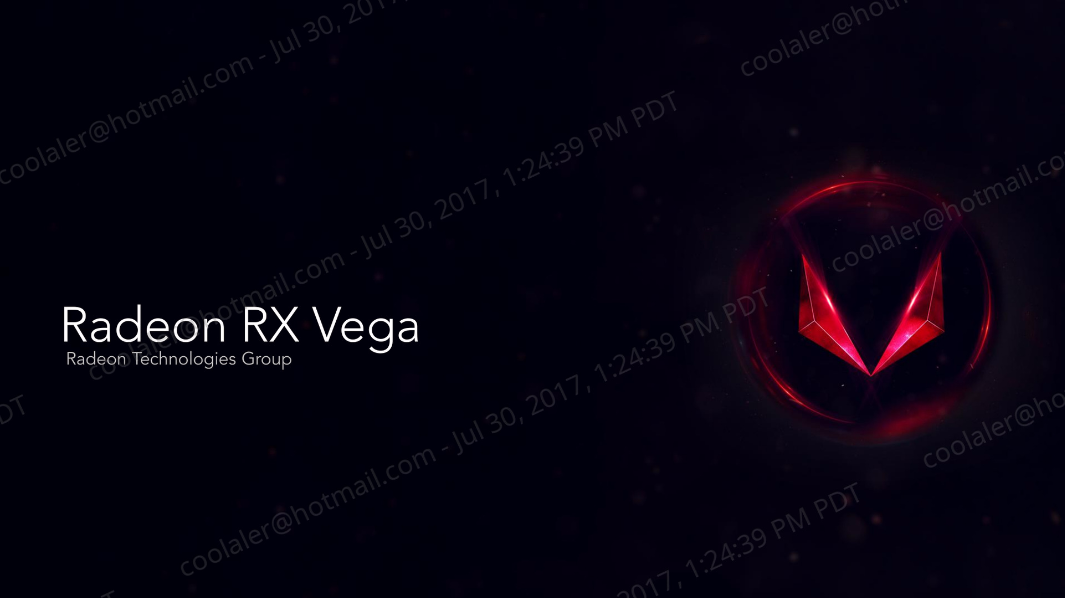
Vega 56與 Vega64規格比較如下,其實頻率相去不遠
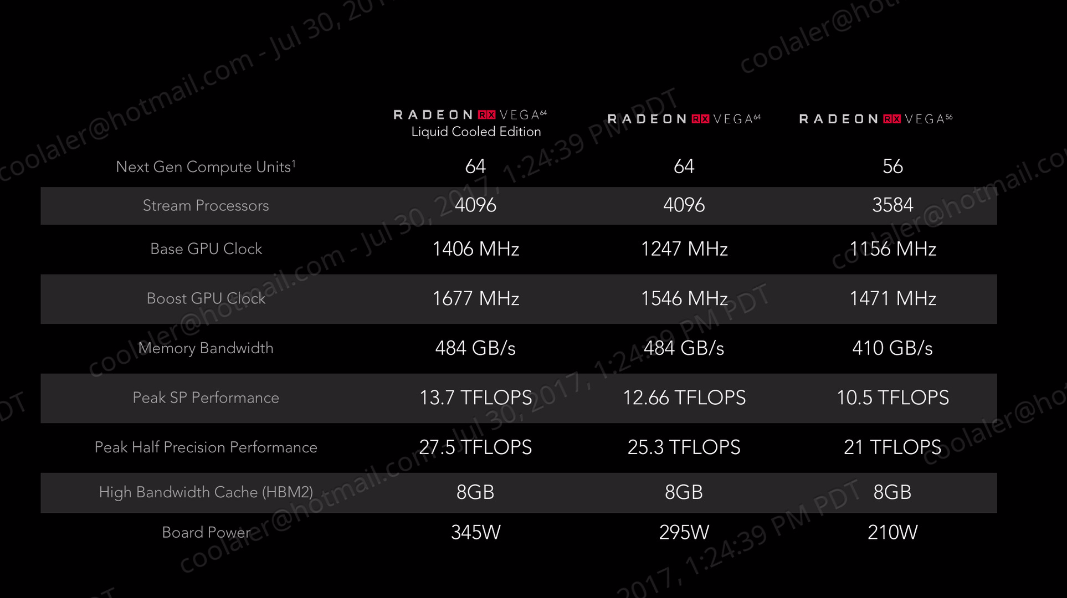
今天的主題
1.AMD RX Vega 56開箱
2.Vega 56 VS GTX 1070@1950X、1920X、7900X、7700K四大平台無超頻測試
3.RX Vega 56 ETH算力
4.RX Vega 56@1920X顯卡不加壓超頻無痛升級
5.RX Vega 56@7700K顯卡不加壓超頻無痛升級
同場加映
1.AMD Radeon RX Vega 56的售價
2.AMD Radeon RX Vega 56的優勢
3.AMD Radeon FreeSync與 Radeon Software運用
4.AMD Radeon RX Vega 56架構
1.AMD RX Vega 56開箱
這次收到的測試版本 AMD Radeon RX Vega 56為單裸卡一張,並沒有像上次的 Vega 64一樣有精美的外包裝,所以我們先來回顧 Vega的包裝彩盒應該長甚麼樣子?


另一面

開箱:
彩盒頂端上蓋可以掀開,先露出的是一個水晶方型銘版

再來就是 Vega顯卡本體

其實將彩盒的外包裝從頂端方向抽出,內盒就會向四個方向展開,展開後可見到水晶銘版內崁於內盒的北側面,內盒的南側面則印有 Radeon,Bring Gaming To Life字樣,Vega顯卡則置於內盒底面

內盒東側面放置了一個 Vega的晶片組 Sample及 Radeon信仰標籤,內盒西側面則放置了 Vega說明書

Vega的晶片組 Sample及 Radeon信仰標籤特寫

將顯卡立起拍照

盒內附了一個 Vega手環,裝顯卡時請務必戴上

接著是 Vega 56與 Vega 64合照

鳥瞰




下圖左上為 GPU Tach當 DIP Switch調整至 Red時,GPU Tach的紅色LED燈會顯示,GPU Tach的右下方為 LED的 Swith,和 GPU Tach量測點

雙 8pin供電接口

顯卡正面的 Radeon字體

接口有 DP X3 HDMI X1

Vega 56 Graphic Chip特寫

Catmull-Clark Subdivision Level 3:81.251 mTriangles/s
Catmull-Clark Subdivision Level 5:239.511 mTriangles/s
Subsurface Scattering multiple view:6,262.991 mSamples/s
TV-L1 Optical Flow:56.729 mPixels/s
Level Set Segmentation – 128:10,281.757 mVoxels/s
Level Set Segmentation – 256:10,844.834 mVoxels/s
Vega 56背版固定架


GPU Tach的 LED燈 當DIP Switch調至 Red時,GPU Tach會顯示 Red

Radeon燈

2.Vega 56 VS GTX 1070@1950X、1920X、7900X、7700K四大平台無超頻測試
A.四大平台
a.1950X@4GHz+ASUS Zenith X399+ASUS GTX 1070
b.1950X@4GHz+ASUS Zenith X399+VEGA 56
M/B :ASUS ROG ZENITH EXTREME X399
MEM :G.SKILL TrindZ RGB 8GBX4 DDR4 3200 C14 QUAD Channel
OS :WIN 10 X64
CPU:Ryzen Threadripper 1950X
VGA1:ASUS ROG Strix GTX 1070 O8G
VGA2:AMD RX Vega56
PSU:Thermaltake Toughpower RGB Plus 1250W
Cooler:一般水冷散熱器(水冷頭用放的)
c.1920X@4GHz+ASUS Zenith X399+GTX 1070
d.1920X@4GHz+ASUS Zenith X399+RX Vega 56
M/B :ASUS Zenith X399
MEM :G.SKILL TrindZ RGB 8GBX4 DDR4 3200 C14 QUAD Channel
OS :WIN 10 X64
CPU:Ryzen Threadripper 1920X
VGA2:ASUS ROG Strix GTX 1070 O8G
VGA3:RX Vega 56
PSU:Thermaltake Toughpower RGB Plus 1250W
Cooler:一般水冷散熱器(水冷頭用放的)

e.7900X@4GHz+GIGABYTE X299+GTX 1070
f.7900X@4GHz+GIGABYTE X299+RX Vega 56
M/B :GIGABYTE X299 AORUS GAMING 9
MEM :G.SKILL TrindZ RGB 8GBX4 DDR4 3200 C14 QUAD Channel
VGA1:ASUS ROG Strix GTX 1070 O8G
VGA2:RX Vega 56
OS :WIN 10 X64
CPU:Intel skylake-X Core i9-7900X
Cooler:lakooler水冷頭

g.7700K@4.5GHz+ASUS MAXIMUS IX FORMULA+GTX 1070
h.7700K@4.5GHz+ASUS MAXIMUS IX FORMULA+RX Vega 56
M/B :ASUS MAXIMUS IX FORMULA
MEM :G.SKILL TrindZ RGB 8GBX4 DDR4 3200 C14 QUAD Channel
OS :WIN 10 X64
CPU:7700K
VGA2:ASUS ROG Strix GTX 1070 O8G
VGA3:RX Vega 56
PSU:Thermaltake Toughpower RGB Plus 1250W
Cooler:一般水冷散熱器(水冷頭用放的)

B.測試諸元
AMD Ryzen Threadripper 1950X、1920X,以及 Core i9-7900X均為 4.0GHz,Core i7-7700K則為 4.5GHz,至於所有顯卡頻率均為預設未超頻
主機版方面
1950X及 1920X使用 ASUS ROG ZENITH EXTREME X399測試
7900X使用 GIGABYTE X299 GAMING 9測試
7700K使用ASUS ROG MAXIMUS IX FORMULA測試
1950X@4GHz GTX 1070測試諸元
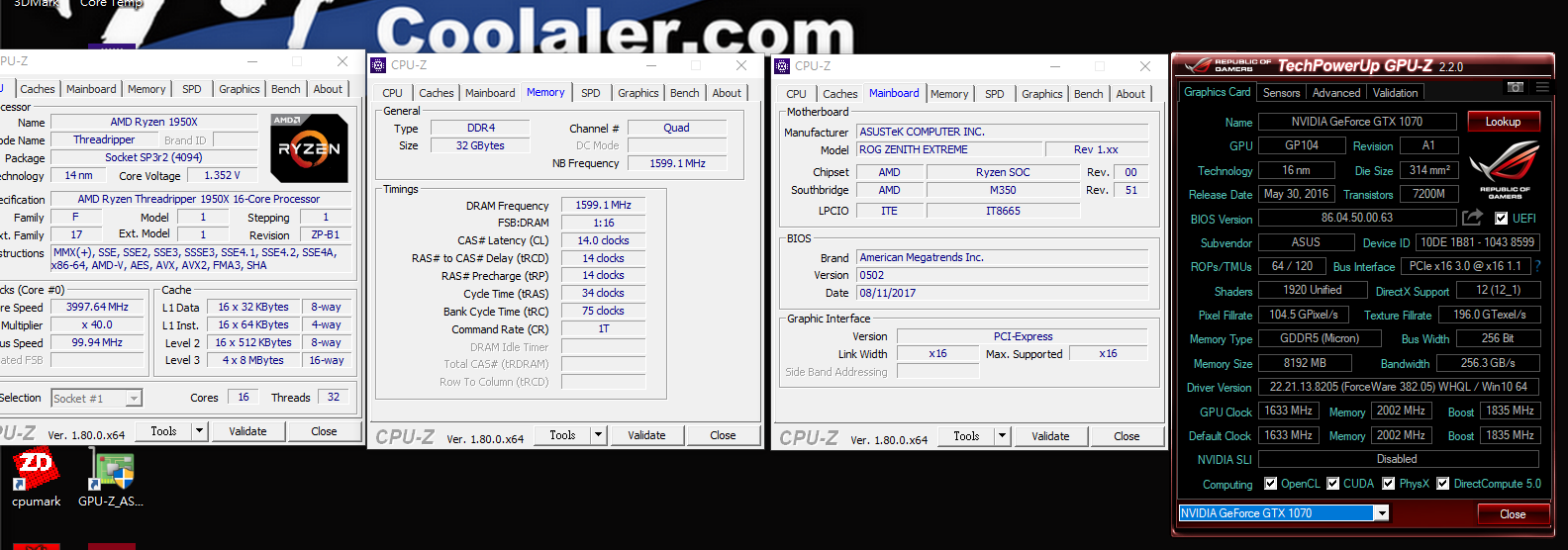
1950X@4GHz RX Vega 56測試諸元
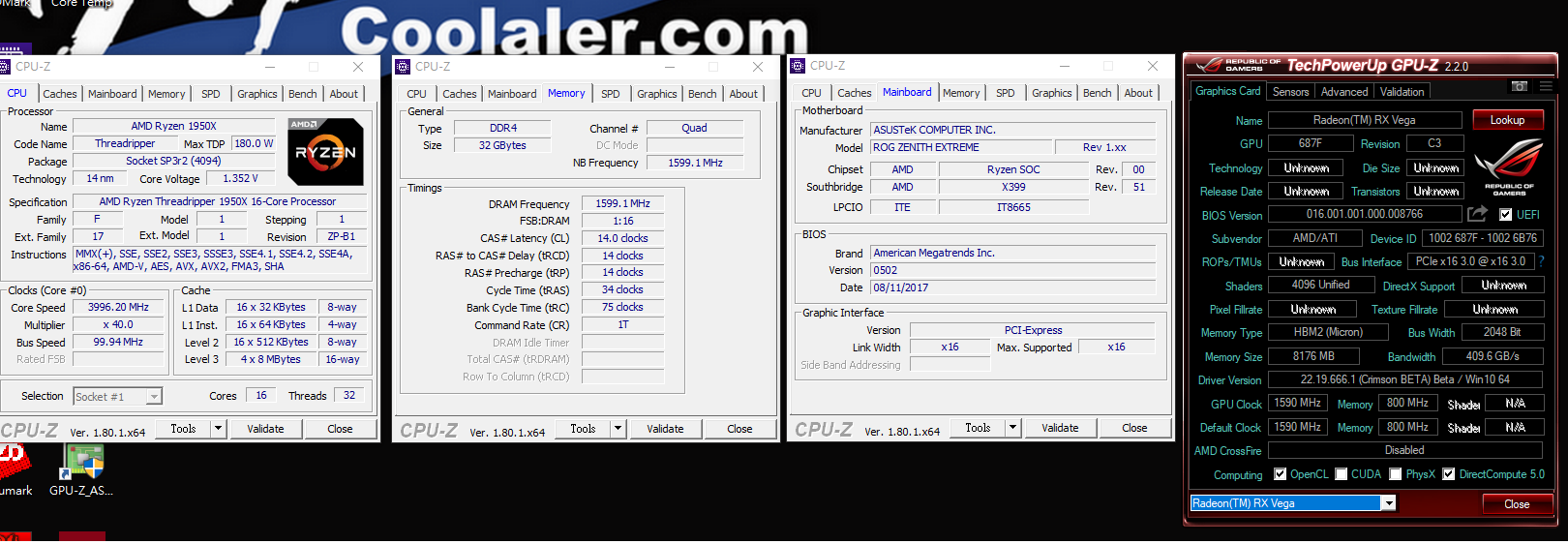
1920X@4GHz GTX 1070測試諸元
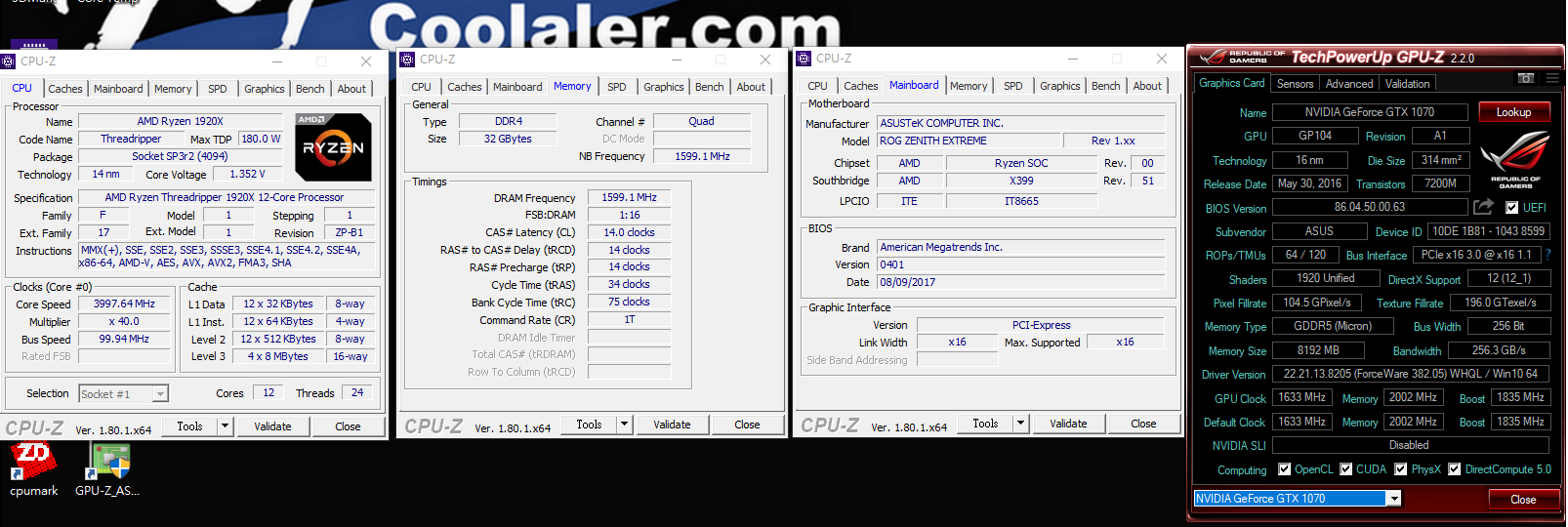
1920X@4GHz RX Vega 56測試諸元
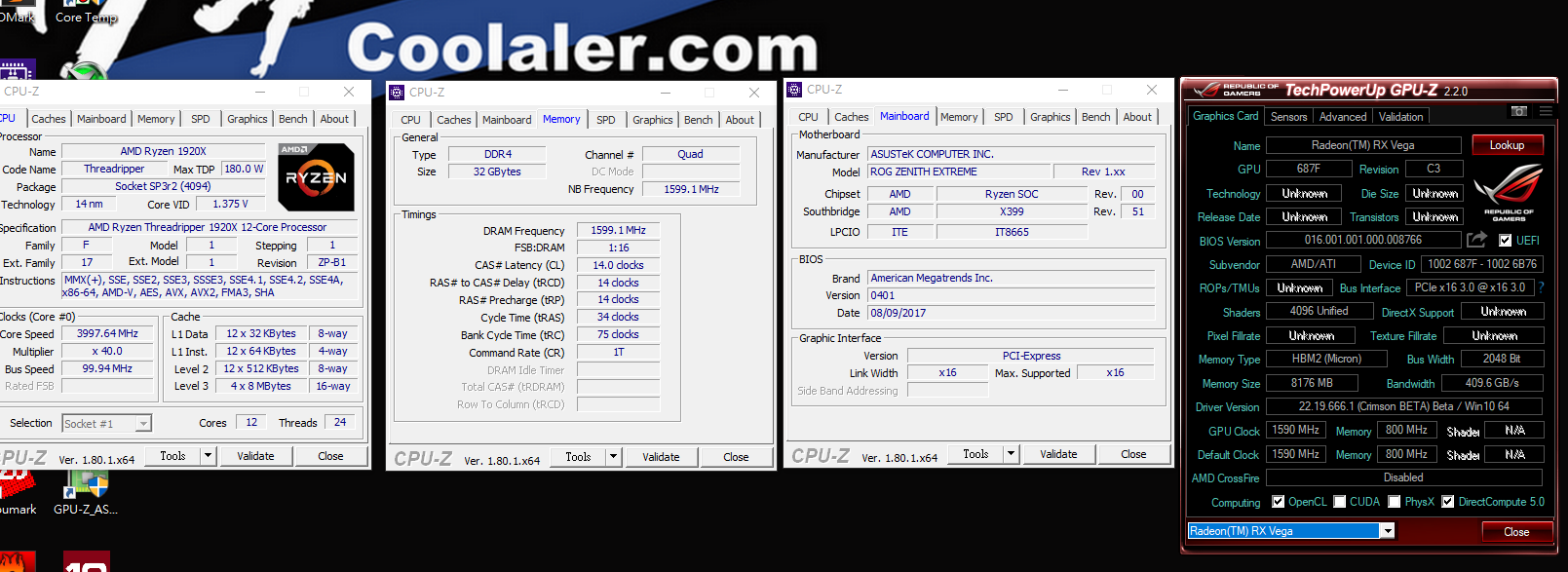
7900X@4GHz GTX 1070測試諸元
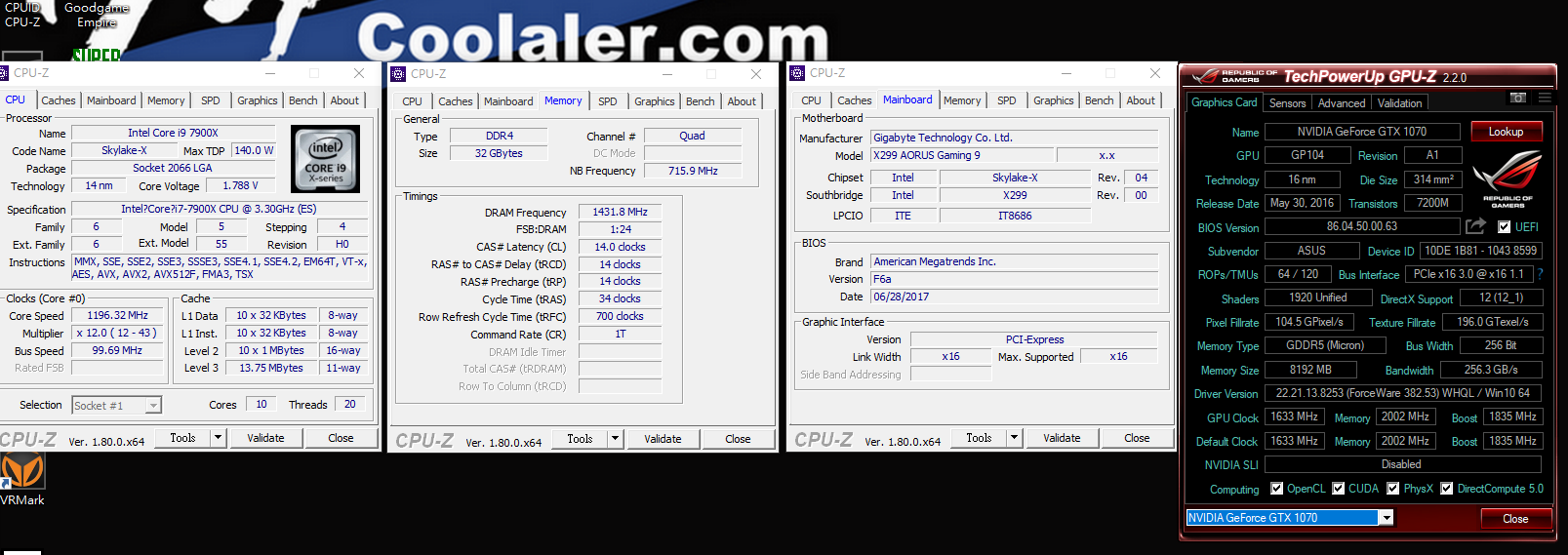
7900X@4GHz RX Vega 56測試諸元

7700K@4.5GHz GTX 1070測試諸元
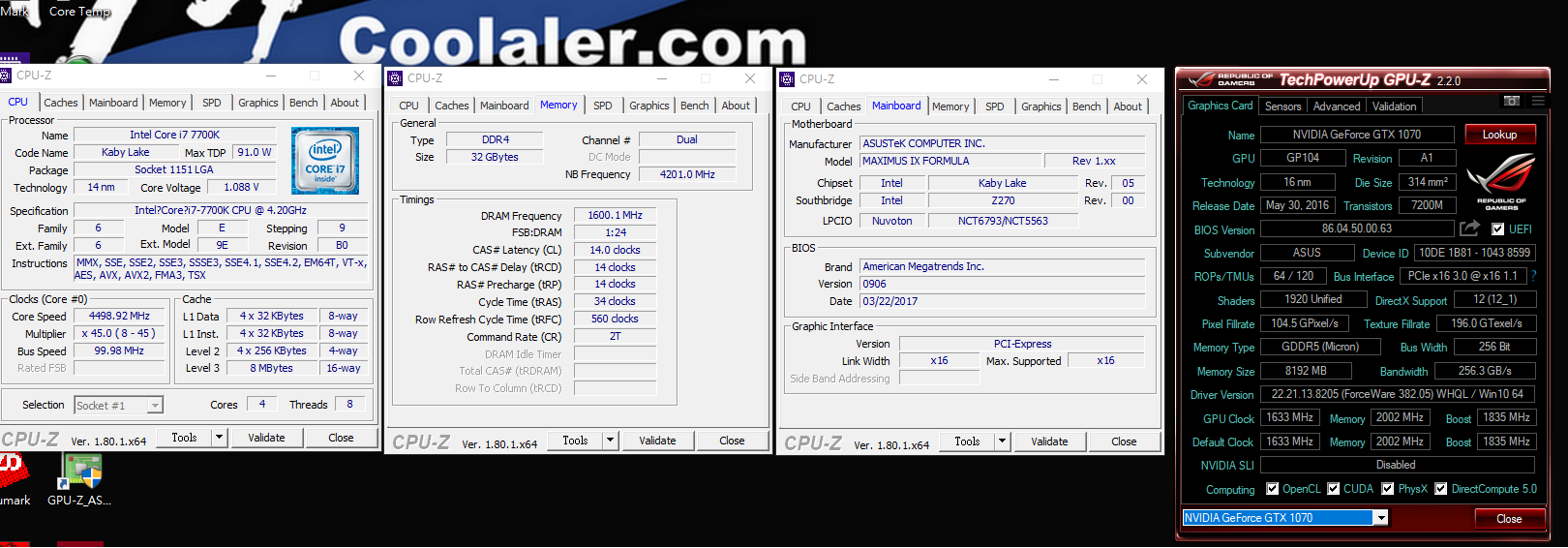
7700K@4.5GHz RX Vega 56測試諸元

C.測試項目
a.VRMARK
b.3DMARK Time Spy
c.3DMARK Fire Strike Extreme
d.3DMARK Sky Diver
e.3DMARK Ice Storm Extreme
f.FURMARK 4K燒機之攻耗比較
a.VRMARK
1950X@4.0GHz GTX 1070 VRMARK 7689分

1950X@4.0GHz Vega 56 VRMARK 6402分(很奇怪,1950X跑 VRMARK分數就是比在 1920X低)
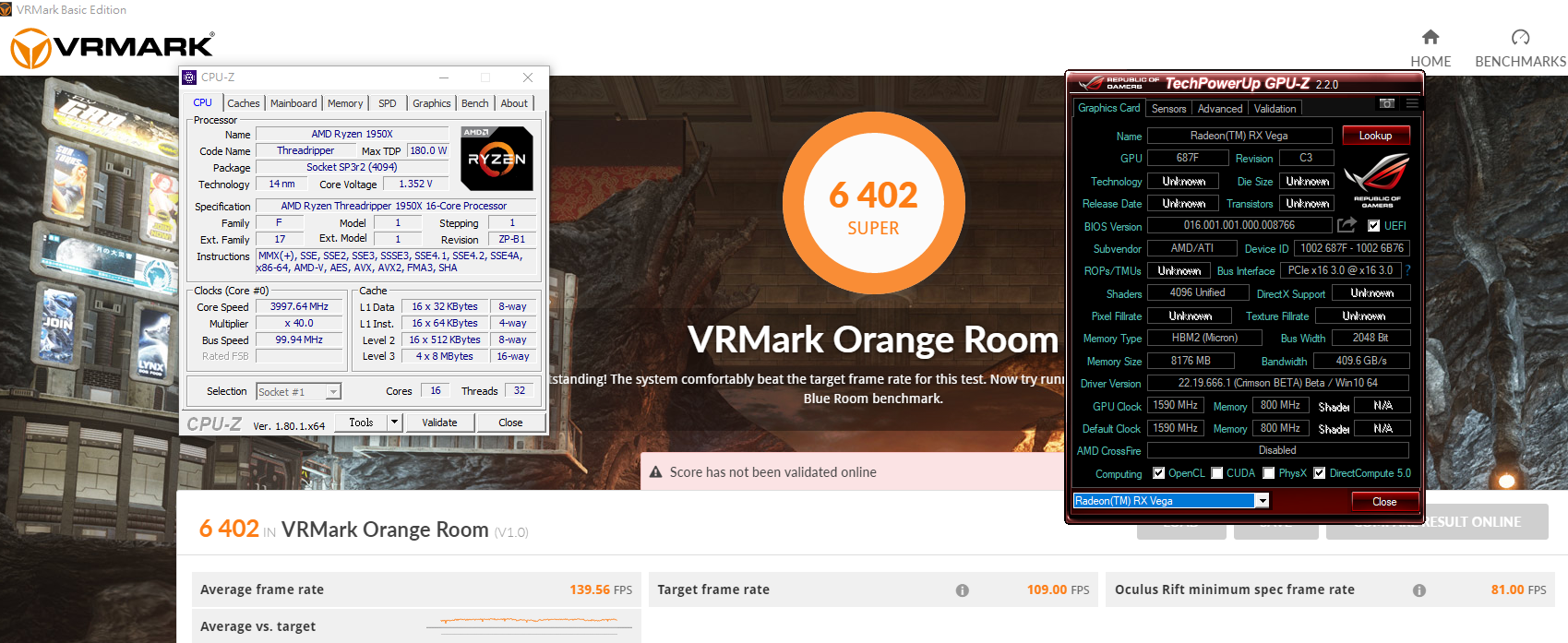
1920X@4.0GHz GTX 1070 VRMARK 7813分
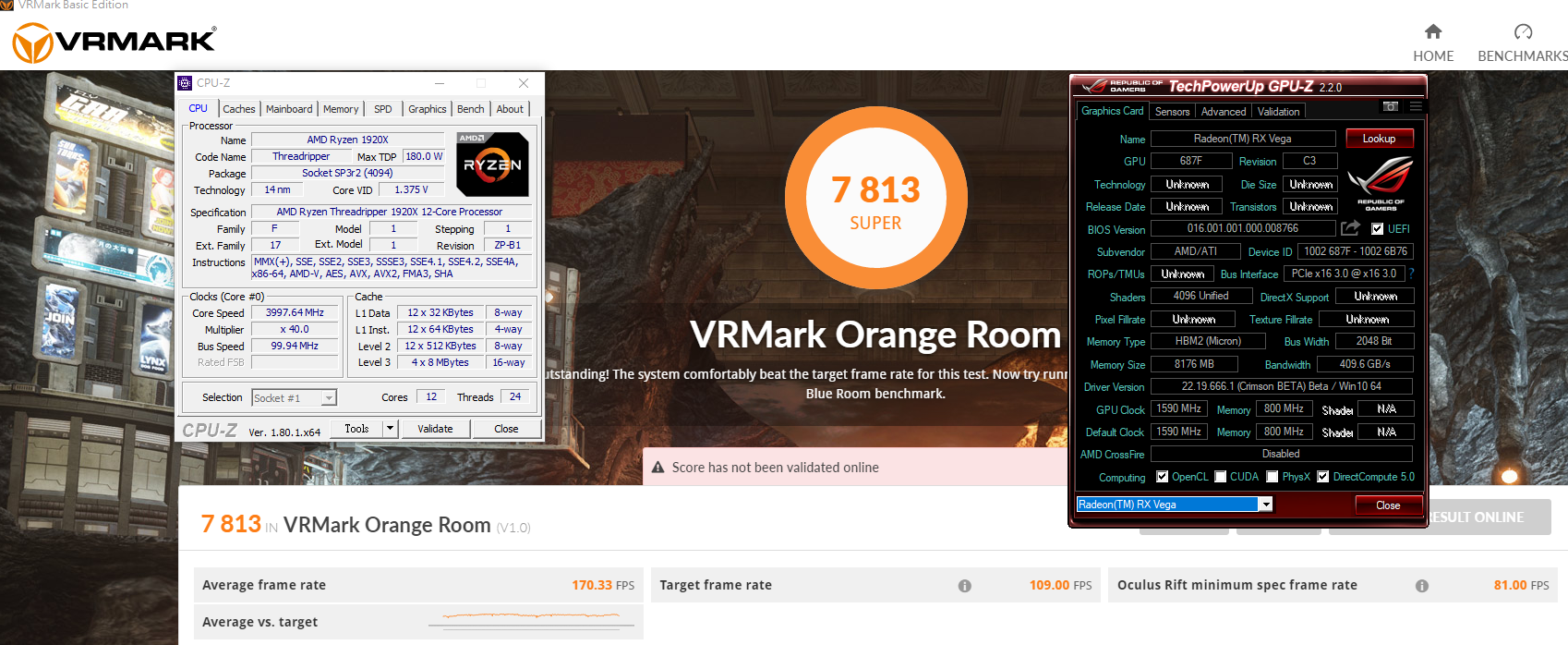
1920X@4.0GHz RX Vega 56 VRMARK 7760分


i9-7900X@4GHz GTX 1070 VRMARK 10222分
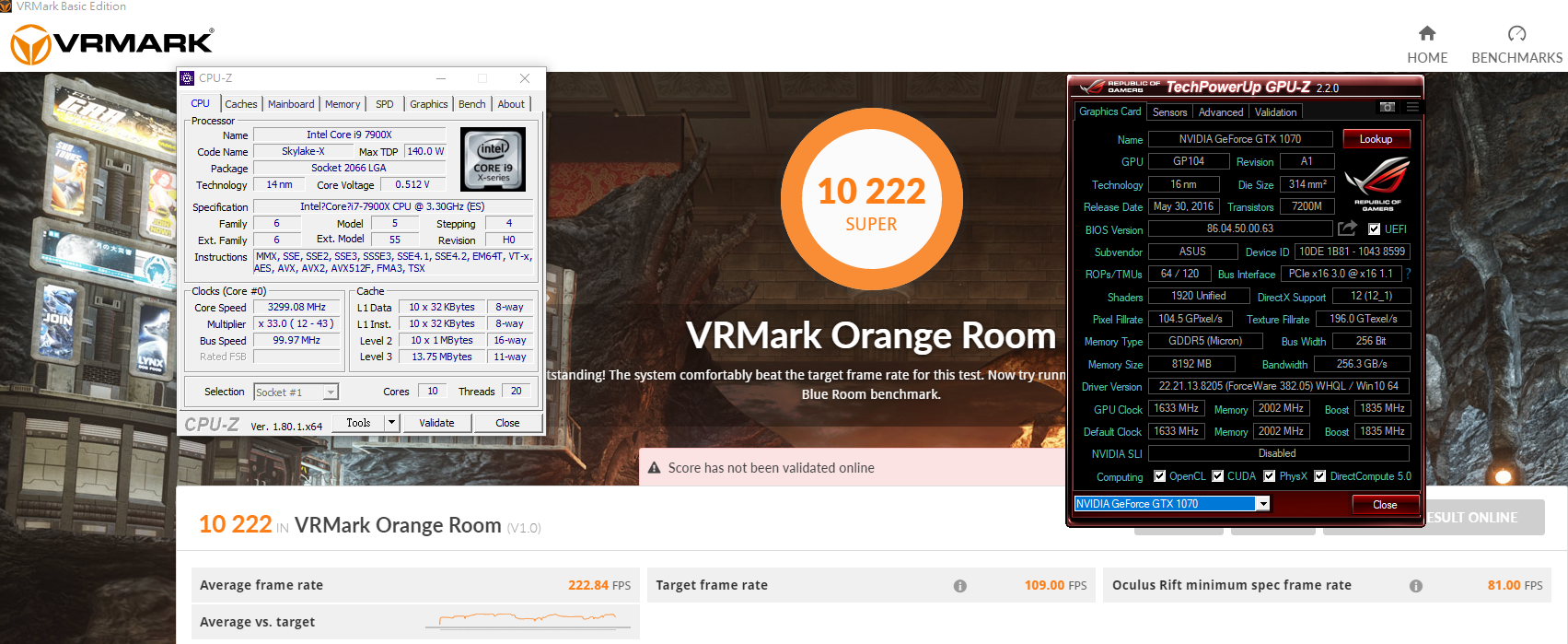
i9-7900X@4GHz RX Vega 56 Ice VRMARK 9418分
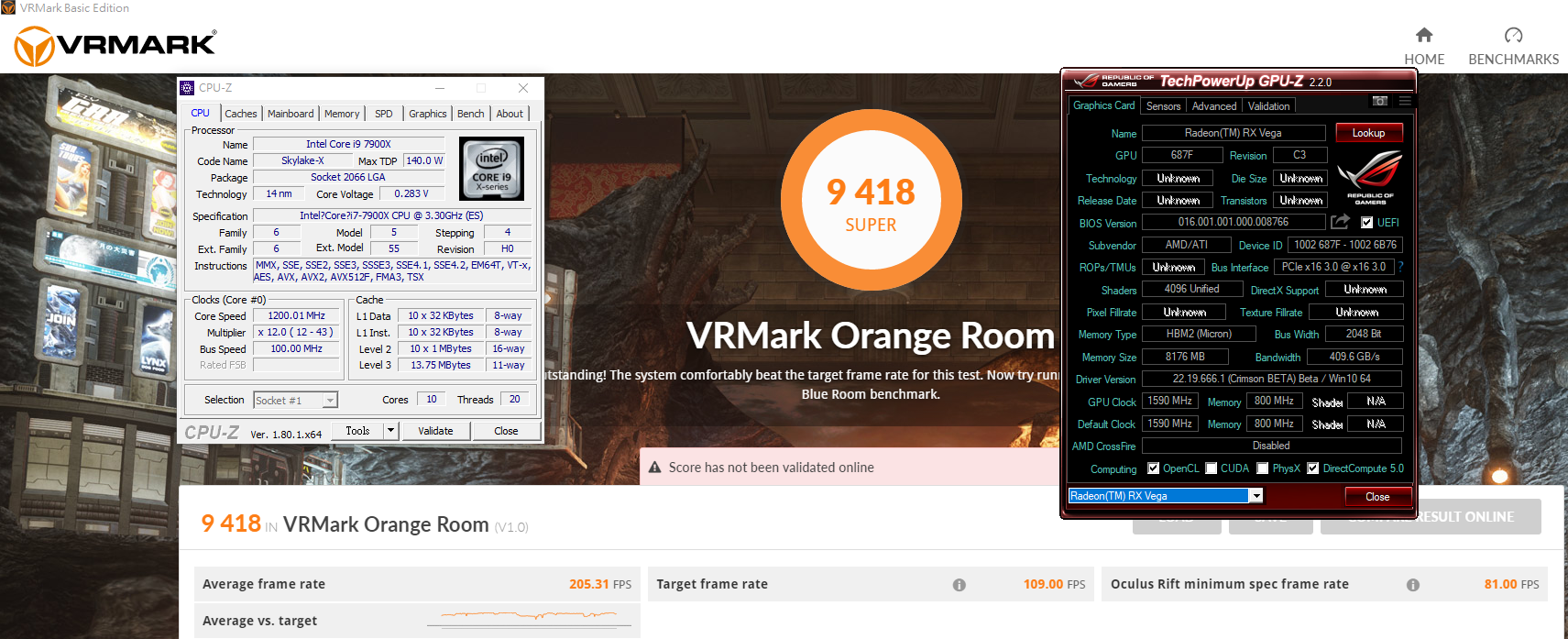
i7-7700K@4.5GHz GTX 1070 VRMARK 10390分
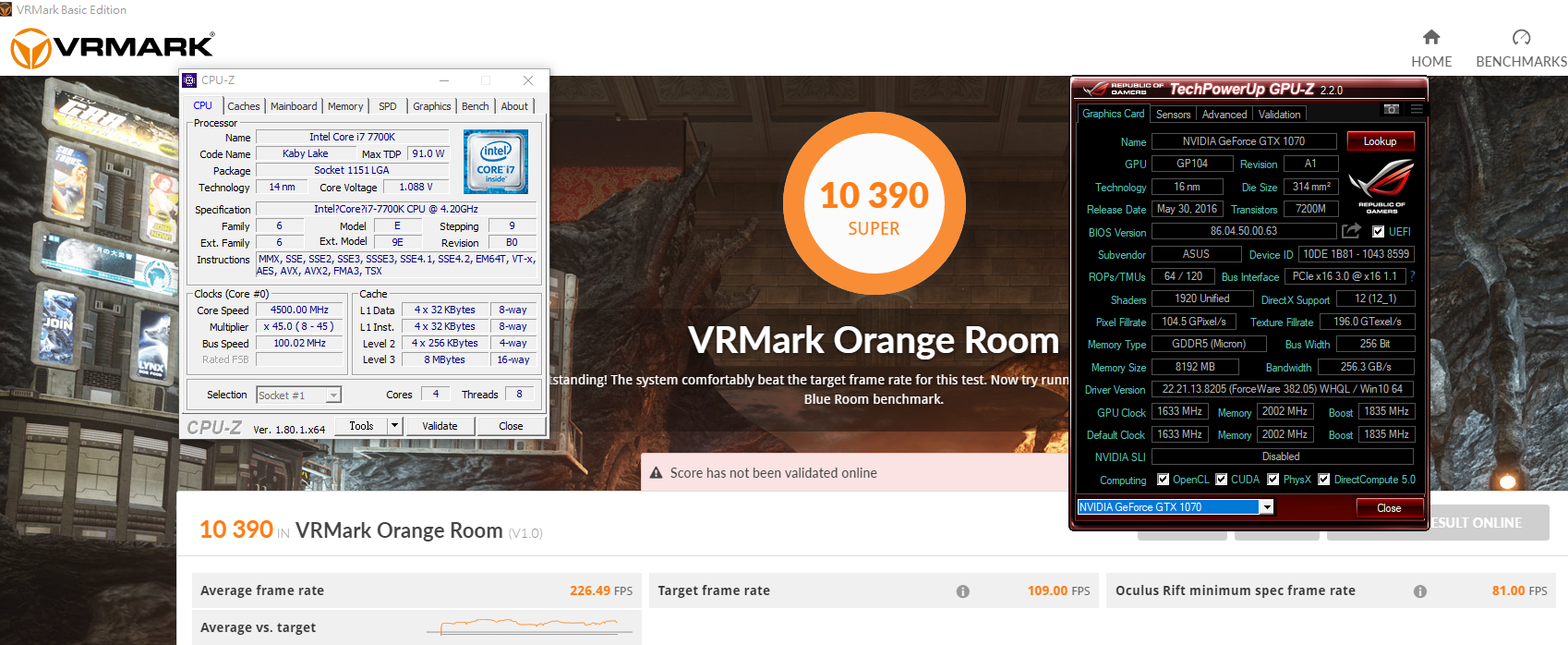
i7-7700K@4.5GHz RX Vega 56 Ice VRMARK 10083分
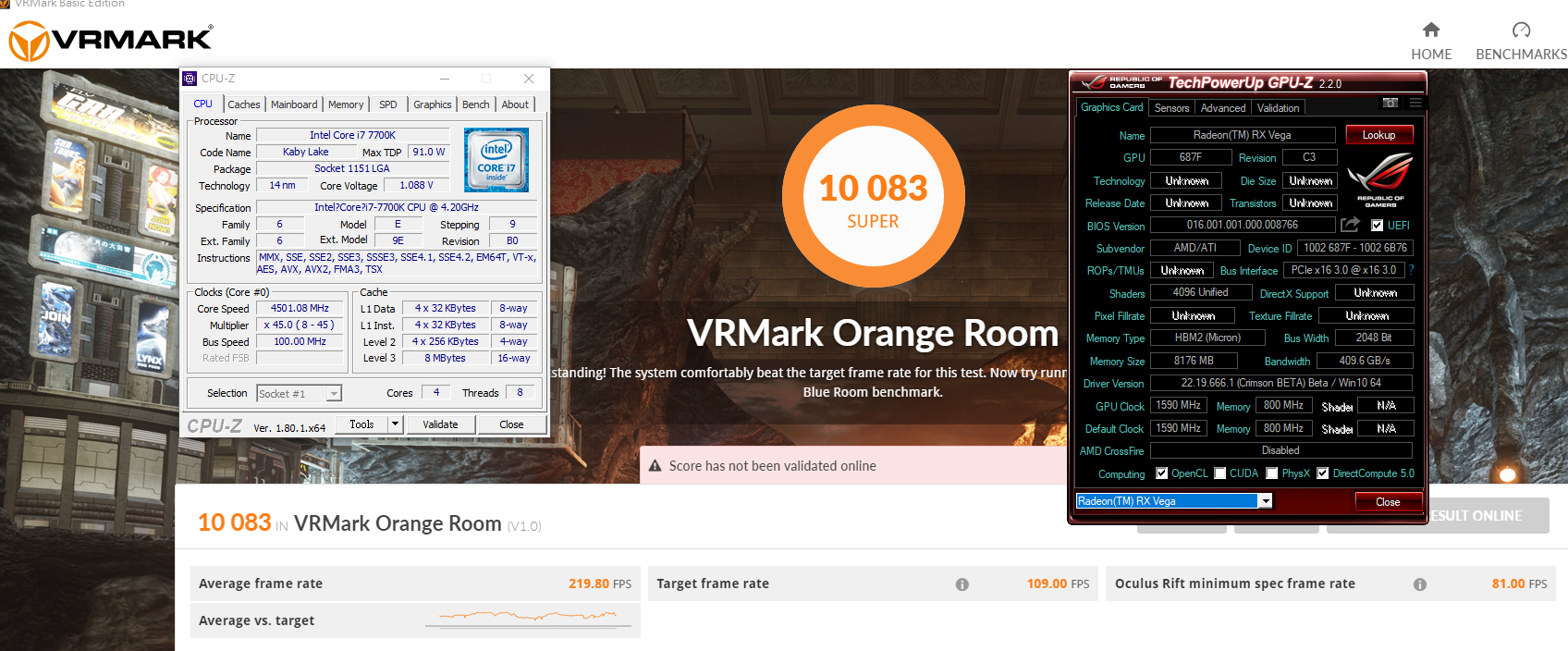
VRMARK比較表
Vega 56唯一輸給 GTX 1070的項目
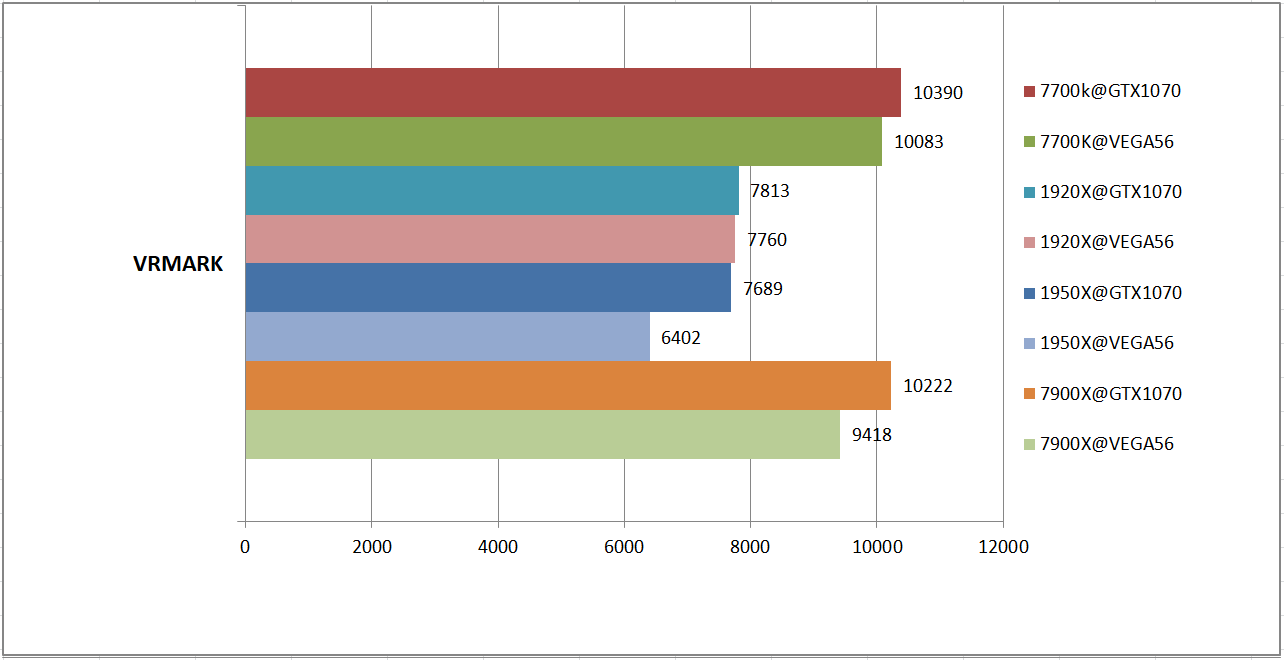
b.3DMARK Time Spy
1950X@4.0GHz GTX 1070 Time Spy 6680分
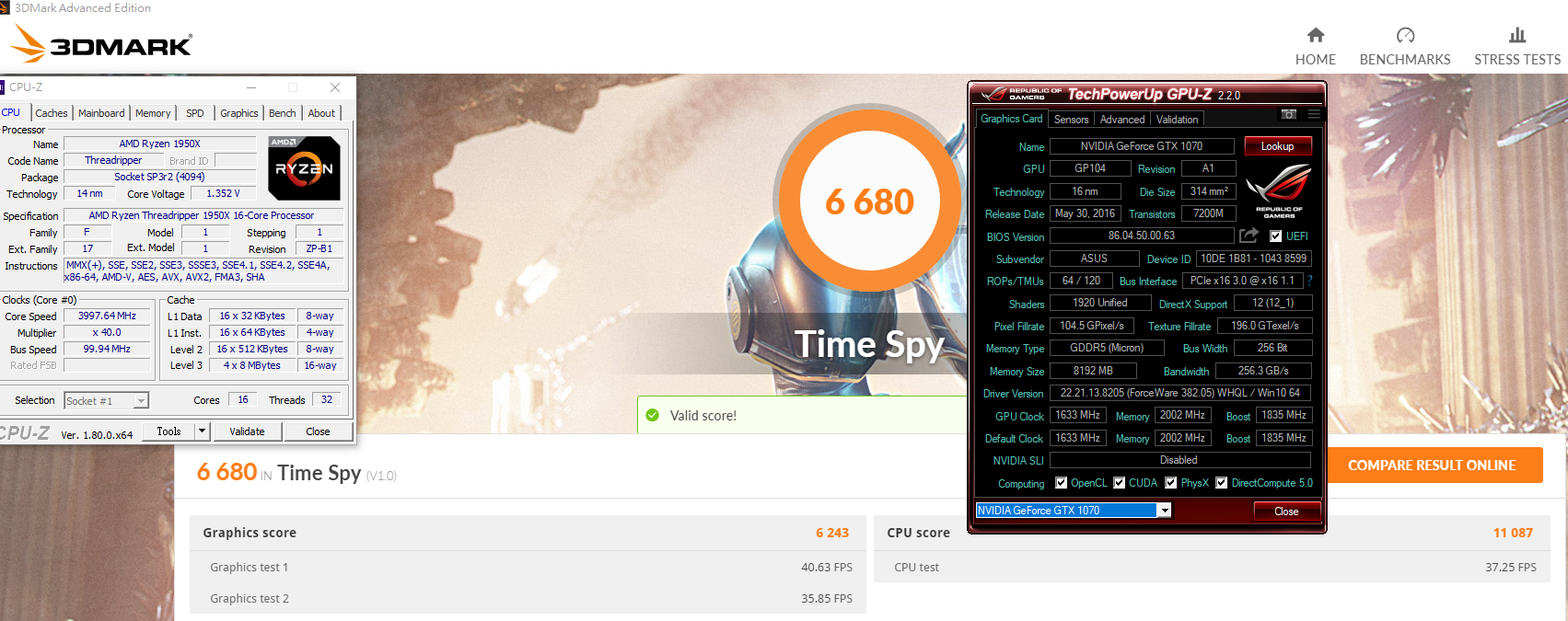
1950X@4.0GHz Vega 56 Time Spy 6705分
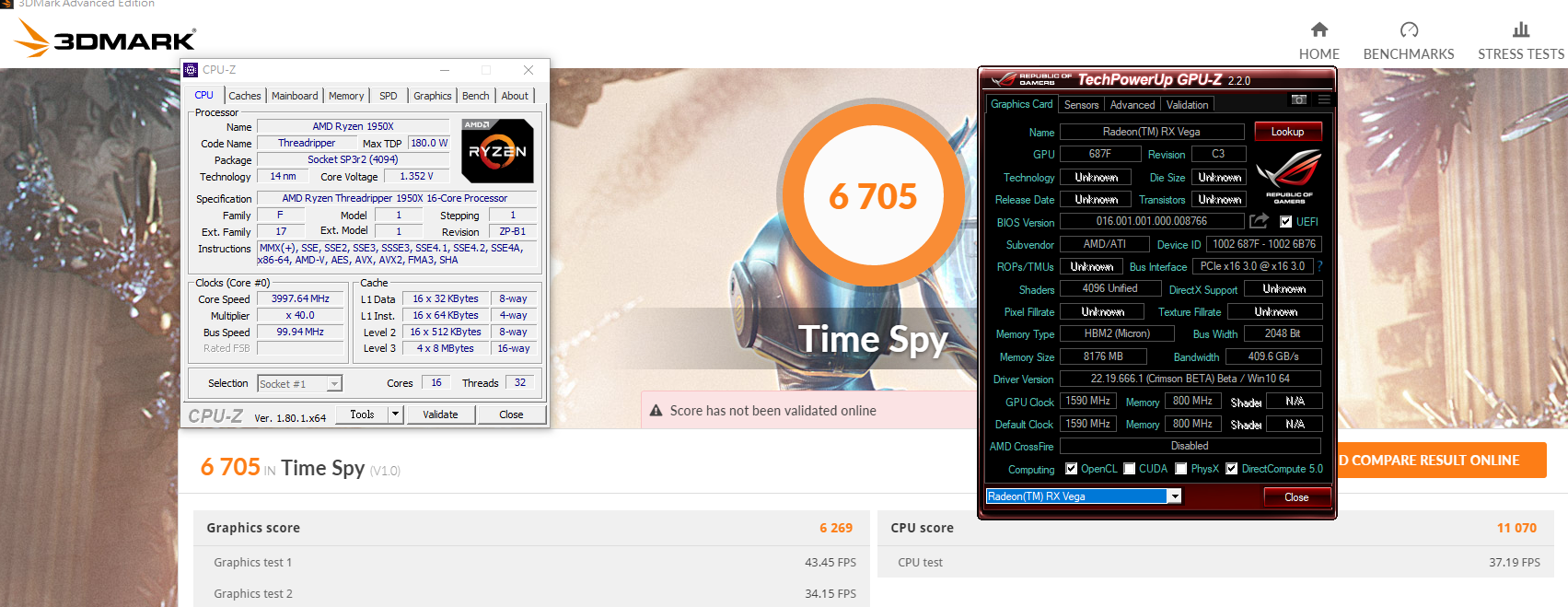
1920X@4.0GHz GTX 1070 Time Spy 6634分
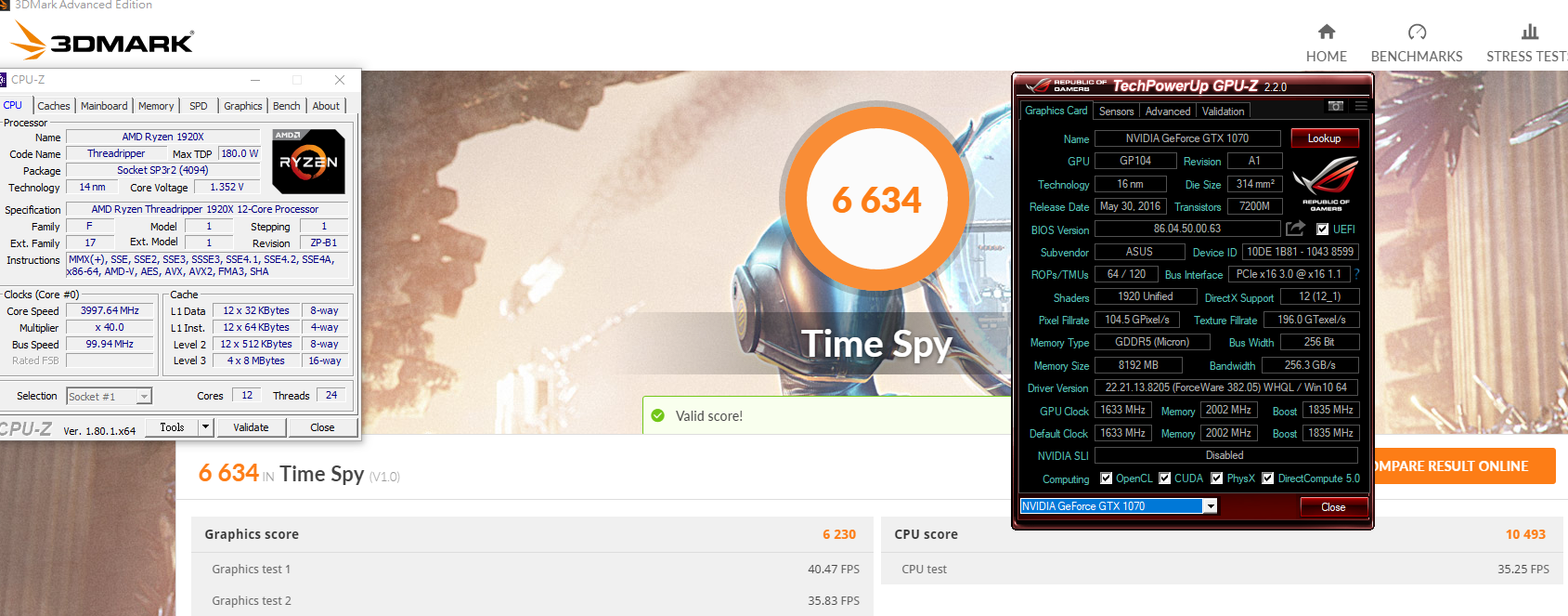
1920X@4.0GHz Vega 56 Time Spy 6370分
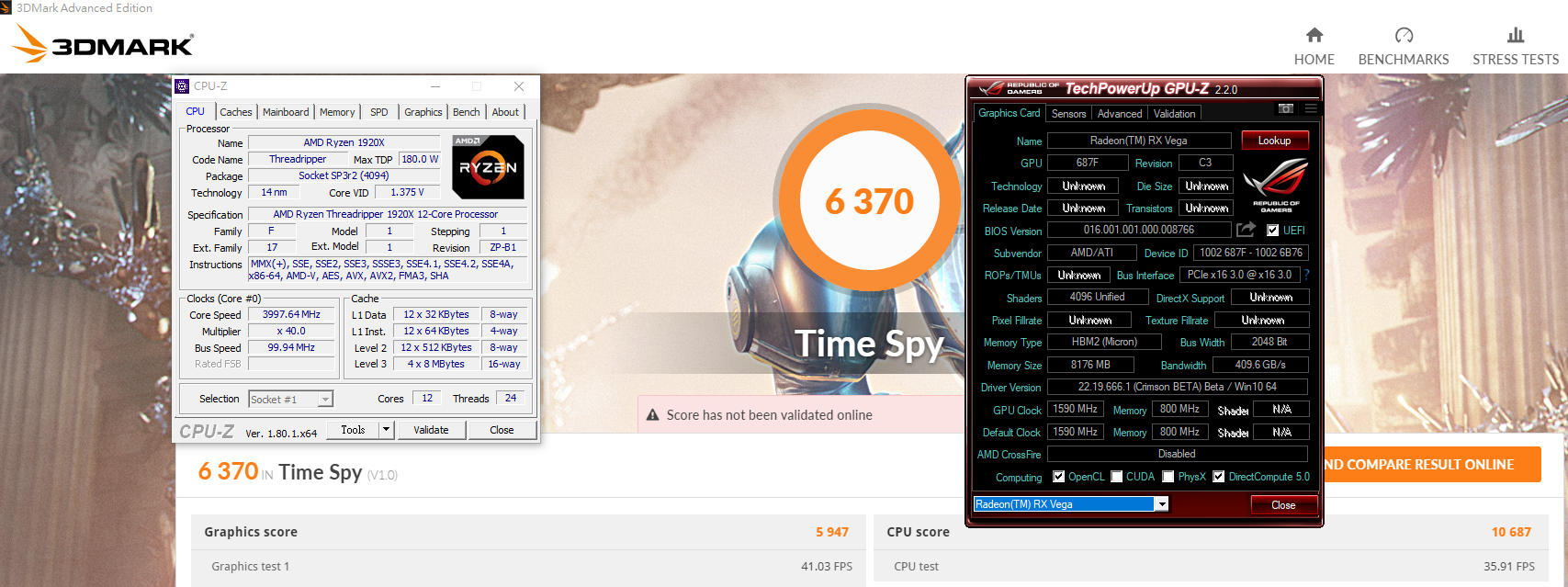
7900X@4GHz GTX 1070 Time Spy 6558分
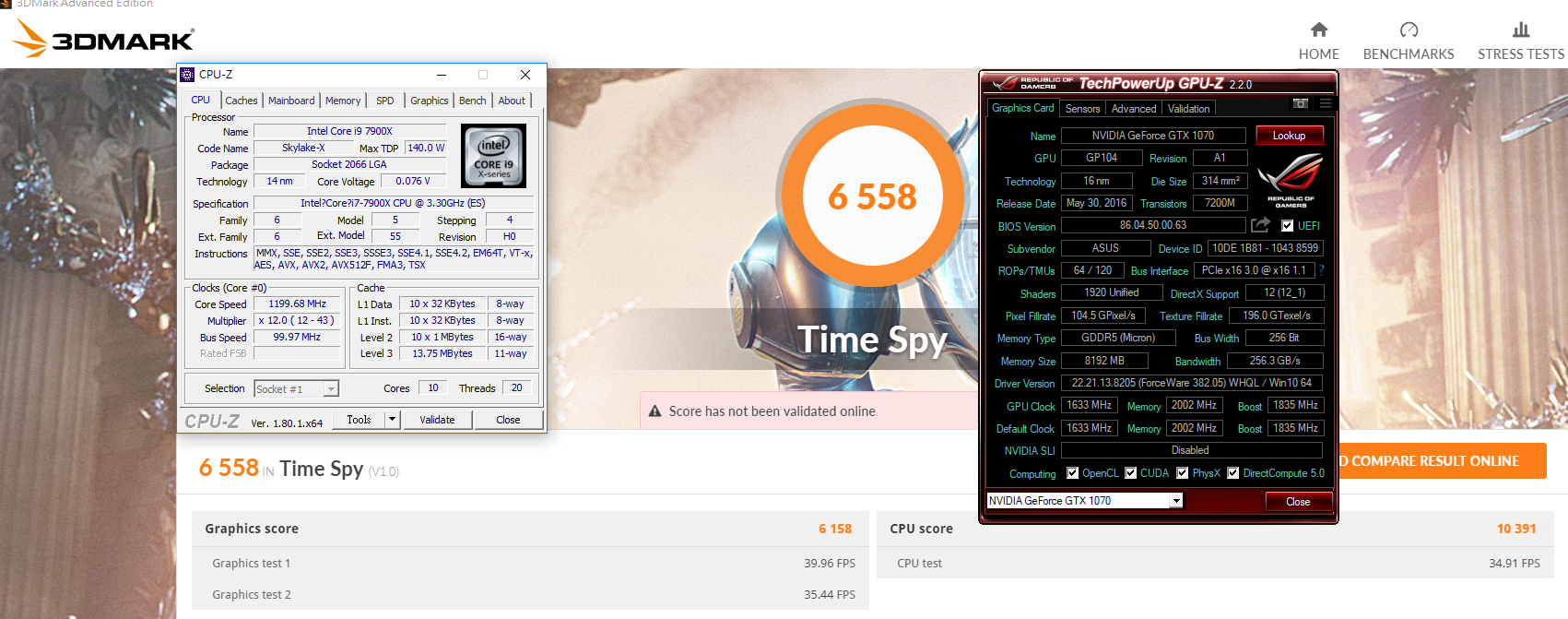
7900X@4GHz Vega 56 Time Spy 6650分
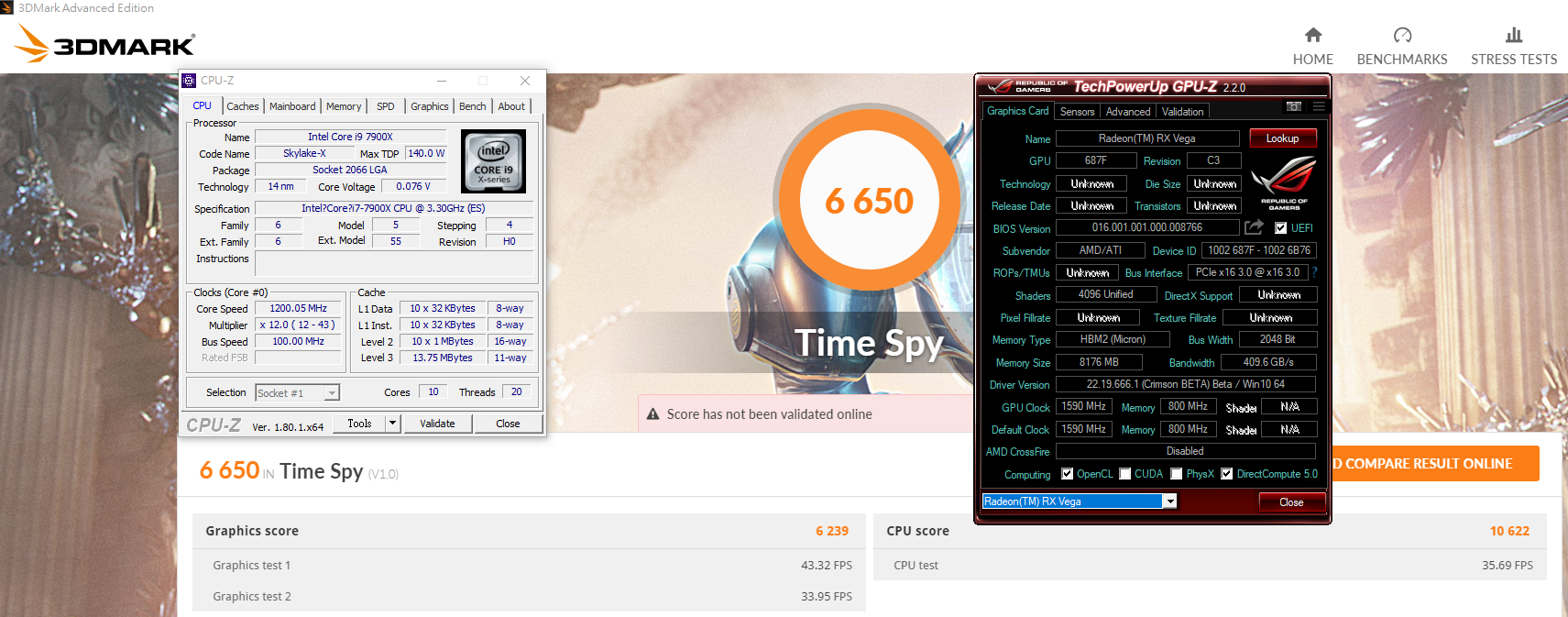
i7-7700K@4.5GHz GTX 1070 Time Spy 6201分
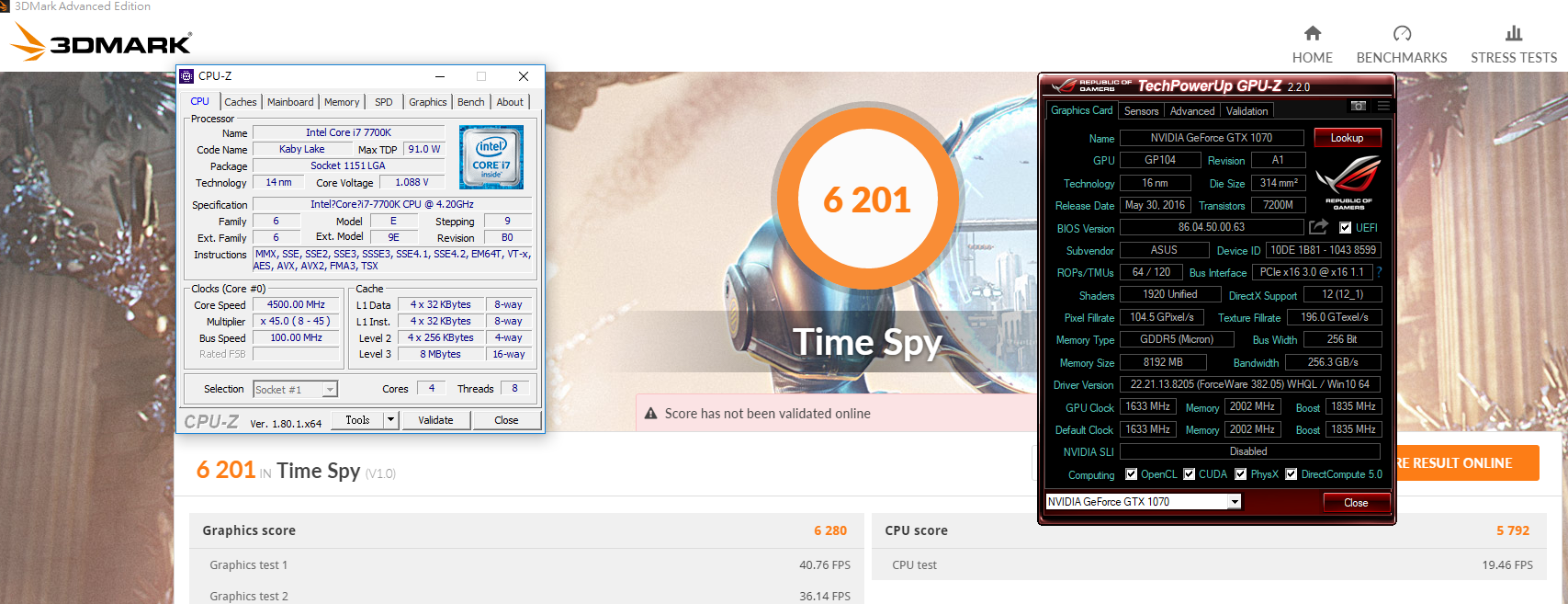
i7-7700K@4.5GHz Vega 56 Time Spy 6238分
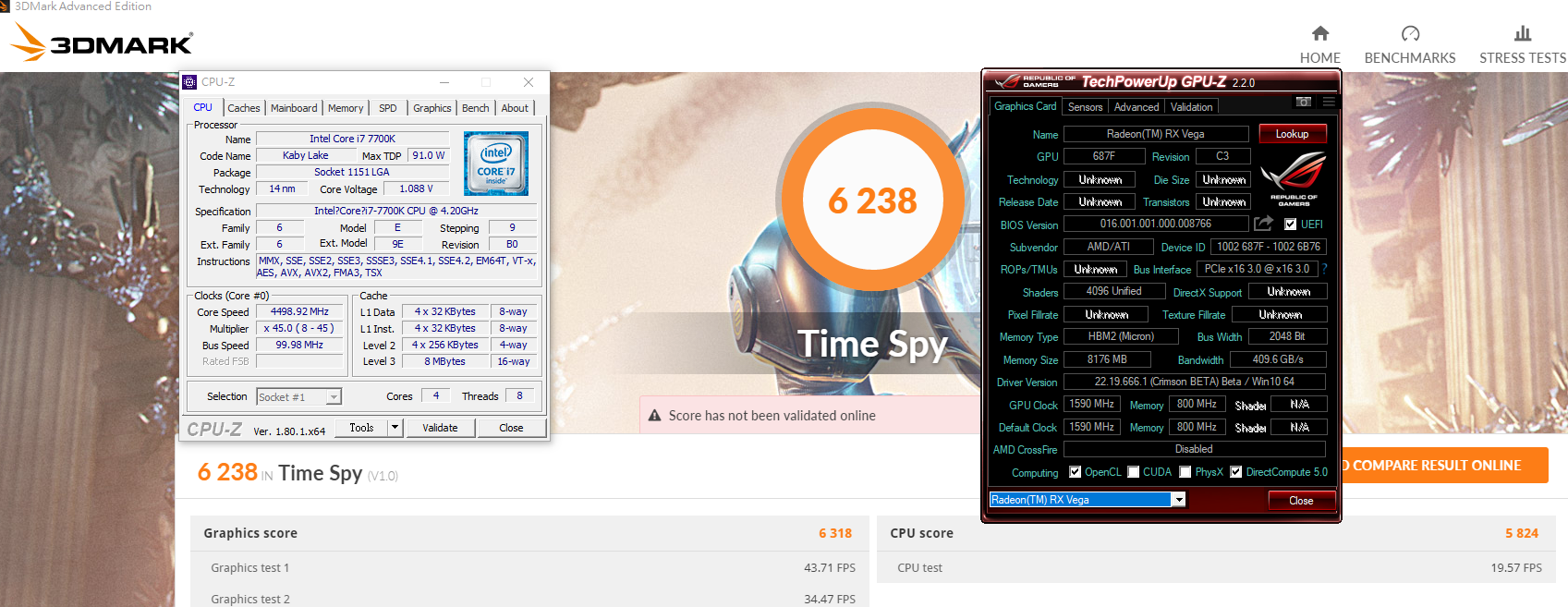
Time Spy比較表 Vega 56四平台全勝
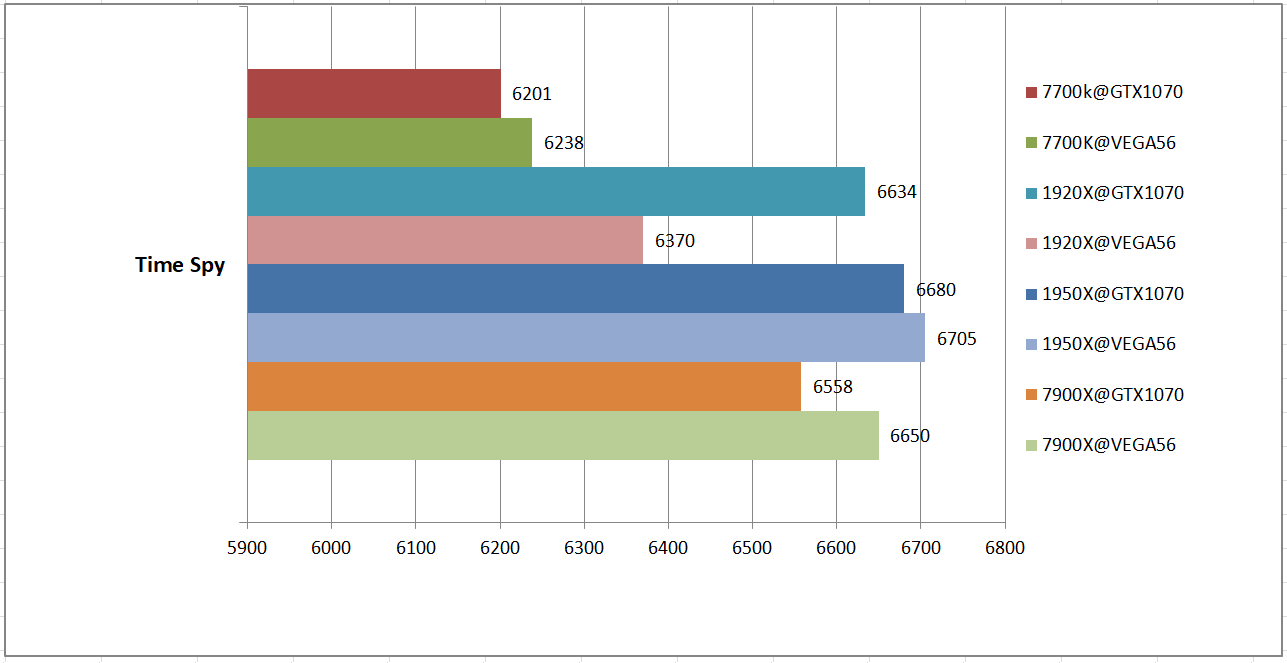
c.3DMARK Fire Strike Extreme
1950X@4.0GHz GTX 1070 Fire Strike Extreme 8767分
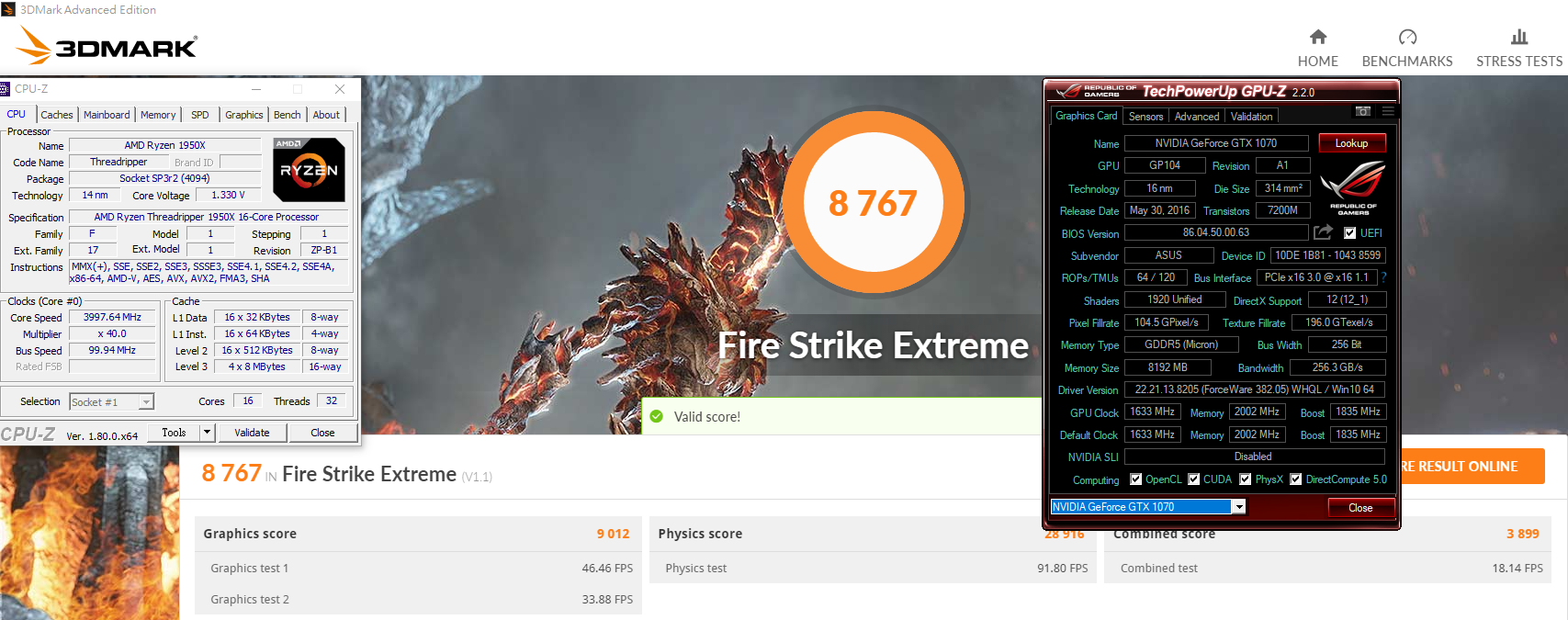
1950X@4.0GHz RX Vega 56 Fire Strike Extreme 8861分
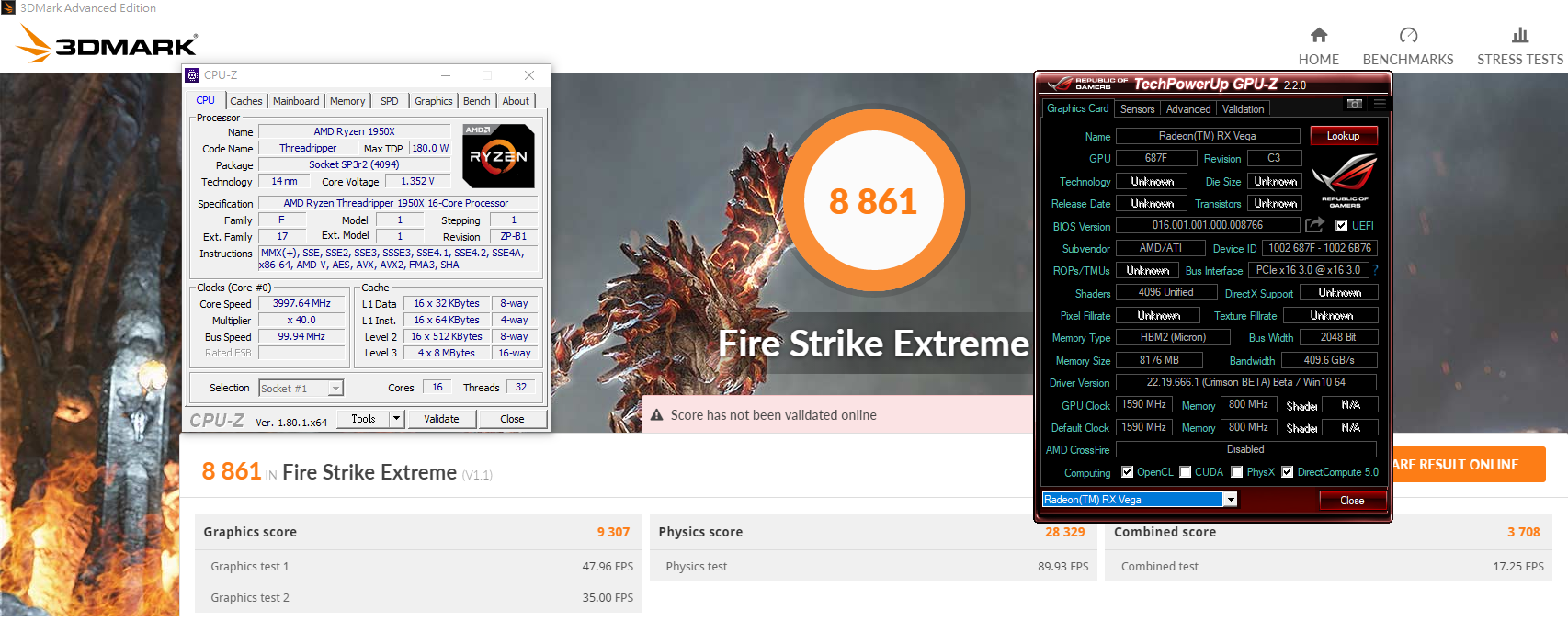
1920X@4.0GHz GTX 1070 Fire Strike Extreme 8740分
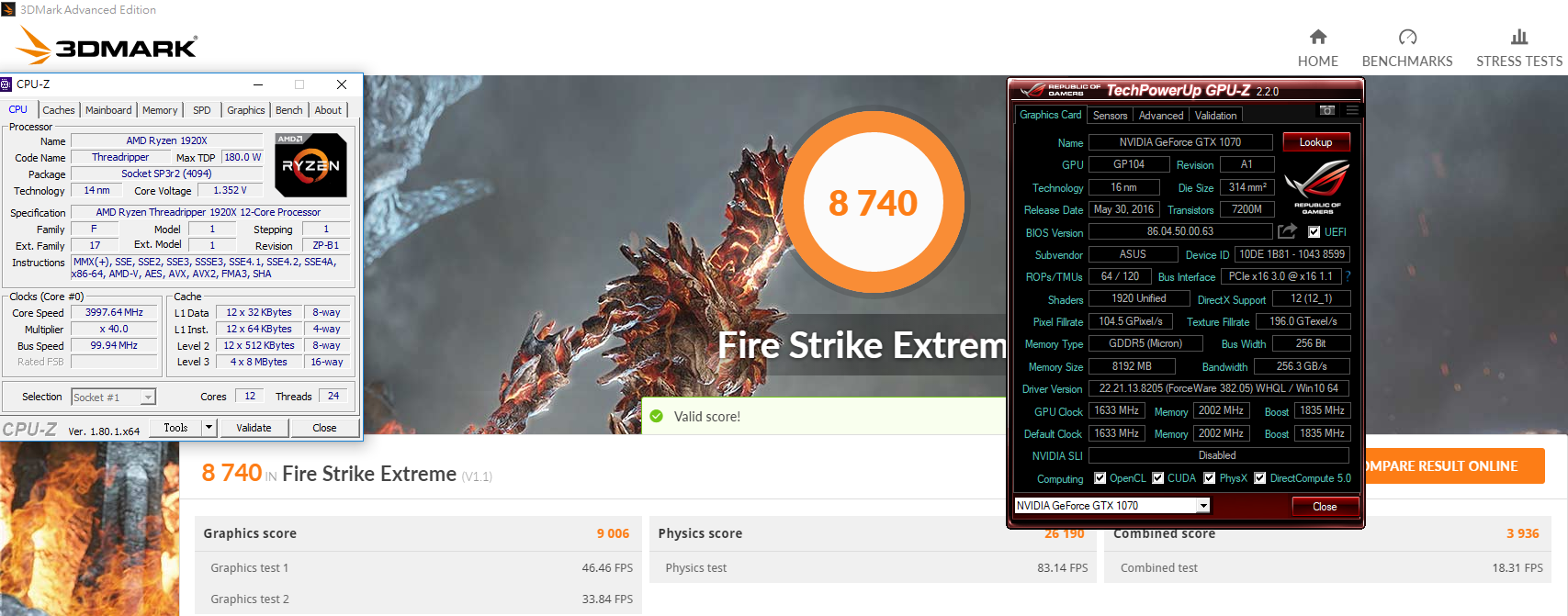
1920X@4.0GHz RX Vega 56 Fire Strike Extreme 8311分
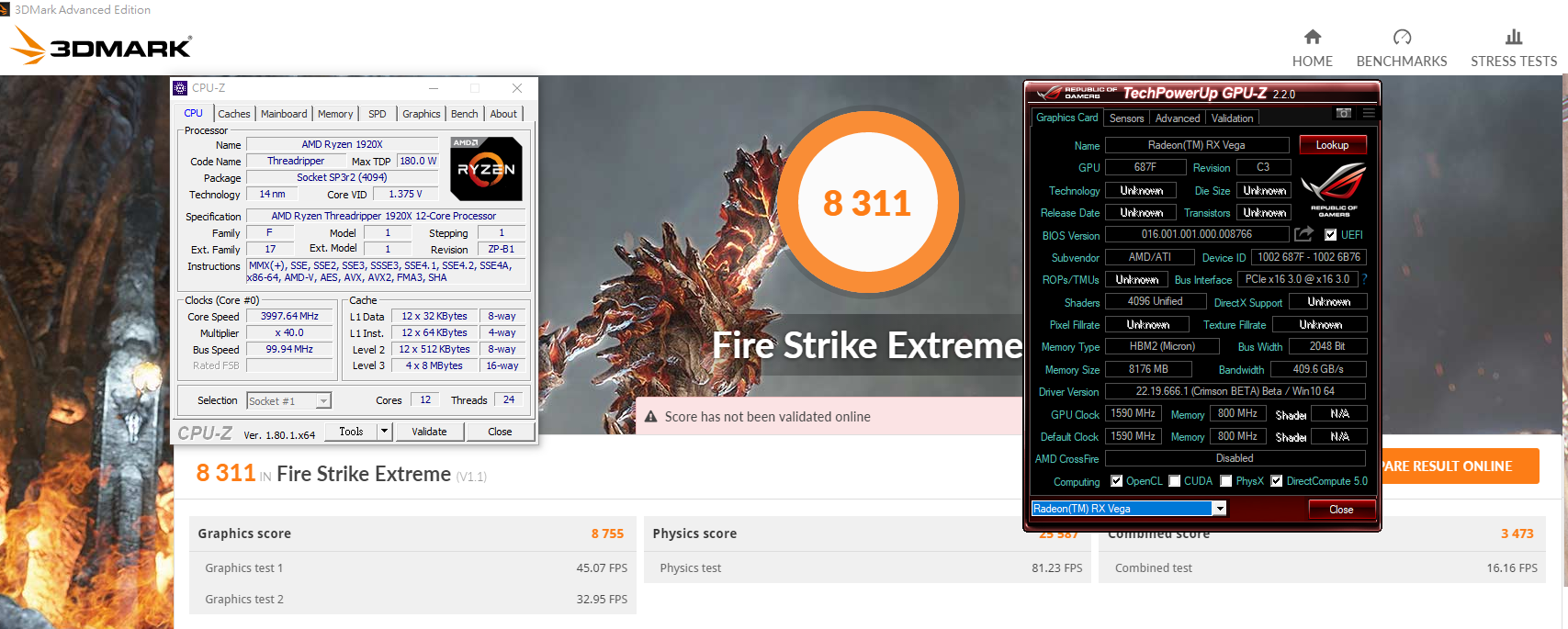
7900X@4GHz GTX 1070 Fire Strike Extreme 8705分
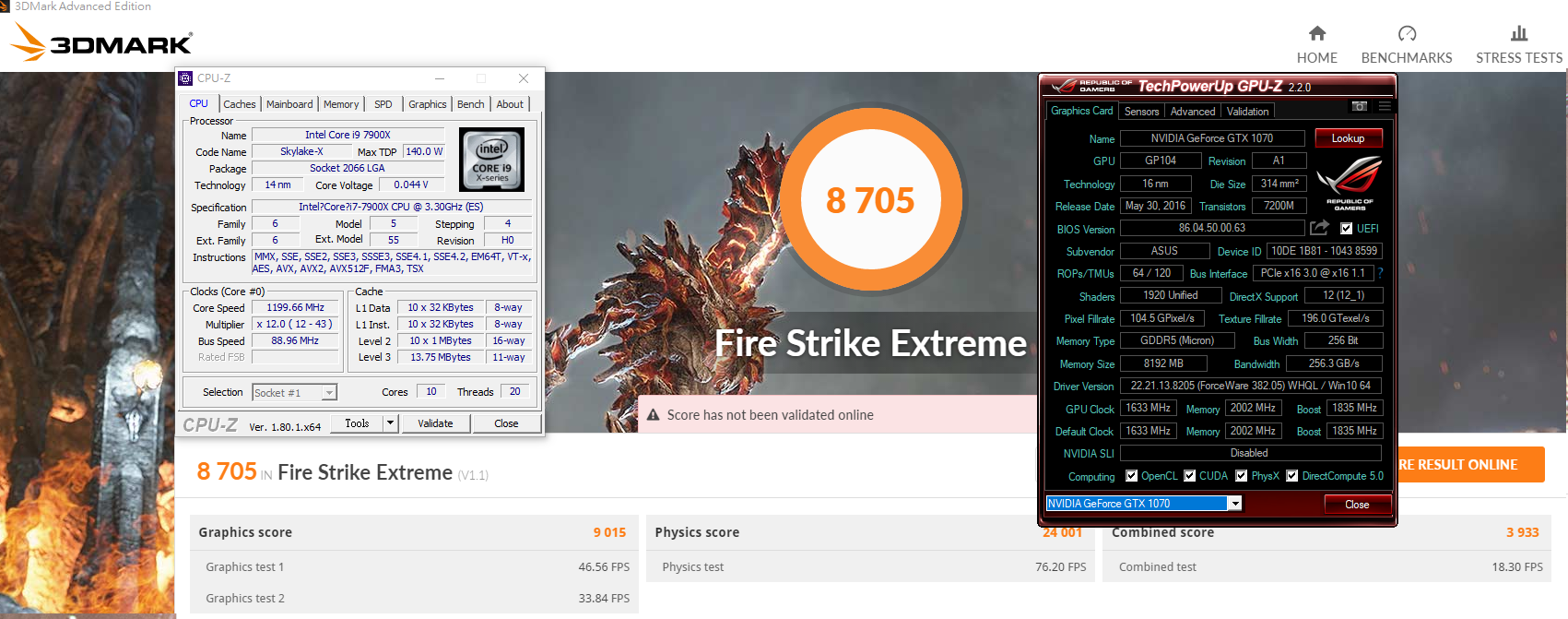
7900X@4GHz RX Vega 56 Fire Strike Extreme 8747分
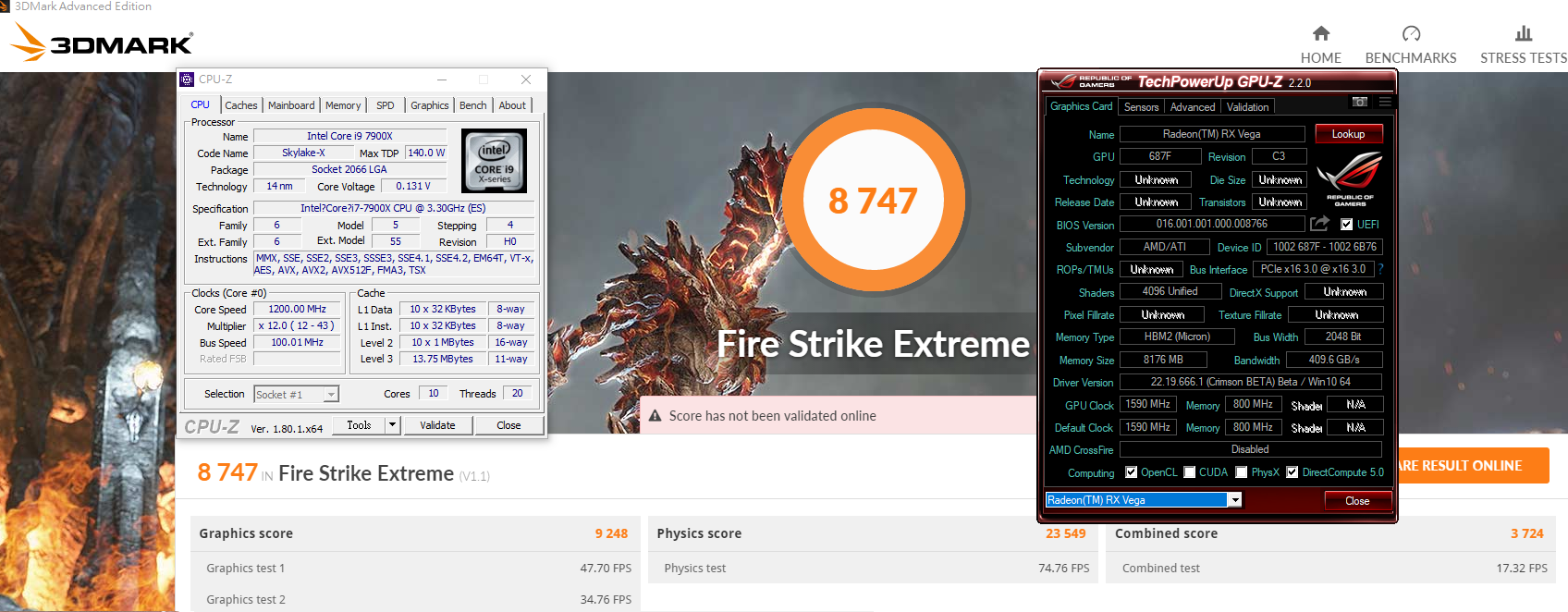
i7-7700K@4.5GHz GTX 1070 Fire Strike Extreme 8484分
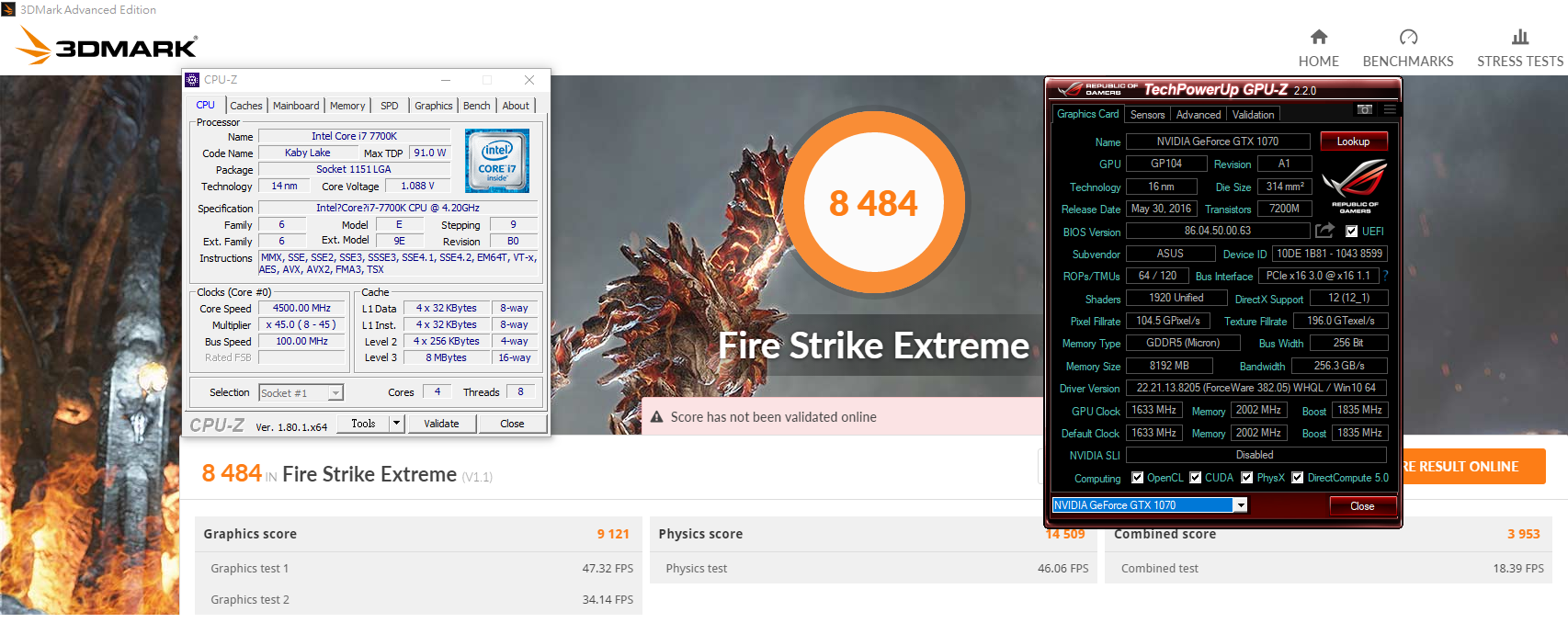
i7-7700K@4.5GHz RX Vega 56 Fire Strike Extreme 8613分
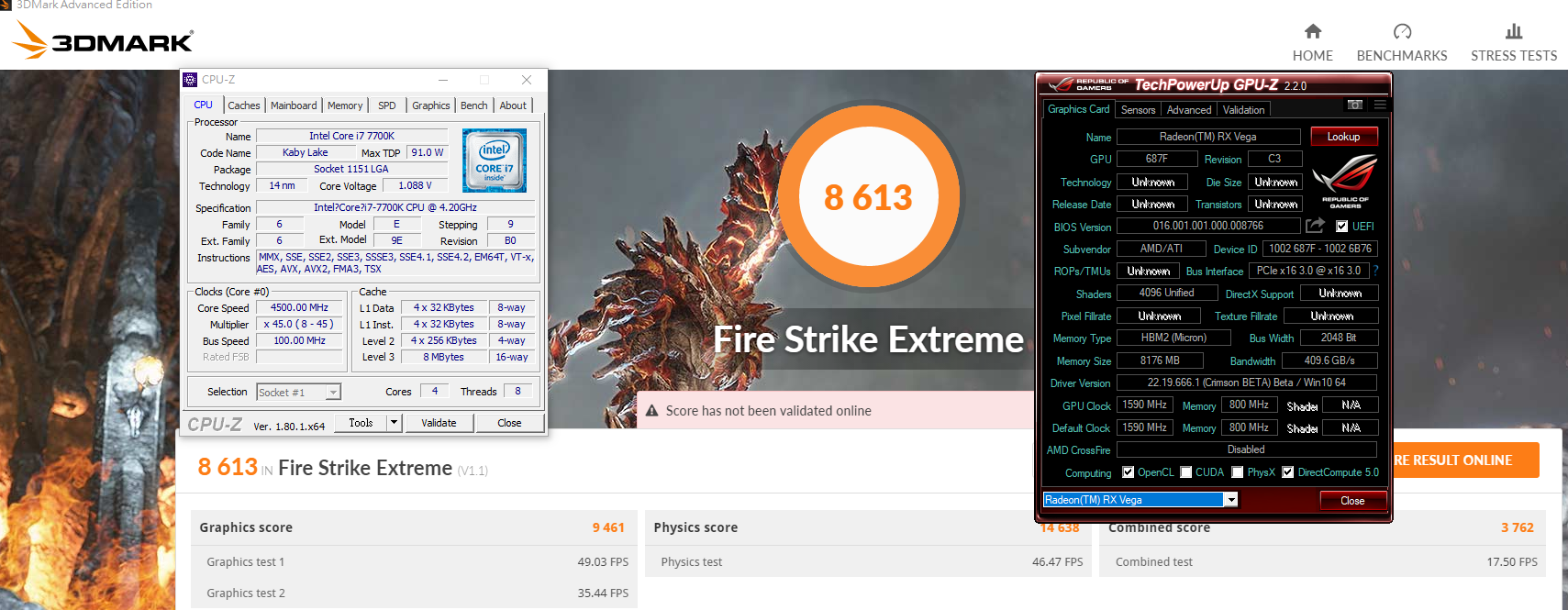
Fire Strike Extreme比較表 1950X@Vega 56及 7900X@Vega 56勝出
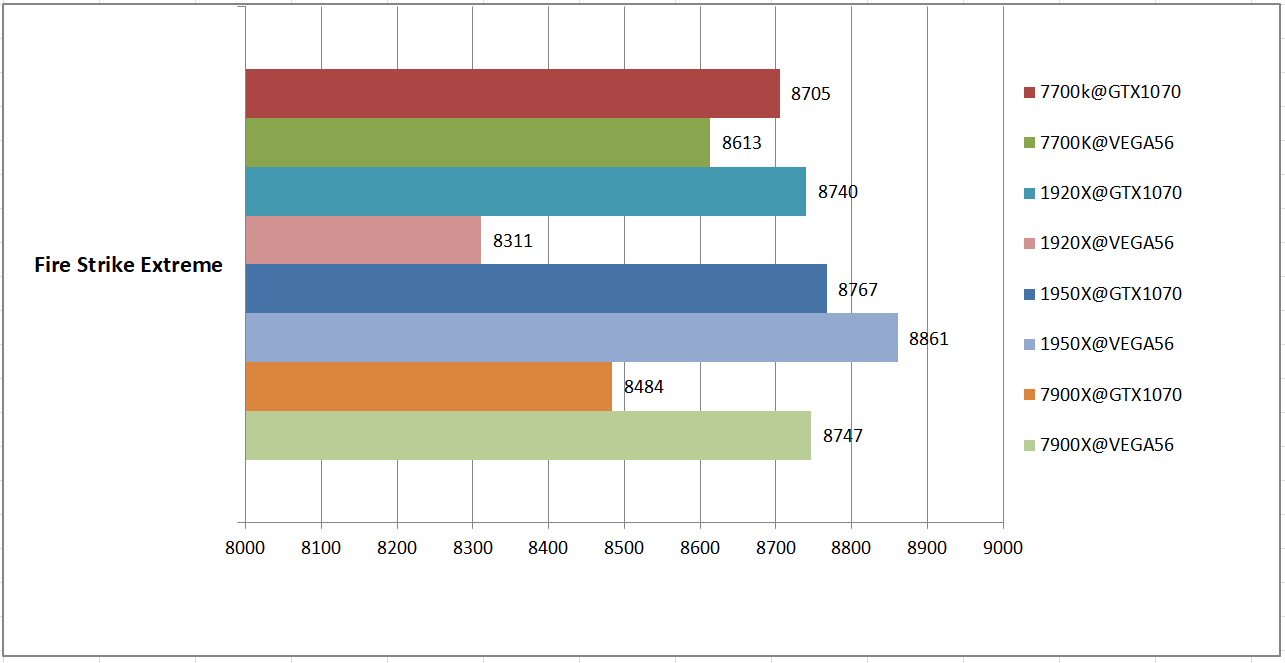
d.3DMARK Sky Diver
1950X@4.0GHz GTX 1070 Sky Diver 51340分
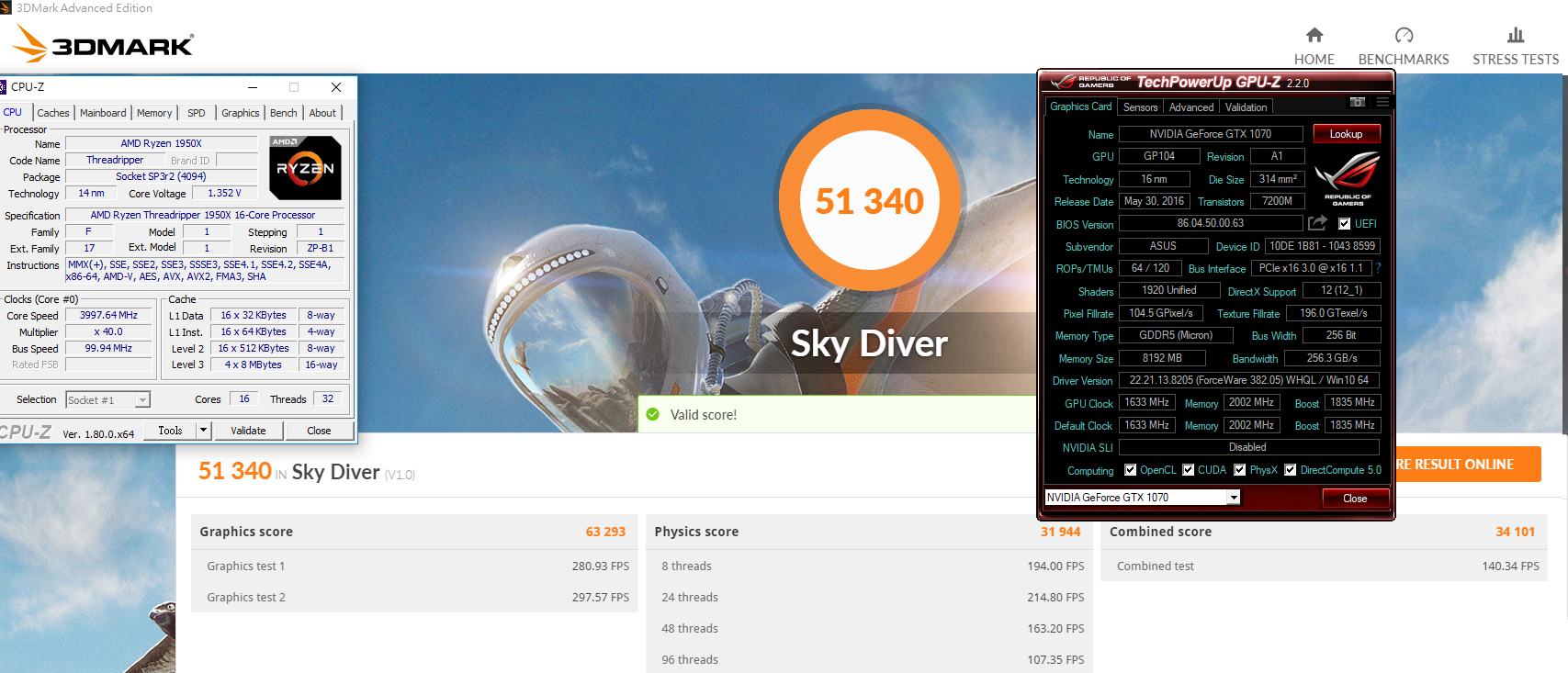
1950X@4.0GHz RX Vega 56 Sky Diver 53201分
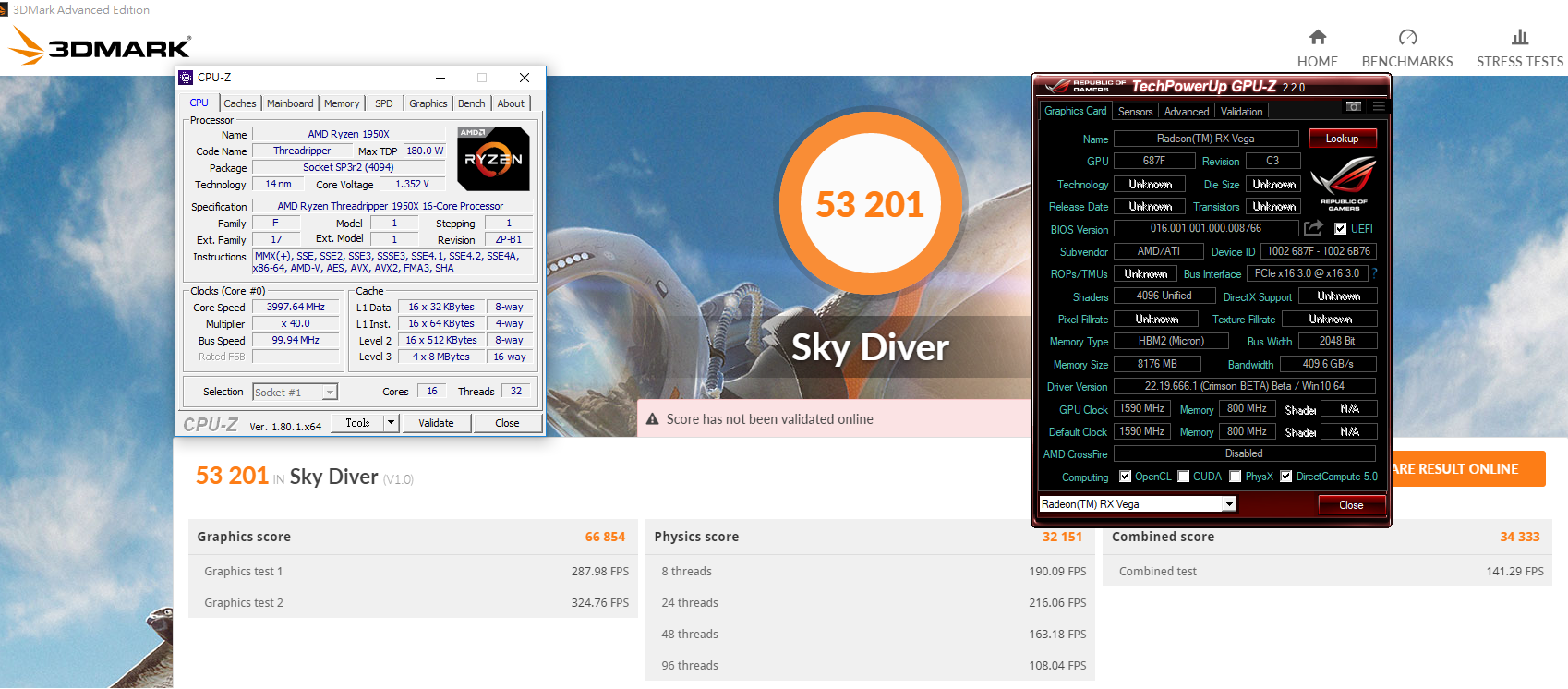
1920X@4.0GHz GTX 1070 Sky Diver 46394分
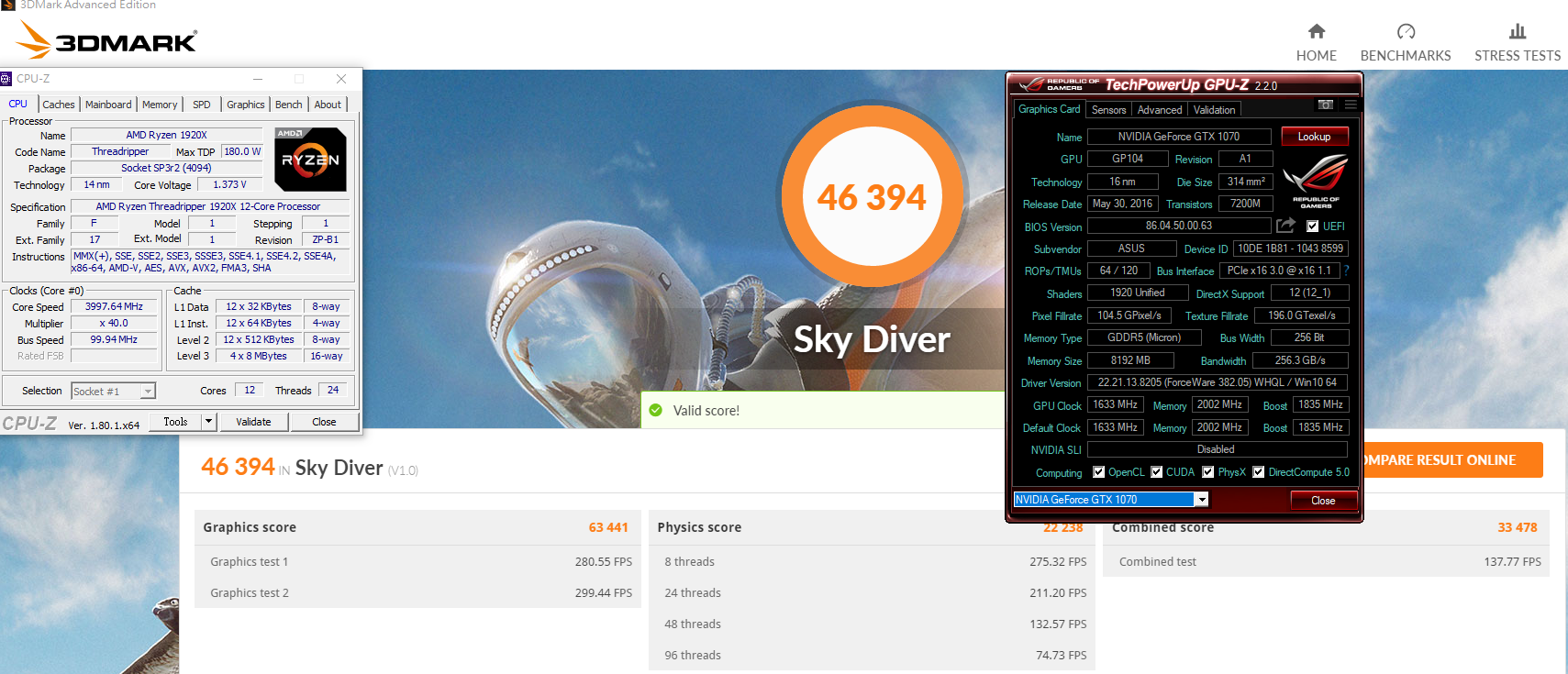
1920X@4.0GHz RX Vega 56 Sky Diver 46288分
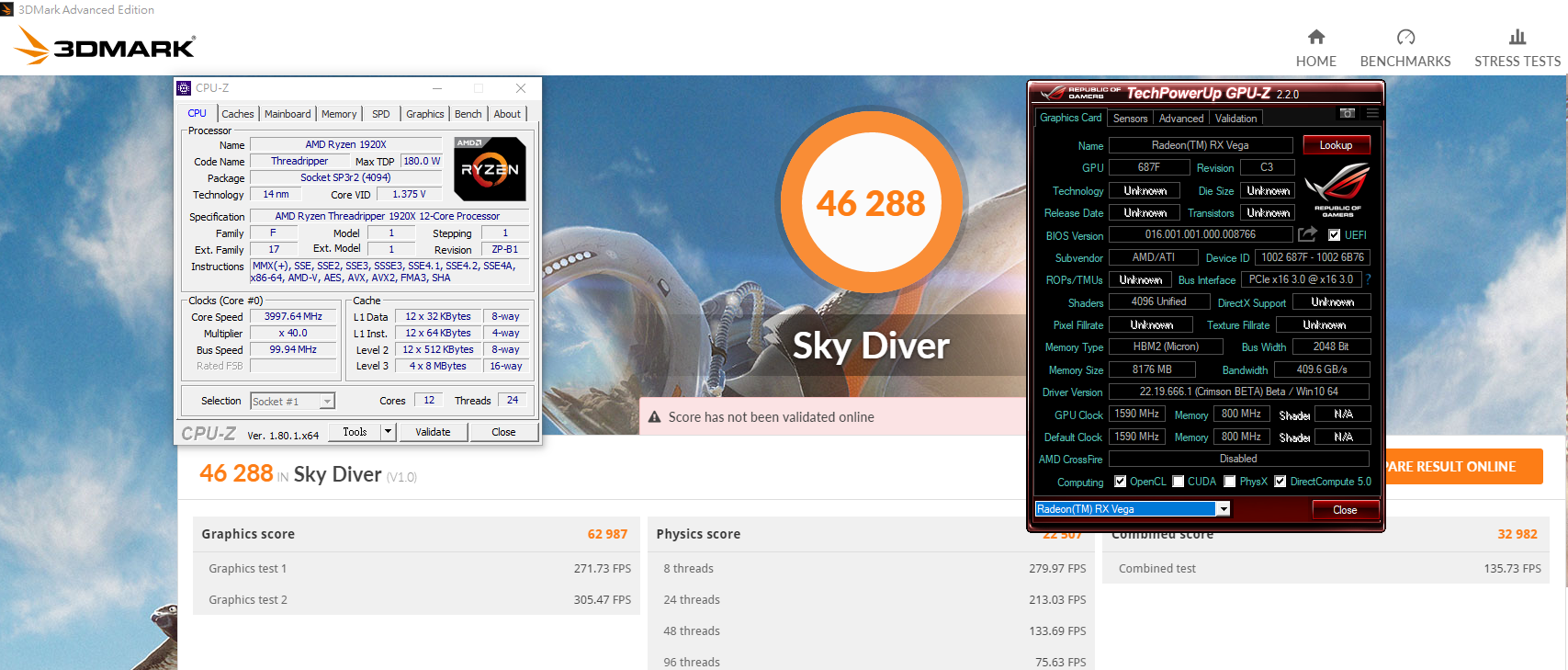
i9-7900X@4GHz GTX 1070 Sky Divre 46522分
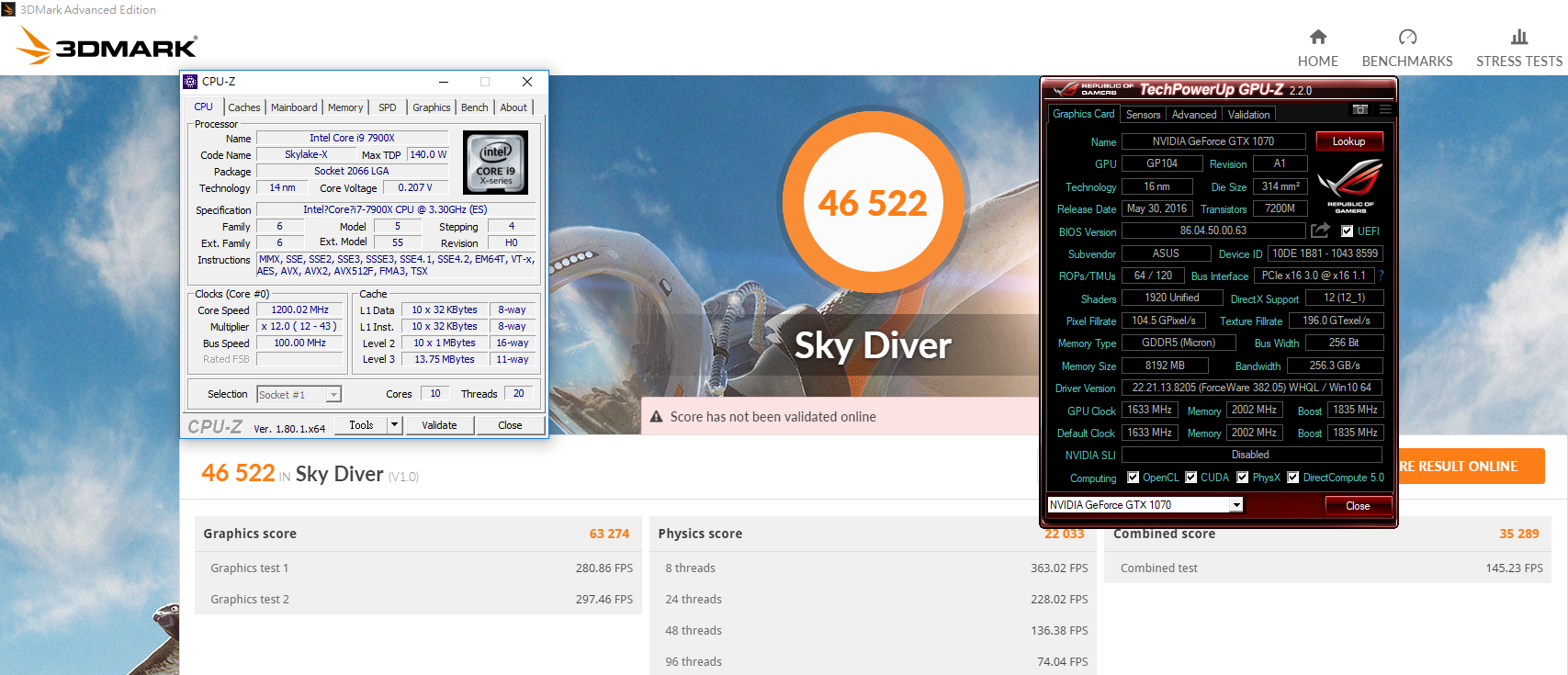
i9-7900X@4GHz RX Vega 56 Sky Divre 47547分
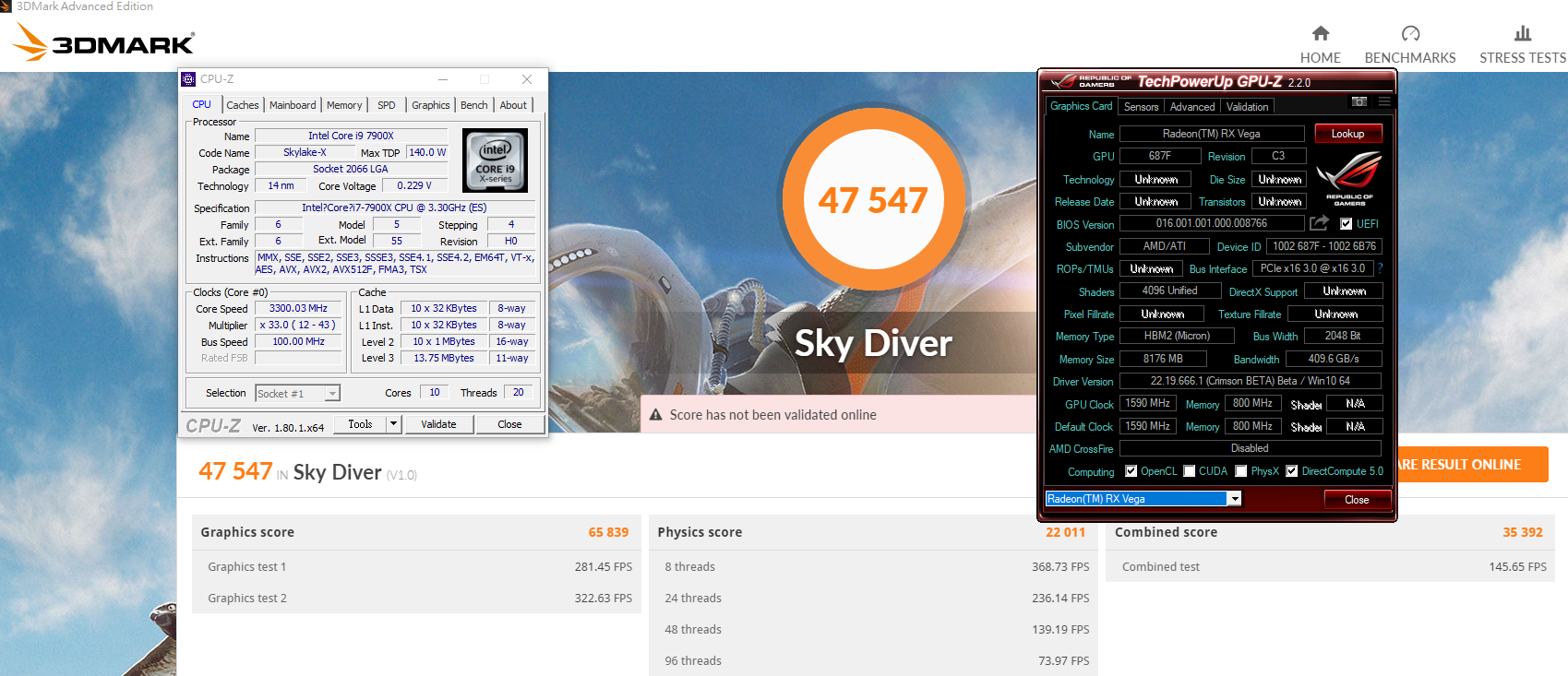
i7-7700K@4.5GHz GTX 1070 Sky Divre 38452分
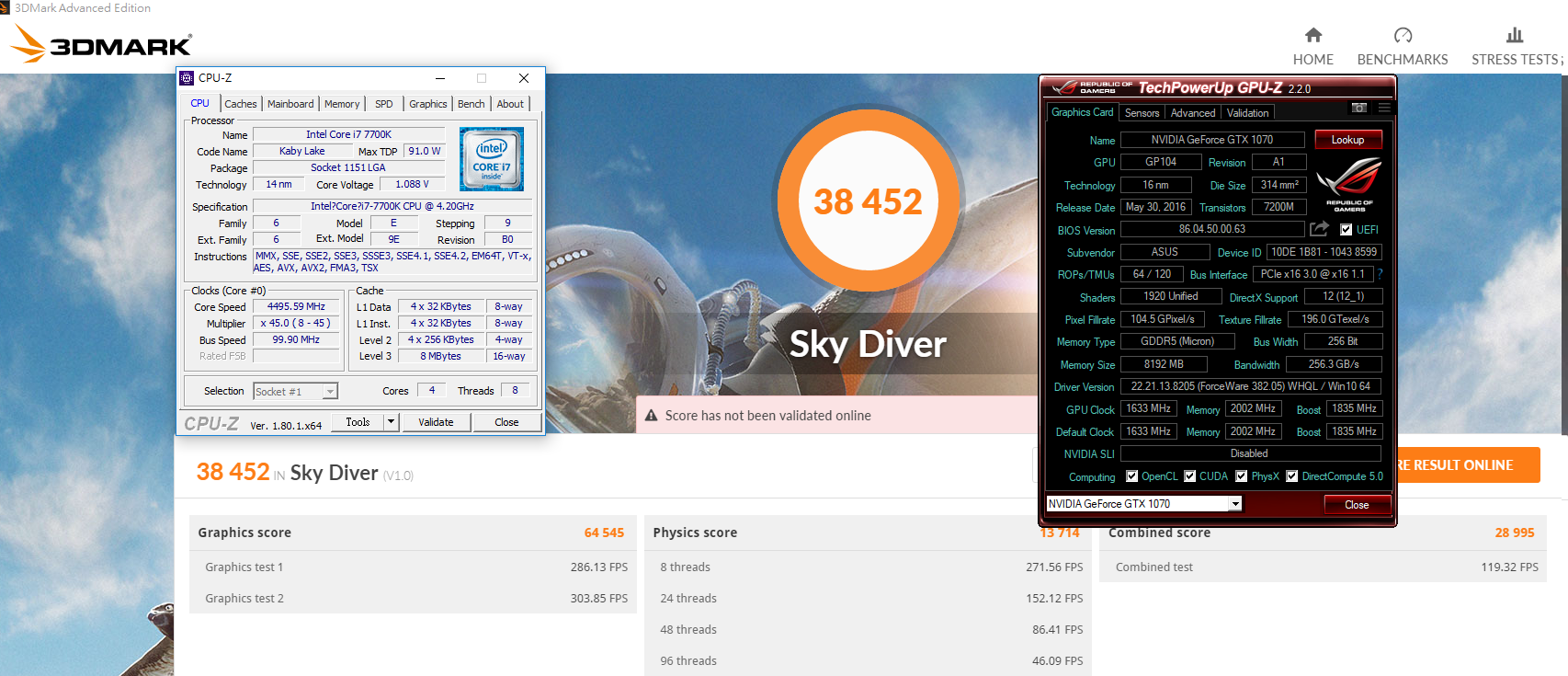
i7-7700K@4.5GHz RX Vega 56 Sky Divre 39433分
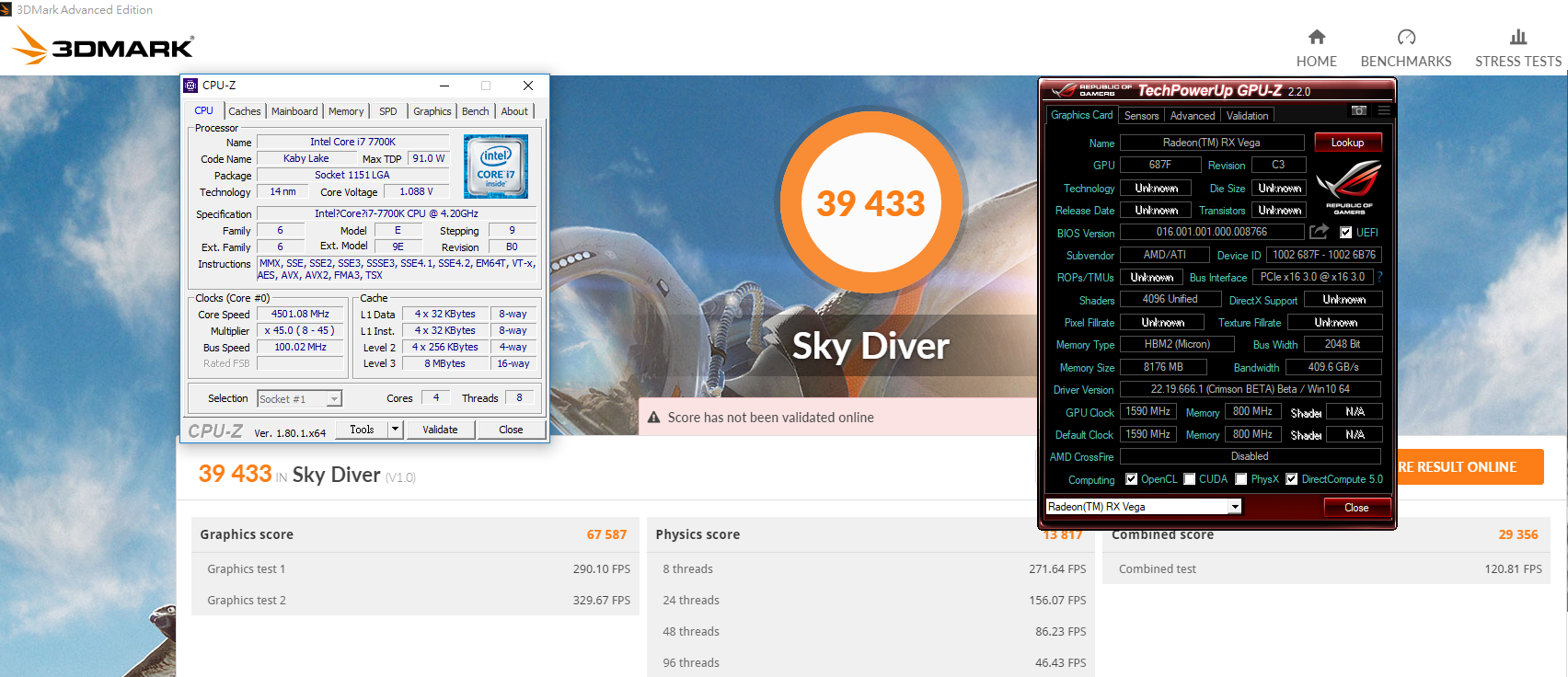
Sky Diver跑分比較表 1950X@Vega 56及 7900X@Vega 56及 7700K@Vega 56三平台勝出
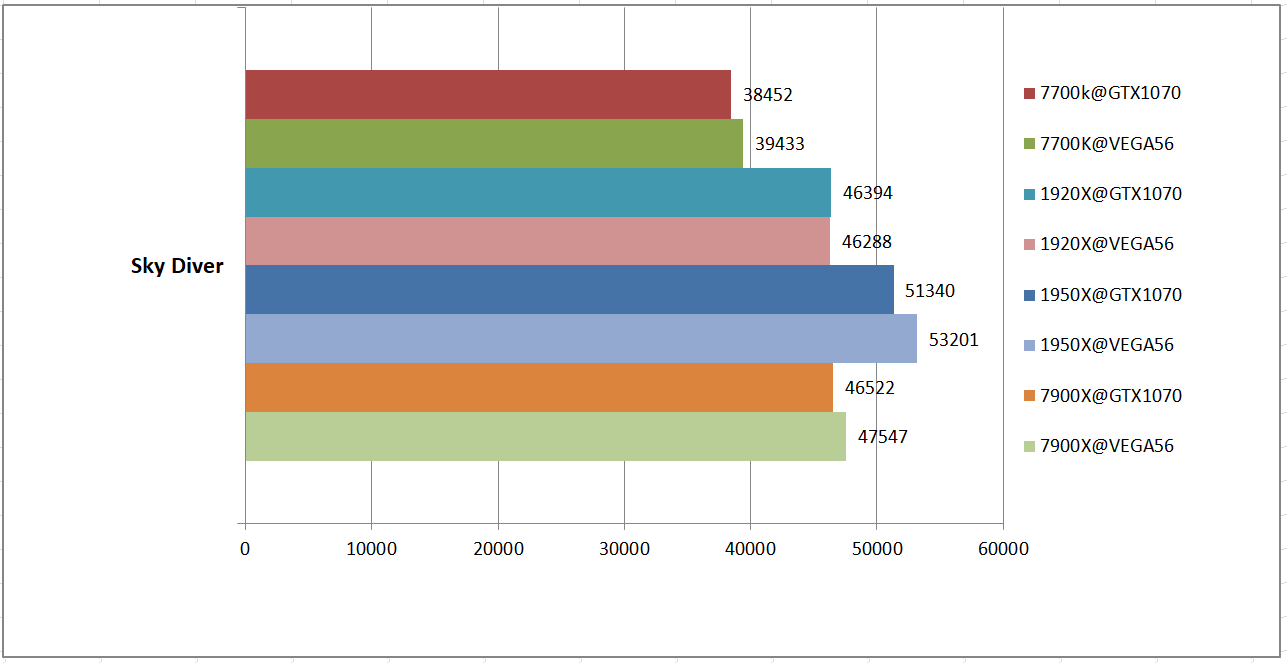
f.3DMARK Ice Storm Extreme
1950X@4.0GHz GTX 1070 Ice Storm Extreme 164564分
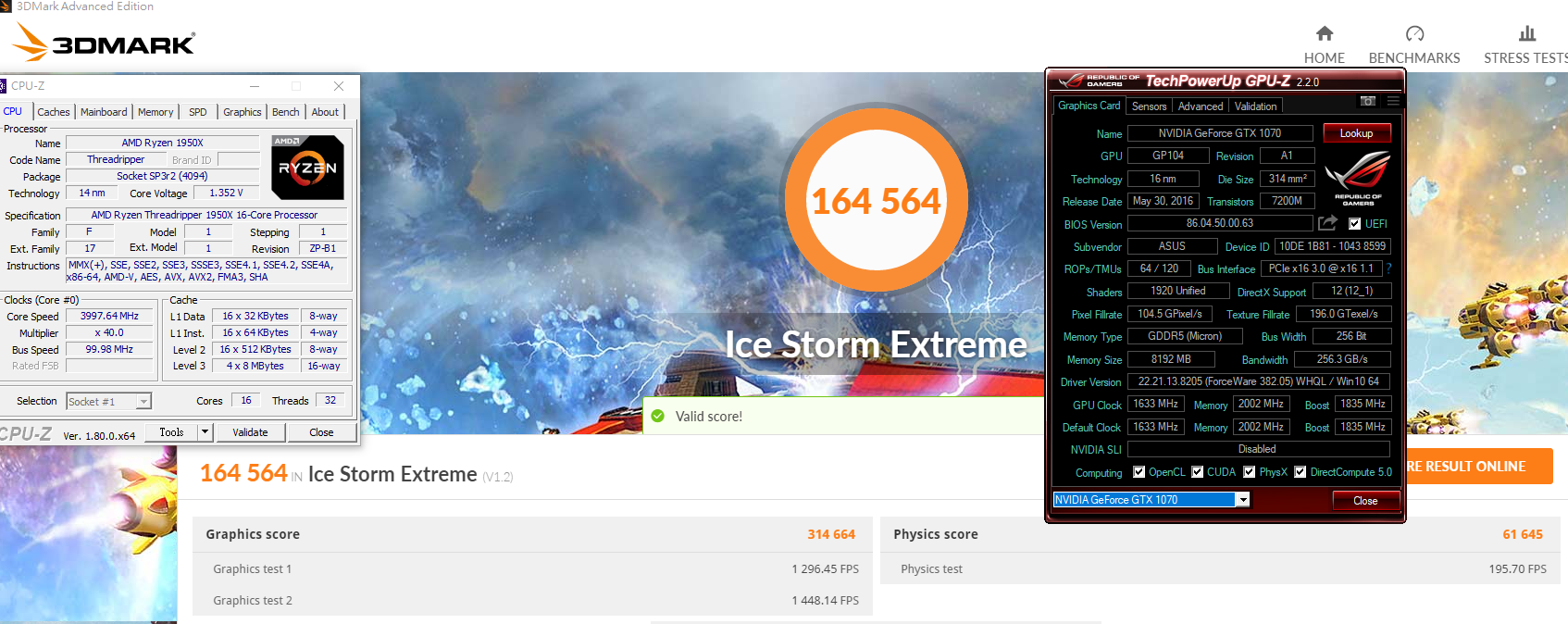
1950X@4.0GHz RX Vega 56 Ice Storm Extreme 169039分
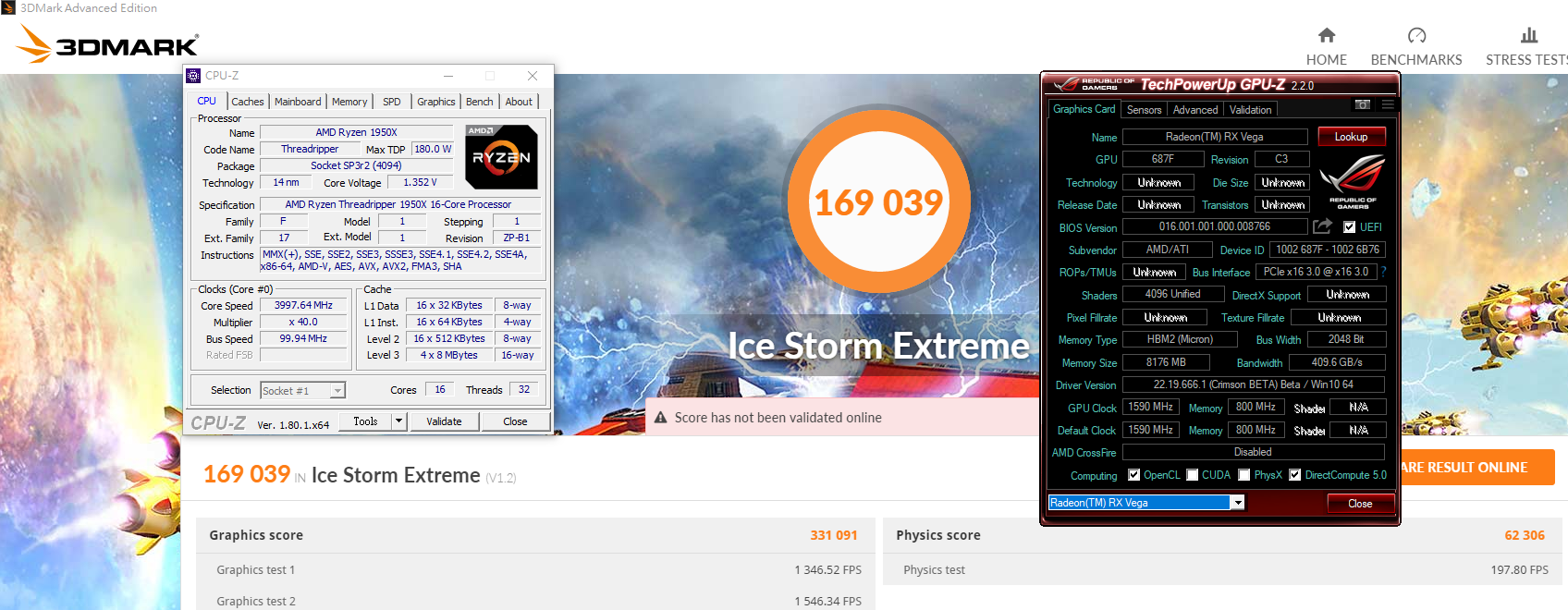
1920X@4.0GHz GTX 1070 Ice Storm Extreme 178417分

1920X@4.0GHz RX Vega 56 Ice Storm Extreme 175802分
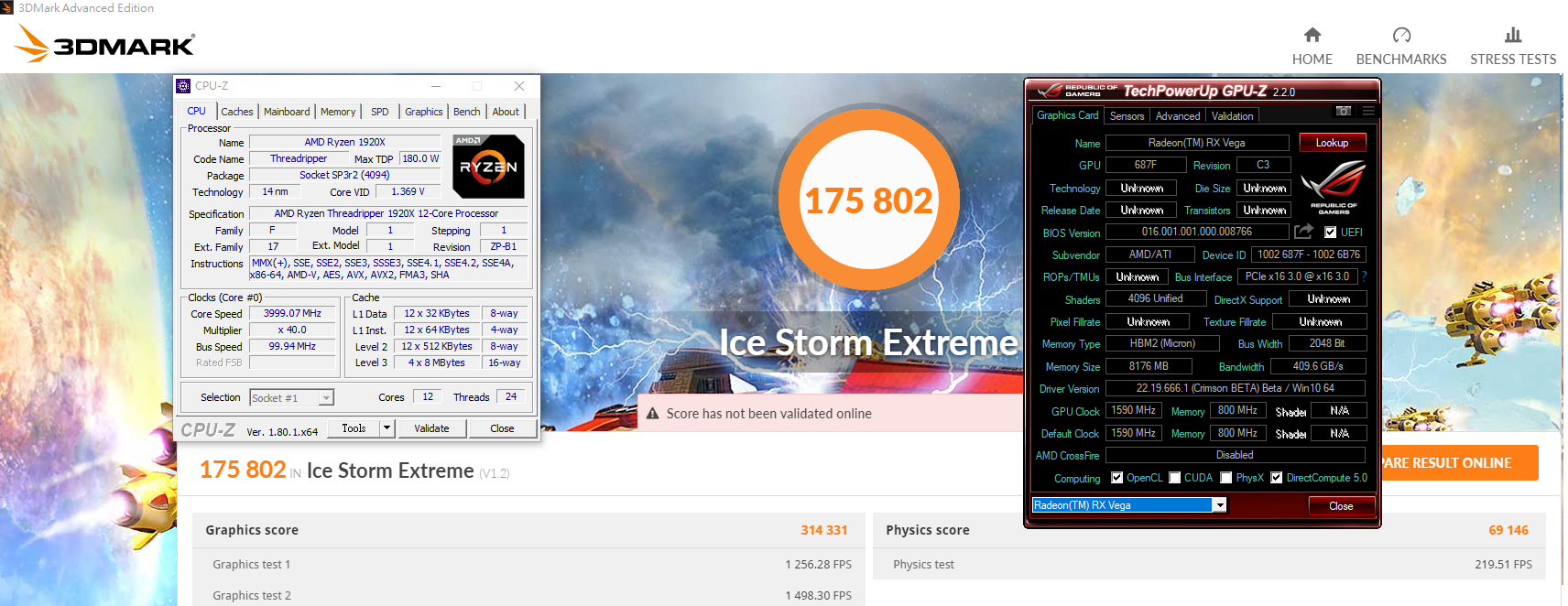
i9-7900X@4GHz GTX 1070 Ice Storm Extreme 184287分
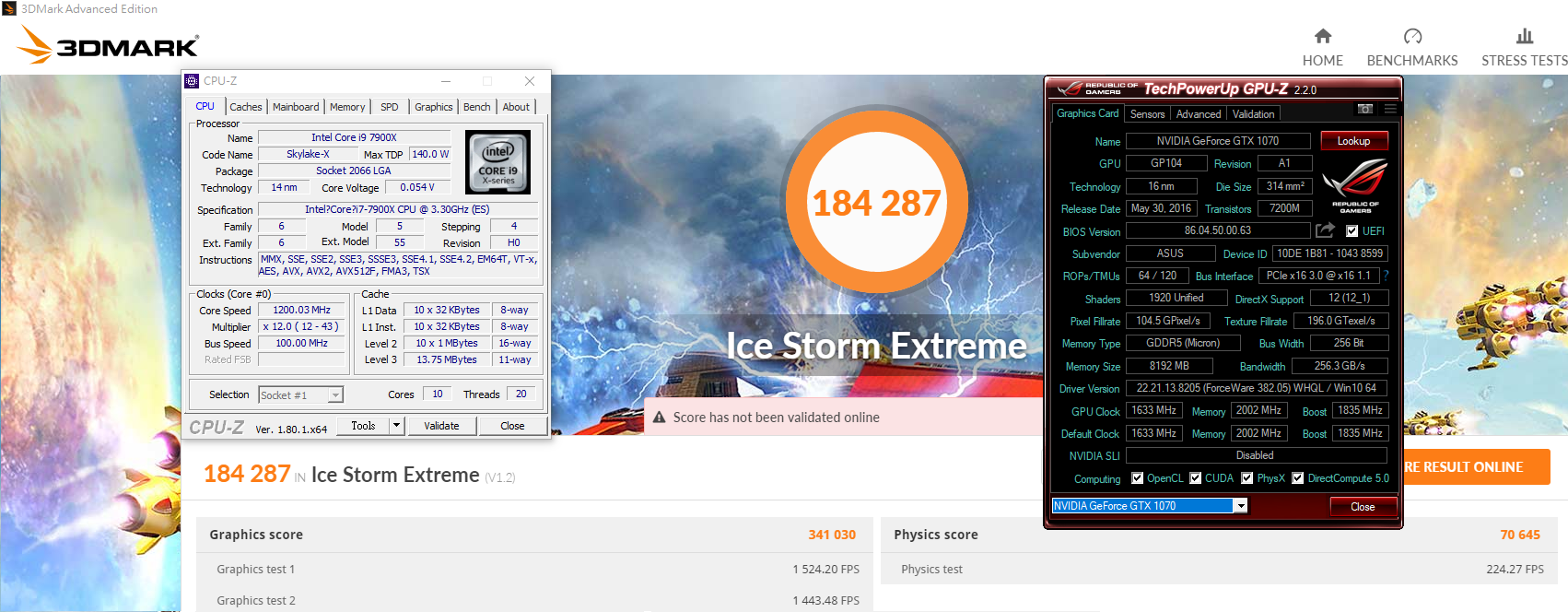
i9-7900X@4GHz RX Vega 56 Ice Storm Extreme 173301分
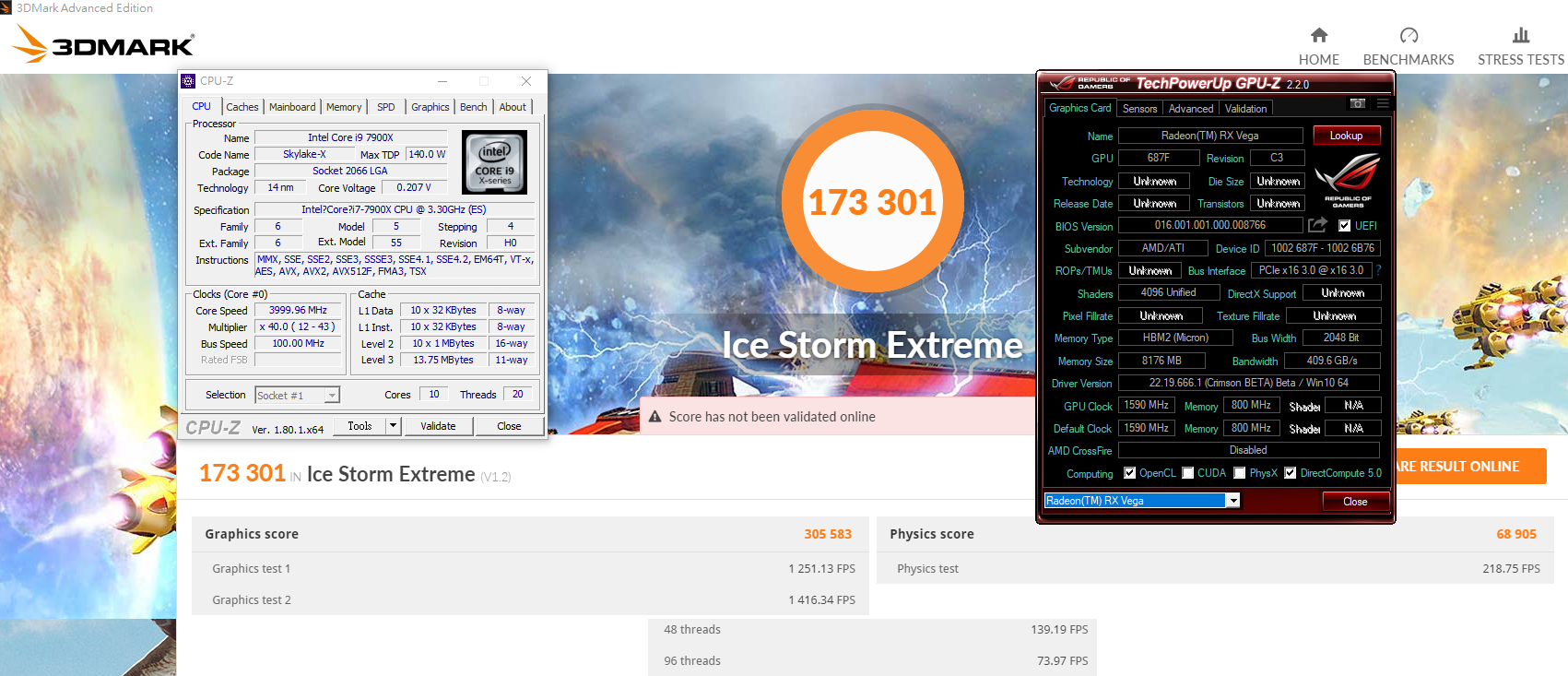
i7-7700K@4.5GHz GTX 1070 Ice Storm Extreme 197819分
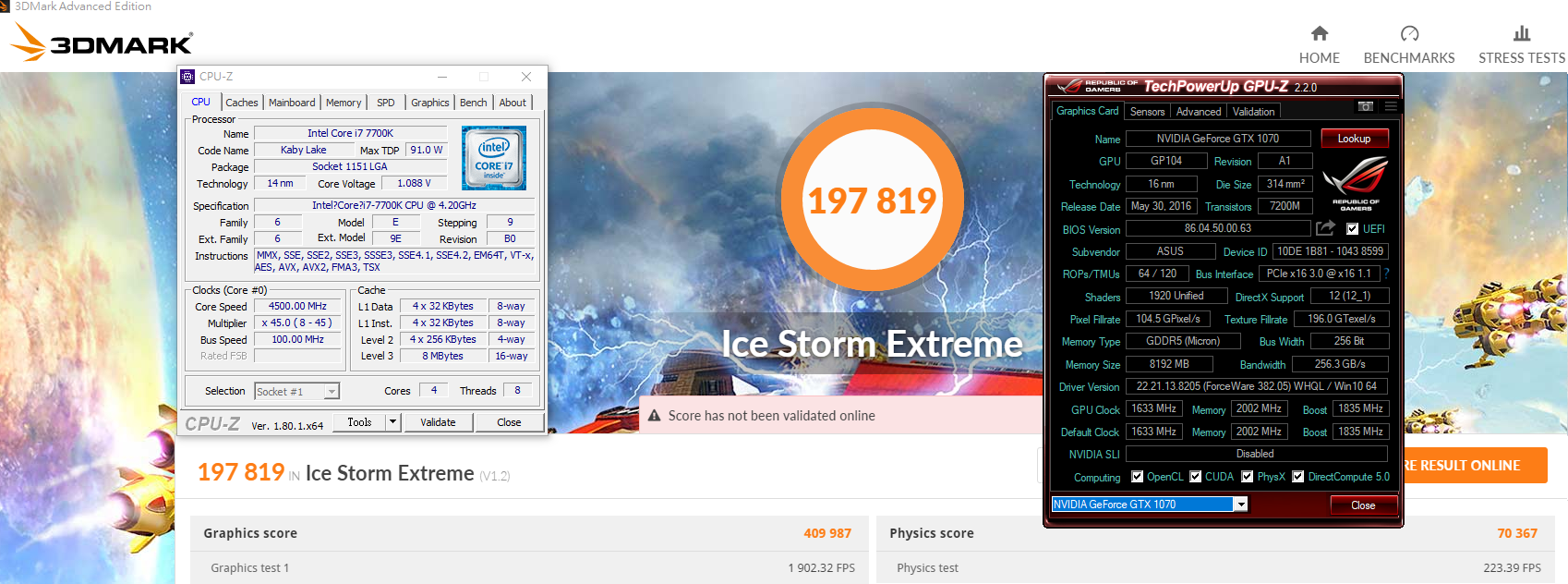
i7-7700K@4.5GHz RX Vega 56 Ice Storm Extreme 194351分
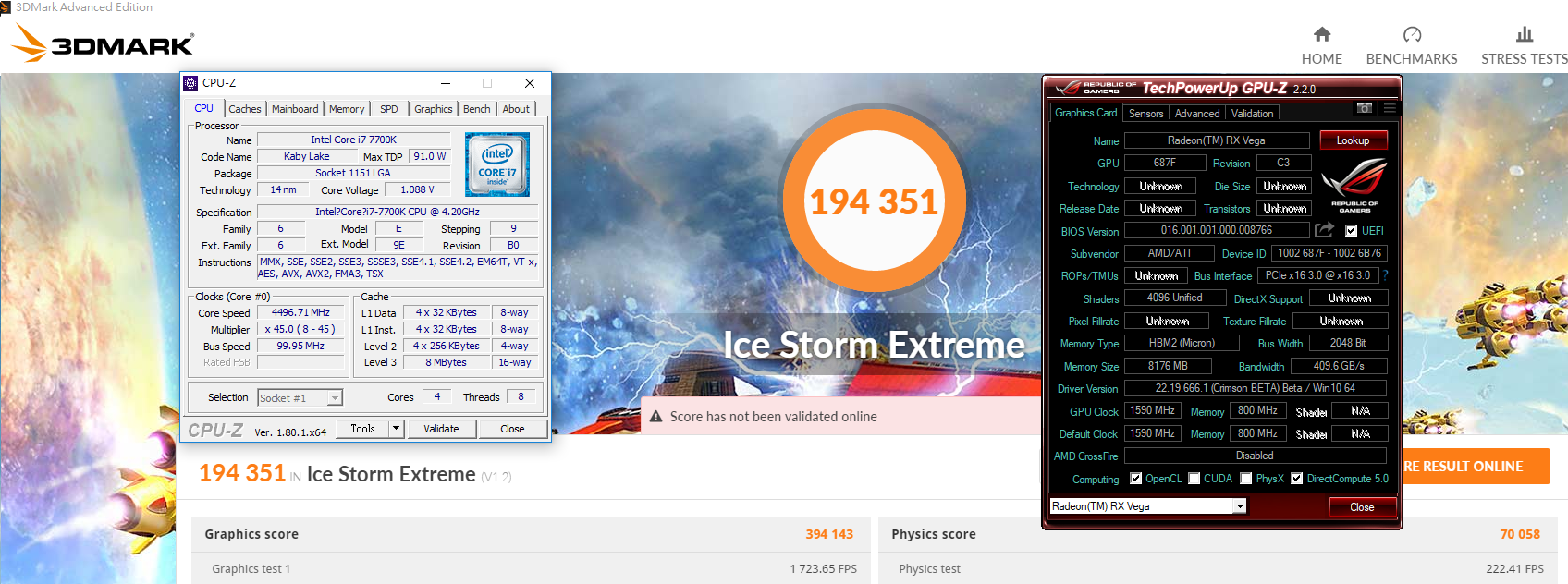
Ice Storm Extreme比較表 1950X@Vega 56勝出

f.Furmark 4K燒機之攻耗比較
1950X@4GHz RX Vega 56 FURMARK 4K燒機

GPU 待機溫度:39度c GPU 燒機溫度:83度c

1950X+Vega 56整體平台功耗 367w

1920X@4GHz RX Vega64 Furmark 4K燒機

GPU 待機溫度:43度c GPU 燒機溫度:84度c

1920X+Vega 56整體平台功耗 363w

7900X@4GHz RX Vega 56 Furmark 4K燒機

GPU 待機溫度:44度c GPU 燒機溫度:83度c

7900X+Vega 56整體平台功耗 367w

7700K@4.5GHz RX Vega 56 Furmark 4K燒機

GPU 待機溫度:52度c GPU 燒機溫度:72度c

7900X+Vega 56整體平台功耗 307w

1950X@4GHz GTX 1070 Furmark 4K燒機

GPU 待機溫度:46度c GPU 燒機溫度:62度c

1950X+GTX 1070整體平台功耗 317w

1920X@4GHz GTX 1070 Furmark 4K燒機

GPU 待機溫度 46度c GPU 燒機溫度:62度c

1920X+GTX 1070整體平台功耗 317w

7900X@4GHz GTX 1070 Furmark 4K燒機
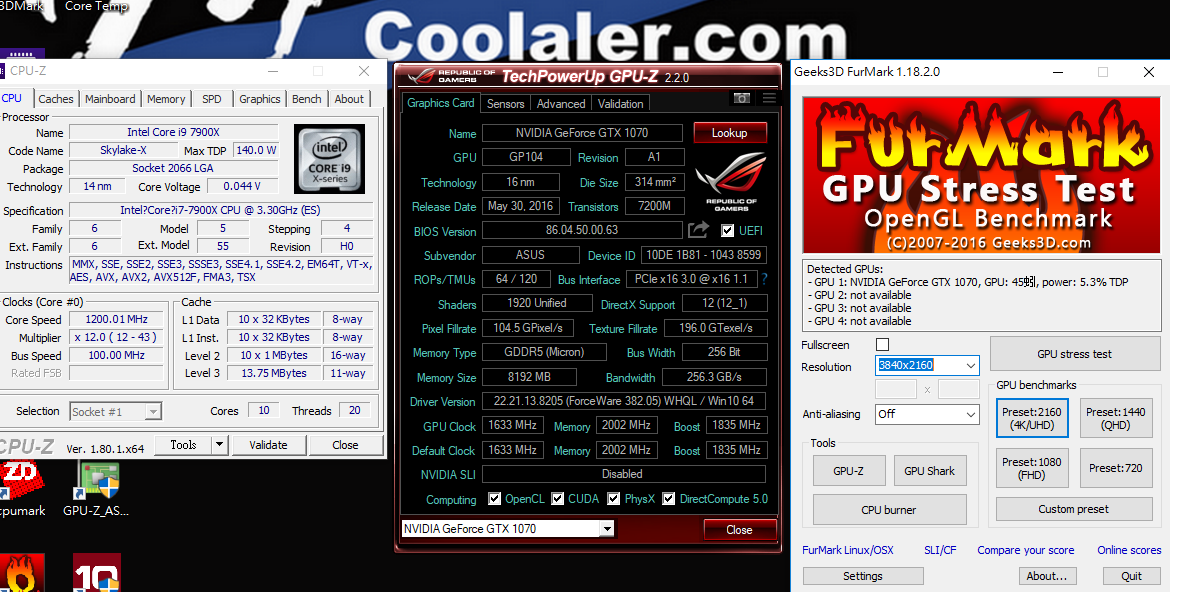
GPU 待機溫度:50度c GPU 燒機溫度:62度c

7900X+GTX 1070整體平台功耗 342w

7700K@4.5GHz GTX 1070 Furmark 4K燒機
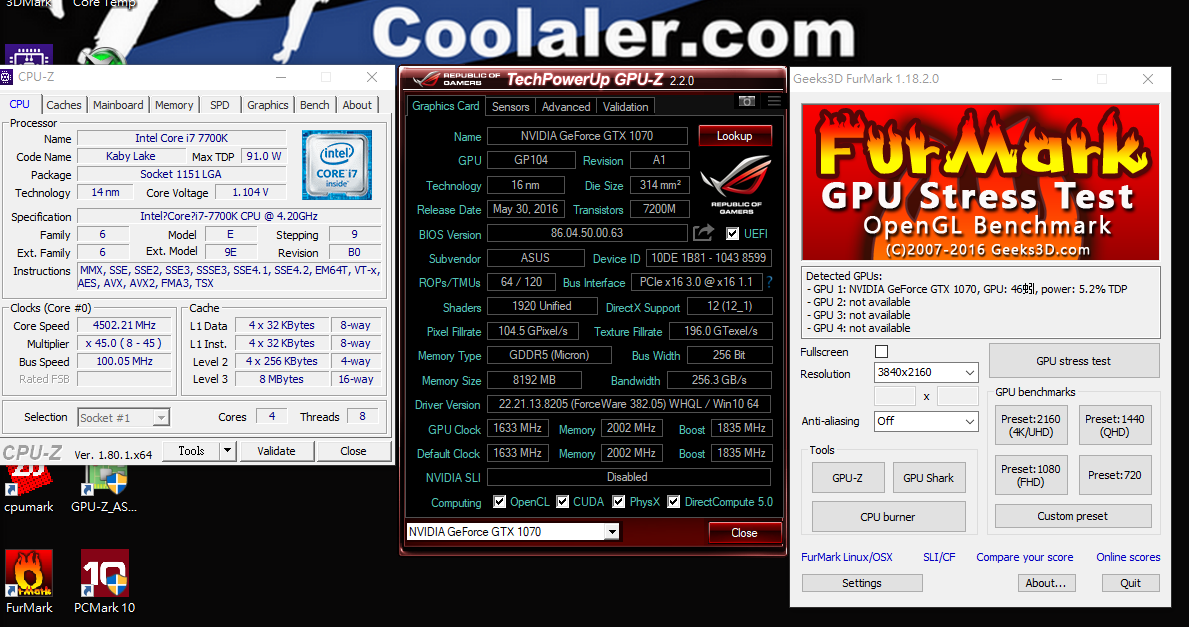
GPU 待機溫度:51度c GPU 燒機溫度:62度c

7700K+GTX 1070整體平台功耗 260w

功耗比較表
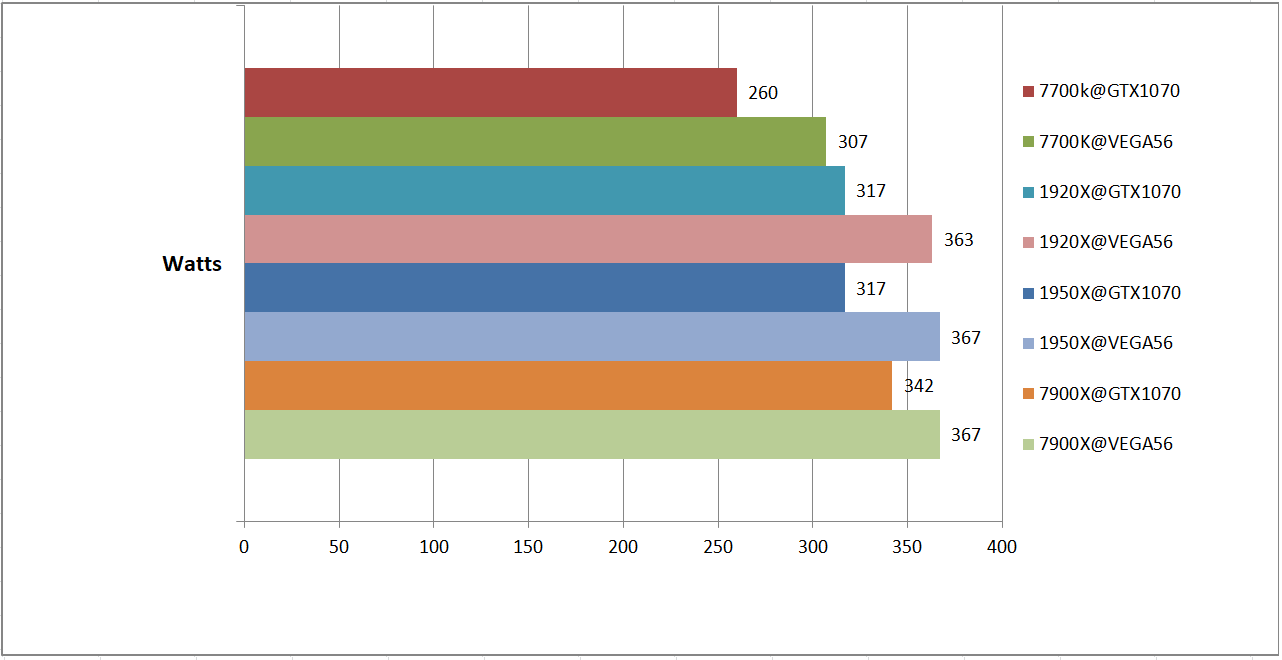
溫度比較表
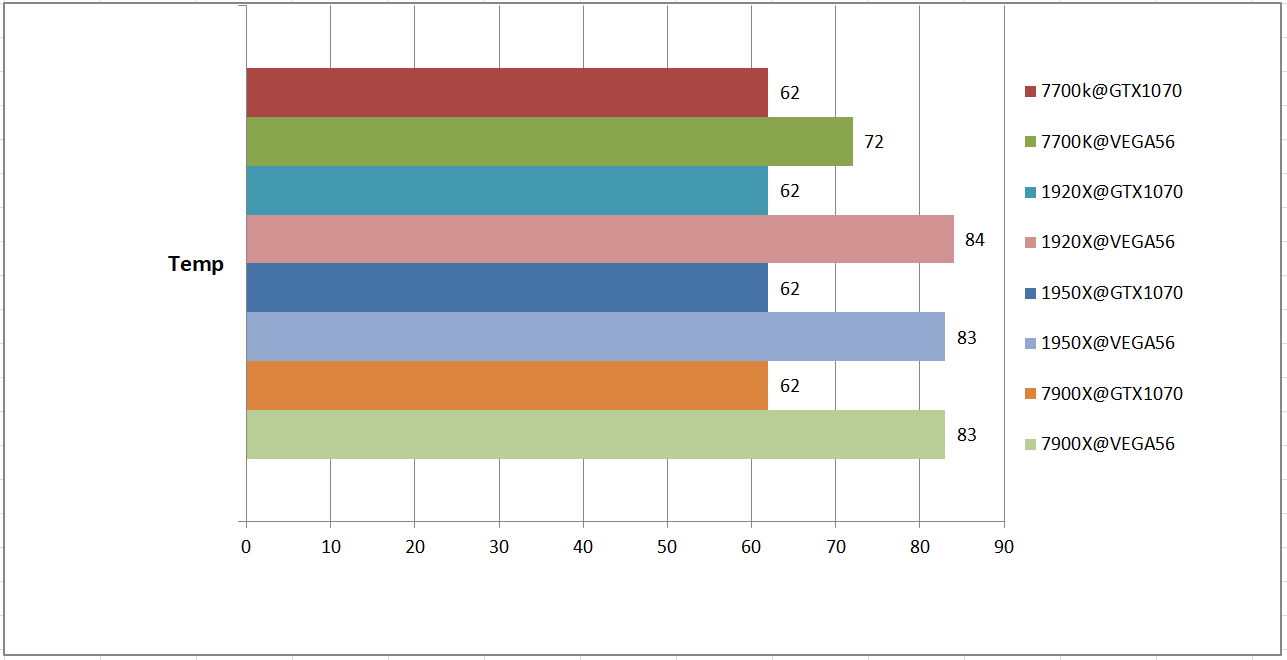
3.Vega 56 ETH算力
由於目前 Vega 56顯卡使用的是 HBM2顯存,只有最新版的 Claymores Dual Ethereum Miner V9.8才能將區塊數據正確寫入到顯卡中,以性價比來看,RX Vega 56@31.4MH/s的算力跟 RX580相比算是一般,不挖礦的玩家們就不用怕缺貨了
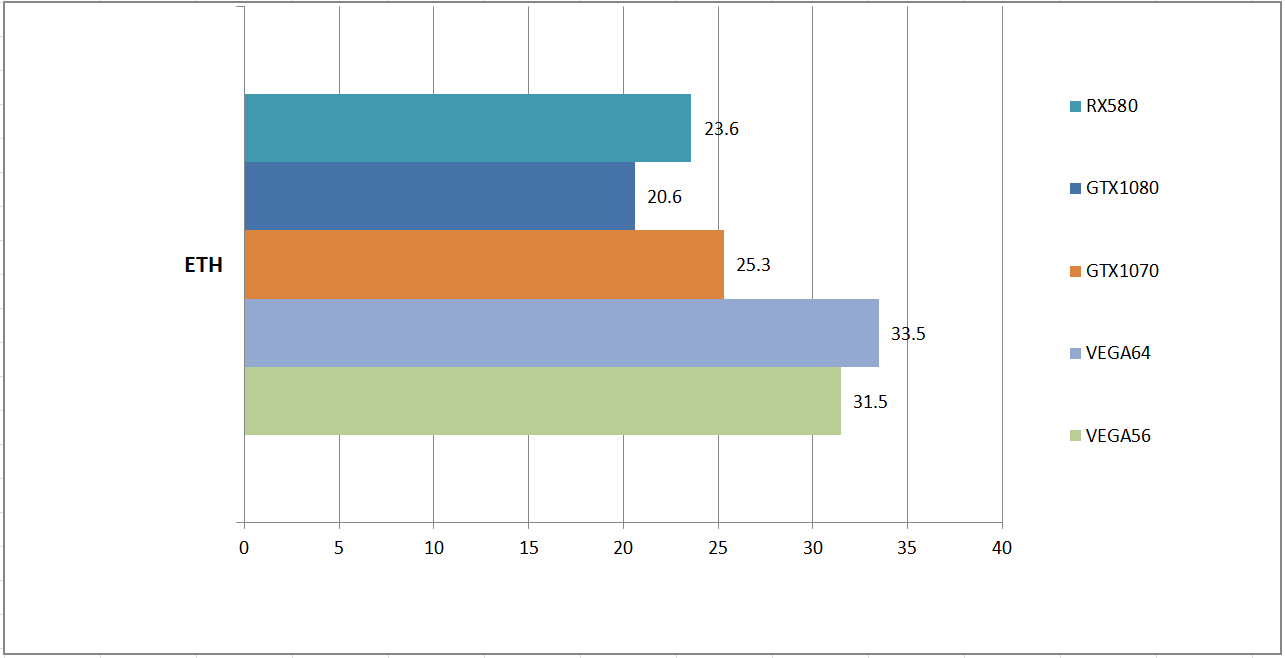
4.RX Vega 56@1920X顯卡不加壓超頻痛升級
Vega 56 預設時頻率1590/800MHz

Vega 64預設頻率是 1630/945MHz
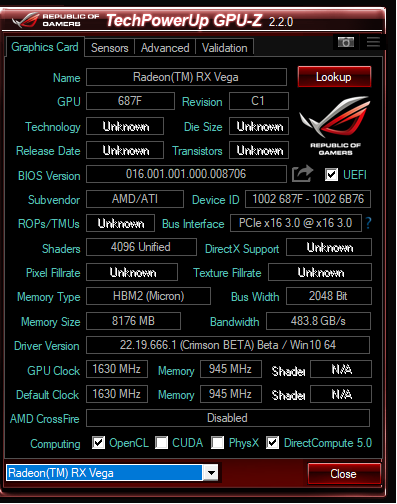
將 Vega 56 超頻至 Vega 64預設頻率 1630/945MHz水準

Vega 56 超頻至1630/945MHz測試諸元
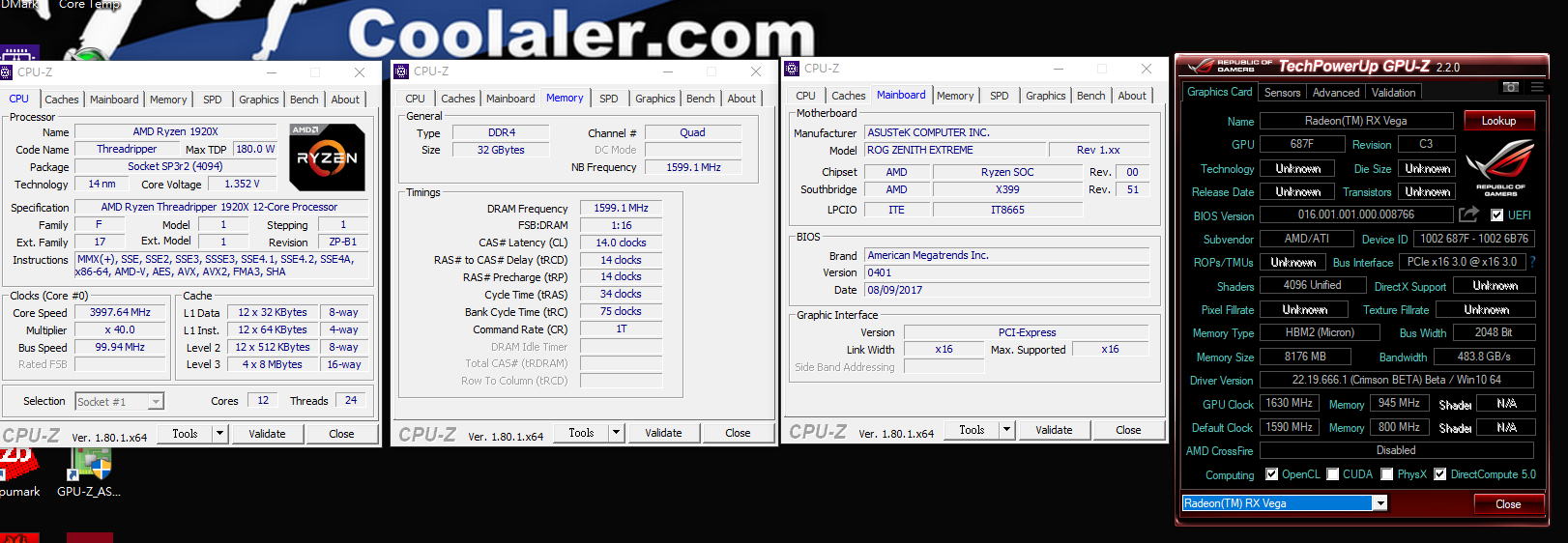
Vega 56 超頻至1630/945MHz跑 3DMARK Time Spy 7417分
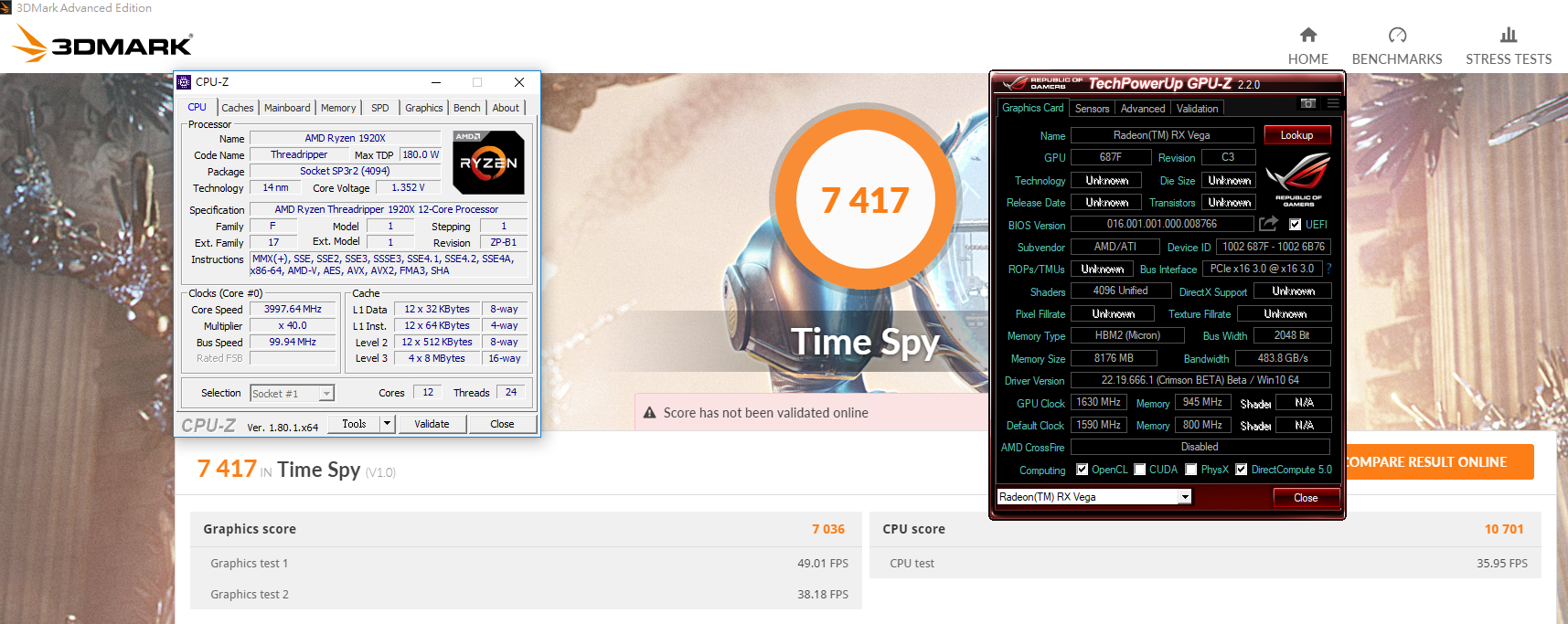
Vega 56 超頻至1630/945MHz跑 3DMARK Fire Strike Extreme 9933分

Vega 56 超頻至1630/945MHz跑 3DMARK Sky Diver 50509分

Vega 56 超頻至1630/945MHz跑 3DMARK Ice Storm Extreme 181060分
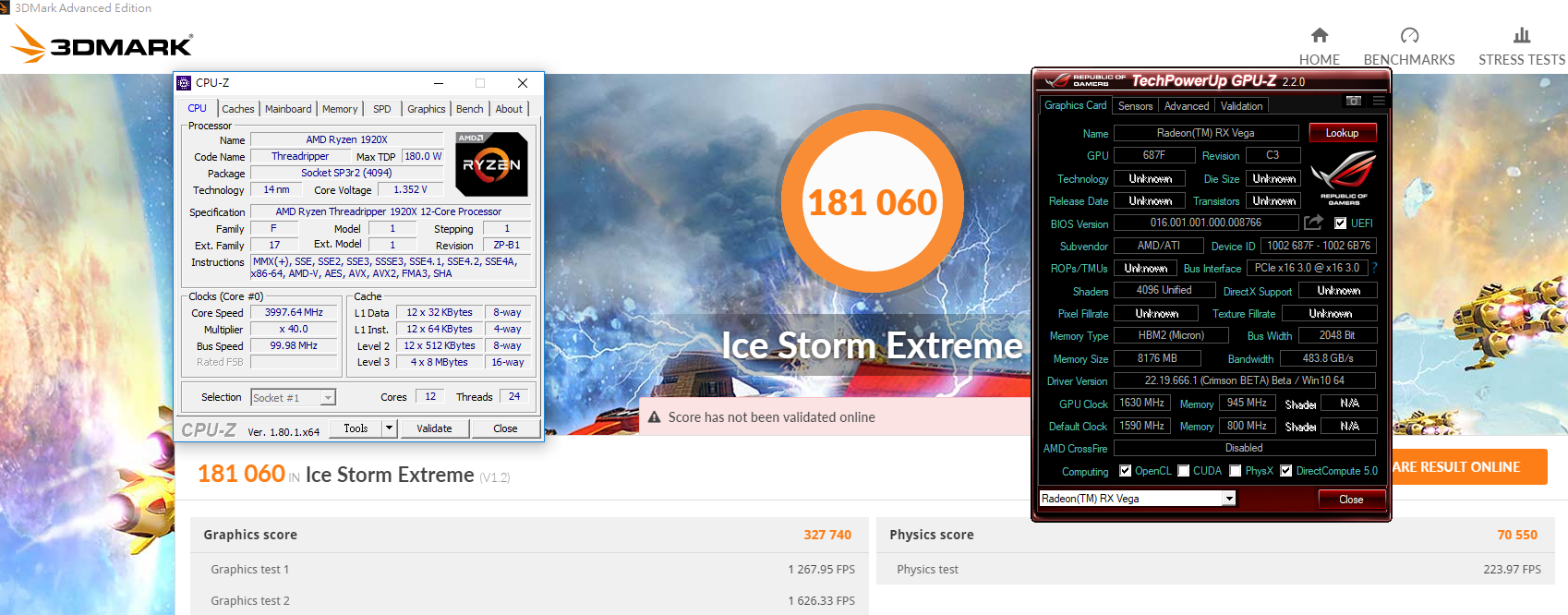
Vega 56 超頻至1630/945MHz跑 VRMARK 7760分
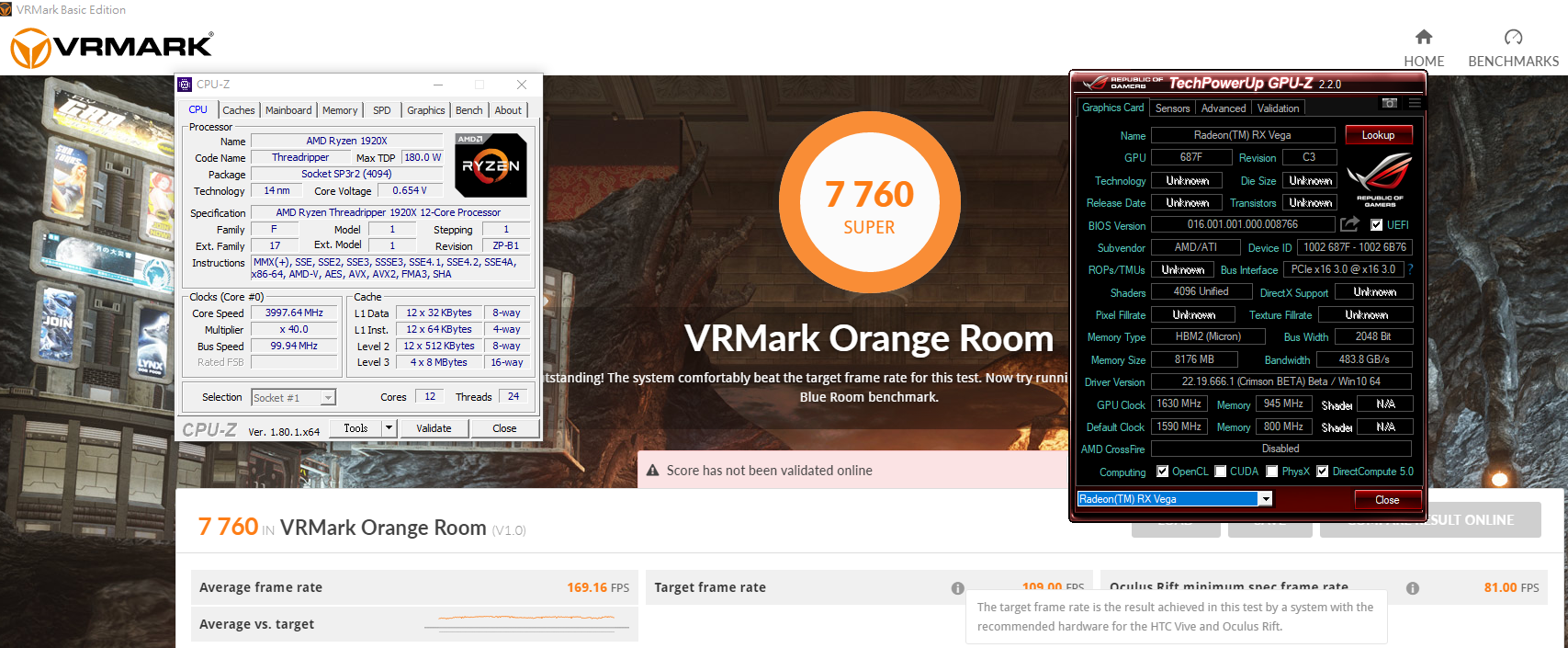
5.RX Vega 56@7700K顯卡不加壓超頻無痛升級
Vega 56 預設時頻率1590/800MHz
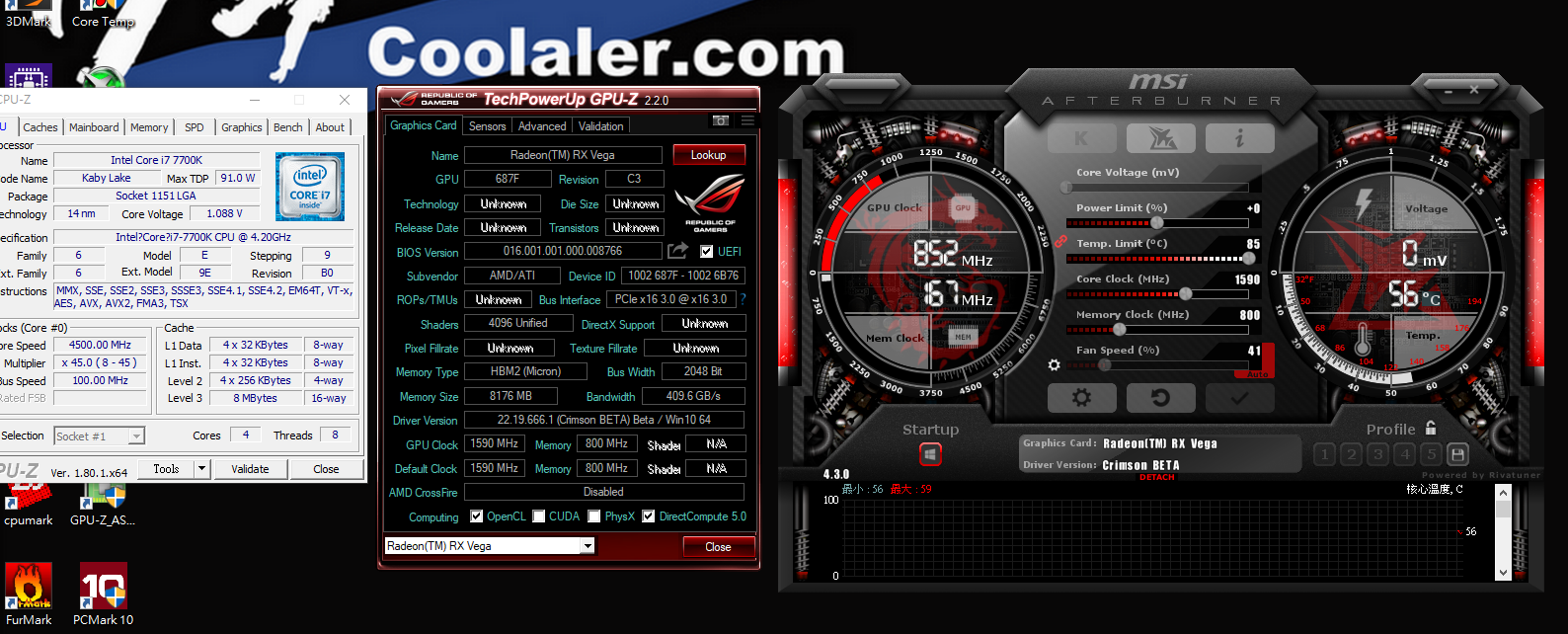
Vega 64預設頻率是 1630/945MHz
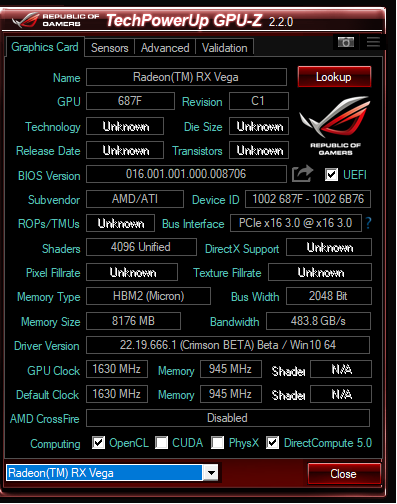
所以將 Vega 56 超頻至 Vega 64頻率 1630/945MHz

Vega 56 超頻至1630/945MHz跑 3DMARK Time Spy 分數6876分
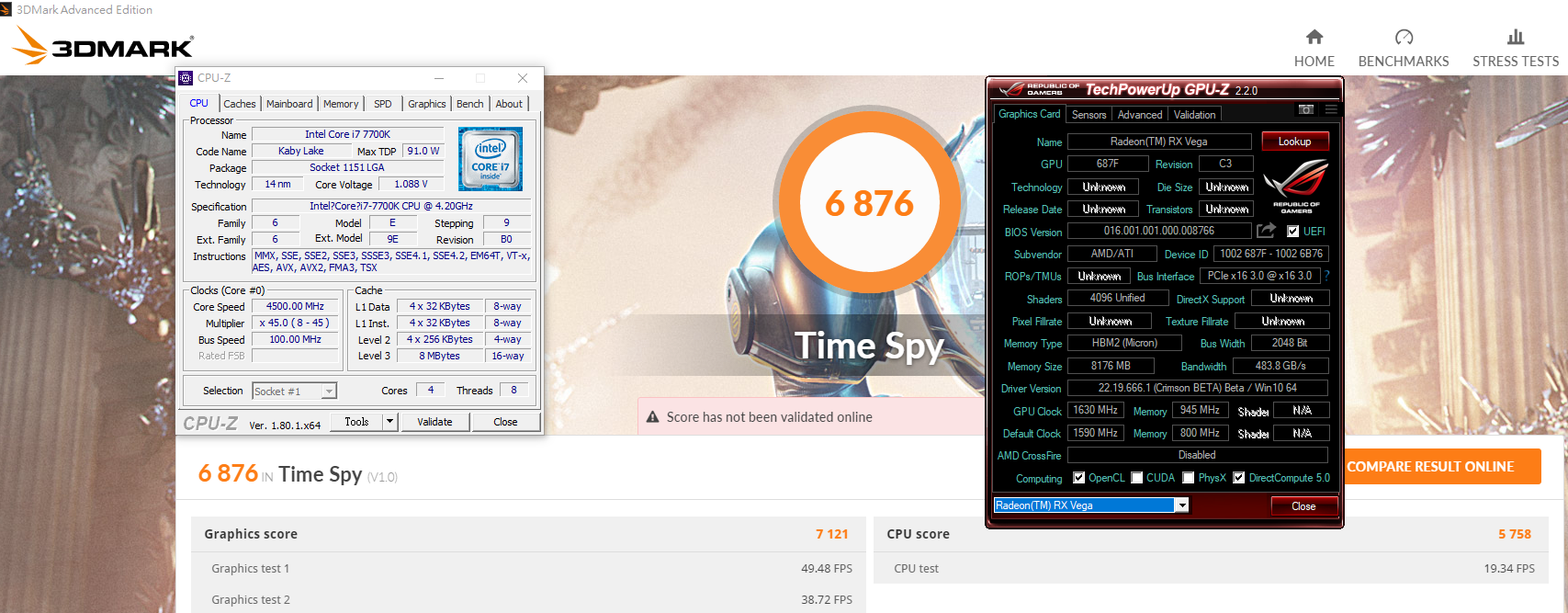
Vega 56 超頻至1630/945MHz 3DMARK Fire Strike Exxtreme 分數 9683分
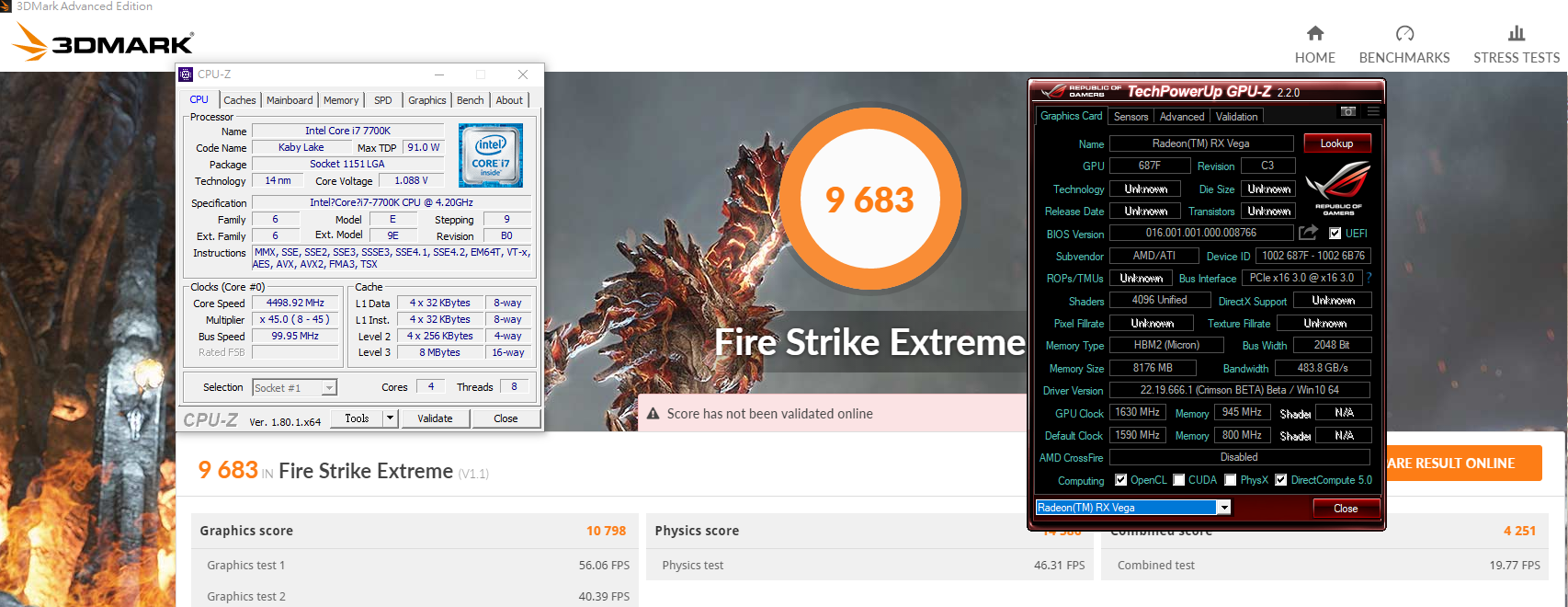
Vega 56 超頻至1630/945MHz 3DMARK Sky Diver分數 41454分
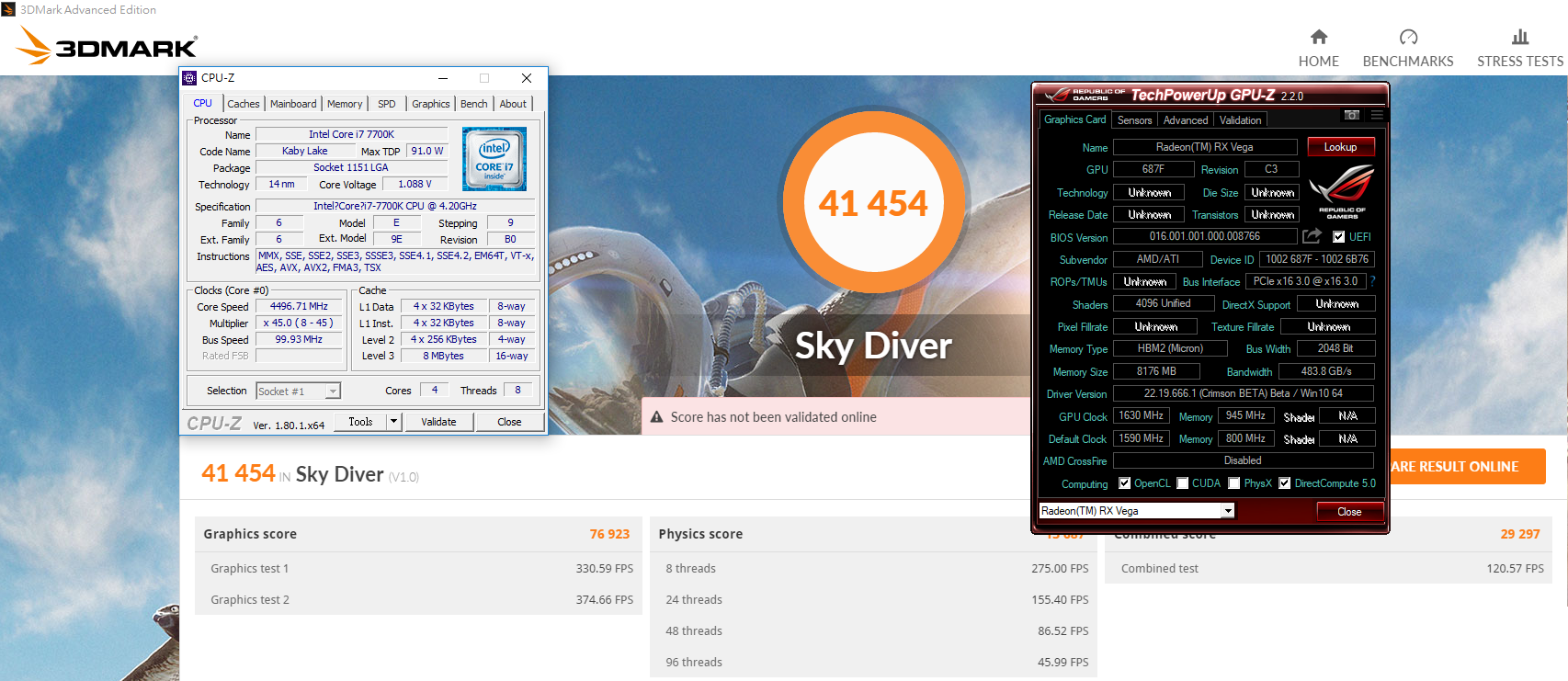
Vega 56 超頻至1630/945MHz 3DMARK Ice Storm Extreme 分數 196922分
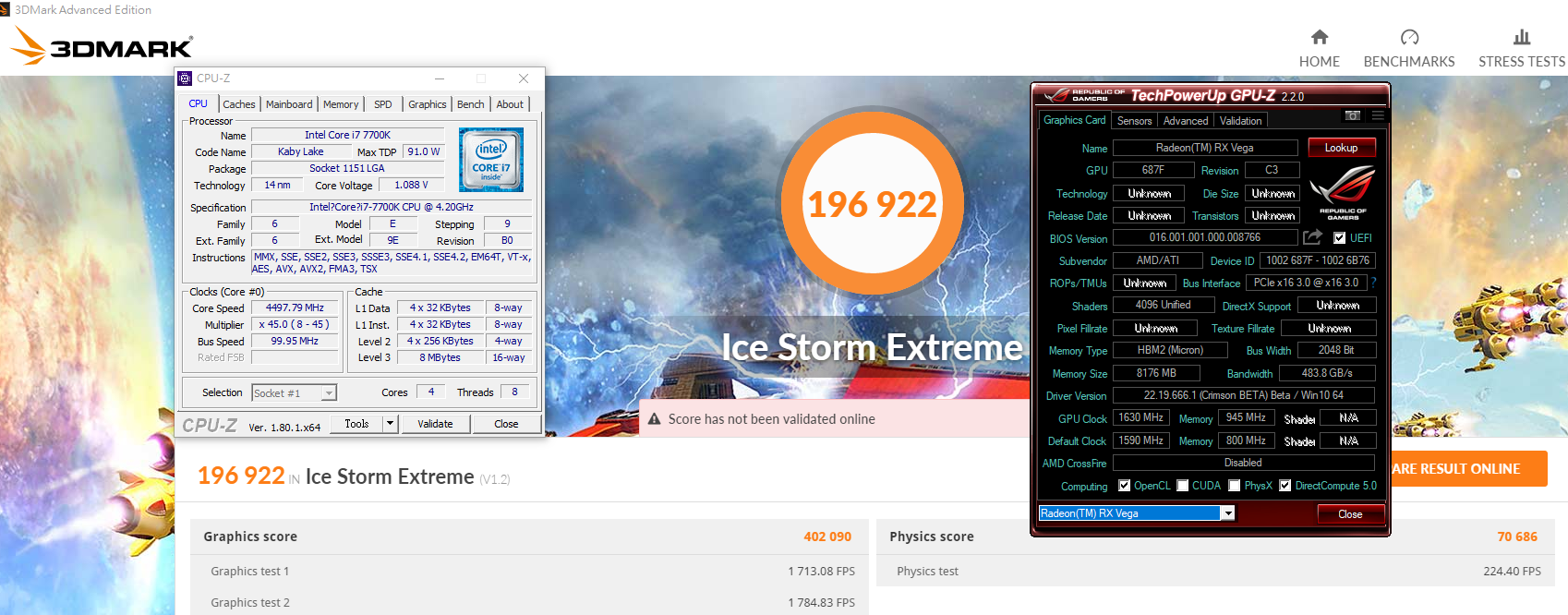
Vega 56 超頻至1630/945MHz VRMARK 分數 10757分
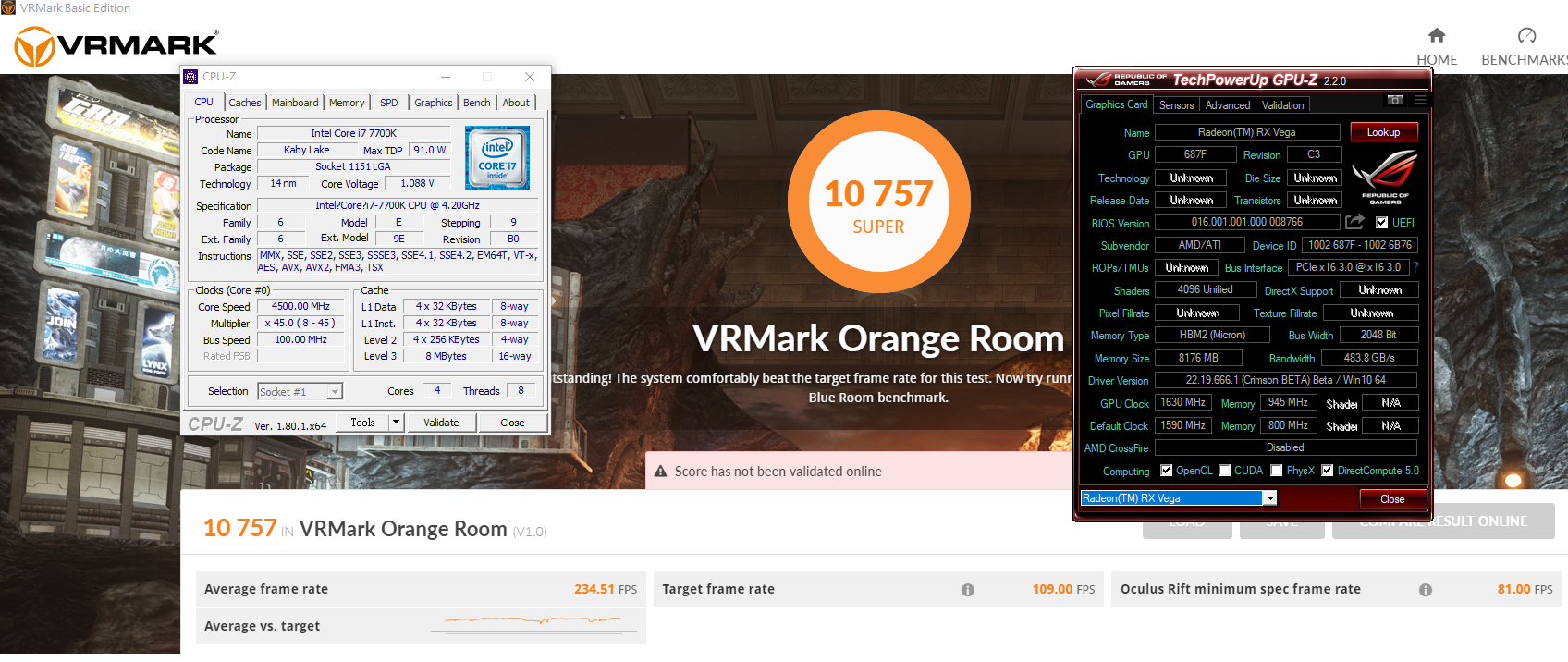
Time Spy超頻比較表 1920X@Vega 56超頻後 Time Spy分數超越 Vega 64
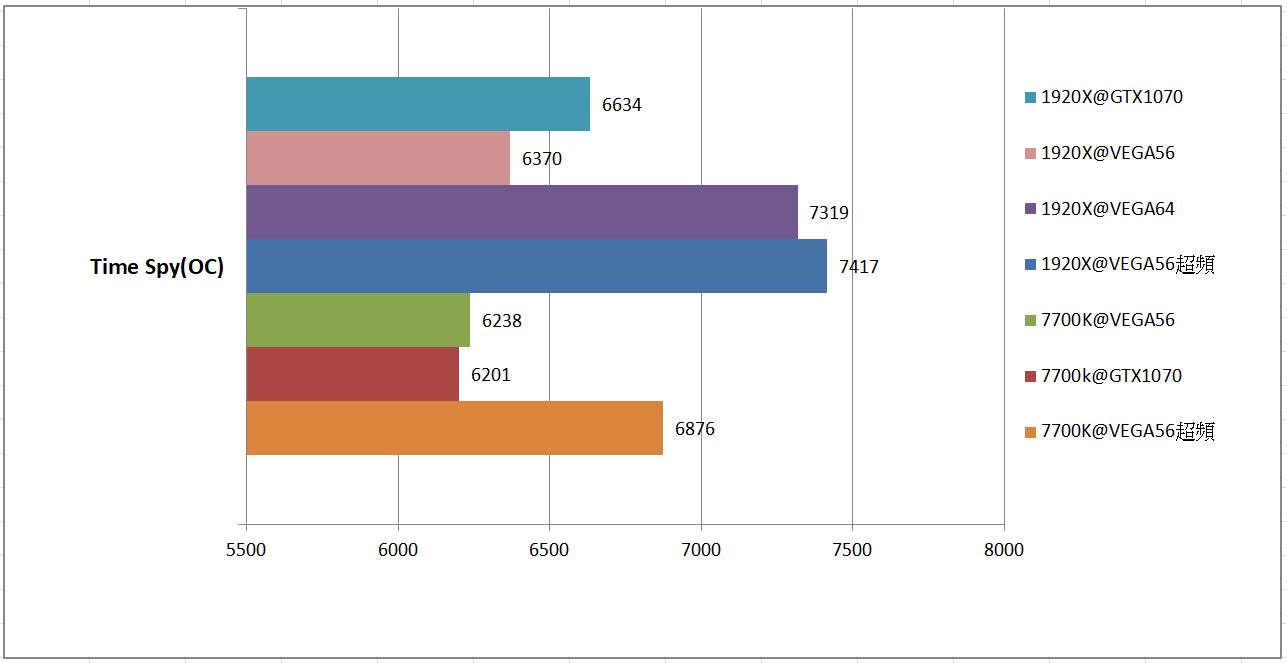
Fire Strike Extreme超頻比較表 1920X@Vega 56超頻後 Fire Strike Extreme分數超越 Vega 64
1920X@Vega 64分數更破萬
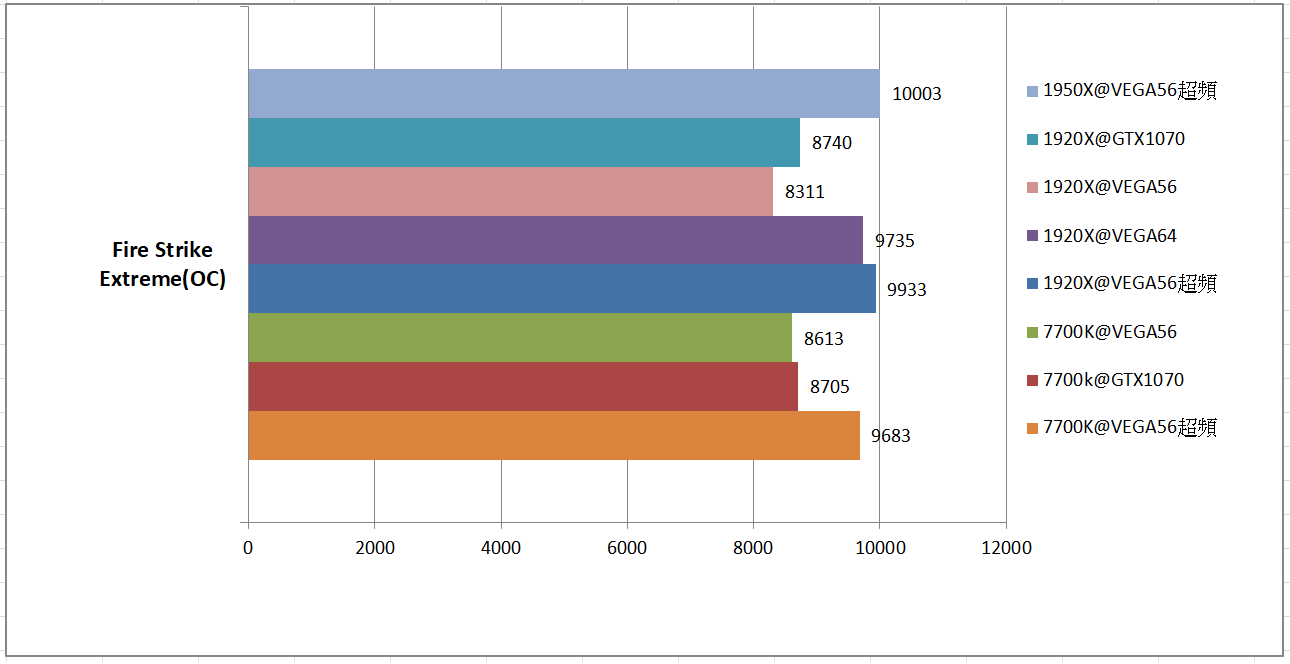
Sky Diver超頻比較表 1920X@Vega 56超頻後 Sky Diver分數超越 Vega 64
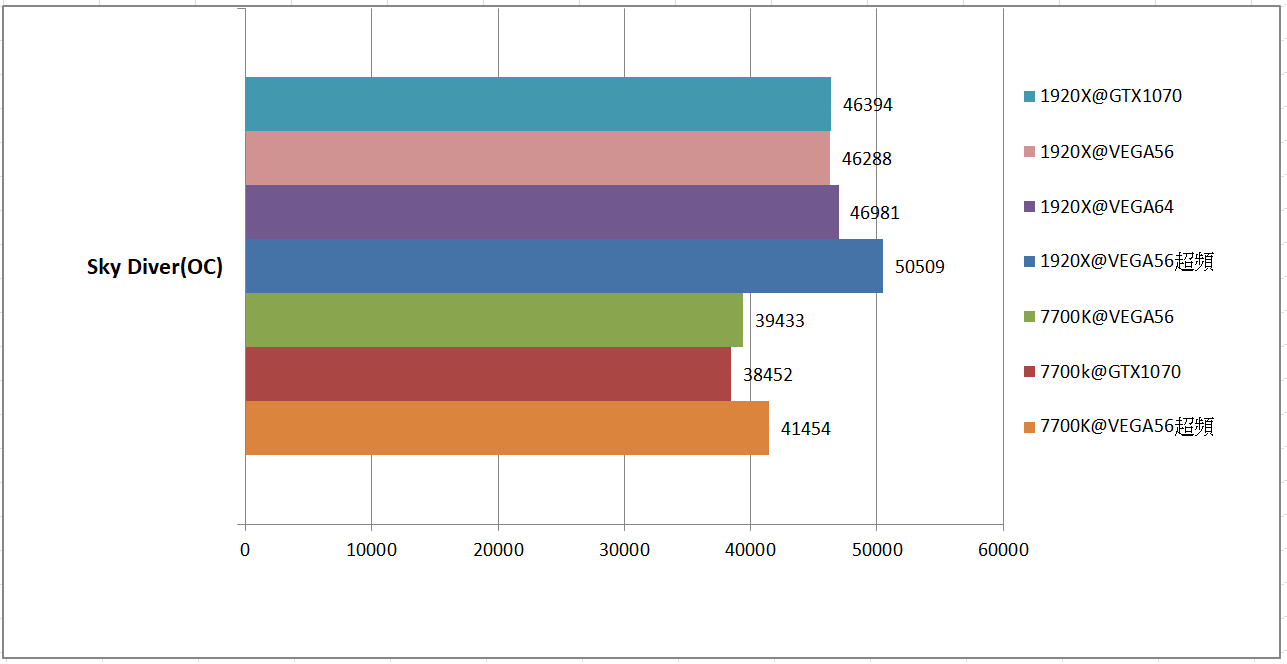
Ice Storm Extreme超頻比較表 1920X@Vega 56超頻後 Ice Storm Extreme分數超越 Vega 64

離發稿還有一點點時間,最後就在 1950X@Vega 56超頻至 1600/945MHz 3DMARK Fire Strike Extrme 破萬後寫下完美句點
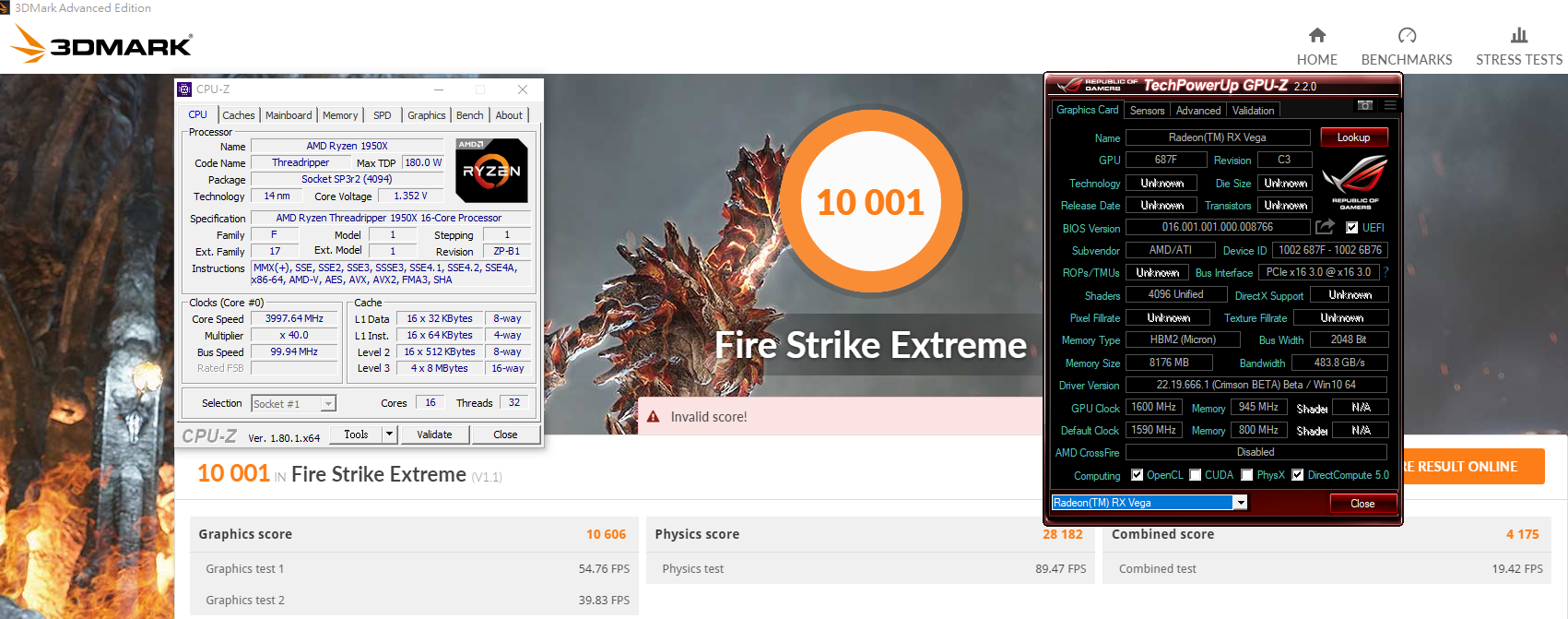
結語:
1.Vega 56在預設頻率下在 1950X、1920X、7900X、7700K四大平台上的 3DMARK測試大多能完勝對手 ASUS ROG Strix GTX 1070 O8G表現中肯,其實 AMD上市的不僅僅是一張 RX Vega顯卡,玩家除了關注 Vega其價格與效能的表現之外,要更注意其 Software的支援性,與不斷求好的 Drivers更新,如此才能更享受到於新科技帶來的好處
2.Vega 56預設頻率其實與 Vega 64相去不遠,但因爲售價低於 Vega64空冷一般版 100美元,因此更具有高性價比,透過不加壓超頻,Vega 56可以無痛升級至 Vega64頻率水準,算是物超所值
3.Vega 56因為公版散熱風扇設計的關係,感覺比想像中熱,當跑完 3DMARK時,用手觸摸顯卡外殼可以感到燙手,看來只有出空冷專版或購買水冷版才能改善高溫的問題了,但 Vega 56卻不受高溫影響能輕而易舉超頻至 Vega 64頻率水準實屬難得
4.Vega在功耗方面其實沒想像中的高,無論是使用 1950X或 1920X在 X399平台的 Vega64全平台功耗都在 350W以下(市電端要除以 0.8),如果沒有其他大的供電需求,配置一顆550W~600W的電供應該足夠
5.Vega 56應該是 Vega中最超值的顯卡了,不加壓下超頻輕鬆超越 Vega 64,玩家預算如果不足則 Vega 56是您最佳的選擇
同場加映
1.AMD Radeon RX Vega 56的售價
Radeon RX Vega 56 可單買顯卡或選擇 Red Pack搭售,單卡售價為USD$399

Red Packs搭售售價為 USD$499
買 Red Packs同樣各再送價值 USD$120的 2款遊戲片,價值 USD$200的螢幕折價券 1張,價值 USD$100的 Ryzen 7+X370折價券 1張

Radeon Packs是提供玩家一個更超值來進行系統升級的選擇,玩家可以在購買 Radeon Packs 時隨心所欲地選用適合自己所需的折扣優惠,至於怎麼買更划得來玩家心裡最清楚
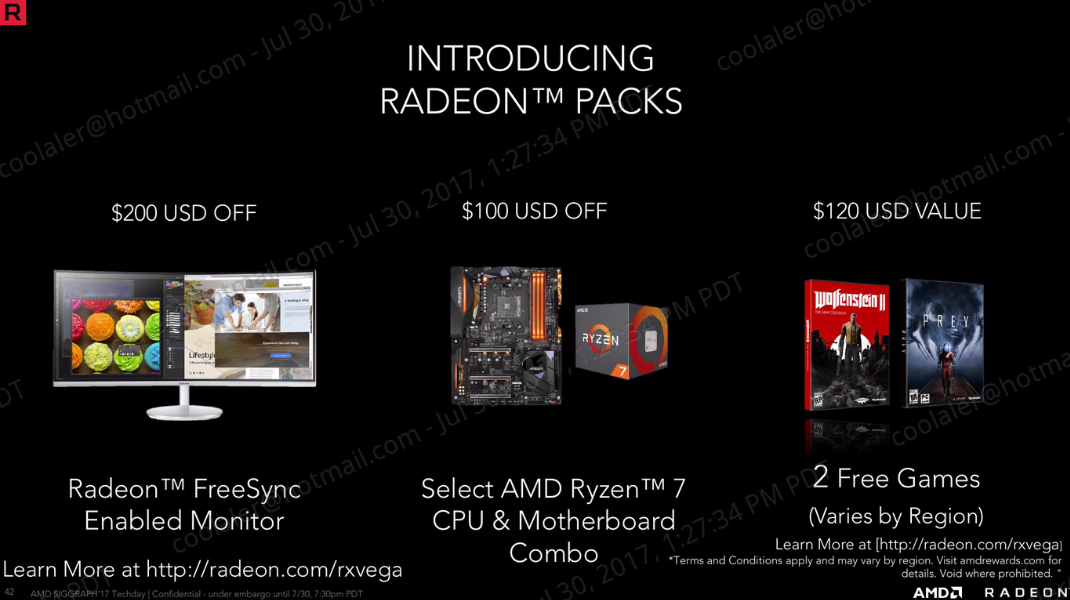
買 Vega 56的 Red Packs 加買 Ryzen 7及 X370折價 USD$100就對了

再送3款遊戲片中的 2款(可任意選 2款)
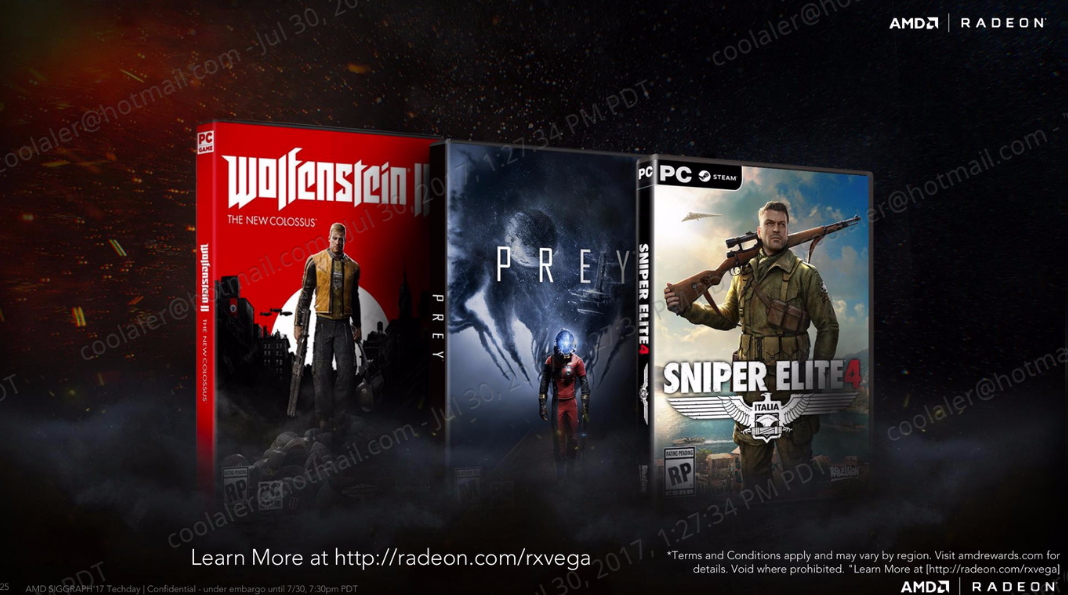
可折價 USD$200的螢幕為 Samsung 34" Curved Monitor

Radeon Packs的售價總整理

2.AMD Radeon RX Vega的優勢
FreeSync
全球獨步的 FreeSync讓您告別遊戲畫面的間斷與撕裂,FreeSync可透過 GPU或 APU直接控制 FreeSync顯示器的刷新率,以去除撕裂與抖動,使遊戲畫面的呈現出流暢感受
AMD Radeon RX Vega 全面支援 FreeSync
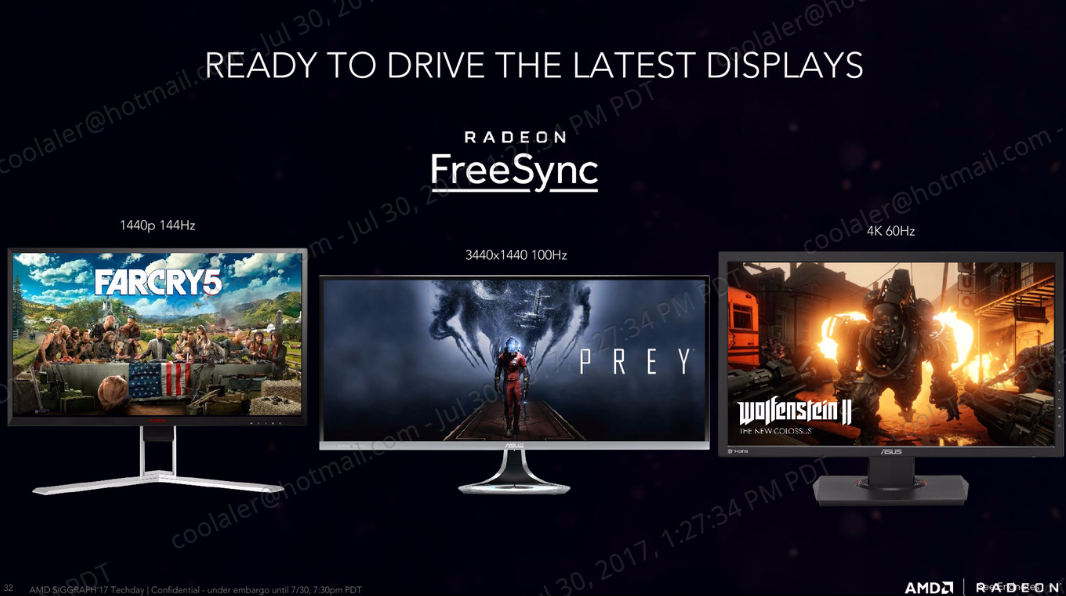
FreeSync的運行範圍,乃為保持幀率足夠高的刷新率以保持在顯示器的可變範圍內去實現平滑的遊戲
在最新遊戲中基準測試和調整 Radeon RX Vega卡的性能時,請設定您的的 FreeSync顯示器
當然,Vega仍然支持傳統的固定頻率顯示器,對於還沒有準備好要使用 FreeSync的人來說,一旦嘗試了 FreeSync顯示器的好處,我們懷疑你是否還能忍受沒有 FreeSync的環境
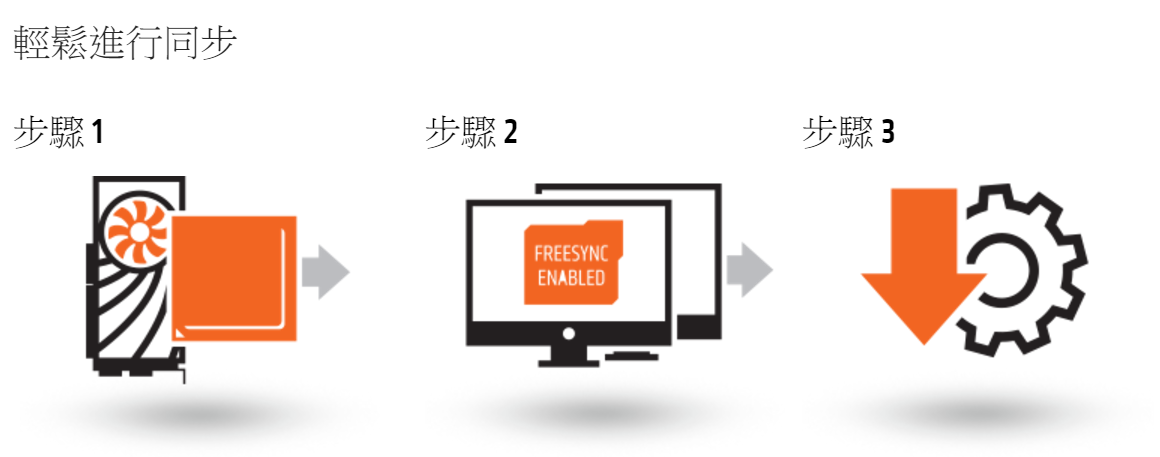
FreeSync 技術之演示 (以MG279Q為例)
a.連接具有 AMD FreeSync 功能之顯示器並在 OSD設定中啟用 FreeSync,若 OSD中沒有顯示任何 FreeSync的選項,代表該不支援AMD FreeSync
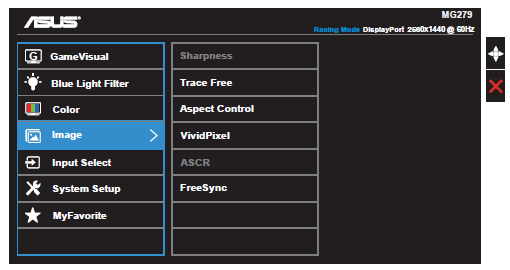
b.FreeSync啟用後將自動在 35 ~ 144Hz 頻段中動態刷新(依顯示器規格而定)
在啟用後自動彈出的對話框中點選“設定”
預設並未開啟 FreeSync 功能,若沒有自動彈出步驟對話框,需要確定 OSD是否正確開啟,或系統不支援此功能
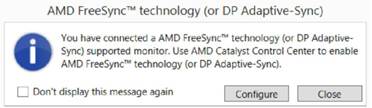
c. AMD Catalyst控制管理員選單將自動彈出
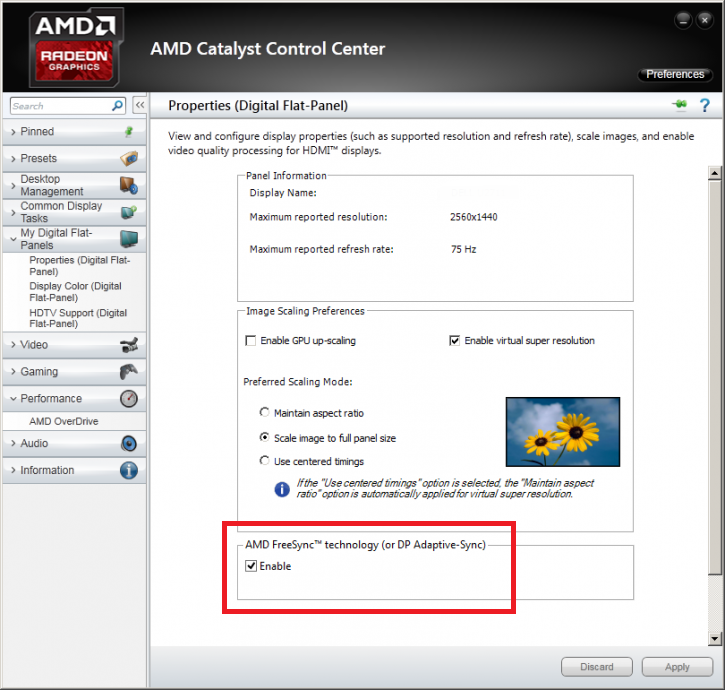
啟用 AMD FreeSync technology (or DP Adaptive-Sync) 此選項並套用此設定
d.運行AMD FreeSync 大風車演示工具
AMD FreeSync 演示工具可由此下載
_a. 確認是否顯示 AMD FreeSync: ON;如果沒有,意味著顯示器沒有開啟或沒有此功能
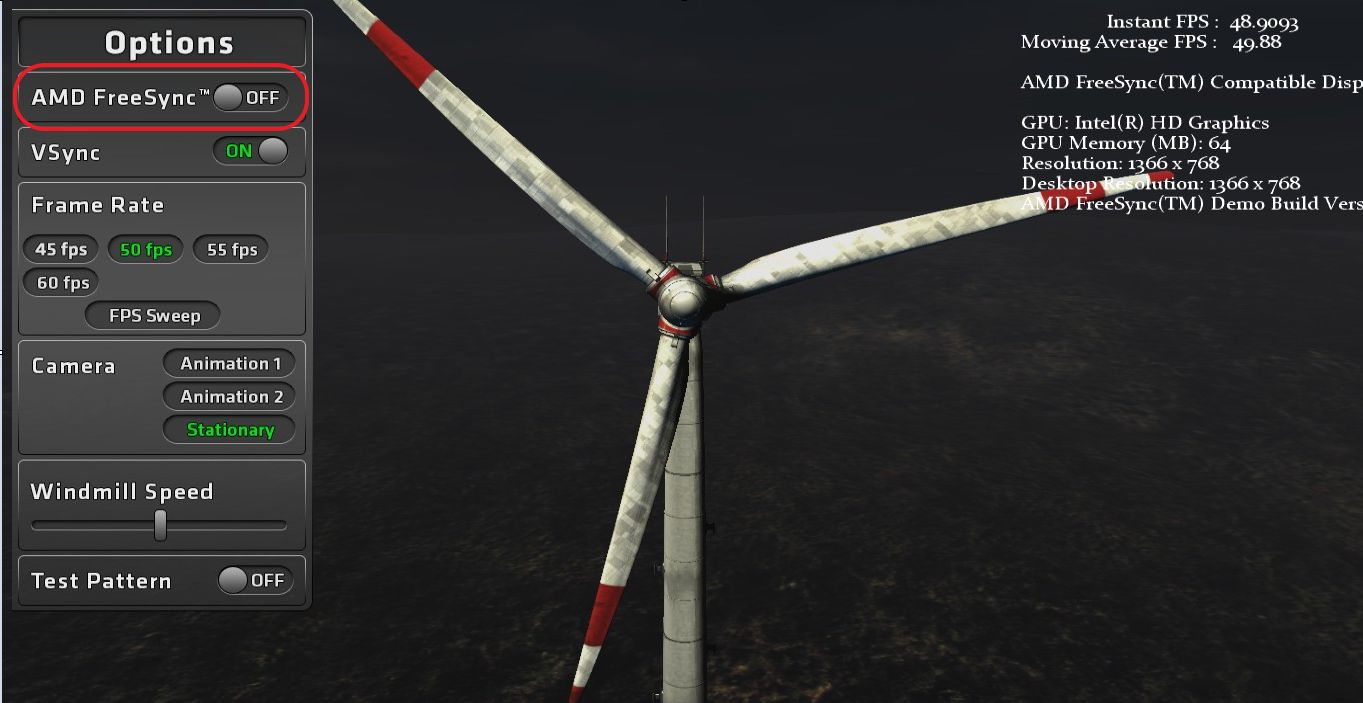

_b. 您也可以藉由圖案的運動,來觀察啟用功能後的畫面是否更加流暢
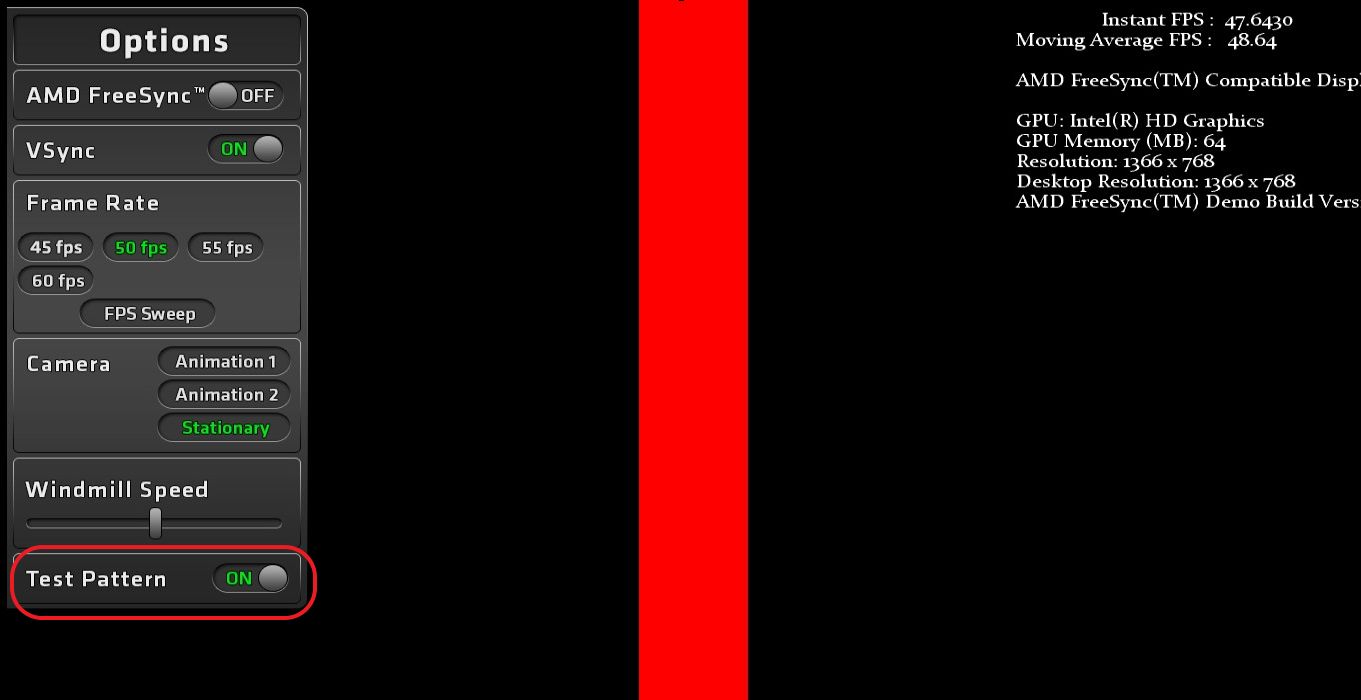

有關 Raja Kodui對 FreeSync的影片介紹
Radeon專注於 FreeSync,Enhance Sync,Drivers的經驗
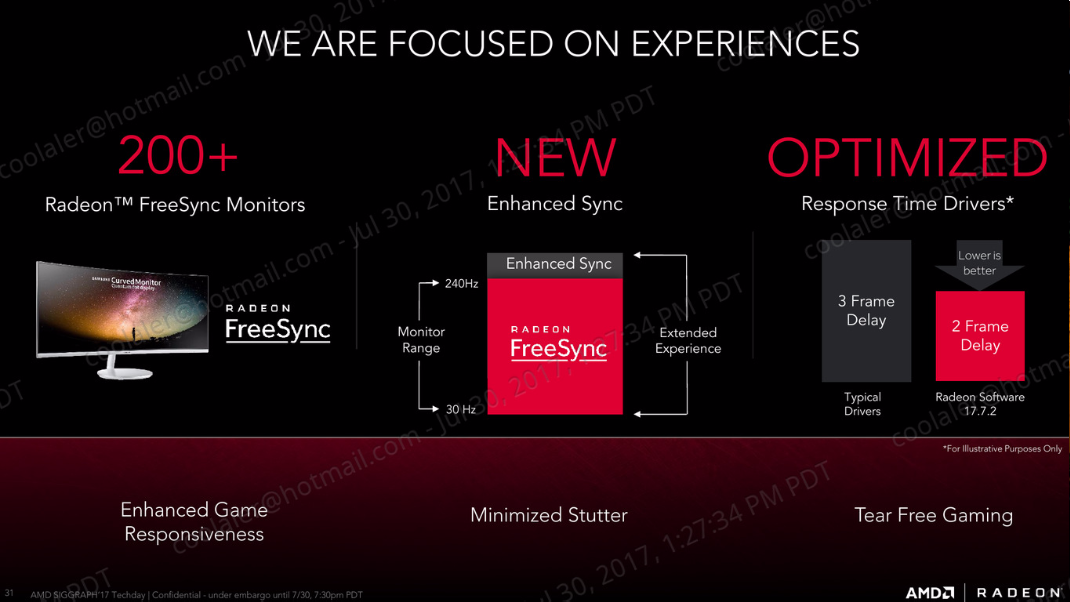
全世界最新的遊戲架構 AMD Radeon Vega

提供保證 1440P超廣域的遊戲體驗
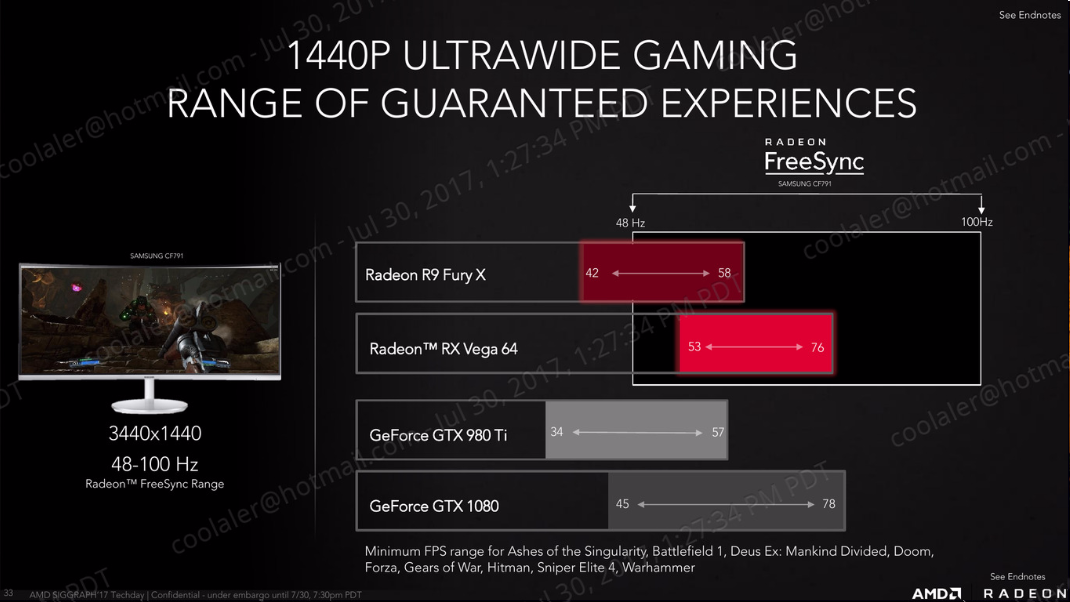
加快駕馭於明日的遊戲
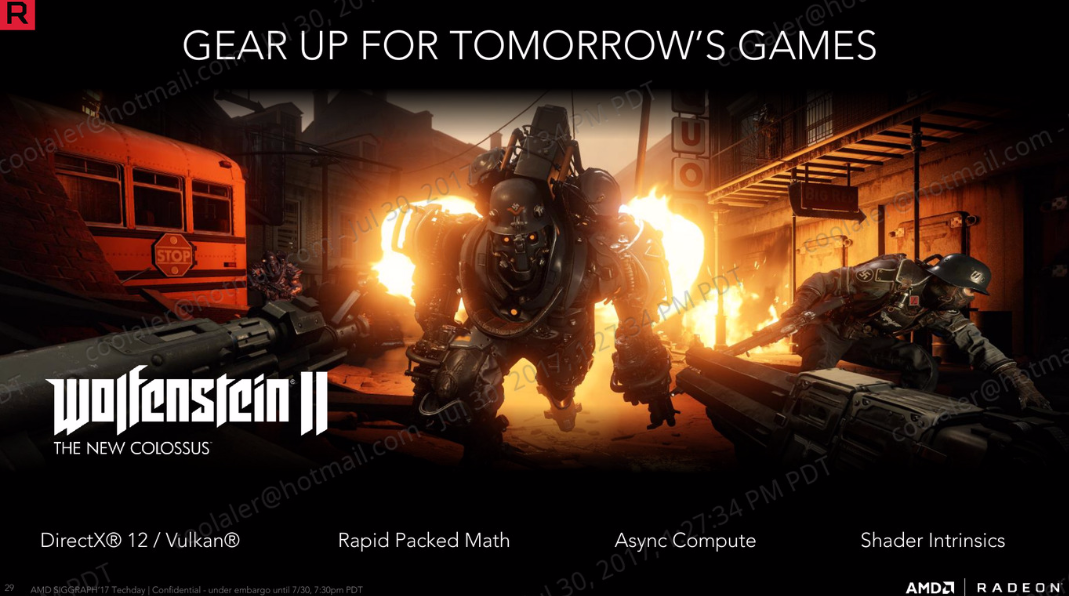
要求極致的 VR體驗
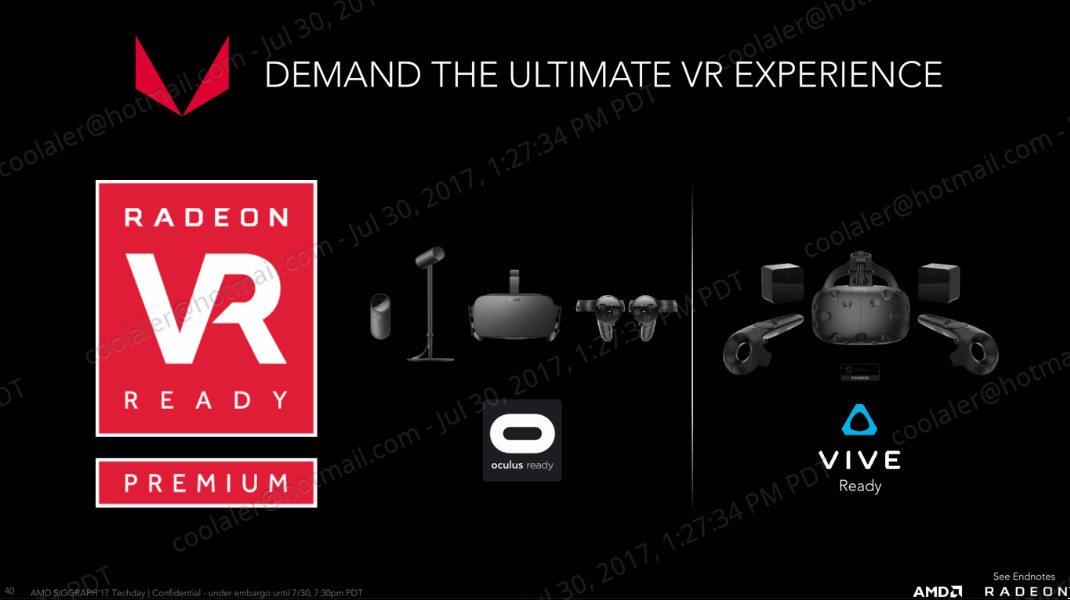
享受 VR遊戲的身歷其境
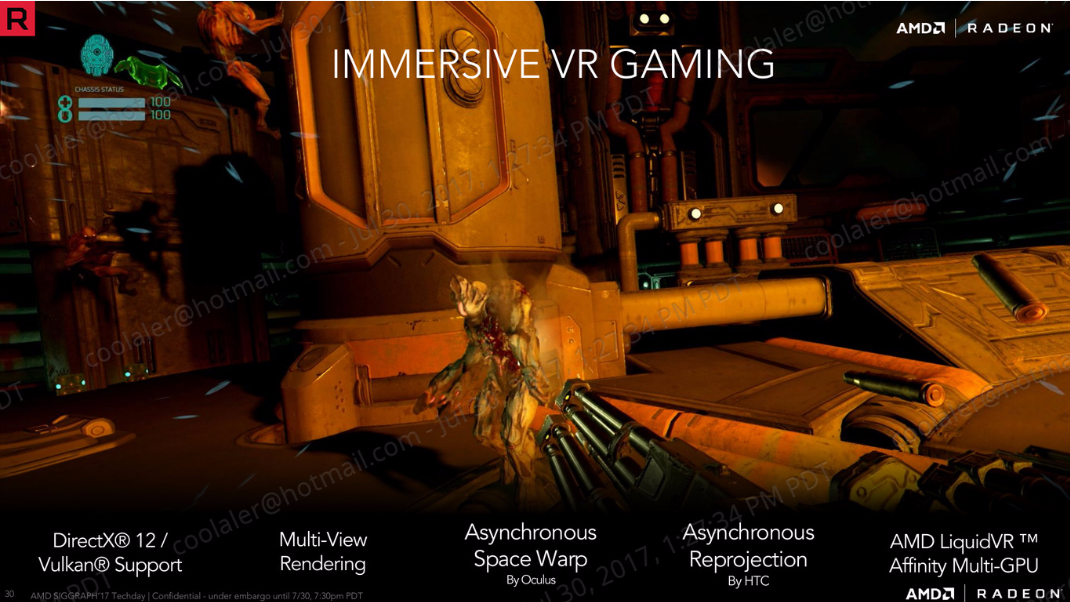
48-100Hz的超廣域遊戲空間
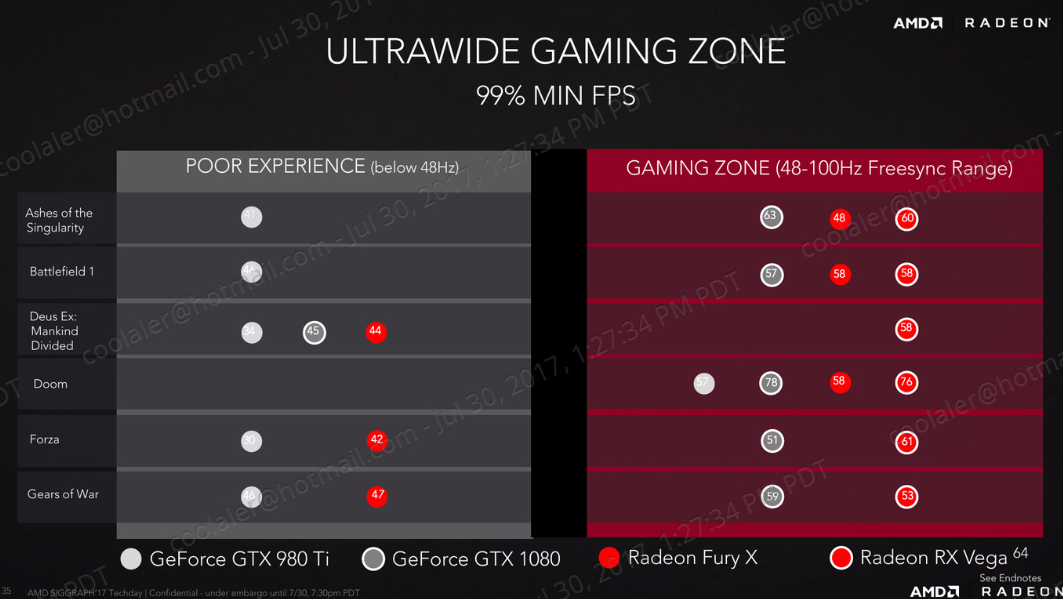
支援 100多種 4K 60FPS+的遊戲

Vega+FreeSync+Radeon Software 實現電競遊戲的新價值觀

3.AMD Radeon FreeSync與 Radeon Software運用
Power,Performance,Features
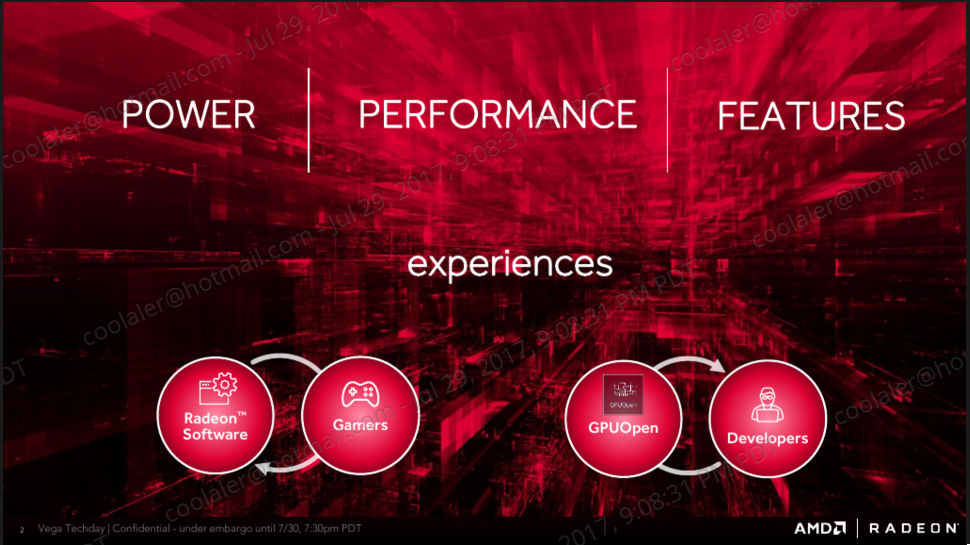
Powerful Debut 強大的首發 Crimson Relive Edition 17.7.2
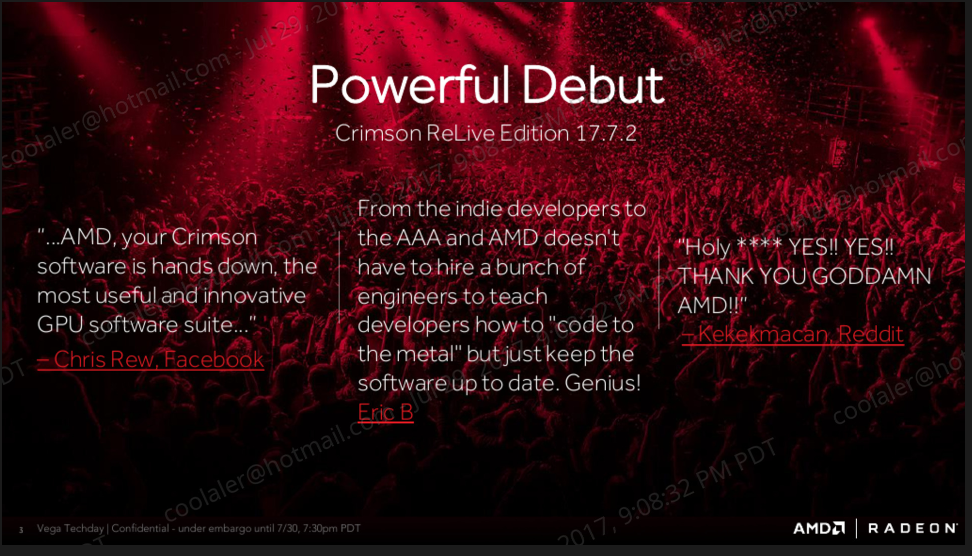
Radeon的價值所在 Radeon Software
a.Radeon Chill
b.Enhanced Sync
c.Wattman
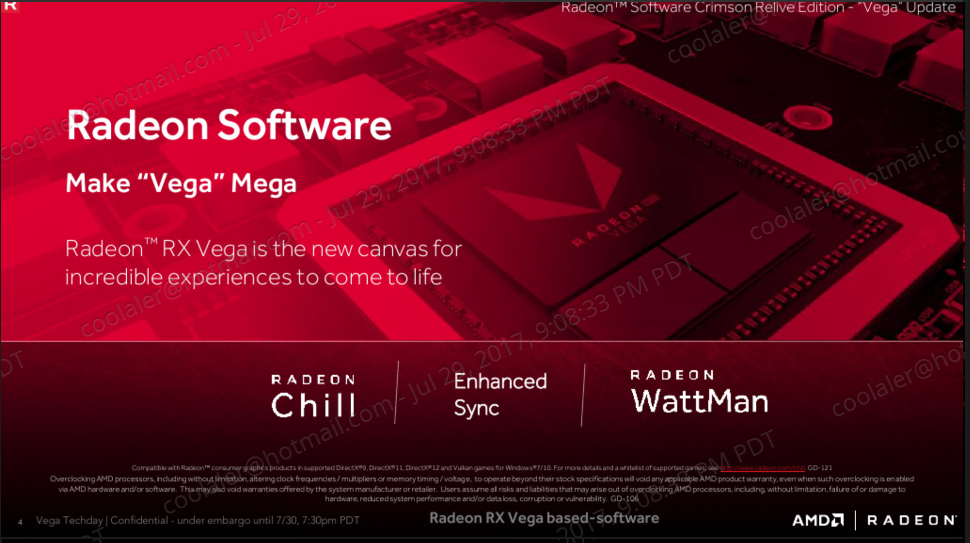
a.Radeon Chill 節能
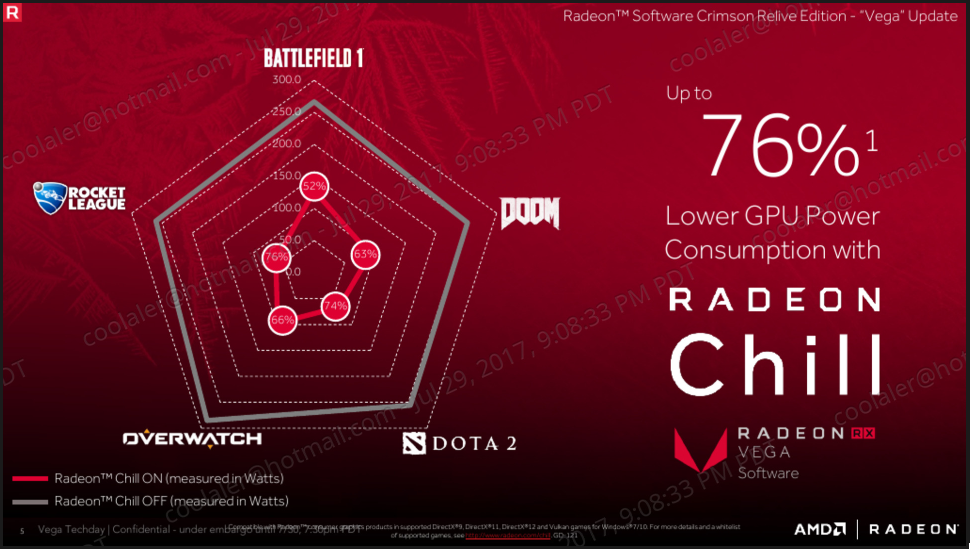
b.Enhanced Sync 降低延時
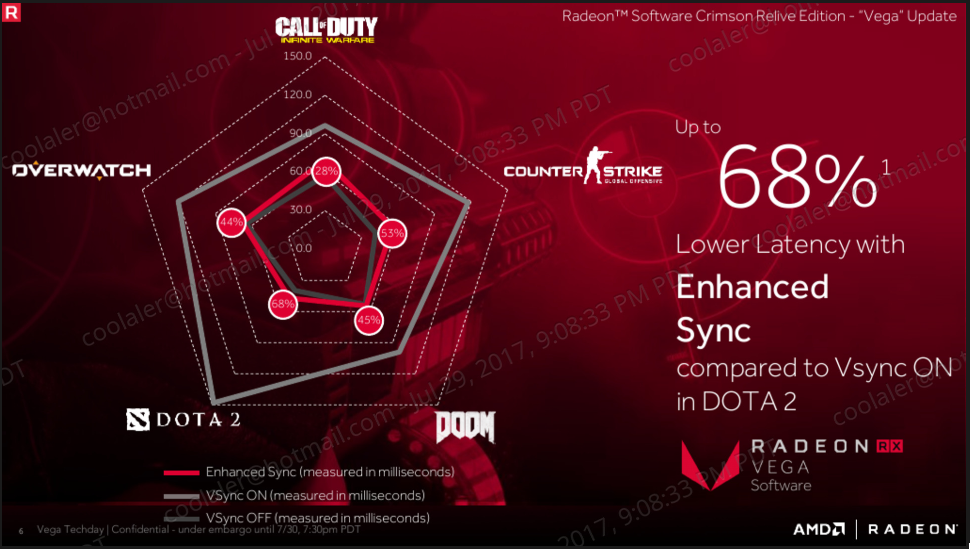

c.Radeon Wattman 調控功耗
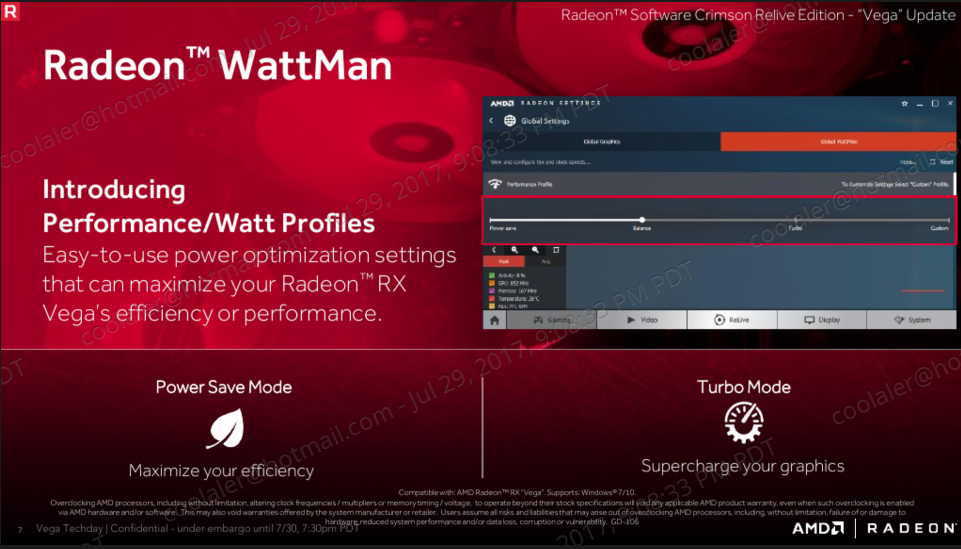
支援各大遊戲之節能
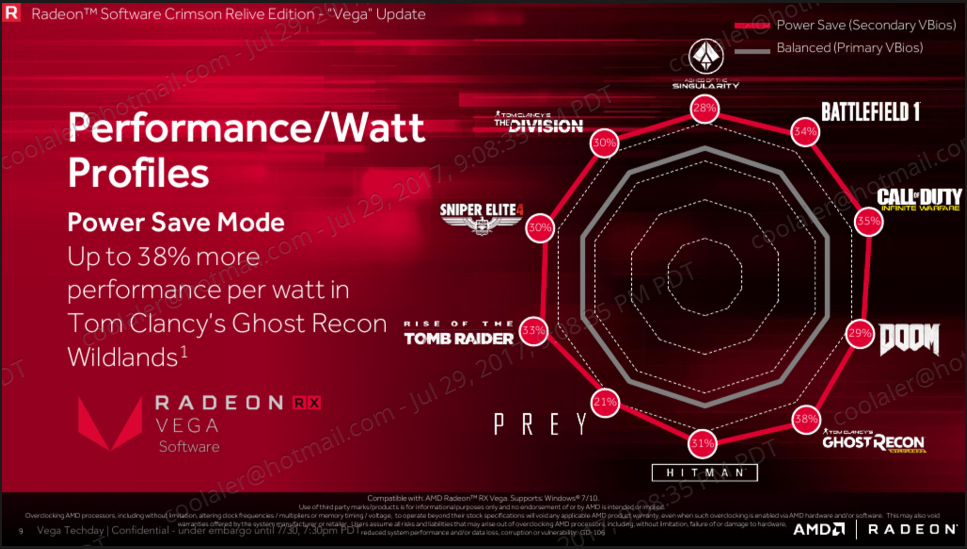
Radeon new Driver CatalystMaker v2.4 (希望驅動能越來越好)
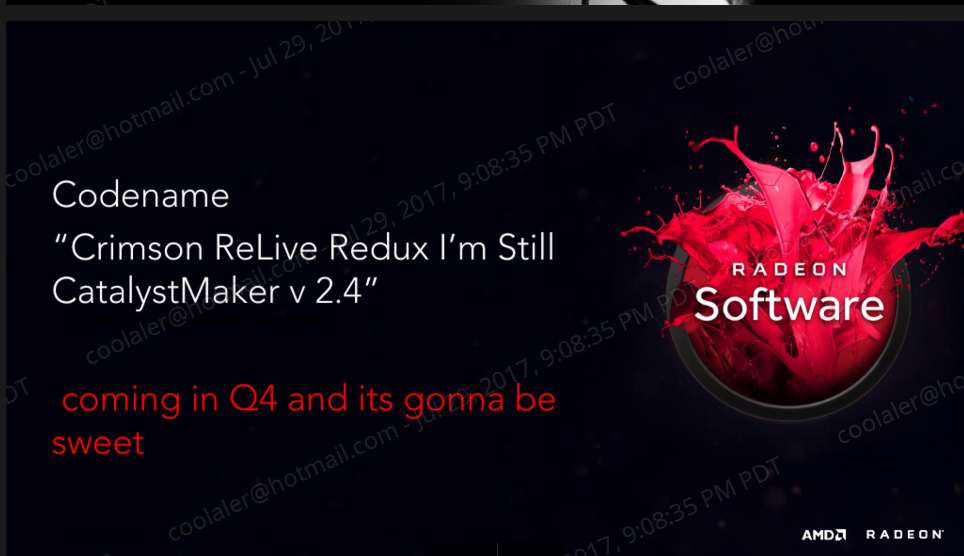
High Bandwidth Cache Controller 開啟 HBCC能增加 7%的效能
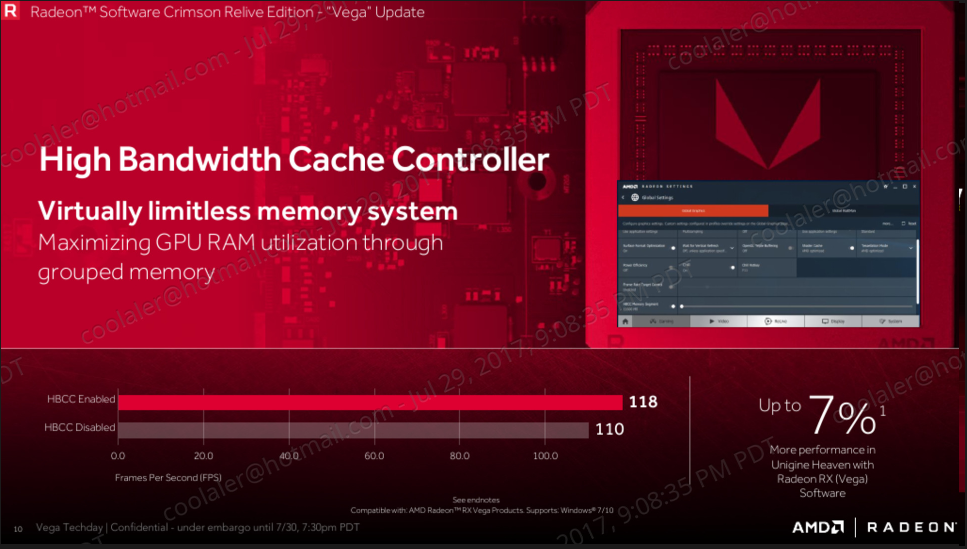
選擇您的電源設定
任何 PC製造商在的最大挑戰就是如何達到性能,功耗,噪聲和熱量間的平衡
使用 Radeon RX Vega的玩家,可以透過 Radeon Software選擇,設定供不同功率級別的 6個 Prefiles,玩家可依照自己的需求去調整最佳性能
如何切換 Performance profiles
Performance profiles可透過 Radeon Software控制面板 WattMan做調整
1.Power Save
2.Balance
3.Turbo
4.Custom
Power Save 的功率最低,為最低噪音最安靜的設置
Turbo則為提供最高功率極限之設定,以提供最高的性能,但肯定也提高了更多的噪音
Balance則在兩者之間提供了妥協
Performance profiles之設定步驟
a.找到 Radeon Settings面板中的 Gaming選項,然後點擊 Global WattMan
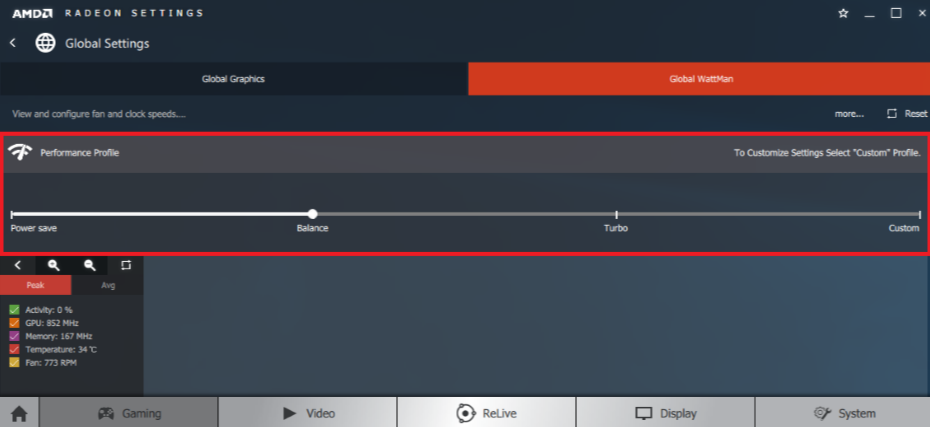
b.找到 Performance Profile,並選擇電源設定中的 Turbo或 Custom
c.完成後請 Apply做儲存,使用Reset會還原到 Balance
Power User可以透過顯卡頂部的開關切換 VBIOS,將 Swith調到輔助位置,然後重新啟動到操作系統
該次要 VBIOS提供了更低功率級別的 3個附加設定,如下表所示
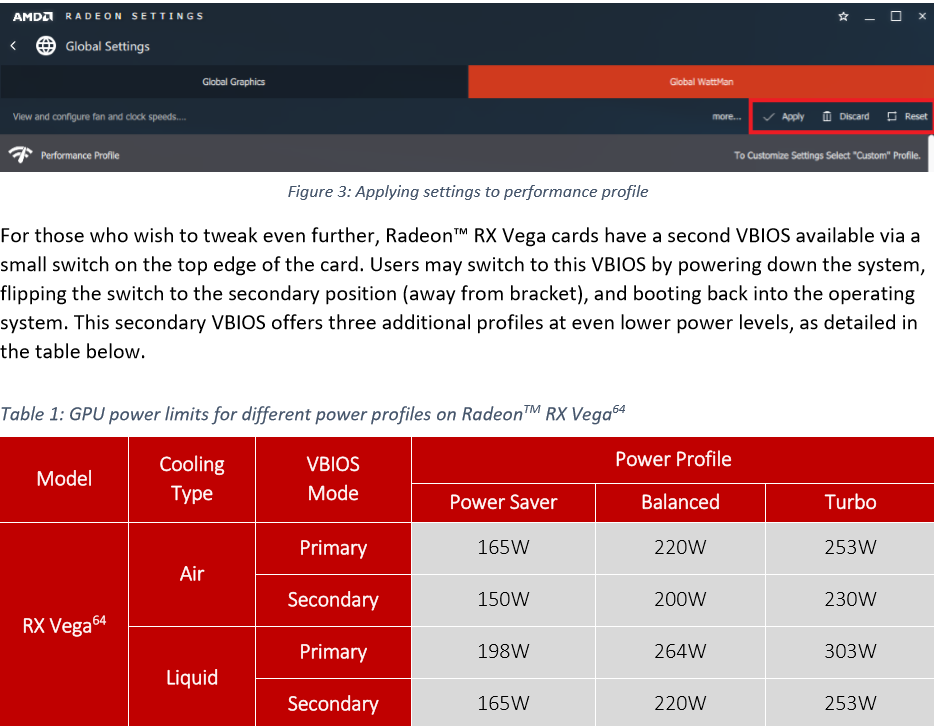
每瓦性能
下表是 Radeon RX Vega 64在各個遊戲中之節電性能表 Vega 56會略低
在預設情況下,其實 Radeon RX Vega的性能就已經非常好,雖然選擇較低的功率設定會對您的顯卡的功率消耗有明顯的影響,卻不會明顯降低性能,您可以在探索之後決定使用哪個設定
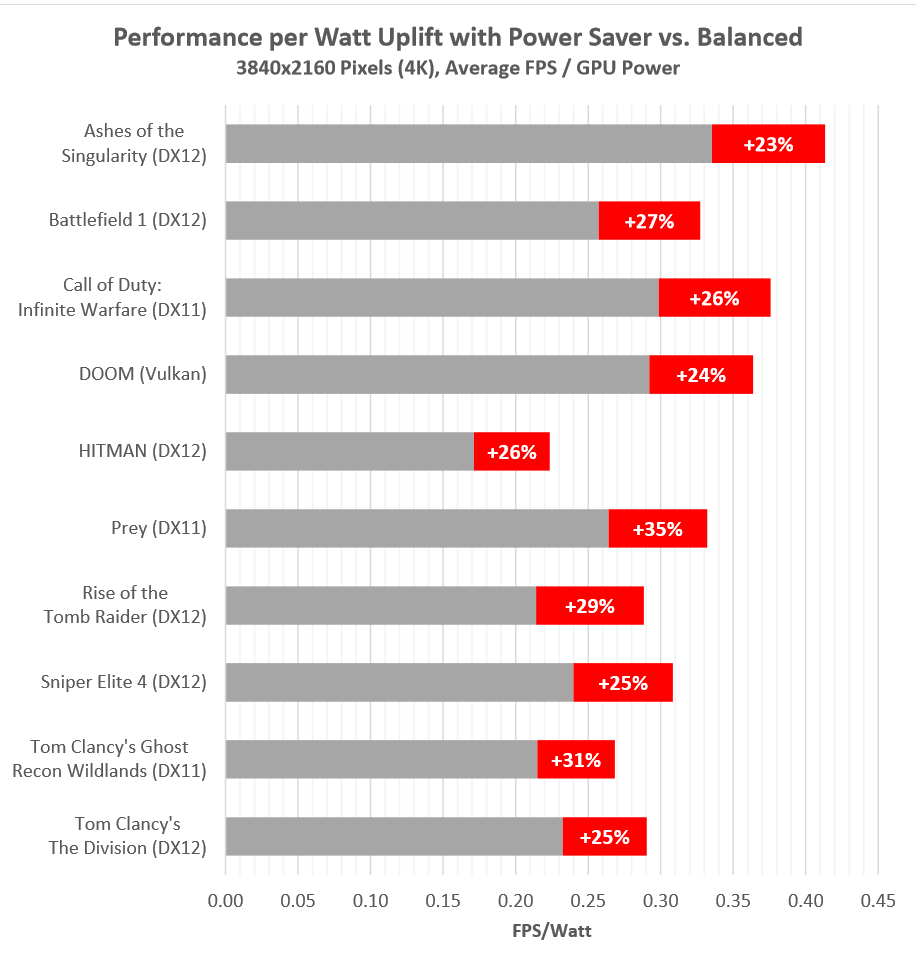
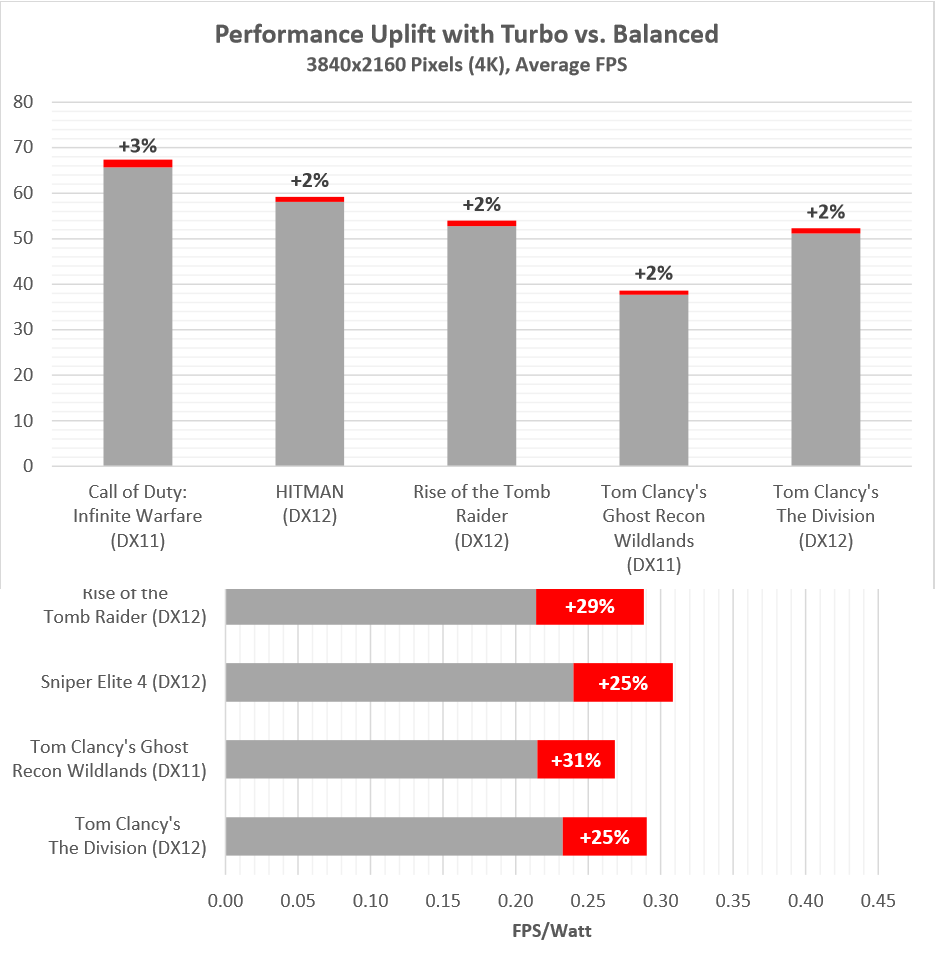
Performance Profiles Power Save Balanced Turbo 之比較
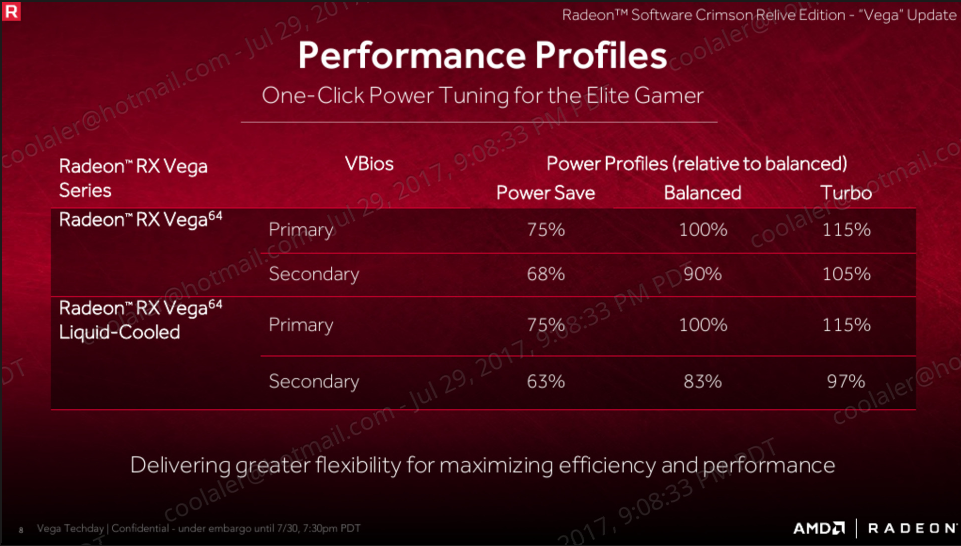
啟用 Radeon Chill
Radeon Chill通過採用動態方式進行遊戲中的電源管理,將 GPU功耗節省超過 FRTC
Radeon Chill可以監控用戶使用動態,以便決定何時快速做動或不動
當 Idle時,為了節省電力 Radeon Chill就降低幀速率,但一旦使用者按下按鍵或鼠標輸入操作時,Radeon Chill會立即使幀速上升,以保持遊戲感覺流暢
Radeon Chill支持的完整遊戲系列及一些大型 Gaming,如 Dota 2,傳奇聯盟和 Overwatch都支援 Radeon Chill
Radeon Chill也與 AMD的 FreeSync技術配對,您可以對您的遊戲的 Radeon Chill調整最小和最大值 FPS速率,以對應於您的顯示刷新範圍
舉例:顯示範圍可以在 30-90Hz範圍內,請嘗試將
Radeon Chill最小值設置為 30 FPS,最大值設置為 90 FPS
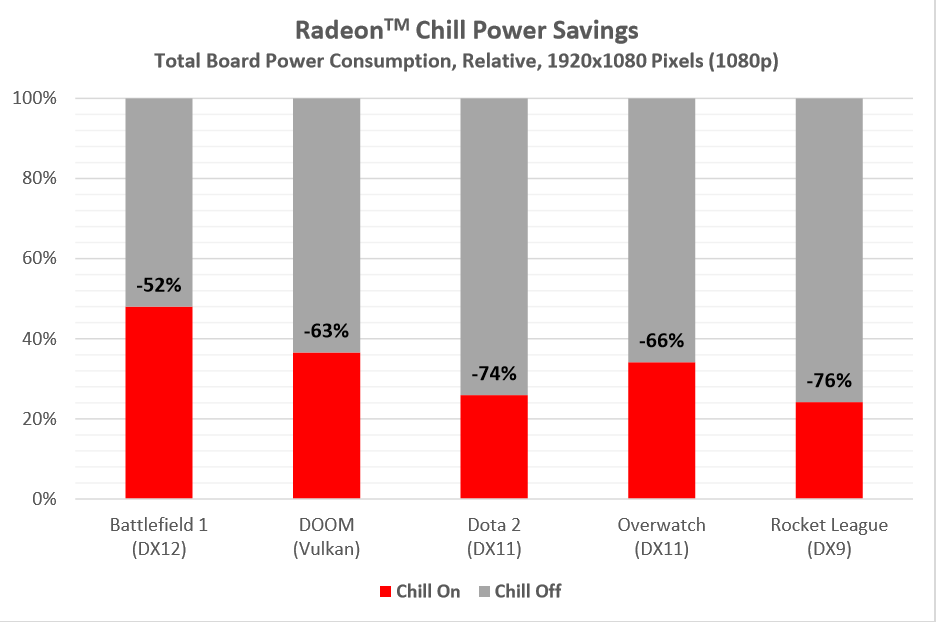
幀速目標控制 FRTC是 Radeon的軟體功能,FRTC允許用戶設定遊戲的最大幀速率,您可以在 Radeon Software控制面板上為每個遊戲選擇幀速率上限
用戶可以根據自己的喜好選擇不同的 FRTC設定,例如,高環保意識的玩家可選擇 60 FPS來顯示器的 60Hz刷新率相對應,以求最小化的功率消耗和最低的噪音,而發燒級的電競愛好者可以設定在 60Hz顯示屏上選擇 120 FPS的上限,以保持最快速的回應
有些使用者可能不希望在其 GPU上施加任何性能限制。FRTC還有另一種功能,當在極少數情況下,使用者可能會發現某些顯卡在非常高的幀速率的情況下會發出可聽見的噪音或振動,如果您遇到此問題並希望解決此問題,則可在 Radeon Software的 Global中啟用 FRTC,將在所有遊戲中對幀速率設定 300 FPS上限。啟用此設定可以緩解噪音或振問題但對遊戲效能沒有明顯的影響
啟用 FRTC步驟
1.找到 Gaming選項,然後點擊 Radeon Setting
2.找到 Frame Target Control,點擊開關並將滑塊拖動到所需的 FPS上限。為避免過高的幀率我們建議將上限設置為 300 FPS
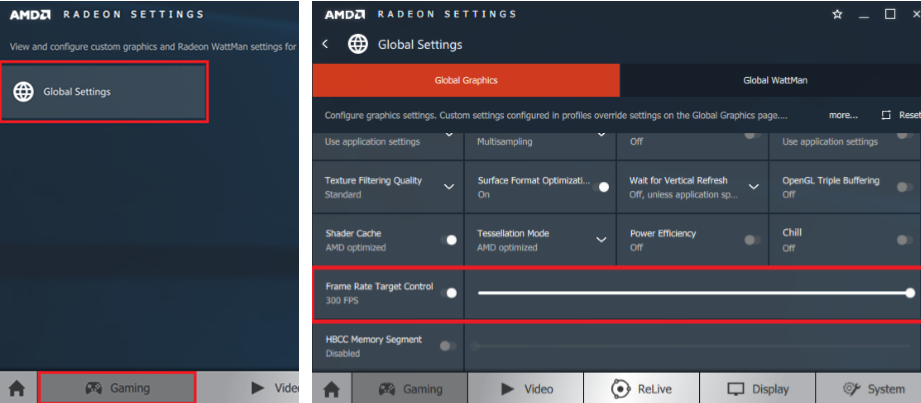
如何啟用 Radeon Chill
在 Radeon Settings中,點擊Gaming選項,再點擊 Global Graphics的下方 Chill選項]
開啟Chill on選項後您將會看到一個 Chill Hotkey,可用於實時切換 Radeon Chill的打開和關閉
當您啟用 Radeon Chill時,您會聽到一個聲音提示,且 NumLock鍵會閃爍 5次
當 Radeon Chill被禁用時,會有一個類似的聲音提示
在啟用Radeon Chill的某些情況下,您的顯卡可少風扇噪音
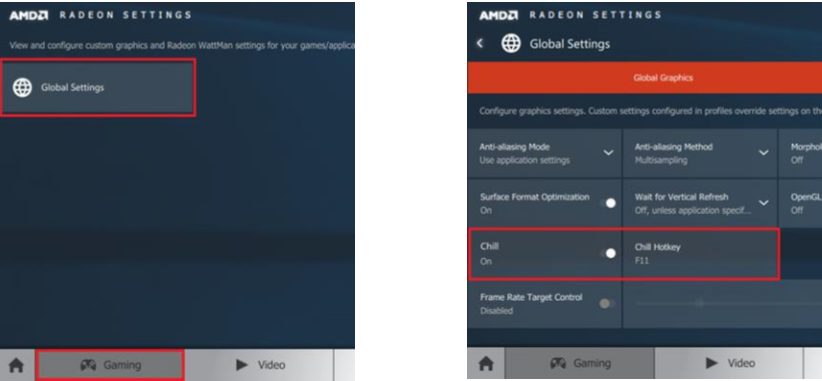
預設情況下,Radeon Chill的最小和最大 FPS範圍設置為 40-144Hz,如果要手動更改 FPS範圍,請在 Global Settings中找到 Global Graphics Profiles
Radeon Chill的 FPS系列可以在遊戲簡介頁面的底部找到
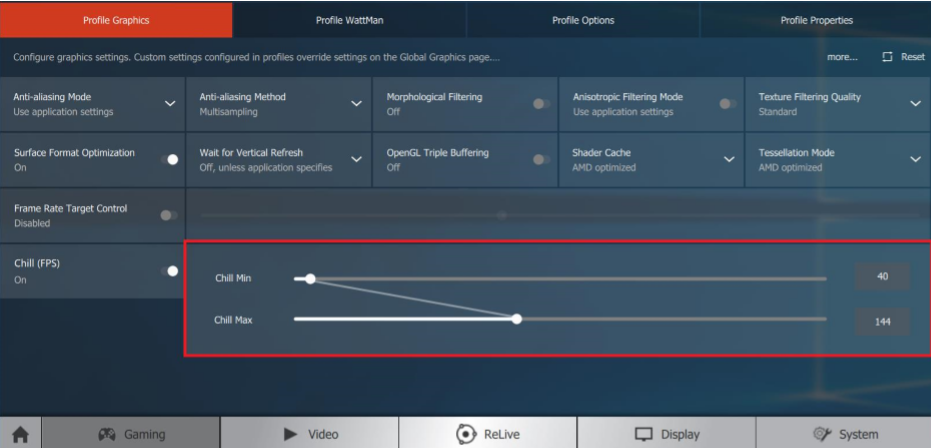
必須啟用 Radeon Chill的 Global Settings,才能配置遊戲特定設置,如果遊戲不存在,可以使用 Add按鈕,掃描和瀏覽想要的遊戲

FPS的範圍將直接影響 Radeon Chill提供的省電量,FPS之預設範圍為 40-144FPS,可隨時根據需要透過 Radeon Chill 去調整 FPS的範圍
如何打開 Enhanced Sync
近年來電腦遊戲的重要課題就是產生一致和流暢的動畫,提供流暢的遊戲體驗,Enhance Sync可以處理 GPU顯示同步任務,目的是提供更好的響應性和圖像質量的組合
Enhanced Sync 如何工作?
Enhanced Sync是一種新的 vsync模式,在多種情況下可實現最佳顯示刷新同步行為
當遊戲的 FPS超過顯示器的峰值刷新率時,Enhanced Sync並不會限制遊戲的性能,相反的,Enhanced Sync會減少輸入遲滯,而不會在禁用 vsync時產生撕裂偽像,當遊戲的 FPS低於顯示器的刷新率時,Enhanced Sync功能會動態地禁用 vsync臨時允許撕裂,並將輸入滯保持在最小值。已使在遊戲時提供新的視覺完整性和響應性

vsync off,vsync和 Enhanced Sync的遊戲響應能力
下圖為 vsync off,vsync和 Enhanced Sync的點擊響應延遲比較表
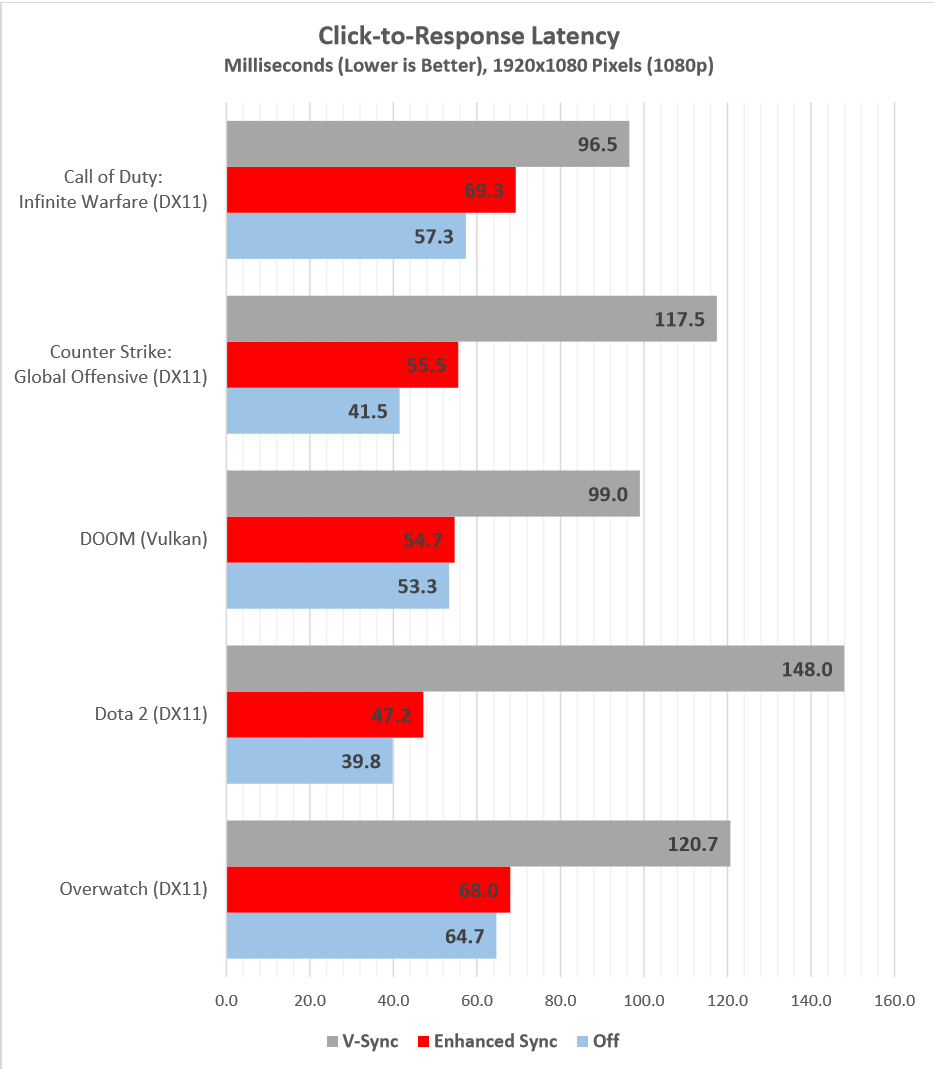
如何啟用 Enhanced Sync:
1.在更改設定之前請確保關閉任何遊戲
2.找到 Radeon Settings面板中的 Gaming選項,然後點擊 Global Settings
3.找到並點擊 Anti-aliasing Method,然後從列表中選擇 Enhance Sync
註:通過 Radeon Setting面板在 Global Graphics啟用 Enhance Sync功能時,將覆蓋您所有遊戲的設定,如只想為特單一遊戲啟用 Enhance Sync,只需在單一遊戲的 Profile中啟用 Enhance Sync
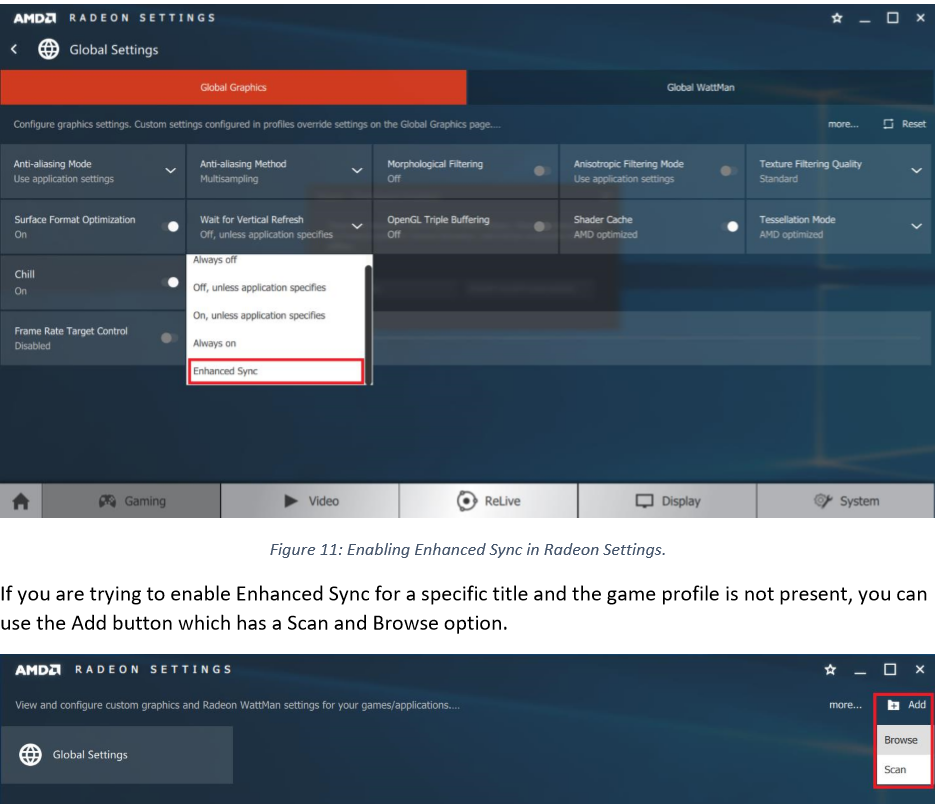
如果您要為單一遊戲啟用 Enhance Sync功能,但遊戲 Profile不存在時,可以使用 Brose或 Scan選項的 Add按鈕去加入要設定的單一遊戲
調整高帶寬緩存控制器 HBCC
Radeon RX Vega能夠使用其先進的內存子系統以獨特的方式提升遊戲效益, Radeon RX Vega全面搭載 8GB HBM2高帶寬緩存,可以滿足當今幾乎所有視覺要求最高的遊戲的要求
高帶寬緩存控制器 HBCC 是 Radeon Software控制面板中內置的前瞻性選項,可讓您打開所有 Vega GPU內置的 HBCC功能,啟用此功能後會將系統的內存的一部分分給 GPU使用,可以透過 HBCC Memory Segment去選擇欲分配使用的系統內存量
任何用於 HBCC的系統內存將與 RX Vega卡的板載內存配對,以創建一個完整的 HBCC分配
例如,4GB的系統內存分配加上 RX Vega本身的 8 GB HBM2,將使 RX Vega享有 12 GB的圖形內存
一旦 HBCC運行,RX Vega卡的 HBM2將真正作為高帶寬緩存
HBCC並會監視 GPU存儲器的利用率,會將未使用的位移動到較慢的系統內存空間,以有效提高 GPU存儲器的容量
當在玩新遊戲時,如果懷疑 Vega RX上的內存容量可能不足,就可以啟用 HBCC選項以選擇將更多的系統內存用於 HBCC內存段
啟用HBCC:
1.找到 Radeon Setting面板中的 Gaming選項 ,然後點擊 Global Setting
2.找到 HBCC Memory Segment,點擊開關並設定所需的內存大小之後點擊 Apply,等待面板重新加載
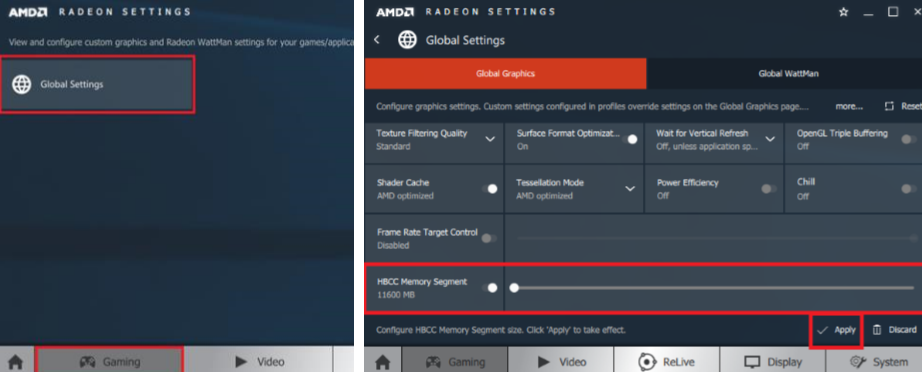
升級到 Radeon RX Vega顯卡旨在尋求更佳的遊戲環境,透過升對遊戲級的性能提升,請參見下圖
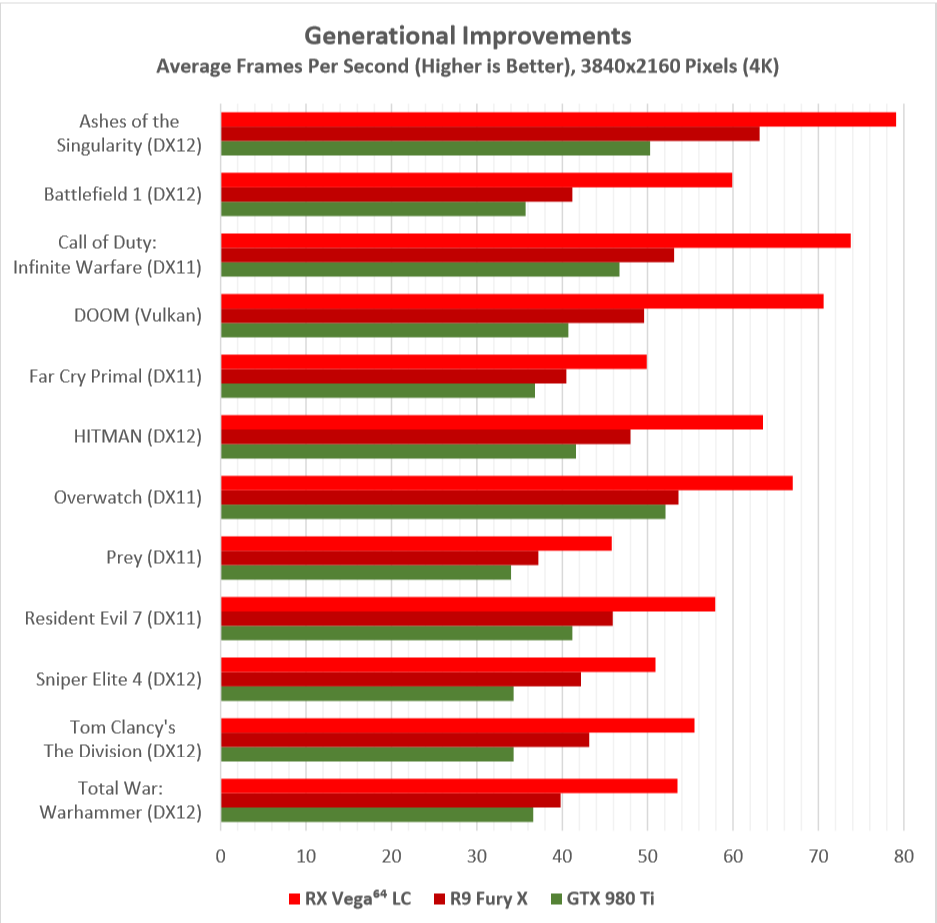
動態提升頻率
Radeo RX Vega顯卡的運行速度高於之前發布的任何 GPU,為實現性能,功耗和熱量的最佳組合,可以透過動態修改頻率,以取得不同的工作負載
與之前的 Radeon GPU相比,使用者可以期待看到更廣泛的操作頻率和更快的頻率轉換速度
這些轉變會自動發生,它們會在監控工具(如 Radeon WattMan)中顯現
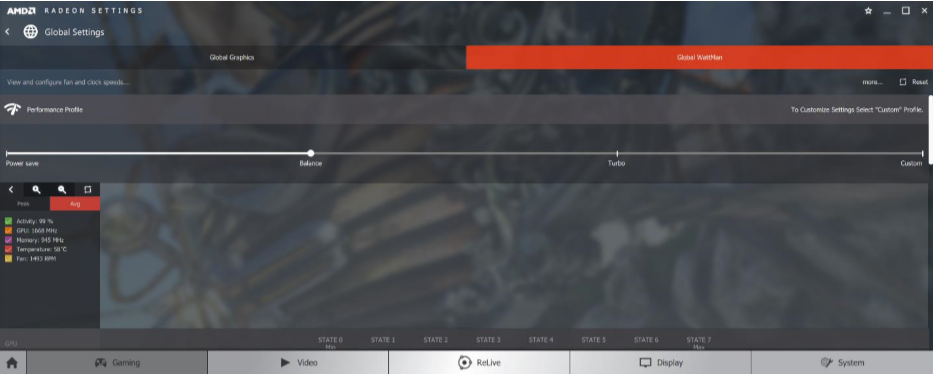
對於 Radeon RX Vega,規格中列出的升壓頻率速度不再是 GPU在正常使用中運行的最大可能頻率,相反的升壓頻率代表遊戲時可能會看到的典型平均頻率速度,在需求較輕的工作負載中,Radeon RX Vega可能會以超出其規定的升壓頻率運行,同時RX Vega上的 Base頻率基線,只有在最密集的工作負載使 GPU在基本頻率附近運行
4.AMD Radeon RX Vega架構與官方效能
AMD Radeon的次世代新架構
自推出第一款 Radeon 17年以來,圖形處理器的使用模式在視覺計算領域不斷擴大,已進步到使用 GPU來處理專業可視化和虛擬化託管的各種工作負載,並將其轉變為虛擬現實的新領域
以及在最新的遊戲中,不斷推出最新前所未有的視覺效果
一路以來,在這些應用程序中處理的數據集在規模和復雜性上 GPU的處理能力都有所增長,以適應新出現的工作負載的需求,但因為 GPU的頻率增長卻給所有類型的高性能處理器都帶來了高功耗,同時 GPU內存容量也沒有大幅上升
因為這樣,Radeon Technologies Group開始構建一個 Vega新架構
Vega新架構旨在通過採用以下靈活的操作,支持大型數據集,提高功率效率和極其可擴展的性能來滿足當今的需求。 Vega]入了許多創新功能來追求這個願景,這種新架構承諾通過為開發人員提供新的控制水平,靈活性和可擴展性,來改變 GPU在既有和新興市場中的使用方式
AMD Radeon RX Vega架構亮點
[Vega10]:第一個實施[Vega]架構的是[Vega10]GPU
[Vega10]是一款相對較大的芯片,旨在為多個市場提供服務,包括高分辨率遊戲和 VR,最強大的工作站級應用程序和 GPU計算空間,包括 HPC和機器學習等關鍵垂直市場
[Vega10]晶片採用 14nm LPP FinFET製造工藝技術,並將 128億個晶體管封裝到 486 mm矽片中
該晶片經過優化,通過在比過去的 Radeon圖形處理器更高的頻率下工作,可以利用 FinFET晶體管固有的更低的漏電功率, Radeon RX Vega產品將配備高達 1.67GHz的升壓平率,相比之下,對於我們的 28納米相當規模的部件
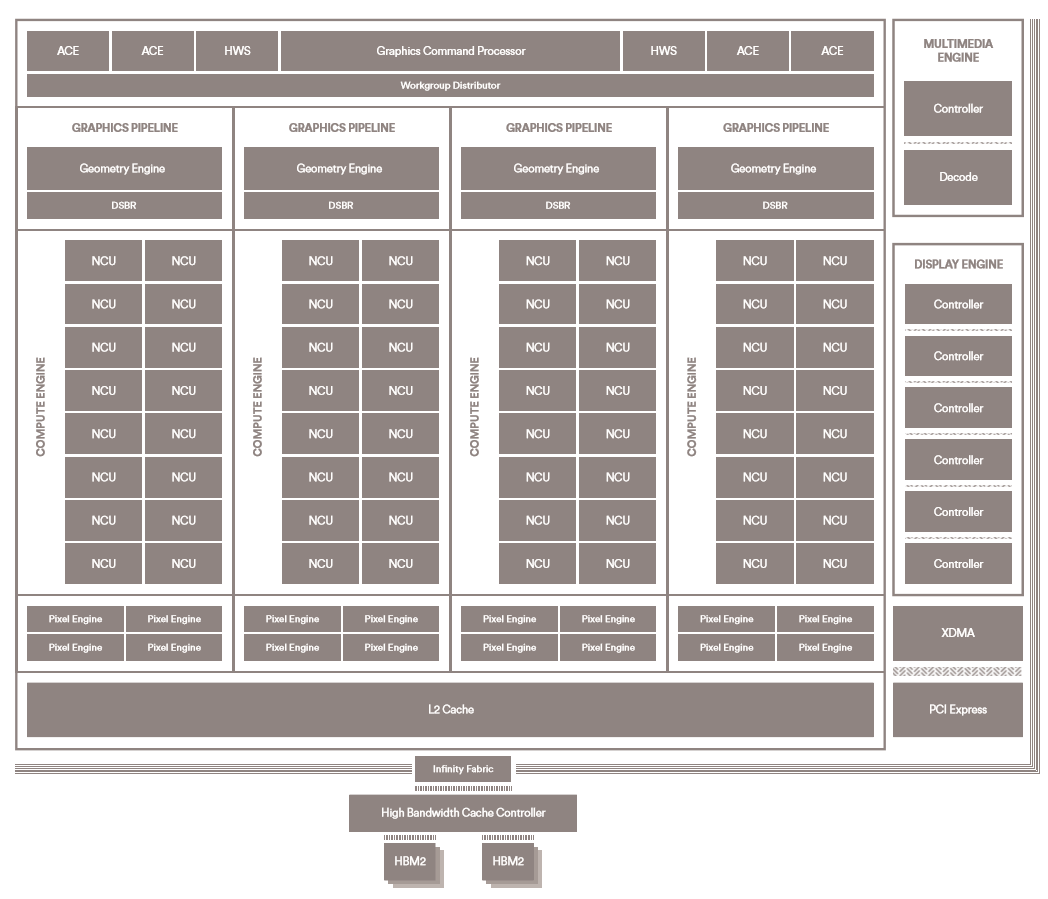
[Vega10]圖形核心擁有 64個下一代計算單元 NCU,總共提供了 4096個流處理器及高的頻率速度,和 Vega架構的改進可以顯著提高指令吞吐量。在 Radeon RX Vega64水冷版中,Vega NCU著色器陣列具有單精度算術吞吐量的 13.7 tera。由於其具有 16位數據打包的功能,同樣的著色器陣列可以達到半精度算術吞吐量的最高峰值速率為 27.4 tera。類似的動態也適用於其他關鍵圖形速率。例如,固定函數幾何管道能夠在每個頻率的吞吐量上有四個基元,但是 Vega的下一代幾何路徑具有更高的潛在容量
[Vega10]是第一款使用無線光纖互連構建的 AMD圖形處理器,它也支持我們的 Zen架構處理器。這種低延遲 SoC風格的互連提供內置的服務質量和片上邏輯塊之間的連貫通信安全功能
因為它是我們的知識產權組合中的一個標準,我們可以混合和匹配各種 IP塊來創建新的配置,以滿足客戶的需求。在[Vega10]中,無線光纖鏈接晶片上的圖形核心和其他主要邏輯塊,包括內存控制器,PCI Express控制器,顯示引擎和視頻加速塊。由於內置於每個 IP模塊的內部 Fabric支持,我們未來的 GPU和 APU可以隨意選擇 Vega架構的元素
新內存層次結構和高帶寬緩存控制器
GPU是大規模並行處理器,需要大量的數據移動才能實現峰值吞吐量。他們依靠高級內存設備和多級緩存系統的組合來滿足這一需求。在典型的佈置中,用於各種處理元件的寄存器從一組 L1高速緩衝存儲器中拉取數據
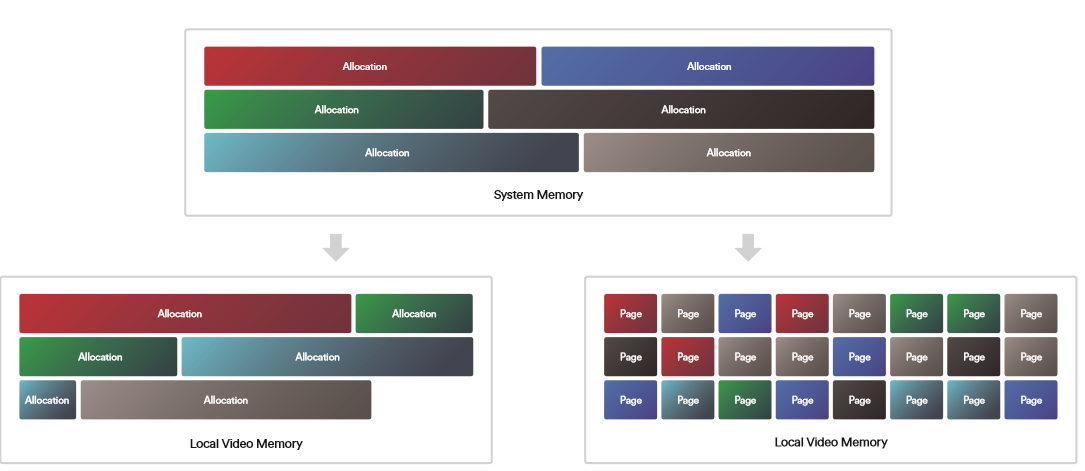
HBCC是服務器和專業應用的革命性技術。基於 Vega架構的 GPU具有提供此類應用的潛力
具有與本地視頻存儲器相當的有效存儲器性能,同時處理更接近系統存儲器容量的數據集,並且將來甚至擴展到諸如非易失性存儲的大容量存儲設備。具有板載固態存儲器的Radeon Pro SSG產品特別適合利用此功能 AMD的 Radeon Pro SSG產品技術顯著降低了從 SSD到 GPU的數據傳輸的延遲和 CPU開銷,將此技術與 HBCC相結合,可以讓 GPU的行為好像擁有 TB級的本地視頻記憶

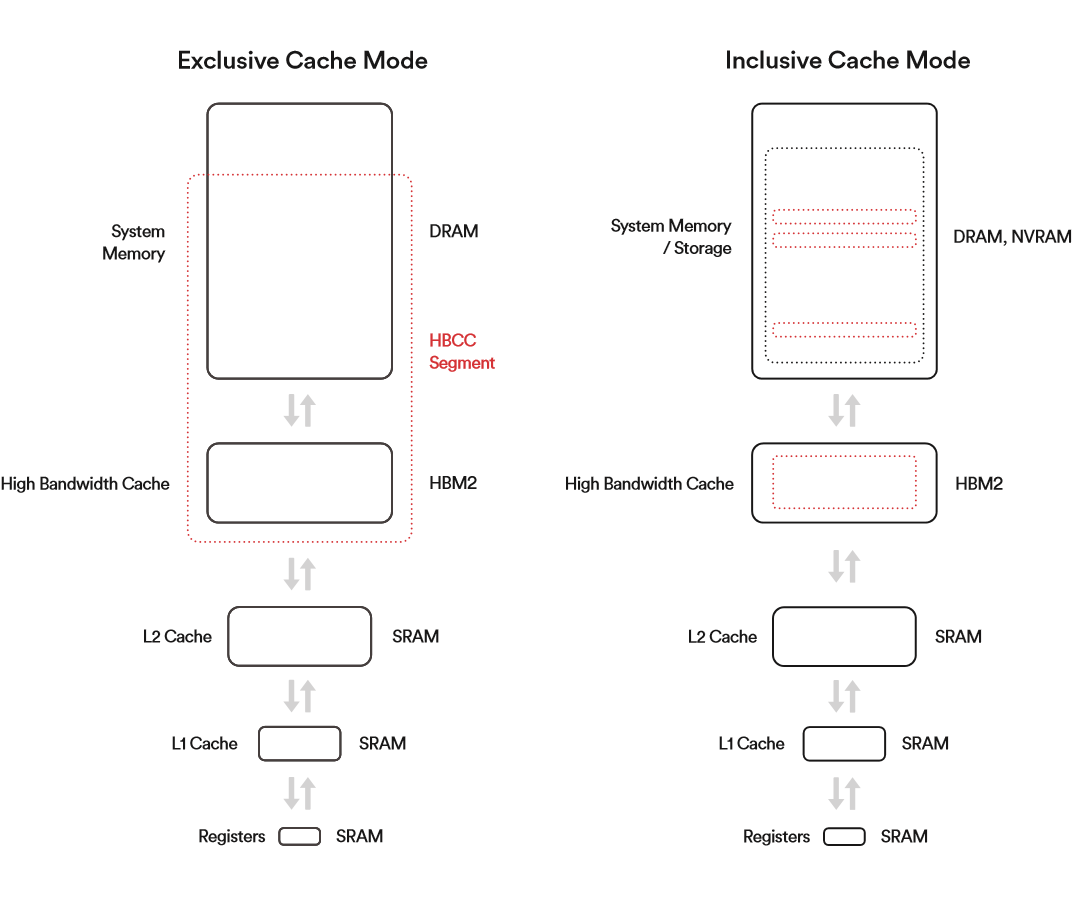
Vega GPU架構中的幾何管道可以通過高效的負載平衡和新的原始著色器技術實現更高的多邊形吞吐量,使用原始著色器,Radeon RX Vega可提供每時鐘峰值幾何吞吐量的兩倍以上, Vega可以處理最詳細的模型和復雜的 3D場景
增強像素引擎
包括新的 Draw Stream Binning光柵機,以提高緩存位置,減少過度繪製,提高渲染效率,並留下更多空間來調節質量設置,同時保持平滑的動畫效率
高帶寬緩存控制器(HBCC)
Vega GPU架構中最先進的內存系統消除了傳統 GPU內存的容量限制。由於由 HighBandwidth Cache Controller控制的自動細粒度的記憶運動,Vega GPU使遊戲設計人員可以實時處理更大,更詳細的模型和資產
8 GB高帶寬緩存
Radeon RX Vega顯卡採用尖端的 HBM2內存,作為外部存儲器或存儲設備的超大型超高速硬體管理緩存
Vega的緩存功能可以有效地利用您的 Radeon RX Vega與 FreeSync顯示器配對
偉大的遊戲體驗都是在正確的時間將正確的像素實現在眼前
Radeon RX Vega GPU的設計旨在實現這一目標,最適合基於 Radeon FreeSync標準的可變刷新操作的顯示器,這就是為什麼 AMD提供 Radeon RX Vega PACKS折扣,將 Radeon RX Vega與 Radeon FreeSync捆綁
FreeSync顯示器旨在解決 PC遊戲中最古老的性能問題之一:遊戲動畫循環與顯示器更新速率之間缺乏同步性。當這兩個元素不同步時,玩家可能會感覺到遲鈍的動畫,為了避免這些放緩,玩家選擇禁用顯示器和 GPU之間的垂直刷新同步(vsync),從而這將導致破壞圖像完整性的撕裂圖像
Radeon FreeSync技術通過將顯示器的更新周期與 GPU同步來幫助避免撕裂圖像問題,當顯卡有一個準備好顯示的新框架時,顯示器將會快速顯示,而不會由於禁用 vsync而造成水平的撕裂接縫,Radeon FreeSync提供更平滑的動畫,更快速的響應時間
FreeSync顯示屏中提供了當前可用的 FreeSync監視器的縮寫列表,以便使用者可以在 FreeSync系統中看到所選擇的數組, FreeSync顯示器通常可以在特定範圍內改變其刷新率,例如從 30Hz到 90Hz,即 30到 90FPS,(監視器支持的刷新率範圍越寬越好)
Frame Time by Percentile
即使在遊戲工作量較為困難的部分,Radeon RX Vega也可以提供足夠快的速度,超過 FreeSync顯示器的最低 48 FPS
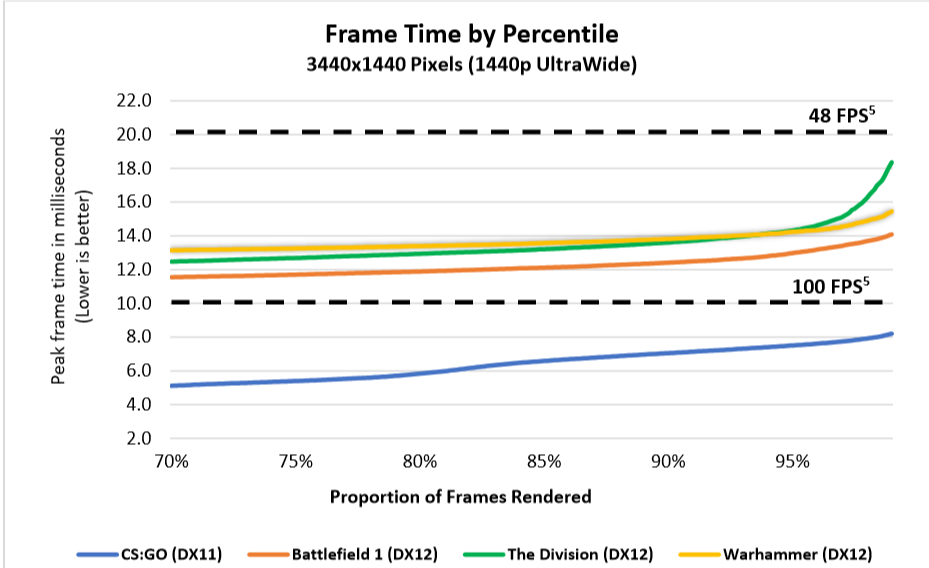
極致的 VR體驗
PC遊戲最令人興奮的新趨勢 VR
像 Oculus Rift和 HTC Vive這樣的裝置可以將玩家轉移到新的視界,並提供傳統 PC顯示器和輸入設備不可能實現的存在的強烈真實體驗
然而, VR裝置需要相對較快的 GPU和正確的軟體技術
結合 Liquid VR套件,Radeon RX Vega可以為當今最流行的 VR裝置提供出色的 VR體驗
Radeon RX Vega被認證為 Oculus Ready和 Vive Ready,並且它們支持關鍵技術,如 Oculus Rift的異步空間扭曲(ASW)和 SteamVR的異步重播,以確保流暢的動畫與 VR耳機的運動跟踪功能同步
提供良好的 VR體驗的關鍵是確保在每個刷新間隔內為耳機顯示準備好新的框架,由於 Vive和 Rift顯示器都以 90Hz運行,所以每 11.1毫秒需要一個新的 FPS
如果系統可以在每個時間間隔渲染新的 FPS,則 VR體驗就應該是快速,流暢和舒適的
對於這點 Radeon RX Vega卡可以提供足夠快的 FPS,以滿足當今最流行的 VR遊戲和應用的需求
下圖顯示了 Radeon RX Vega在某些最值得注意的 Oculus和Steam VR標題中執行的數據
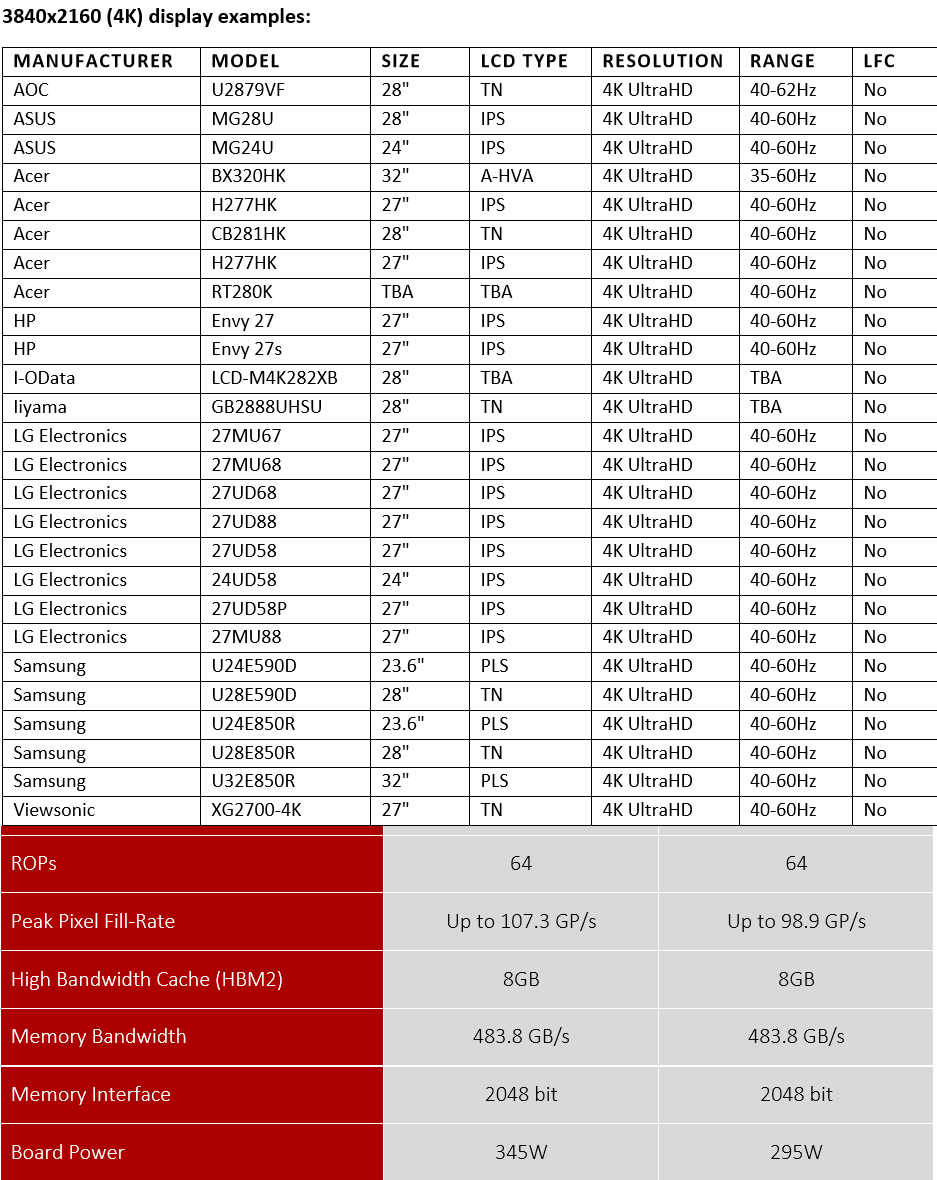
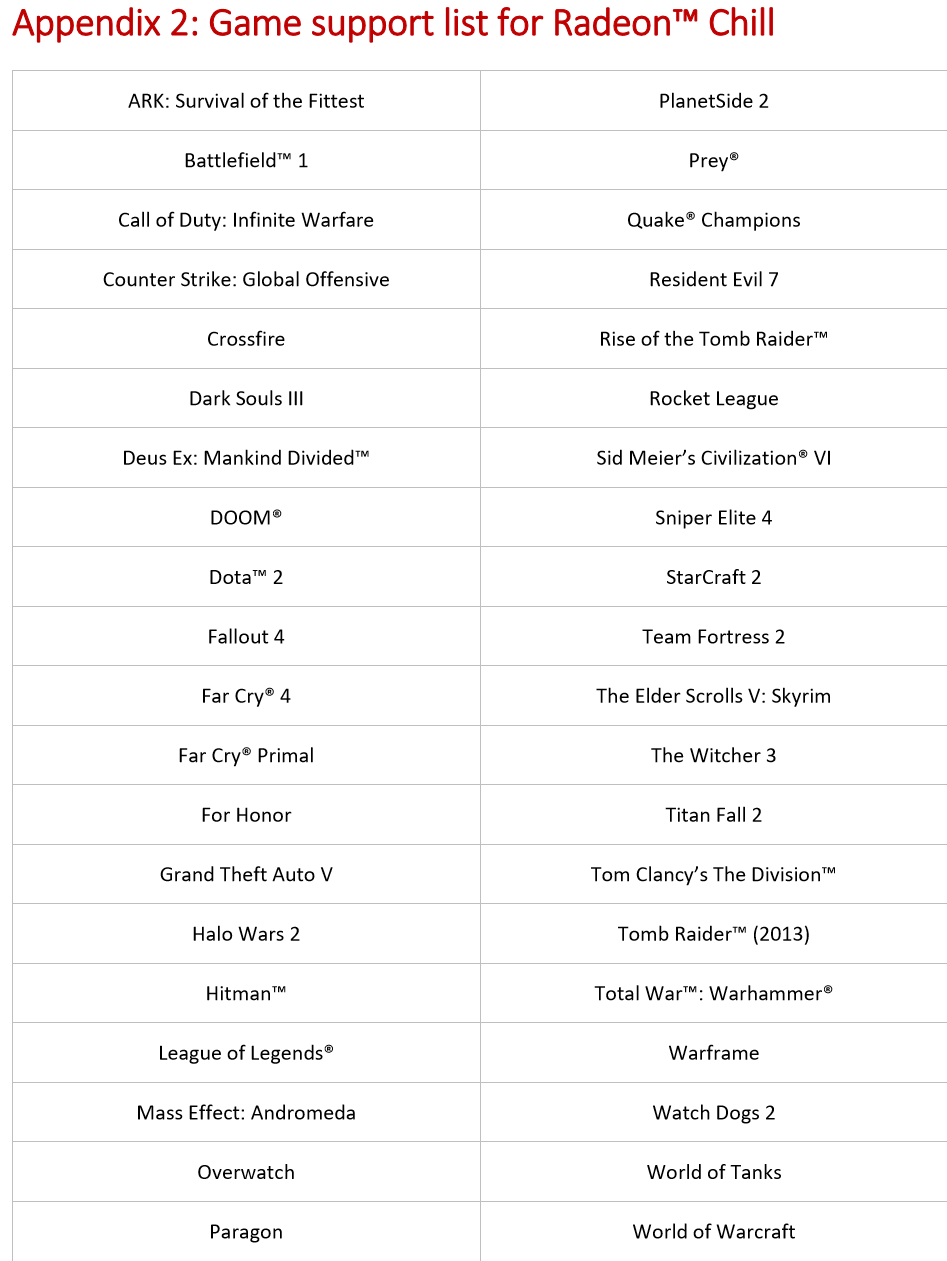
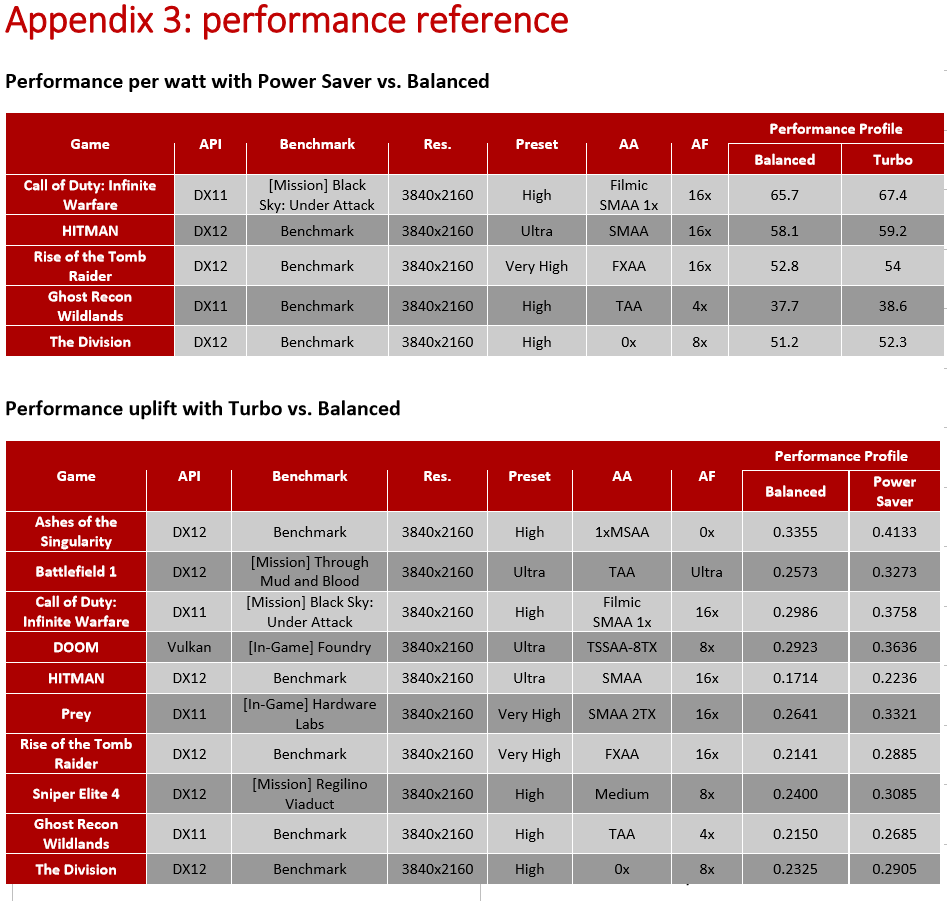
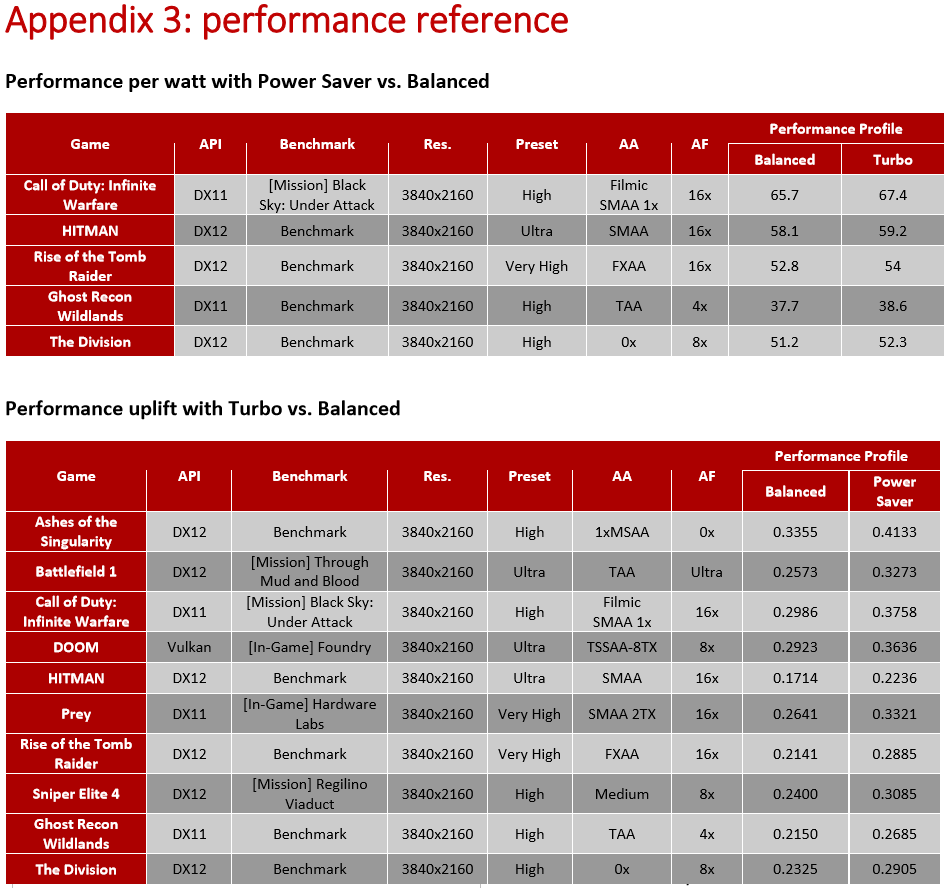
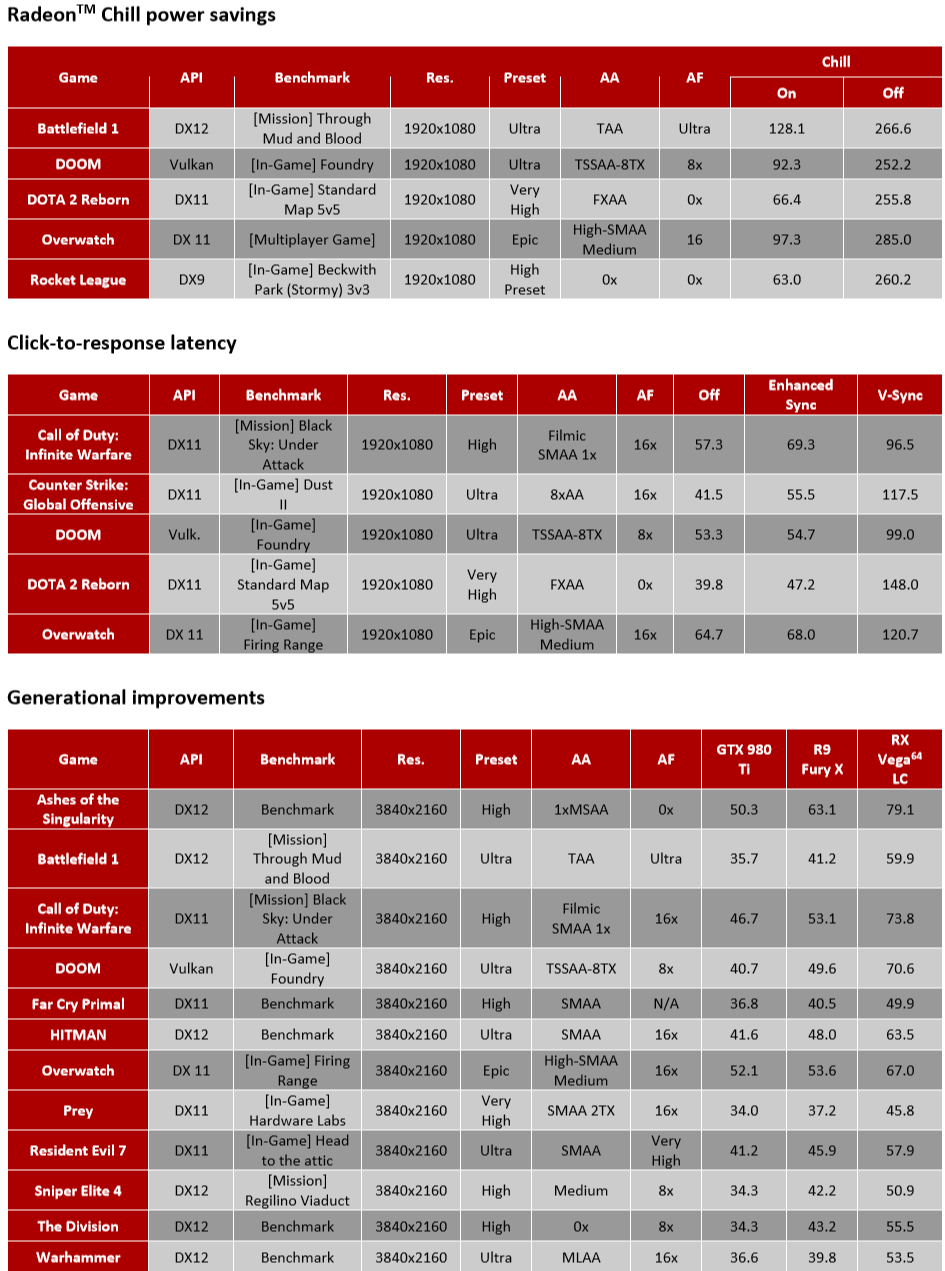
官方測試比較之所有數據和測試均採用下列系統平台測試
所有測試系統都使用 Windows 10 64
官方測試使用 Radeon RX Vega56,Radeon,Radeon R9 Fury X,GeForce GTX 1080 Founders Edition,GeForce GTX 1070 Founders Edition和參考 GeForce GTX 980 Ti進行
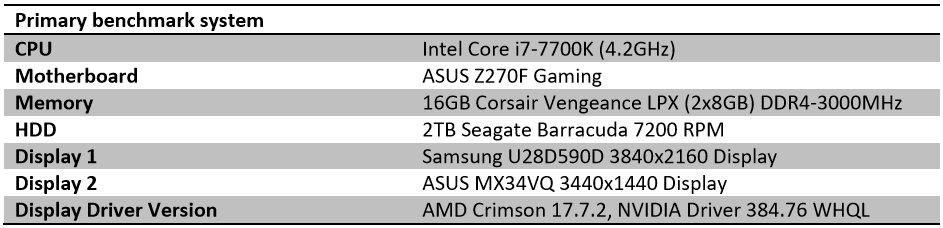
Vega 56 較 Vega 64 晚了二個星期拿到,屬於低階版的 Vega 56預設頻率與 Vega 64相去不遠,因爲售價低於 Vega 64空冷一般版 100美元,因此 Vega 56的性價比就顯現出來了,透過不加壓超頻,玩家可以輕易將 Vega 56無痛升級到 Vega 64,算是物超所值,接著且看今日最超值 AMD RX Vega 56上比 Vega 64,下踢 GTX 1070在 1950X、1920X、7900X、7700K四大平台測試
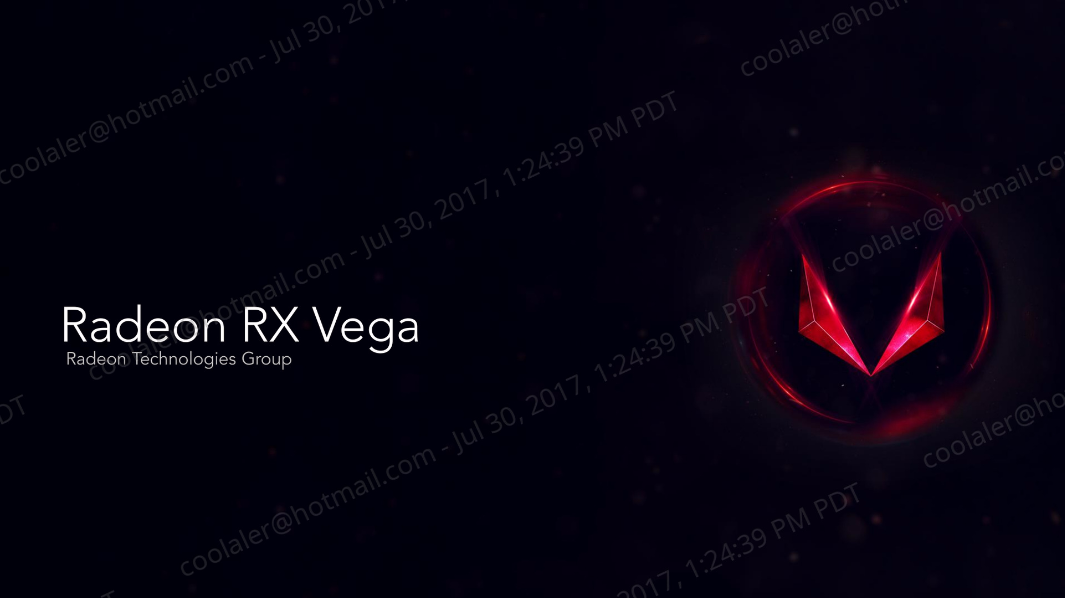
Vega 56與 Vega64規格比較如下,其實頻率相去不遠
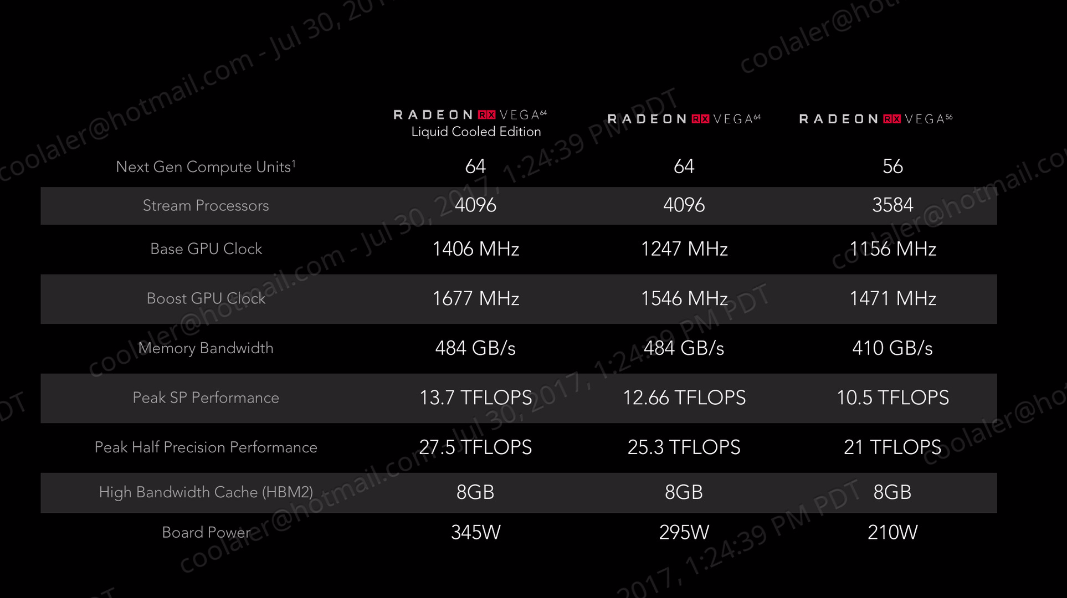
今天的主題
1.AMD RX Vega 56開箱
2.Vega 56 VS GTX 1070@1950X、1920X、7900X、7700K四大平台無超頻測試
3.RX Vega 56 ETH算力
4.RX Vega 56@1920X顯卡不加壓超頻無痛升級
5.RX Vega 56@7700K顯卡不加壓超頻無痛升級
同場加映
1.AMD Radeon RX Vega 56的售價
2.AMD Radeon RX Vega 56的優勢
3.AMD Radeon FreeSync與 Radeon Software運用
4.AMD Radeon RX Vega 56架構
1.AMD RX Vega 56開箱
這次收到的測試版本 AMD Radeon RX Vega 56為單裸卡一張,並沒有像上次的 Vega 64一樣有精美的外包裝,所以我們先來回顧 Vega的包裝彩盒應該長甚麼樣子?


另一面

開箱:
彩盒頂端上蓋可以掀開,先露出的是一個水晶方型銘版

再來就是 Vega顯卡本體

其實將彩盒的外包裝從頂端方向抽出,內盒就會向四個方向展開,展開後可見到水晶銘版內崁於內盒的北側面,內盒的南側面則印有 Radeon,Bring Gaming To Life字樣,Vega顯卡則置於內盒底面

內盒東側面放置了一個 Vega的晶片組 Sample及 Radeon信仰標籤,內盒西側面則放置了 Vega說明書

Vega的晶片組 Sample及 Radeon信仰標籤特寫

將顯卡立起拍照

盒內附了一個 Vega手環,裝顯卡時請務必戴上

接著是 Vega 56與 Vega 64合照
鳥瞰

下圖左上為 GPU Tach當 DIP Switch調整至 Red時,GPU Tach的紅色LED燈會顯示,GPU Tach的右下方為 LED的 Swith,和 GPU Tach量測點
雙 8pin供電接口
顯卡正面的 Radeon字體
接口有 DP X3 HDMI X1

Vega 56 Graphic Chip特寫

Catmull-Clark Subdivision Level 3:81.251 mTriangles/s
Catmull-Clark Subdivision Level 5:239.511 mTriangles/s
Subsurface Scattering multiple view:6,262.991 mSamples/s
TV-L1 Optical Flow:56.729 mPixels/s
Level Set Segmentation – 128:10,281.757 mVoxels/s
Level Set Segmentation – 256:10,844.834 mVoxels/s
Vega 56背版固定架


GPU Tach的 LED燈 當DIP Switch調至 Red時,GPU Tach會顯示 Red

Radeon燈

2.Vega 56 VS GTX 1070@1950X、1920X、7900X、7700K四大平台無超頻測試
A.四大平台
a.1950X@4GHz+ASUS Zenith X399+ASUS GTX 1070
b.1950X@4GHz+ASUS Zenith X399+VEGA 56
M/B :ASUS ROG ZENITH EXTREME X399
MEM :G.SKILL TrindZ RGB 8GBX4 DDR4 3200 C14 QUAD Channel
OS :WIN 10 X64
CPU:Ryzen Threadripper 1950X
VGA1:ASUS ROG Strix GTX 1070 O8G
VGA2:AMD RX Vega56
PSU:Thermaltake Toughpower RGB Plus 1250W
Cooler:一般水冷散熱器(水冷頭用放的)
c.1920X@4GHz+ASUS Zenith X399+GTX 1070
d.1920X@4GHz+ASUS Zenith X399+RX Vega 56
M/B :ASUS Zenith X399
MEM :G.SKILL TrindZ RGB 8GBX4 DDR4 3200 C14 QUAD Channel
OS :WIN 10 X64
CPU:Ryzen Threadripper 1920X
VGA2:ASUS ROG Strix GTX 1070 O8G
VGA3:RX Vega 56
PSU:Thermaltake Toughpower RGB Plus 1250W
Cooler:一般水冷散熱器(水冷頭用放的)

e.7900X@4GHz+GIGABYTE X299+GTX 1070
f.7900X@4GHz+GIGABYTE X299+RX Vega 56
M/B :GIGABYTE X299 AORUS GAMING 9
MEM :G.SKILL TrindZ RGB 8GBX4 DDR4 3200 C14 QUAD Channel
VGA1:ASUS ROG Strix GTX 1070 O8G
VGA2:RX Vega 56
OS :WIN 10 X64
CPU:Intel skylake-X Core i9-7900X
Cooler:lakooler水冷頭

g.7700K@4.5GHz+ASUS MAXIMUS IX FORMULA+GTX 1070
h.7700K@4.5GHz+ASUS MAXIMUS IX FORMULA+RX Vega 56
M/B :ASUS MAXIMUS IX FORMULA
MEM :G.SKILL TrindZ RGB 8GBX4 DDR4 3200 C14 QUAD Channel
OS :WIN 10 X64
CPU:7700K
VGA2:ASUS ROG Strix GTX 1070 O8G
VGA3:RX Vega 56
PSU:Thermaltake Toughpower RGB Plus 1250W
Cooler:一般水冷散熱器(水冷頭用放的)
B.測試諸元
AMD Ryzen Threadripper 1950X、1920X,以及 Core i9-7900X均為 4.0GHz,Core i7-7700K則為 4.5GHz,至於所有顯卡頻率均為預設未超頻
主機版方面
1950X及 1920X使用 ASUS ROG ZENITH EXTREME X399測試
7900X使用 GIGABYTE X299 GAMING 9測試
7700K使用ASUS ROG MAXIMUS IX FORMULA測試
1950X@4GHz GTX 1070測試諸元
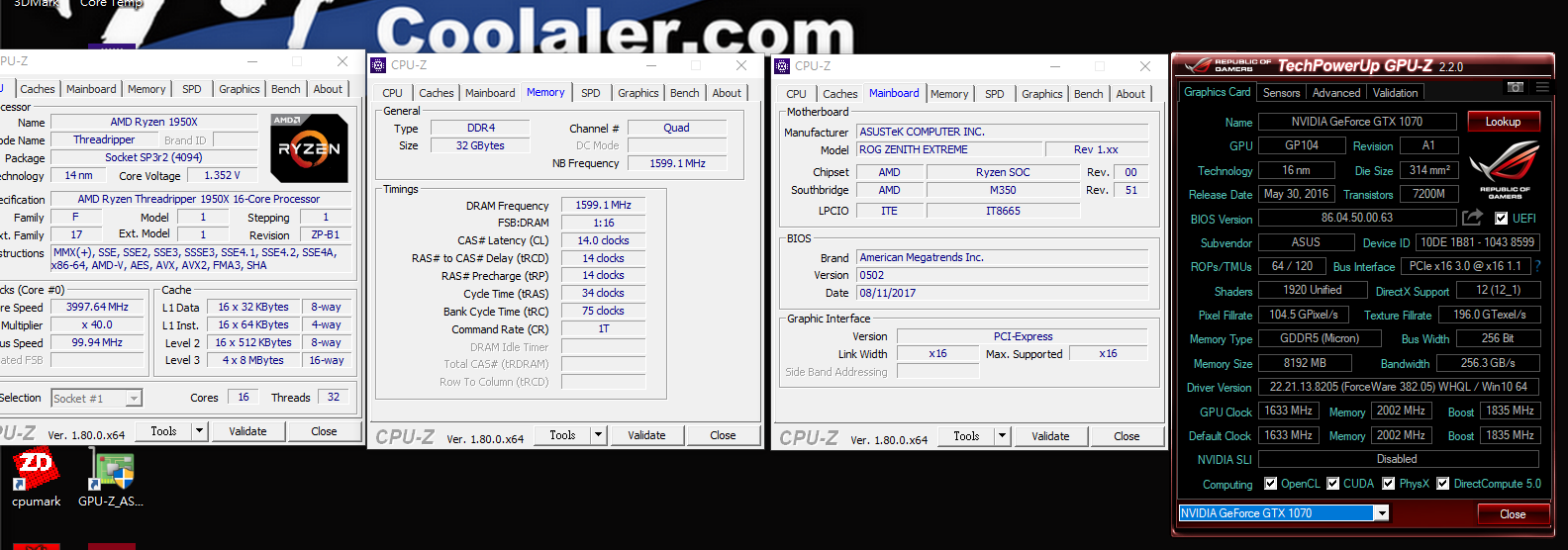
1950X@4GHz RX Vega 56測試諸元
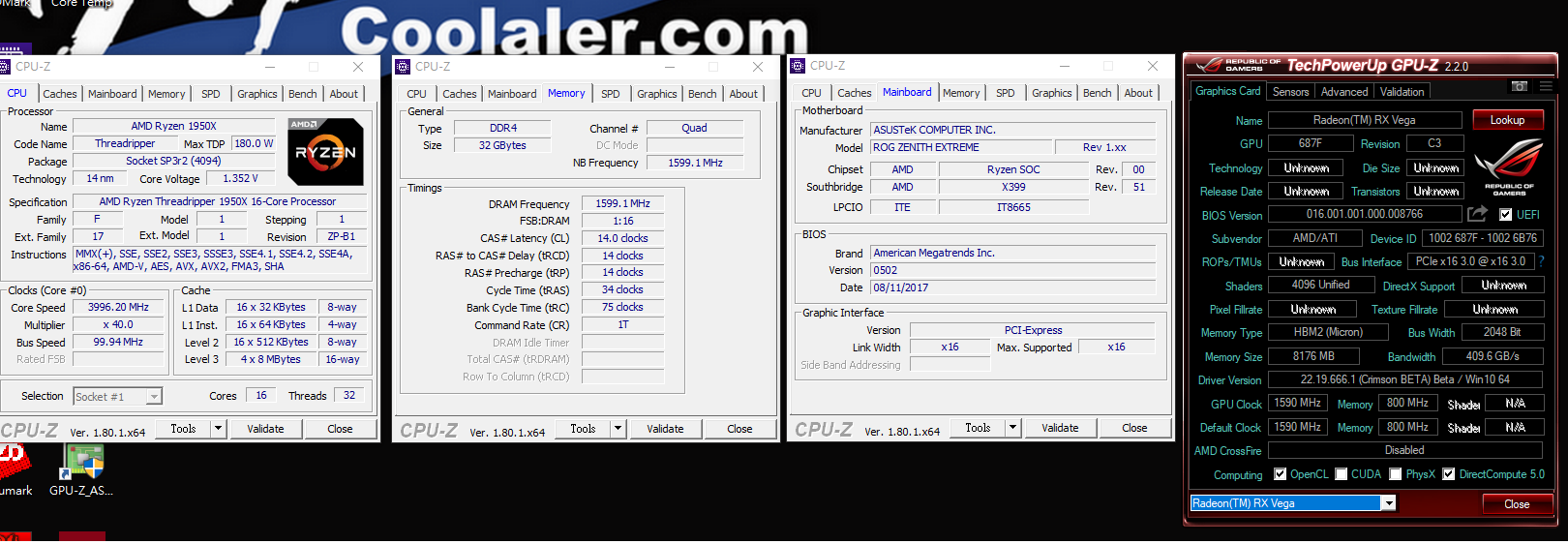
1920X@4GHz GTX 1070測試諸元
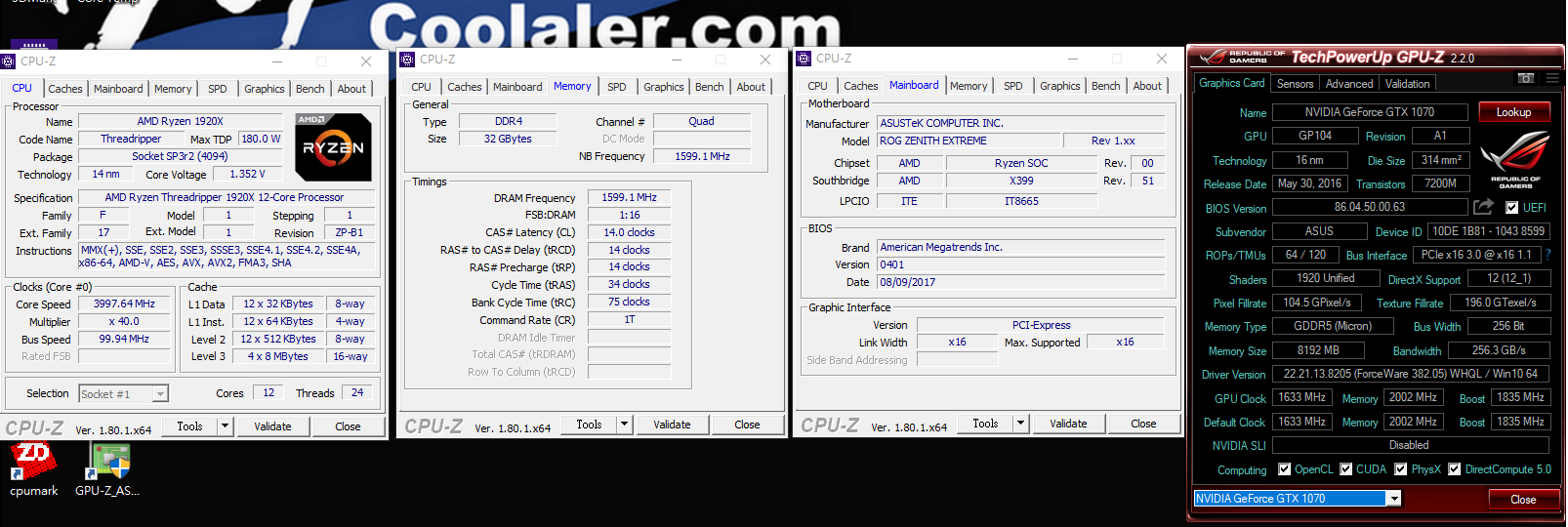
1920X@4GHz RX Vega 56測試諸元
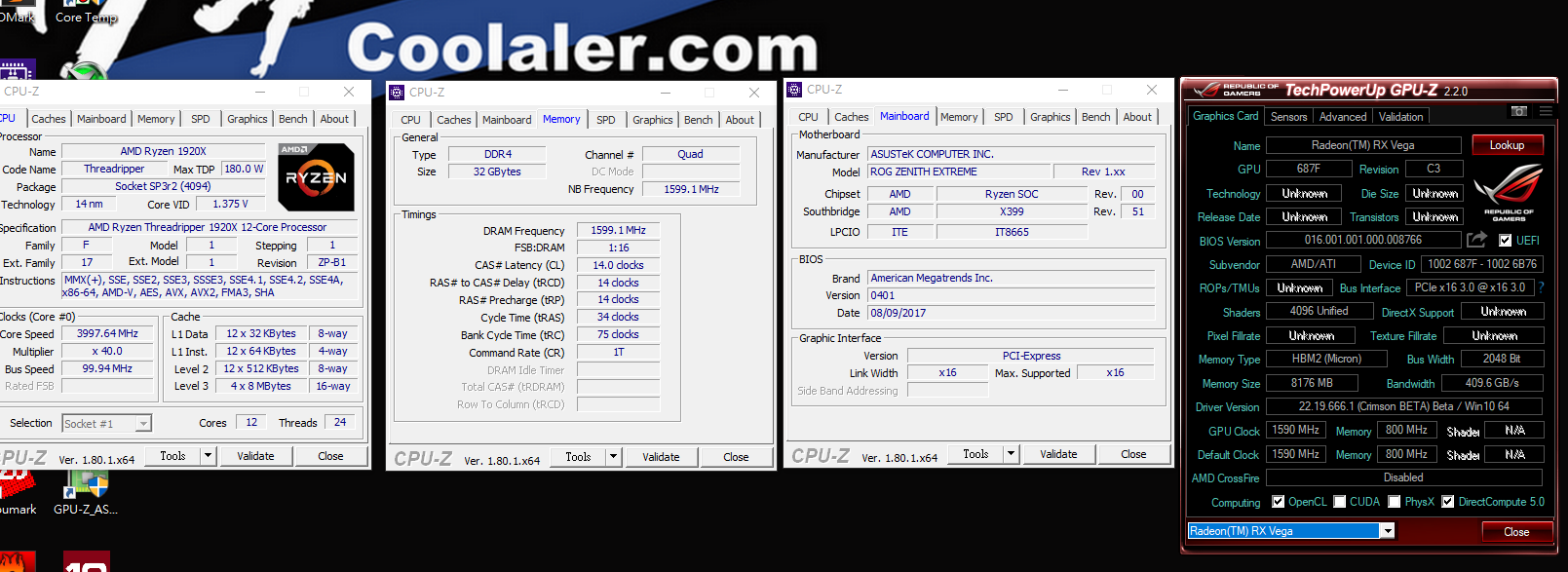
7900X@4GHz GTX 1070測試諸元
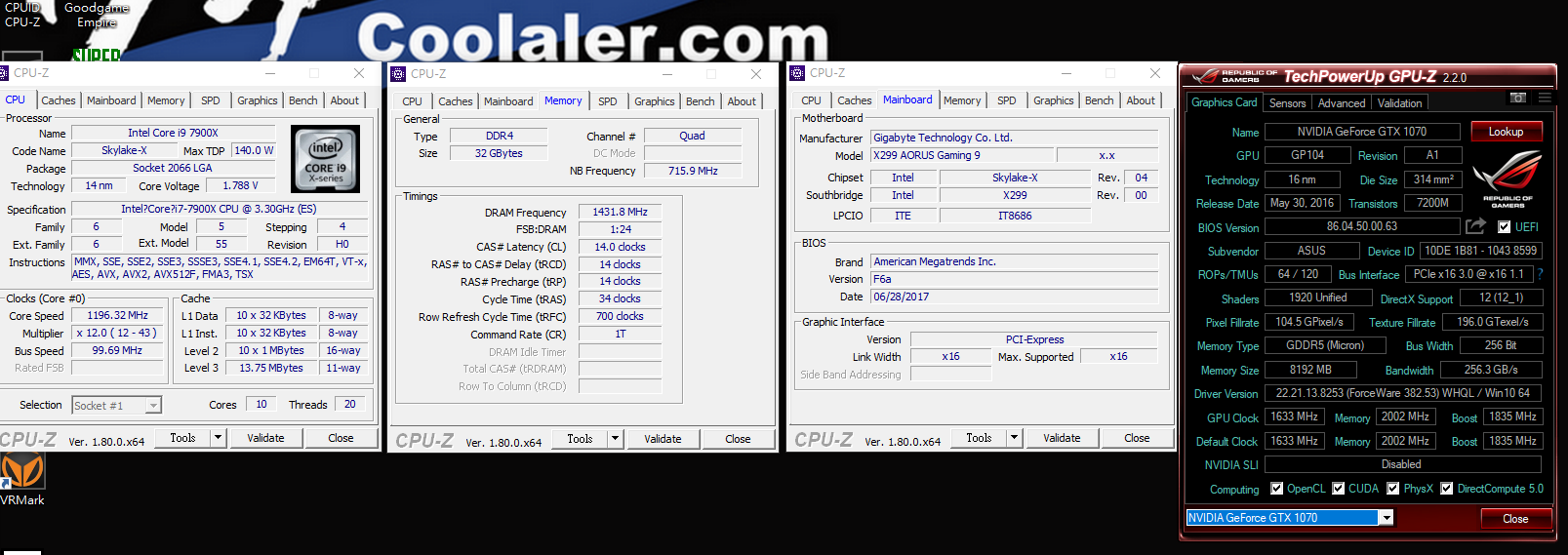
7900X@4GHz RX Vega 56測試諸元

7700K@4.5GHz GTX 1070測試諸元
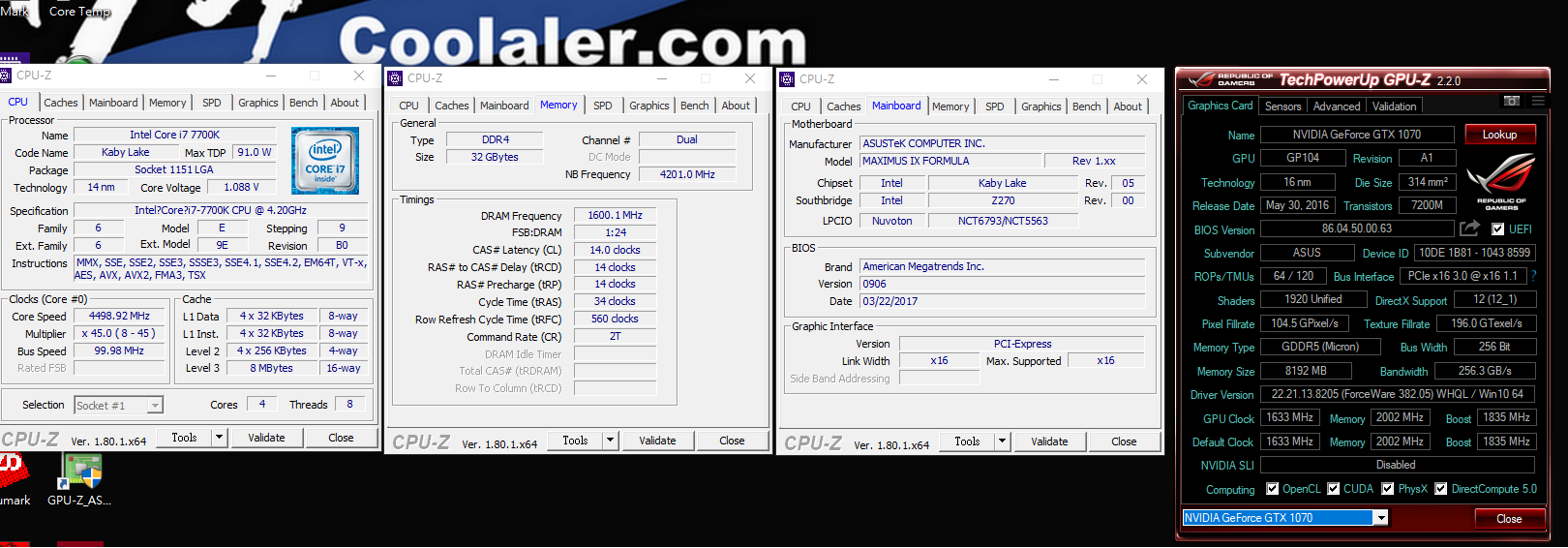
7700K@4.5GHz RX Vega 56測試諸元

C.測試項目
a.VRMARK
b.3DMARK Time Spy
c.3DMARK Fire Strike Extreme
d.3DMARK Sky Diver
e.3DMARK Ice Storm Extreme
f.FURMARK 4K燒機之攻耗比較
a.VRMARK
1950X@4.0GHz GTX 1070 VRMARK 7689分

1950X@4.0GHz Vega 56 VRMARK 6402分(很奇怪,1950X跑 VRMARK分數就是比在 1920X低)
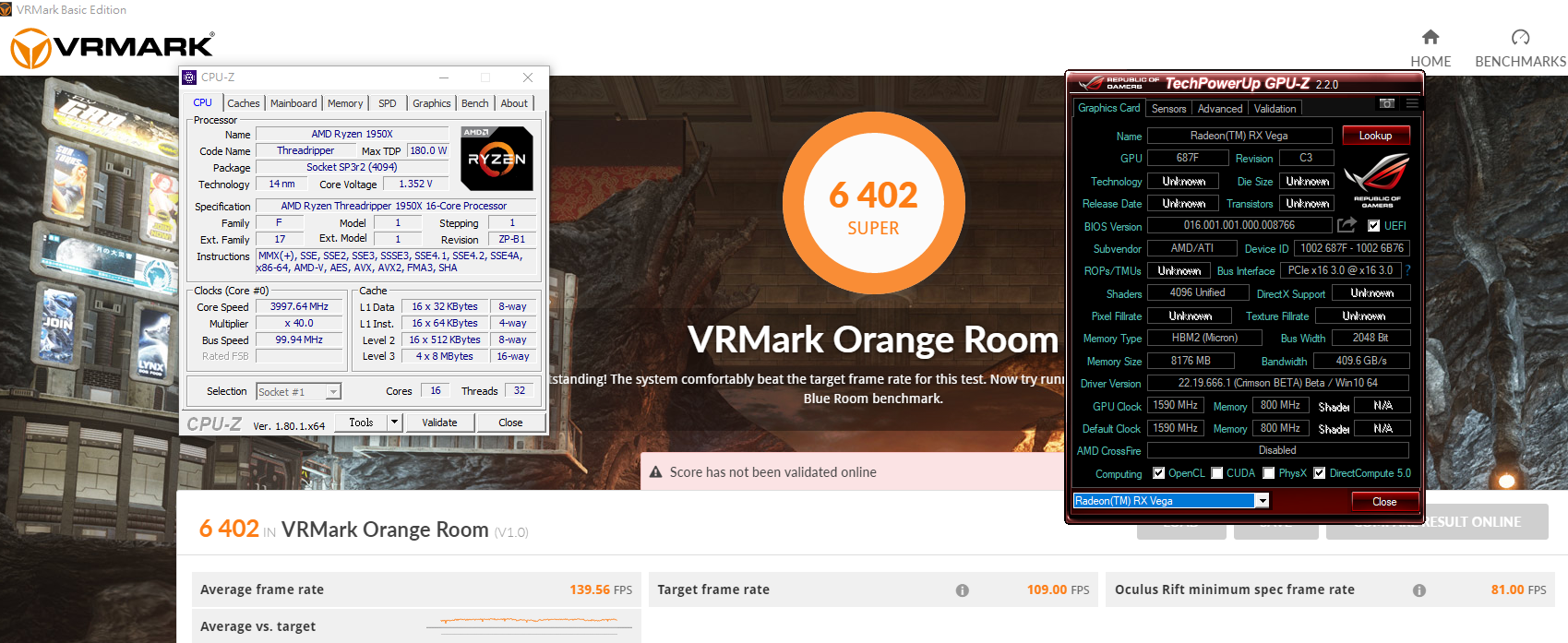
1920X@4.0GHz GTX 1070 VRMARK 7813分
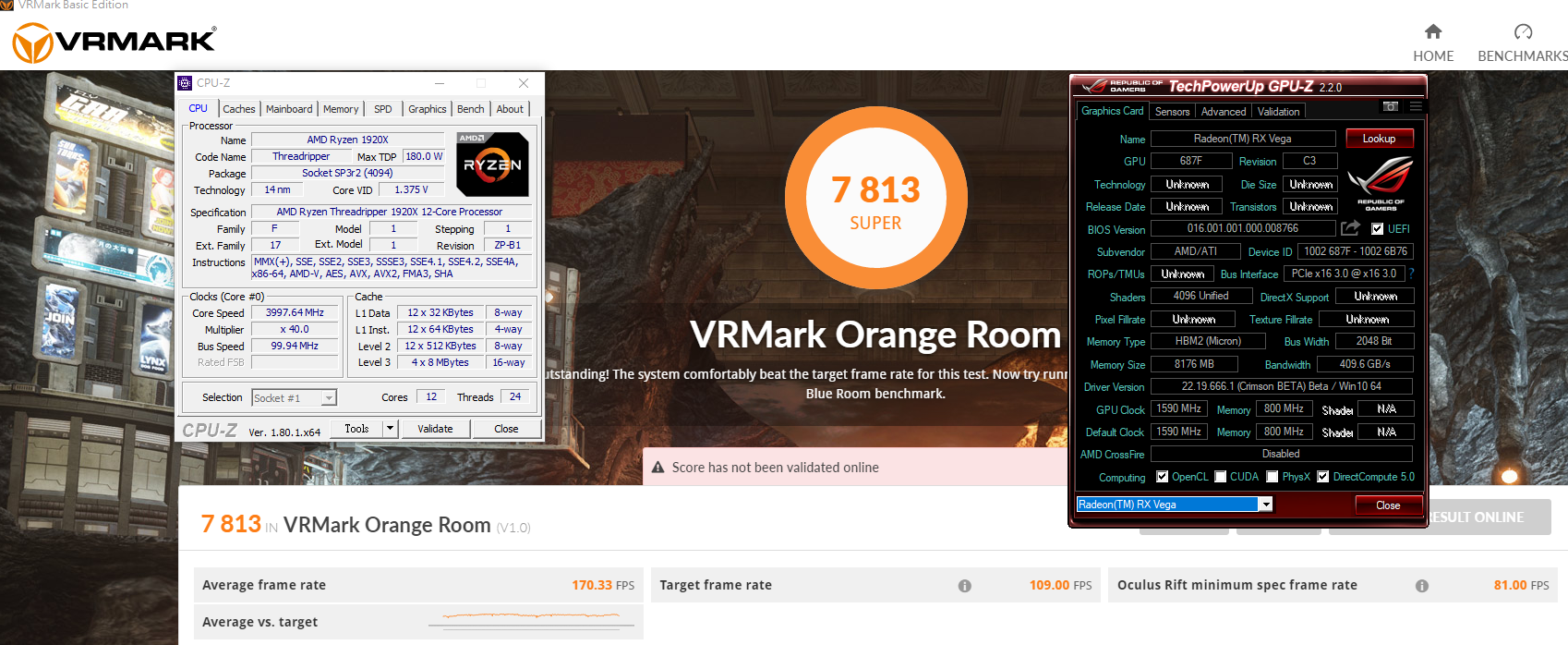
1920X@4.0GHz RX Vega 56 VRMARK 7760分


i9-7900X@4GHz GTX 1070 VRMARK 10222分
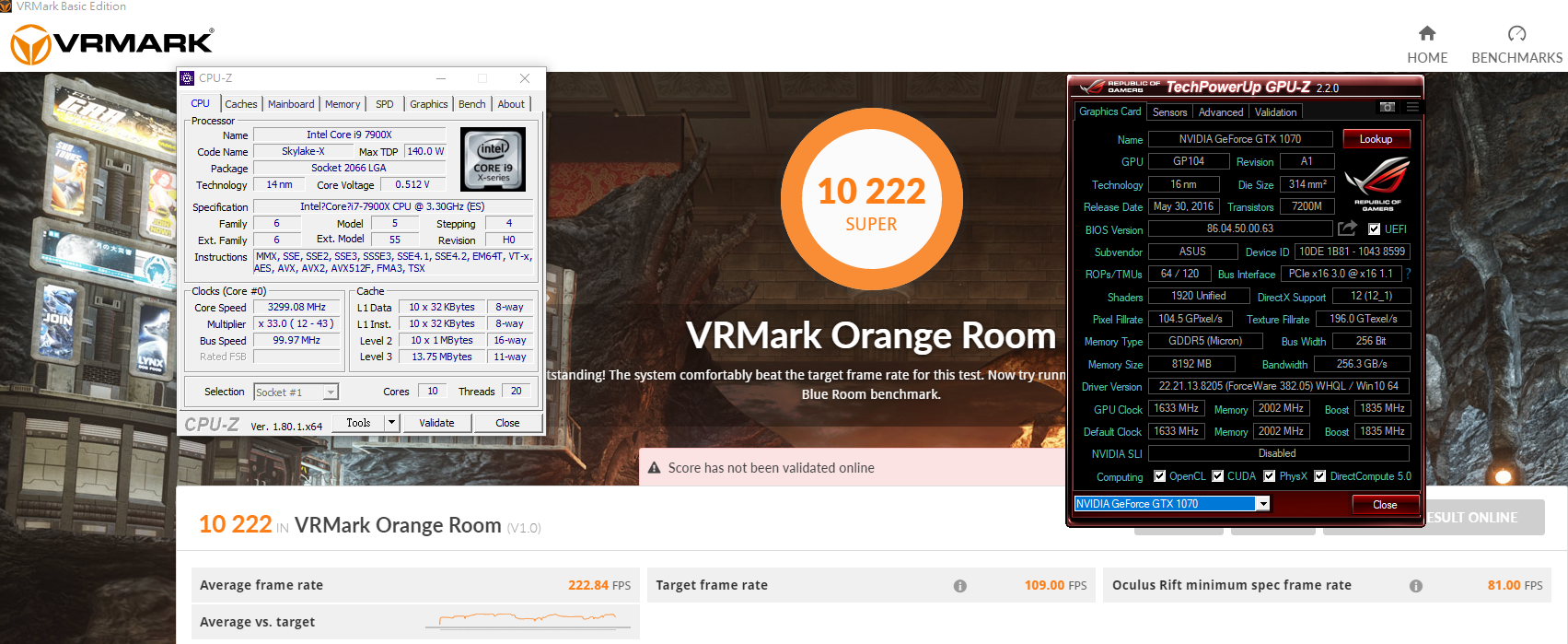
i9-7900X@4GHz RX Vega 56 Ice VRMARK 9418分
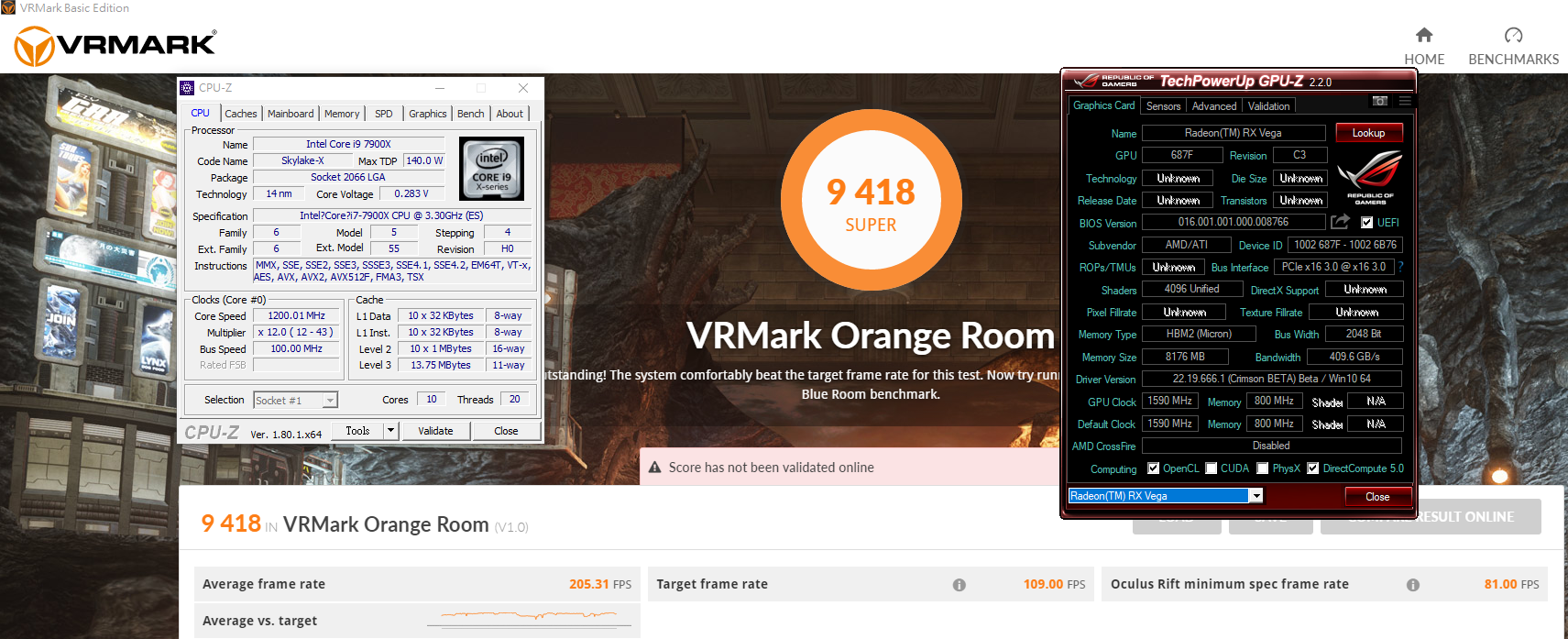
i7-7700K@4.5GHz GTX 1070 VRMARK 10390分
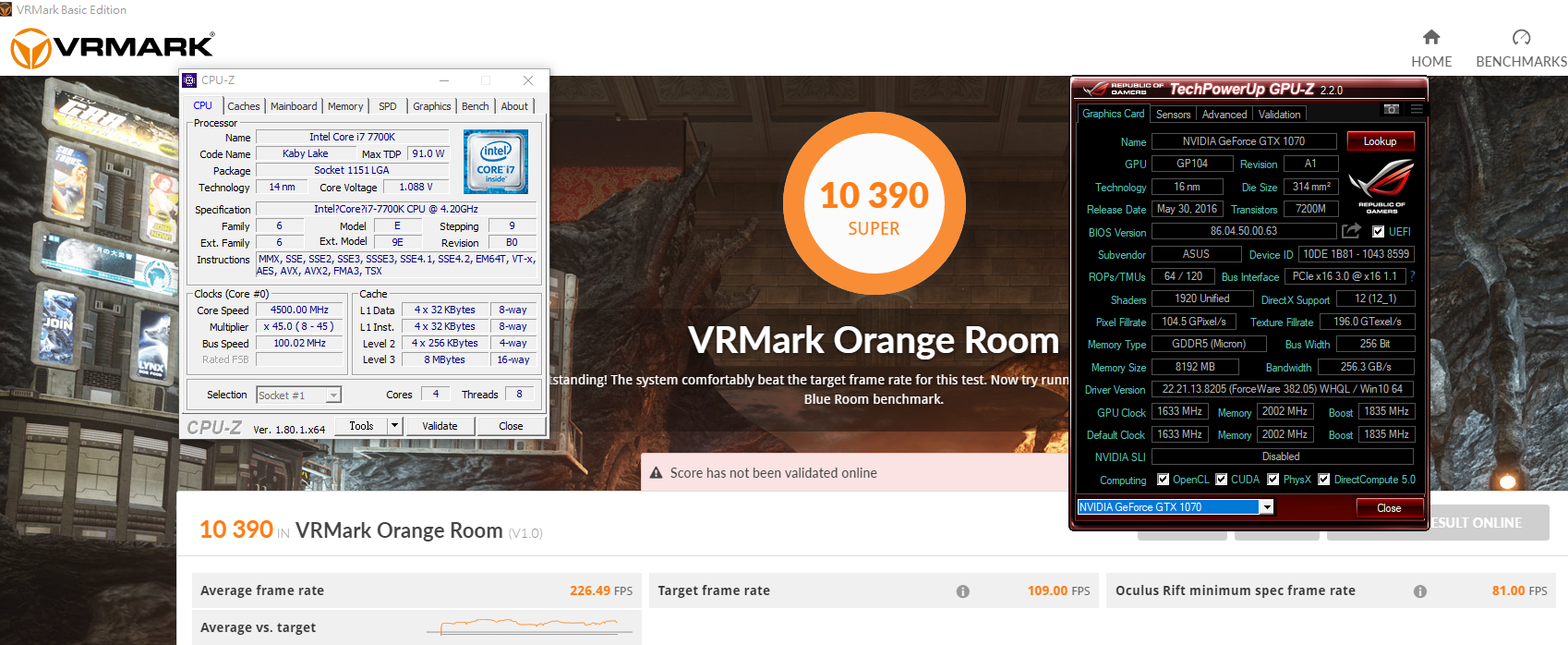
i7-7700K@4.5GHz RX Vega 56 Ice VRMARK 10083分
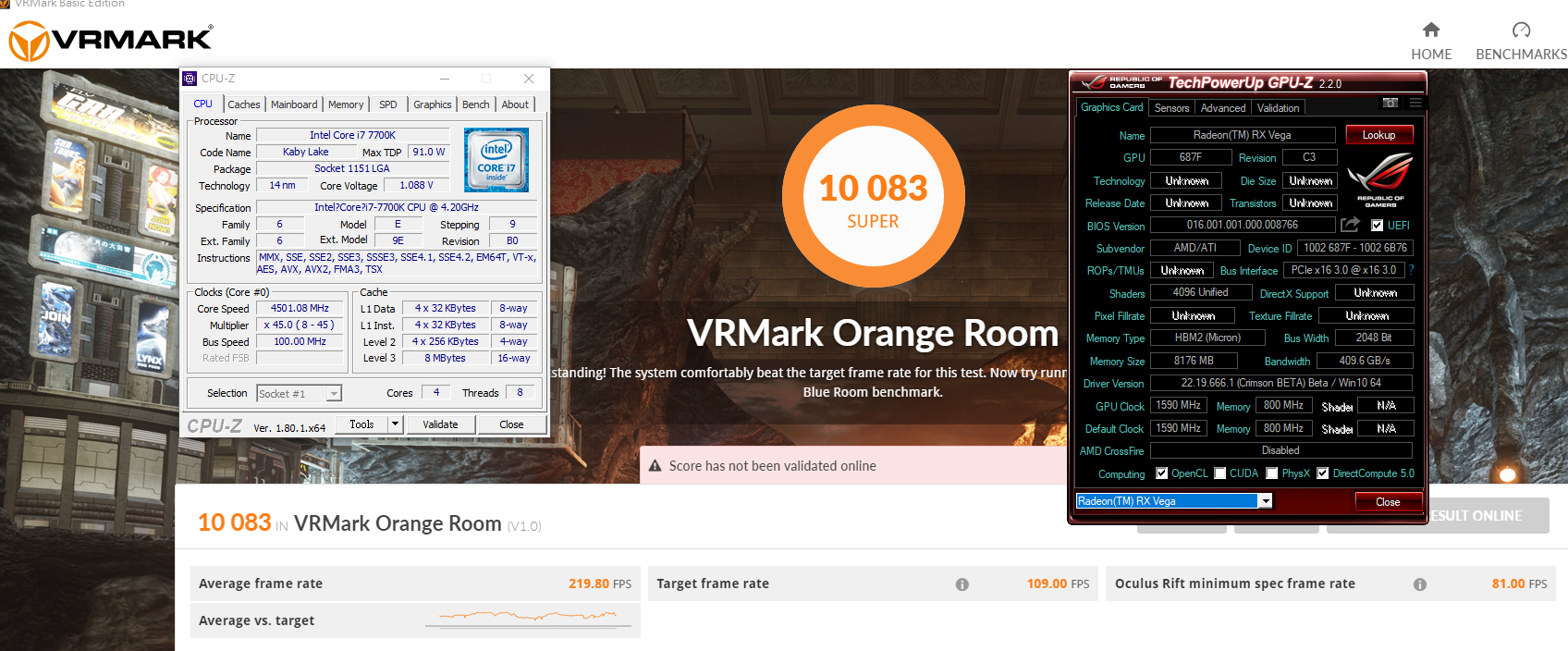
VRMARK比較表
Vega 56唯一輸給 GTX 1070的項目
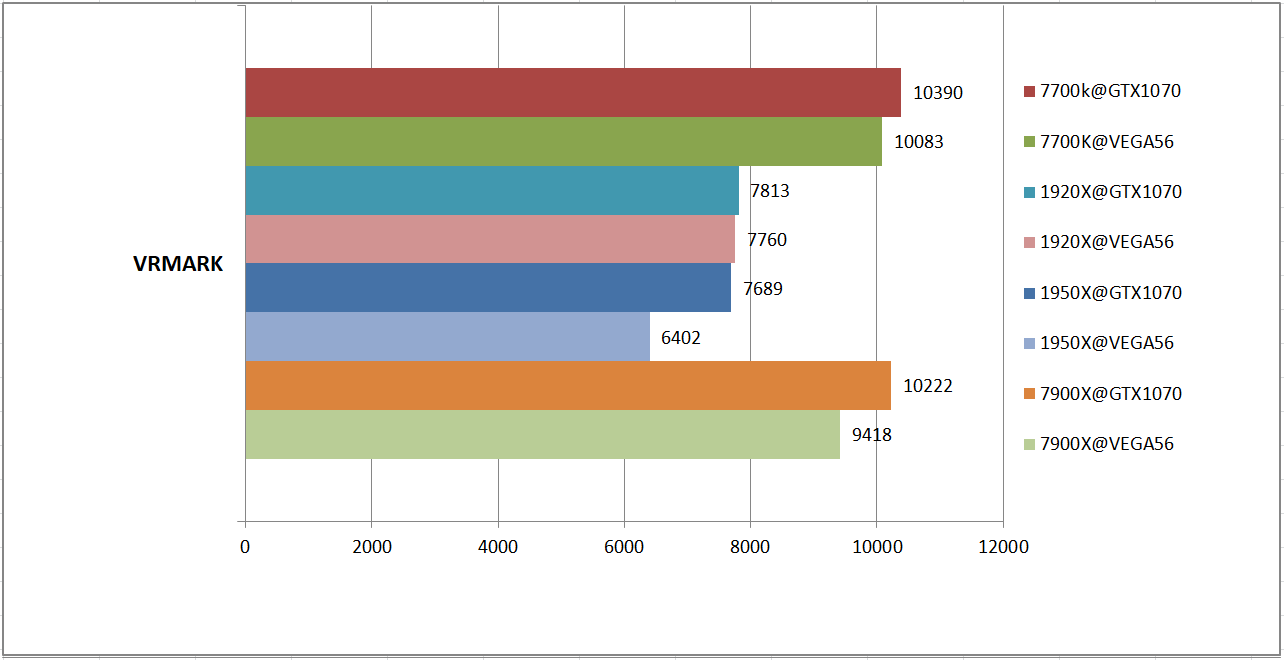
b.3DMARK Time Spy
1950X@4.0GHz GTX 1070 Time Spy 6680分
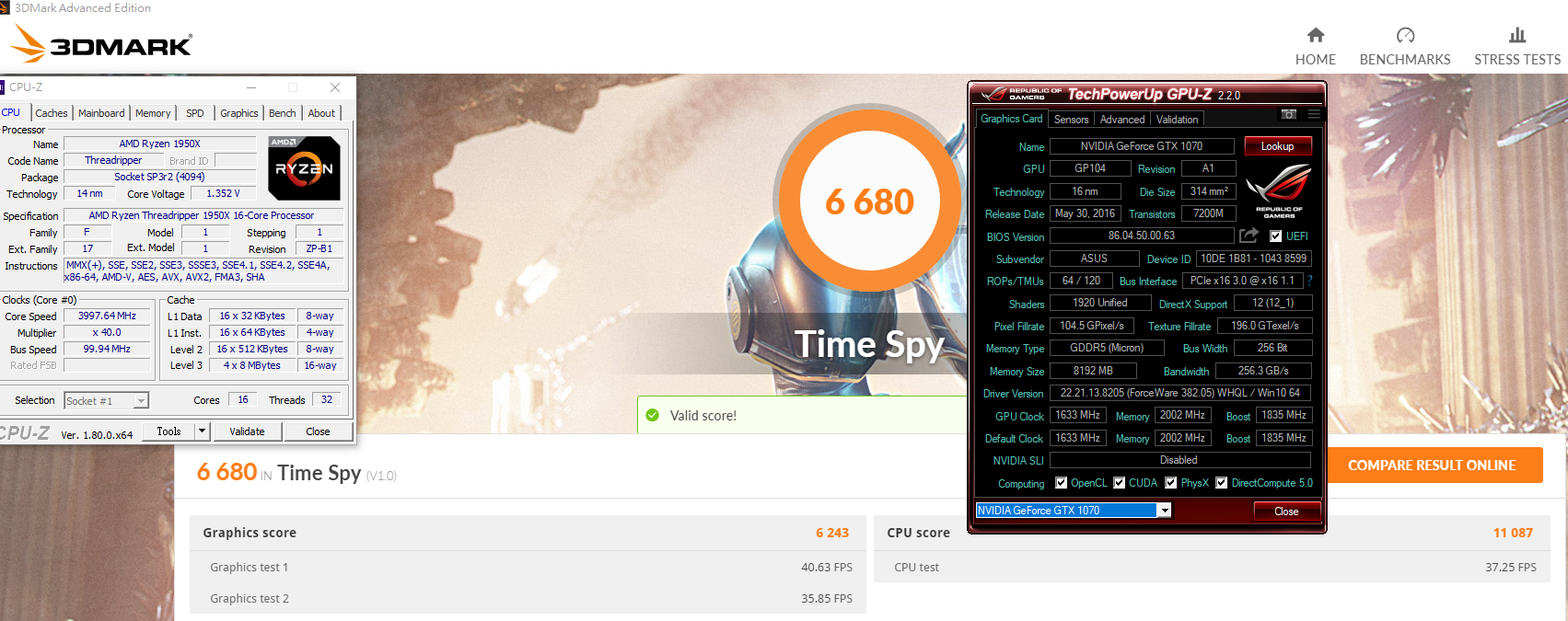
1950X@4.0GHz Vega 56 Time Spy 6705分
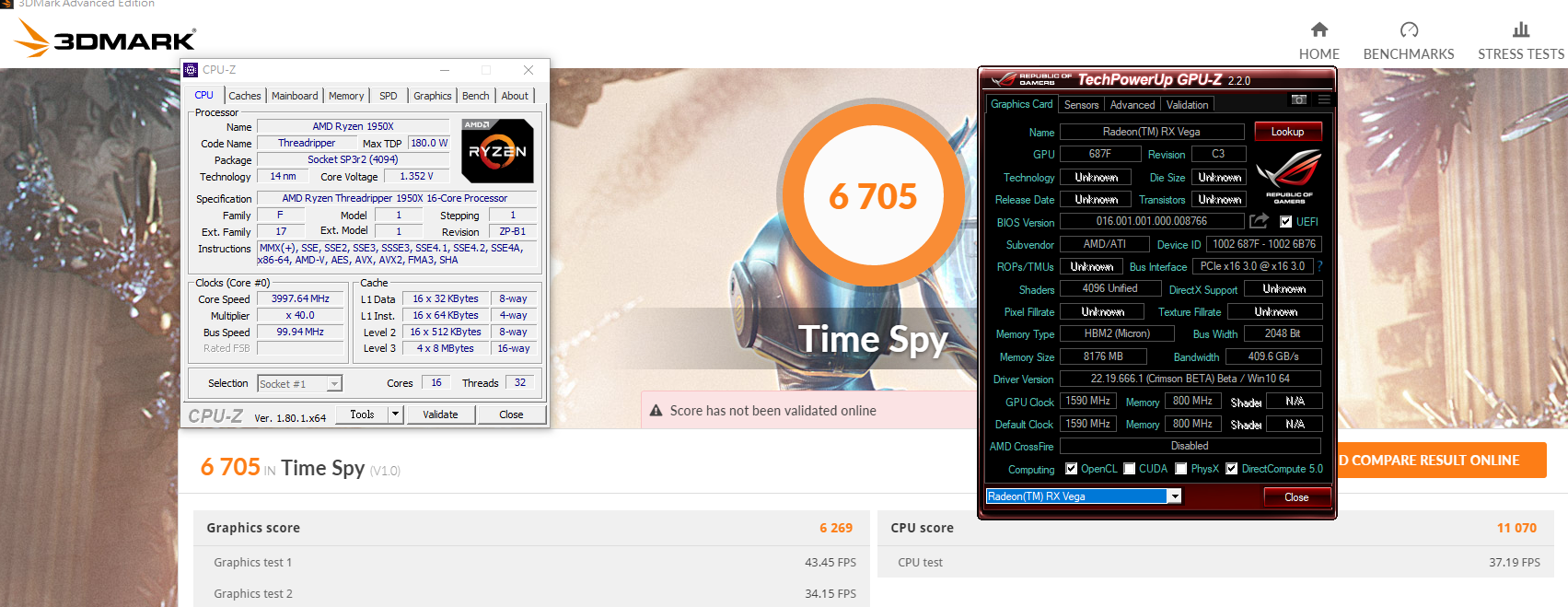
1920X@4.0GHz GTX 1070 Time Spy 6634分
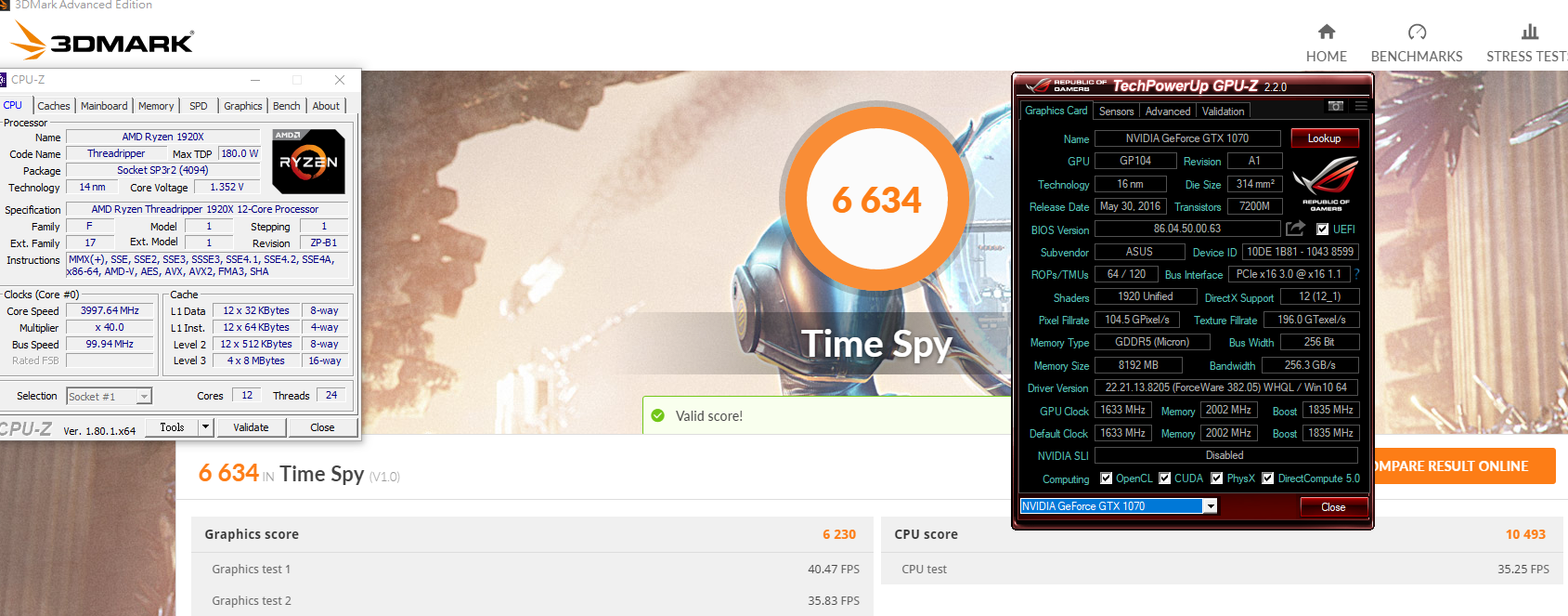
1920X@4.0GHz Vega 56 Time Spy 6370分
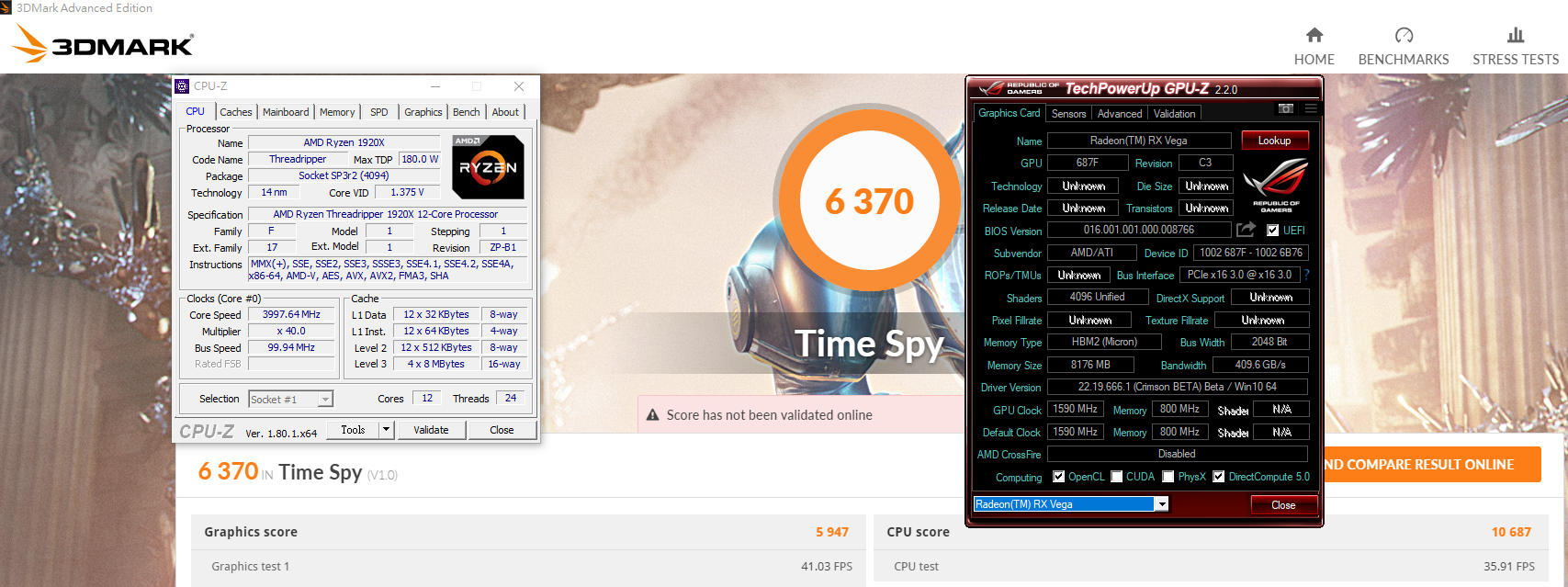
7900X@4GHz GTX 1070 Time Spy 6558分
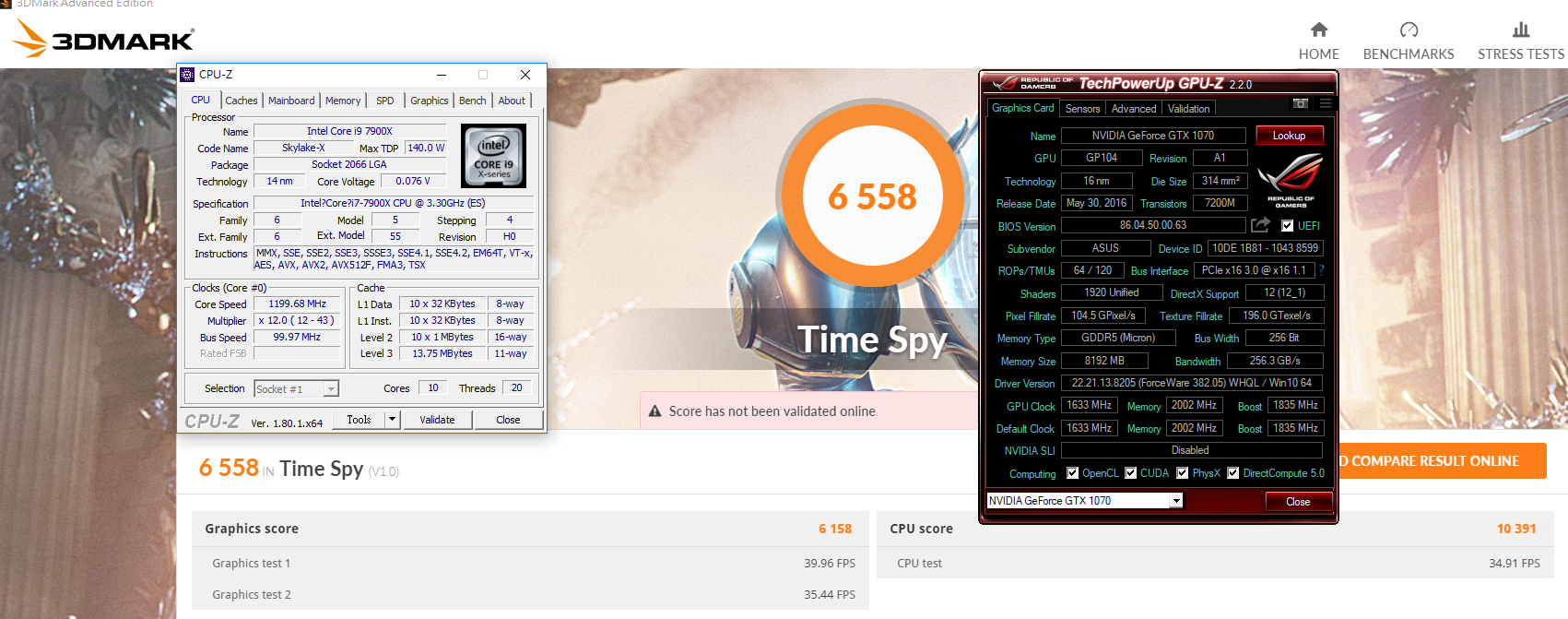
7900X@4GHz Vega 56 Time Spy 6650分
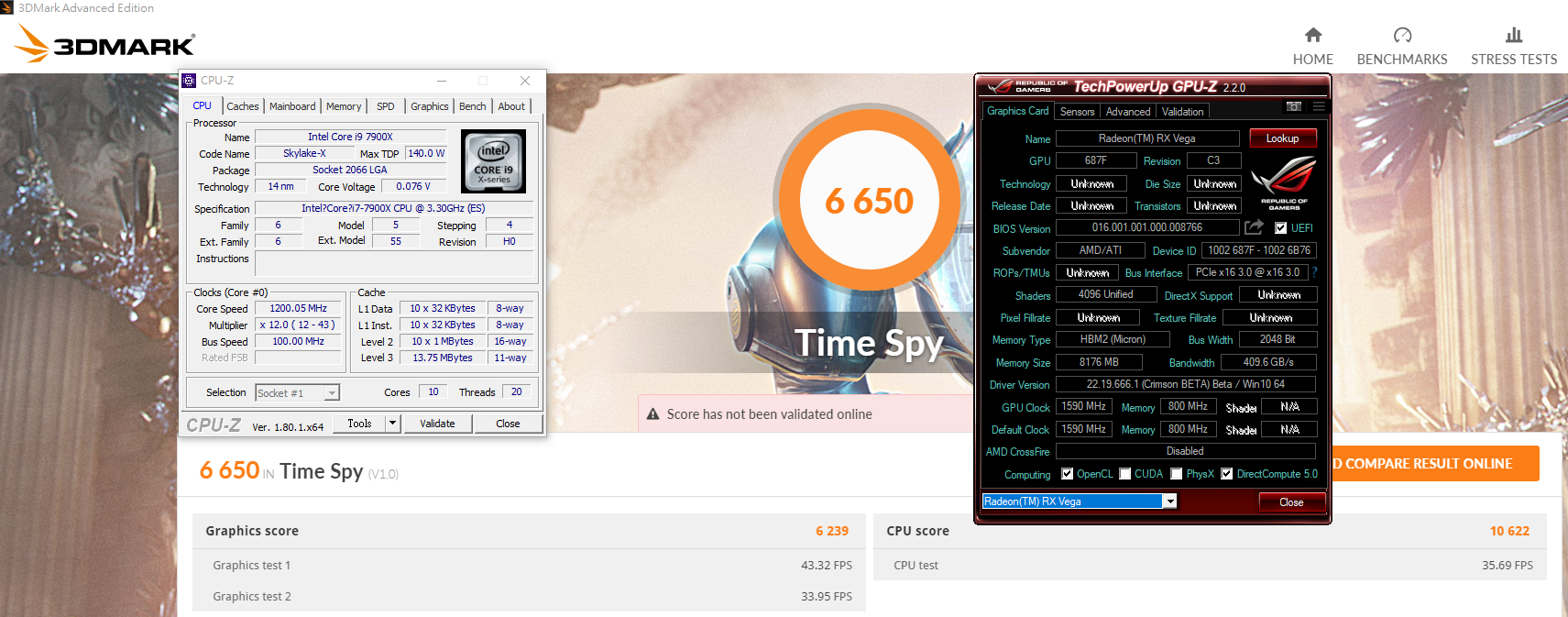
i7-7700K@4.5GHz GTX 1070 Time Spy 6201分
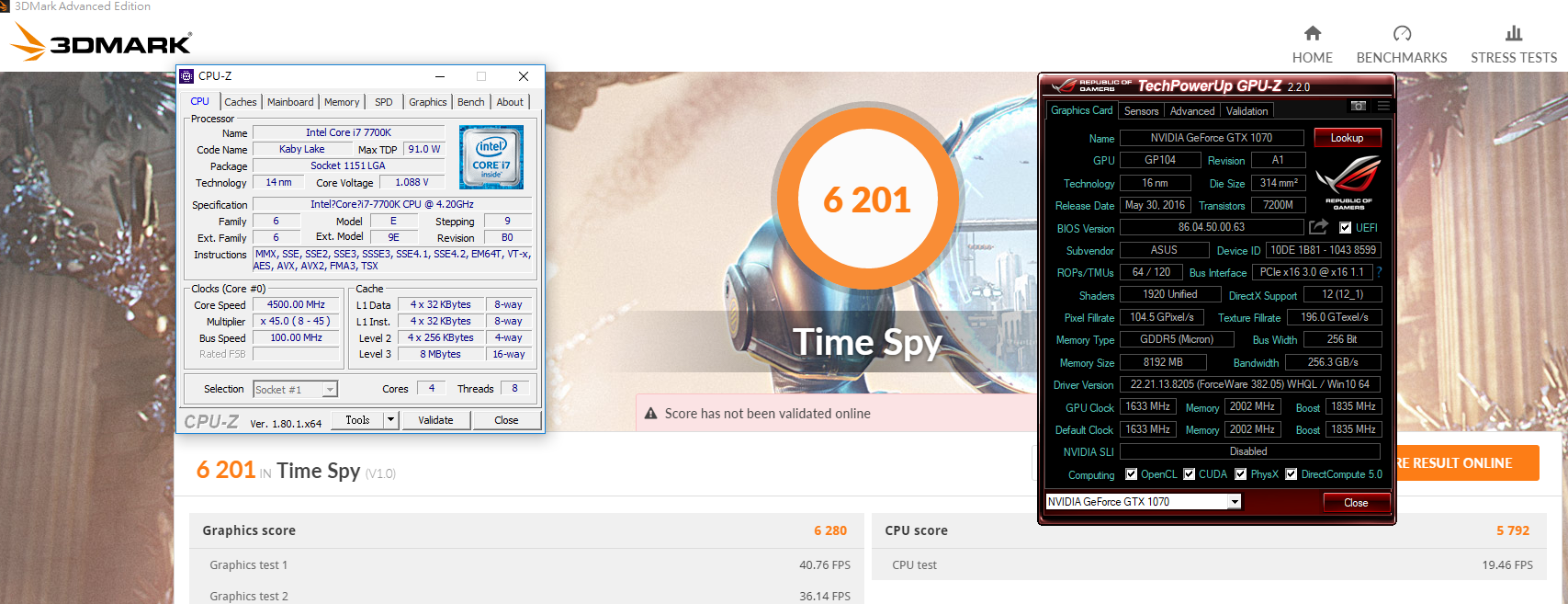
i7-7700K@4.5GHz Vega 56 Time Spy 6238分
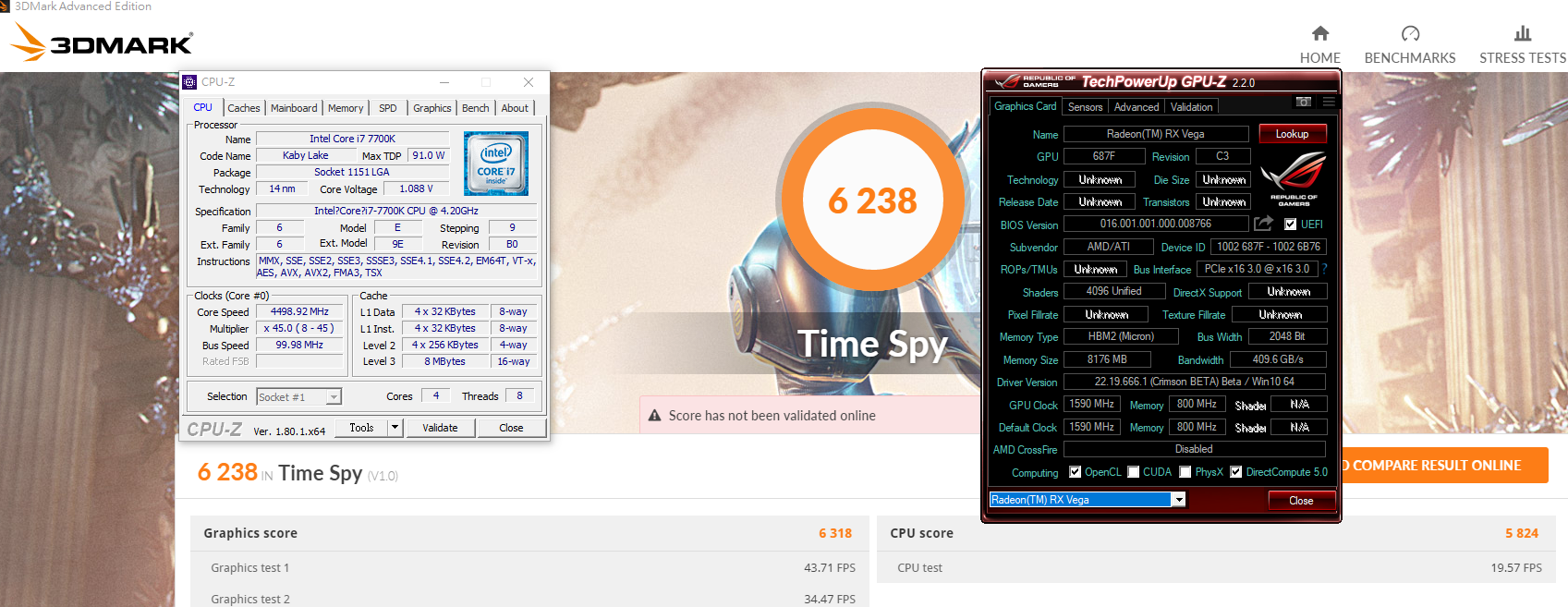
Time Spy比較表 Vega 56四平台全勝
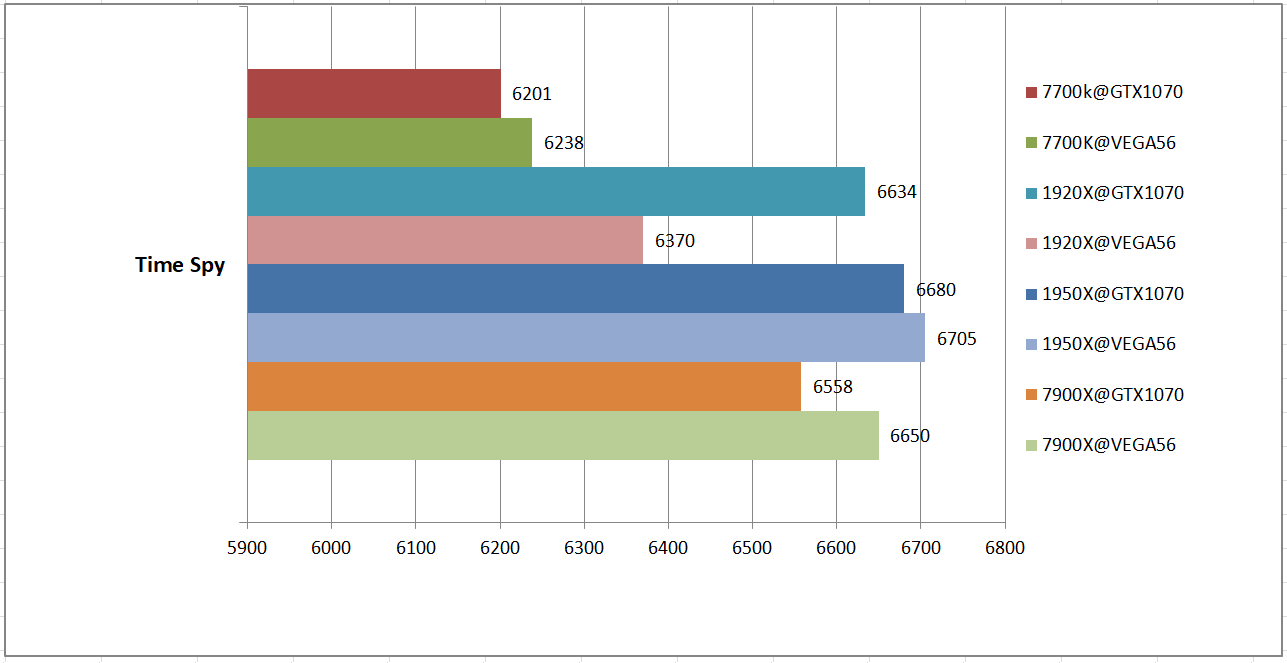
c.3DMARK Fire Strike Extreme
1950X@4.0GHz GTX 1070 Fire Strike Extreme 8767分
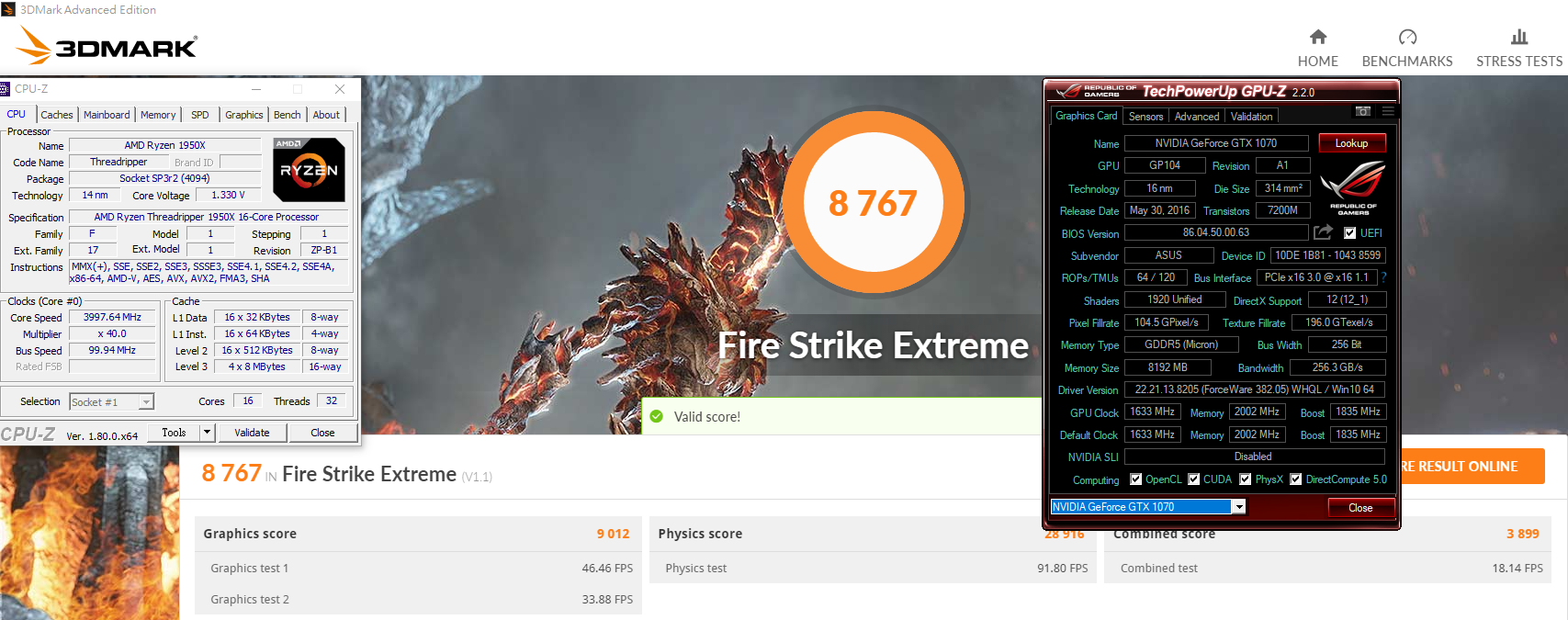
1950X@4.0GHz RX Vega 56 Fire Strike Extreme 8861分
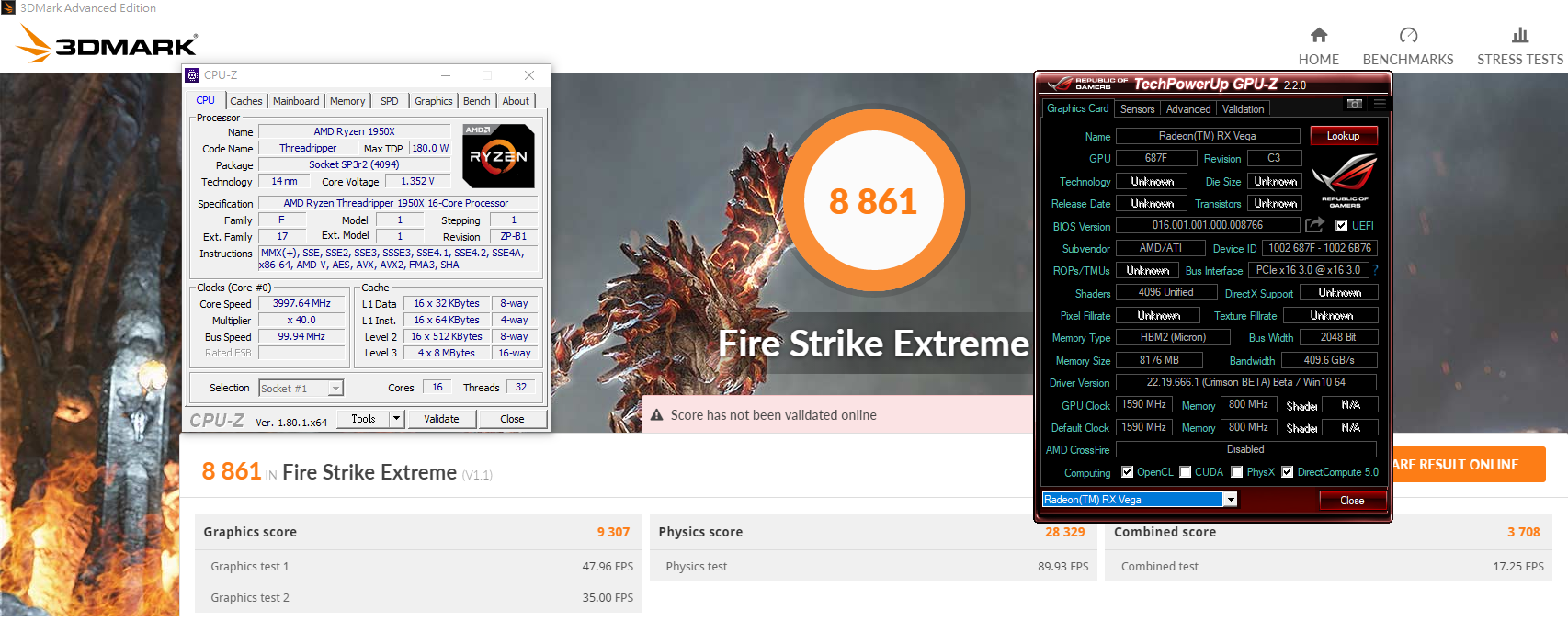
1920X@4.0GHz GTX 1070 Fire Strike Extreme 8740分
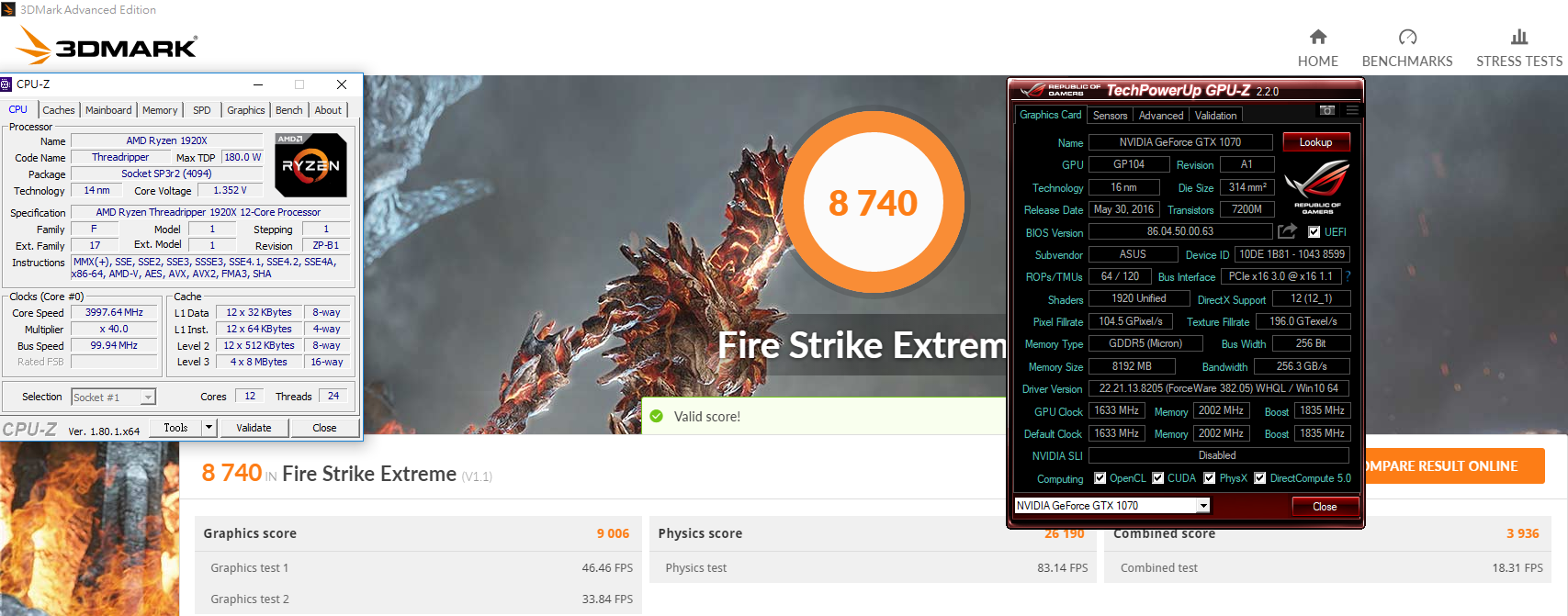
1920X@4.0GHz RX Vega 56 Fire Strike Extreme 8311分
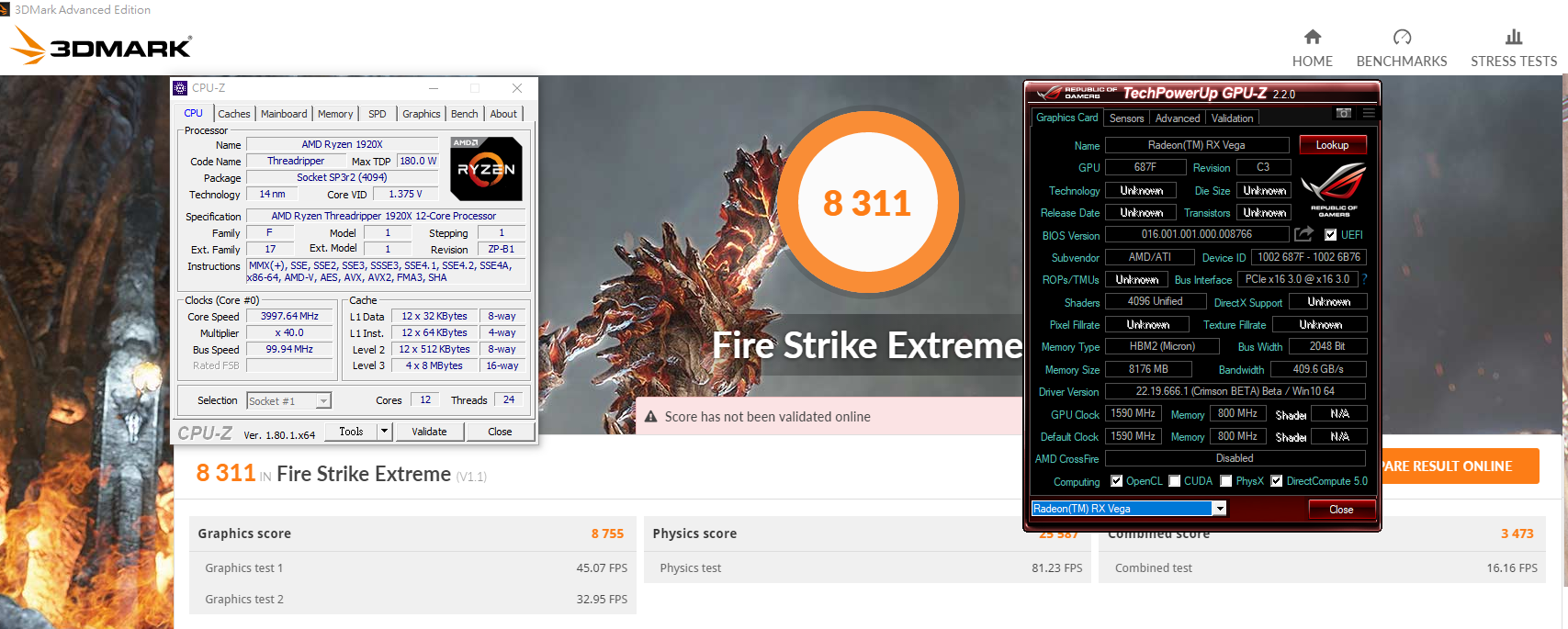
7900X@4GHz GTX 1070 Fire Strike Extreme 8705分
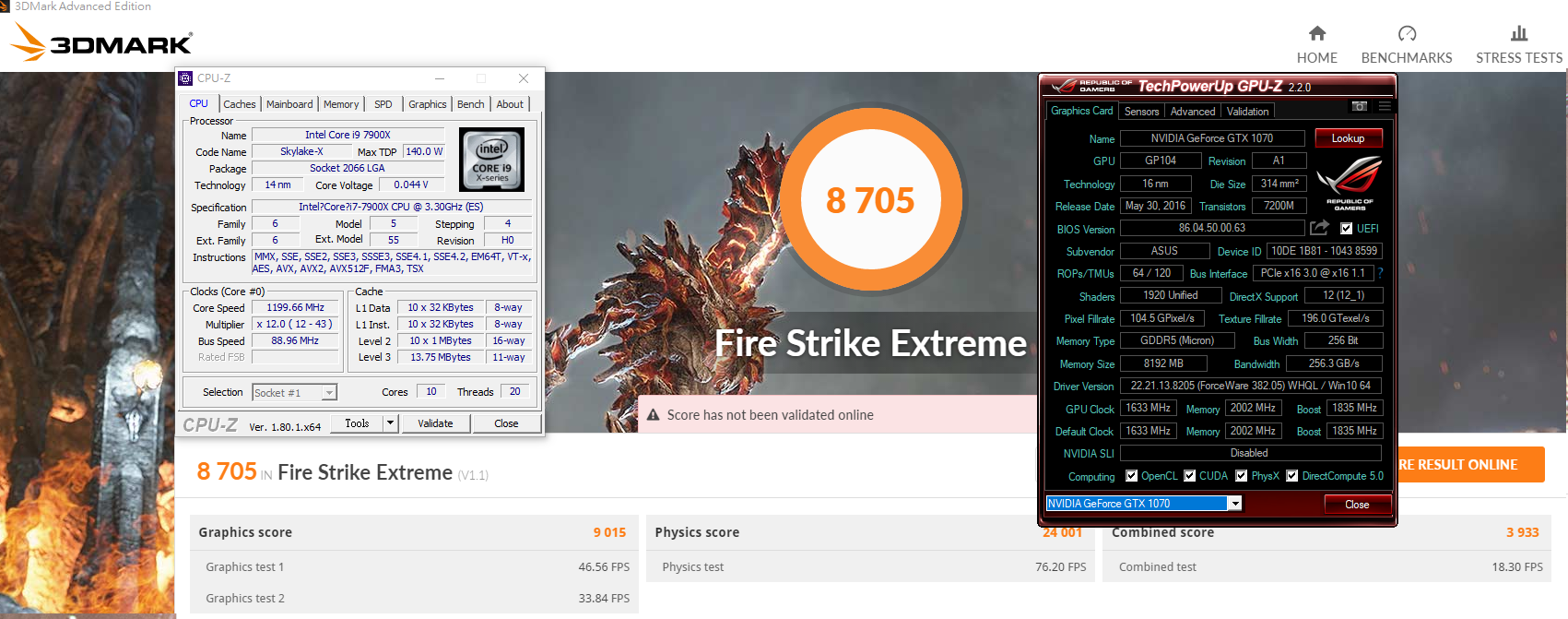
7900X@4GHz RX Vega 56 Fire Strike Extreme 8747分
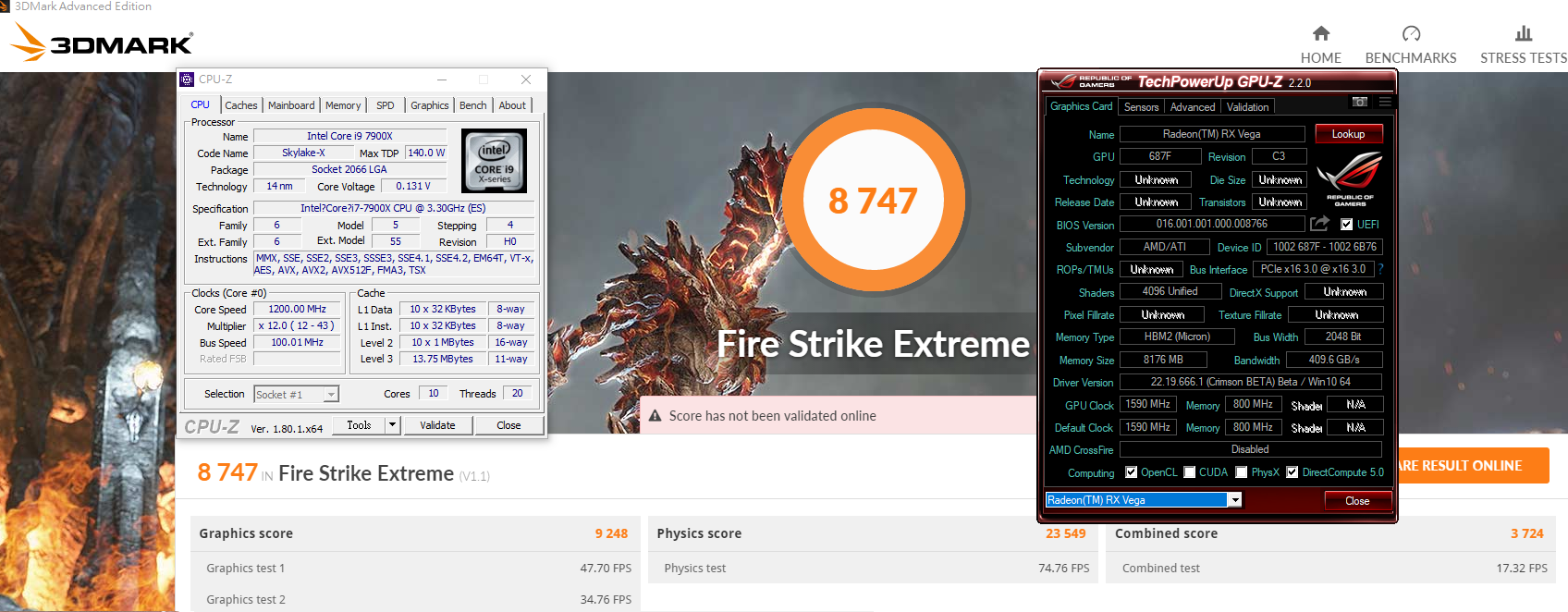
i7-7700K@4.5GHz GTX 1070 Fire Strike Extreme 8484分
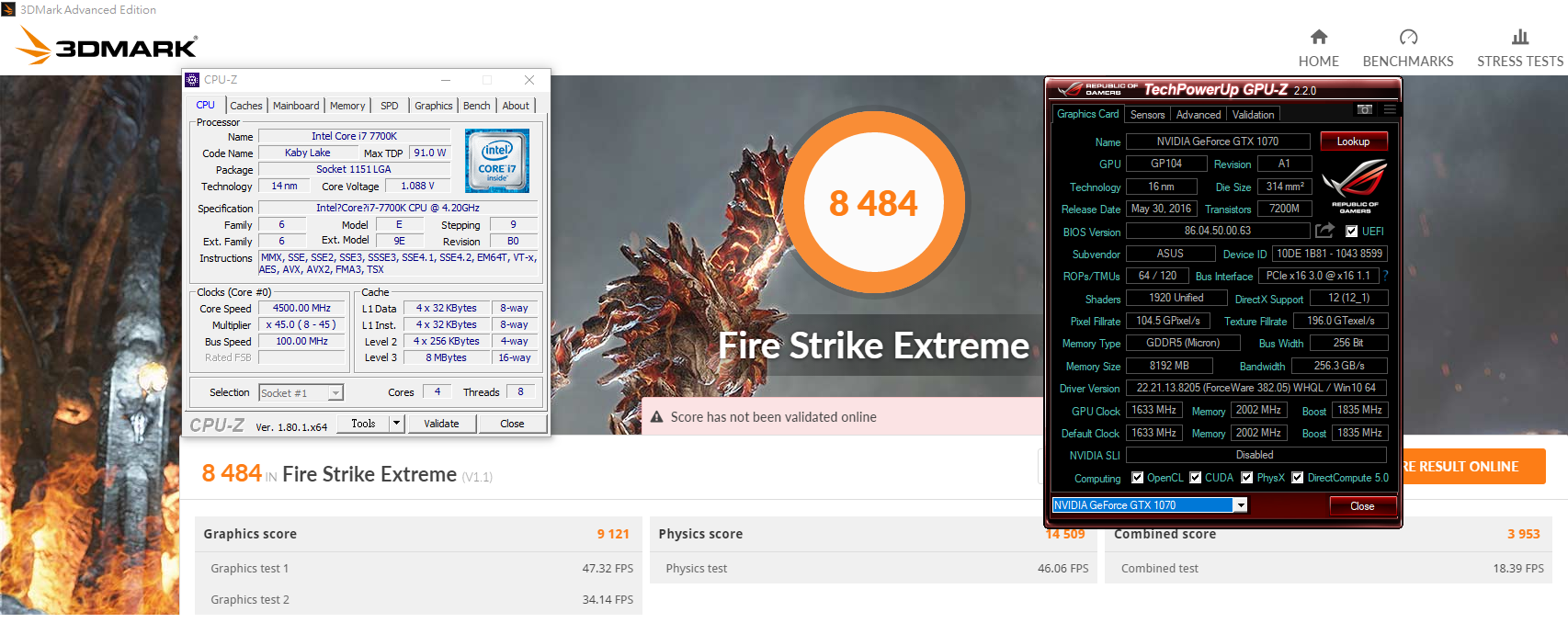
i7-7700K@4.5GHz RX Vega 56 Fire Strike Extreme 8613分
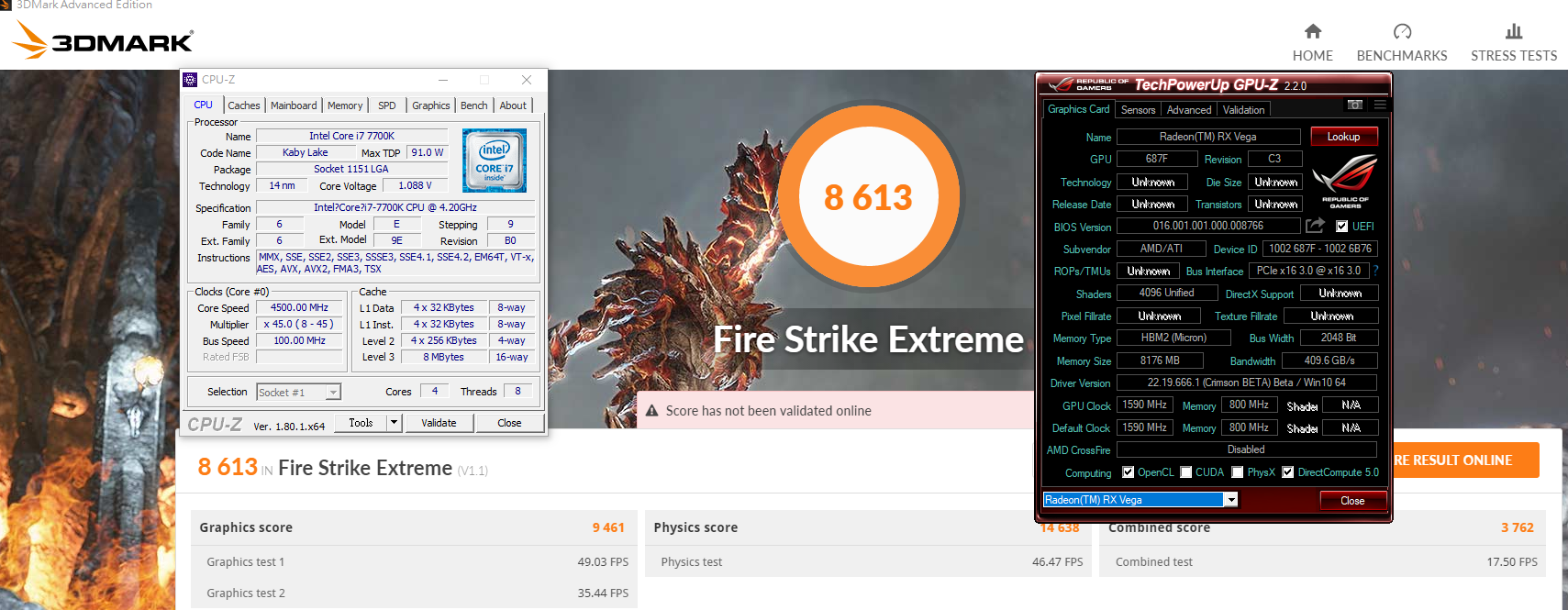
Fire Strike Extreme比較表 1950X@Vega 56及 7900X@Vega 56勝出
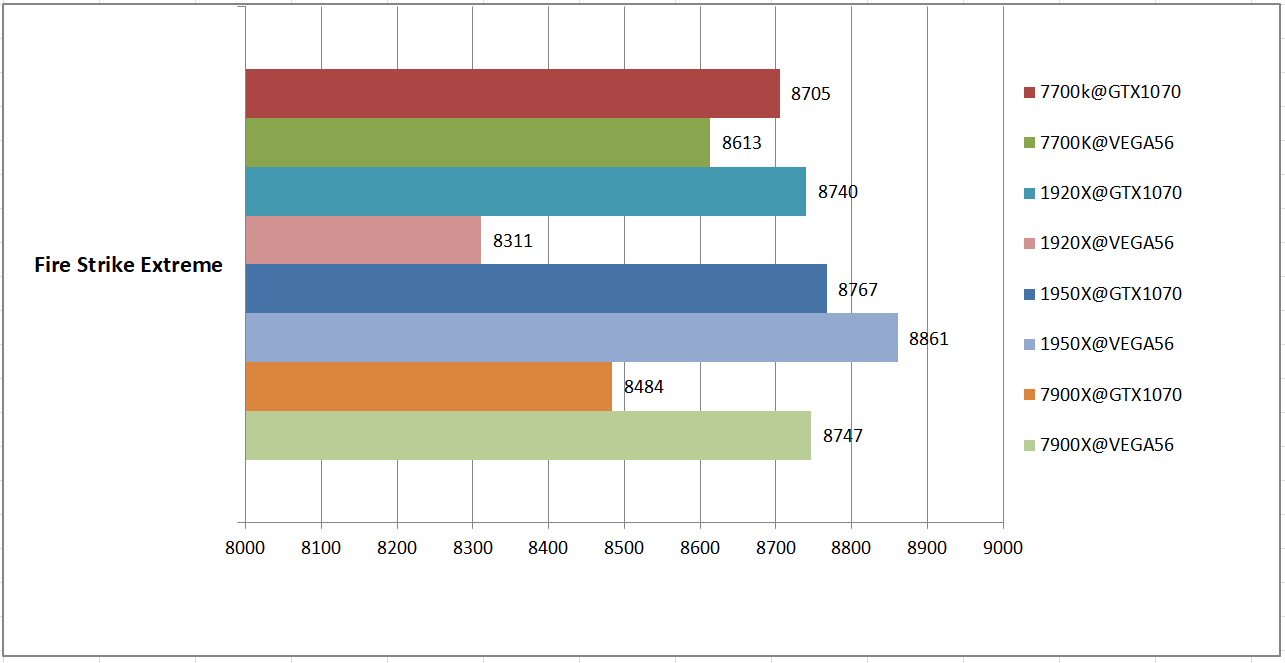
d.3DMARK Sky Diver
1950X@4.0GHz GTX 1070 Sky Diver 51340分
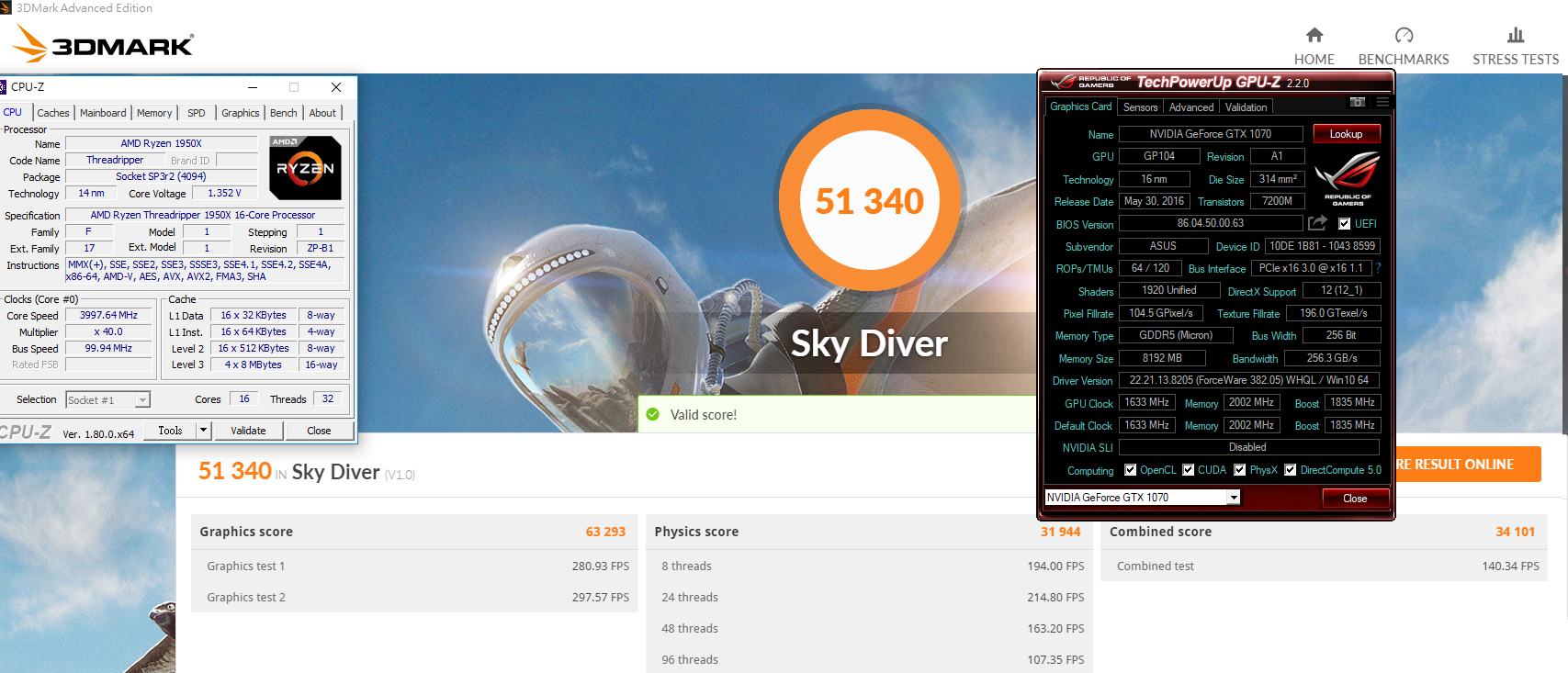
1950X@4.0GHz RX Vega 56 Sky Diver 53201分
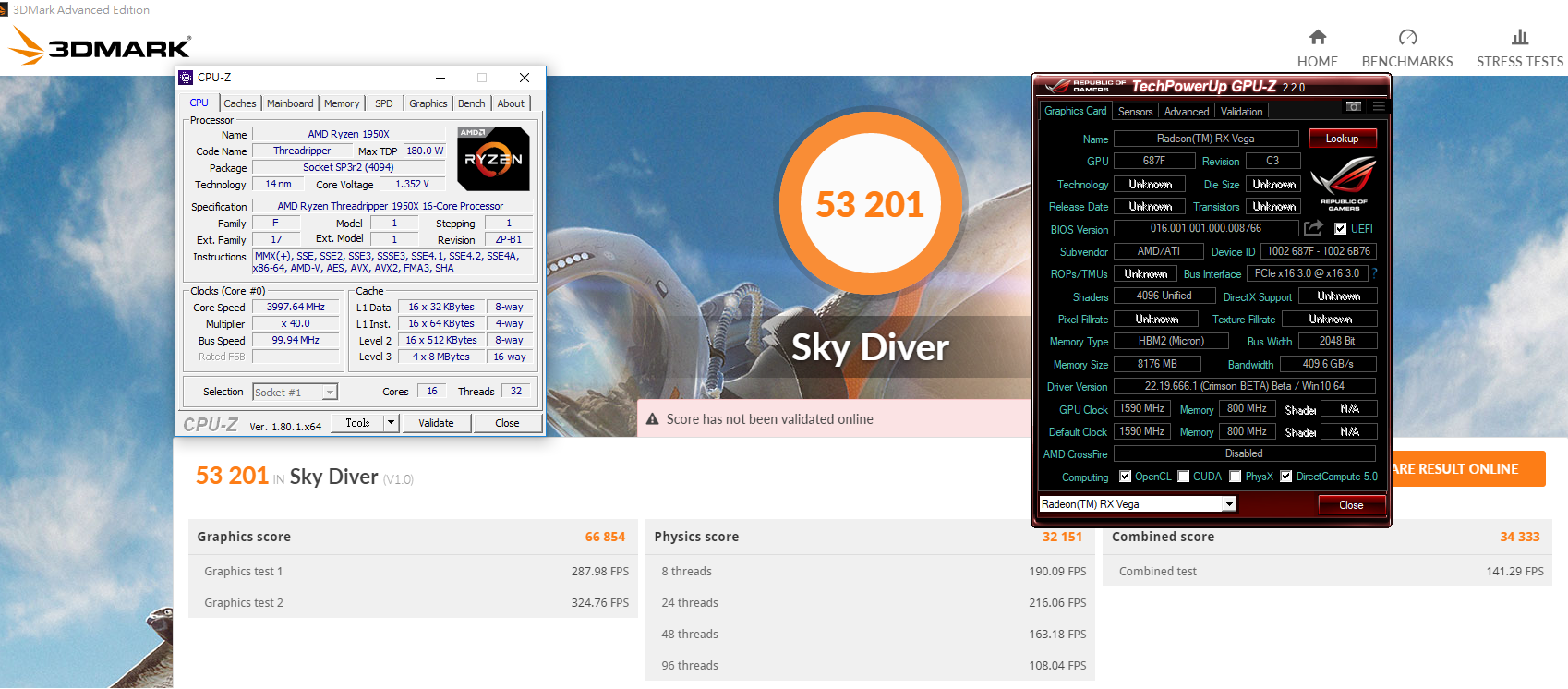
1920X@4.0GHz GTX 1070 Sky Diver 46394分
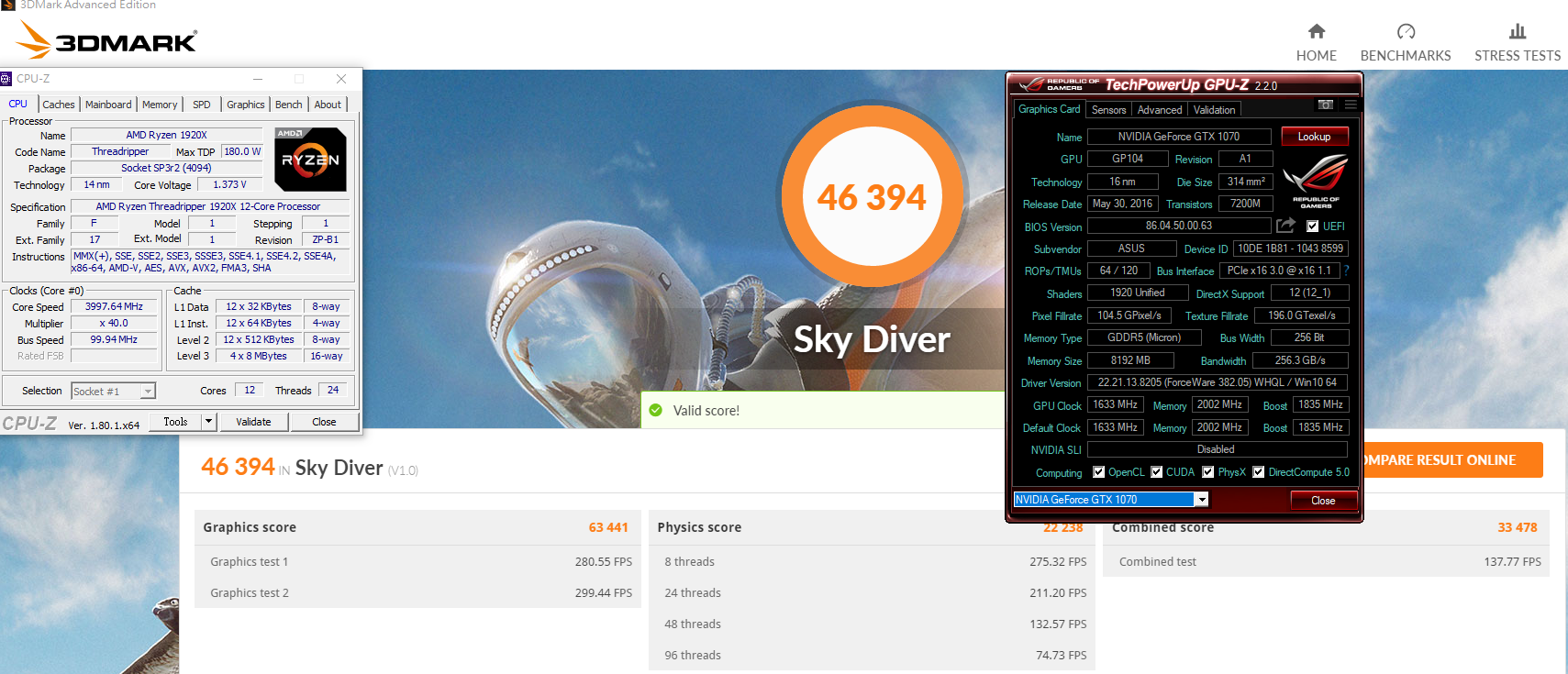
1920X@4.0GHz RX Vega 56 Sky Diver 46288分
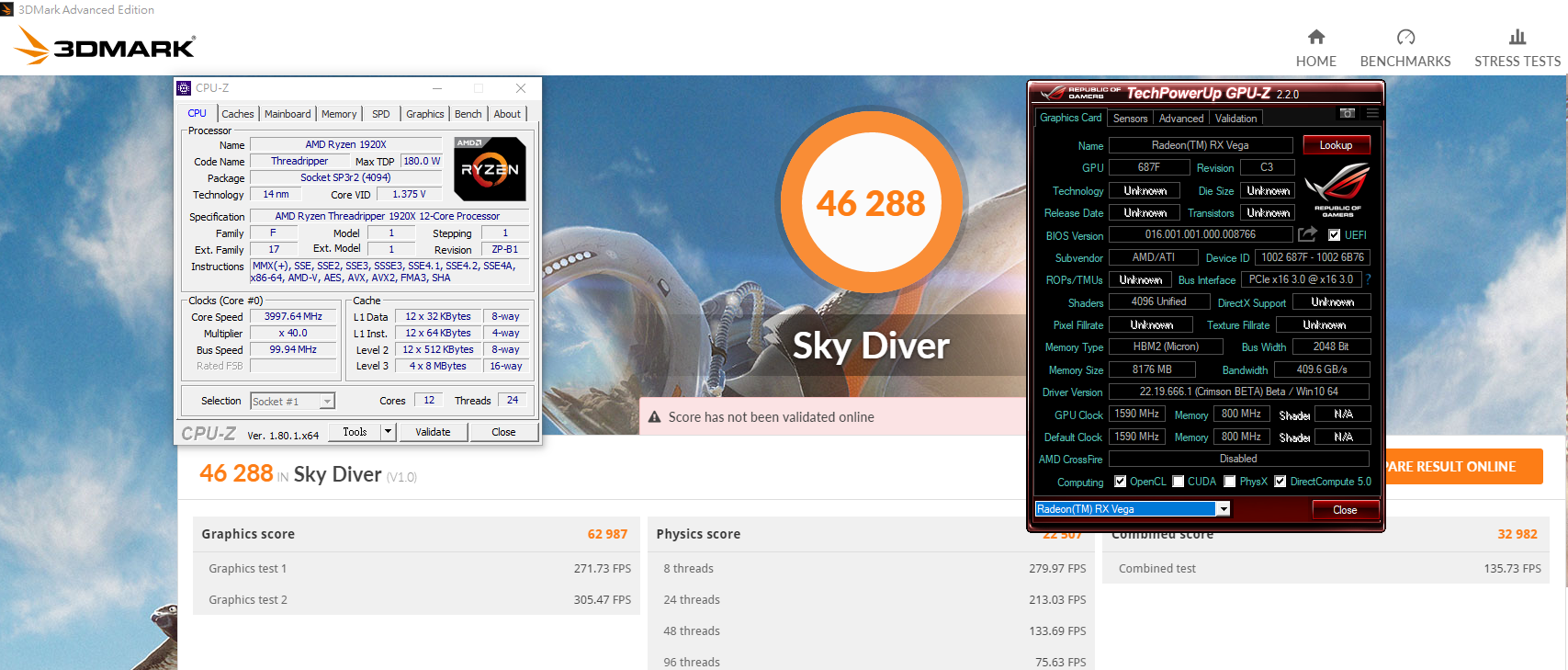
i9-7900X@4GHz GTX 1070 Sky Divre 46522分
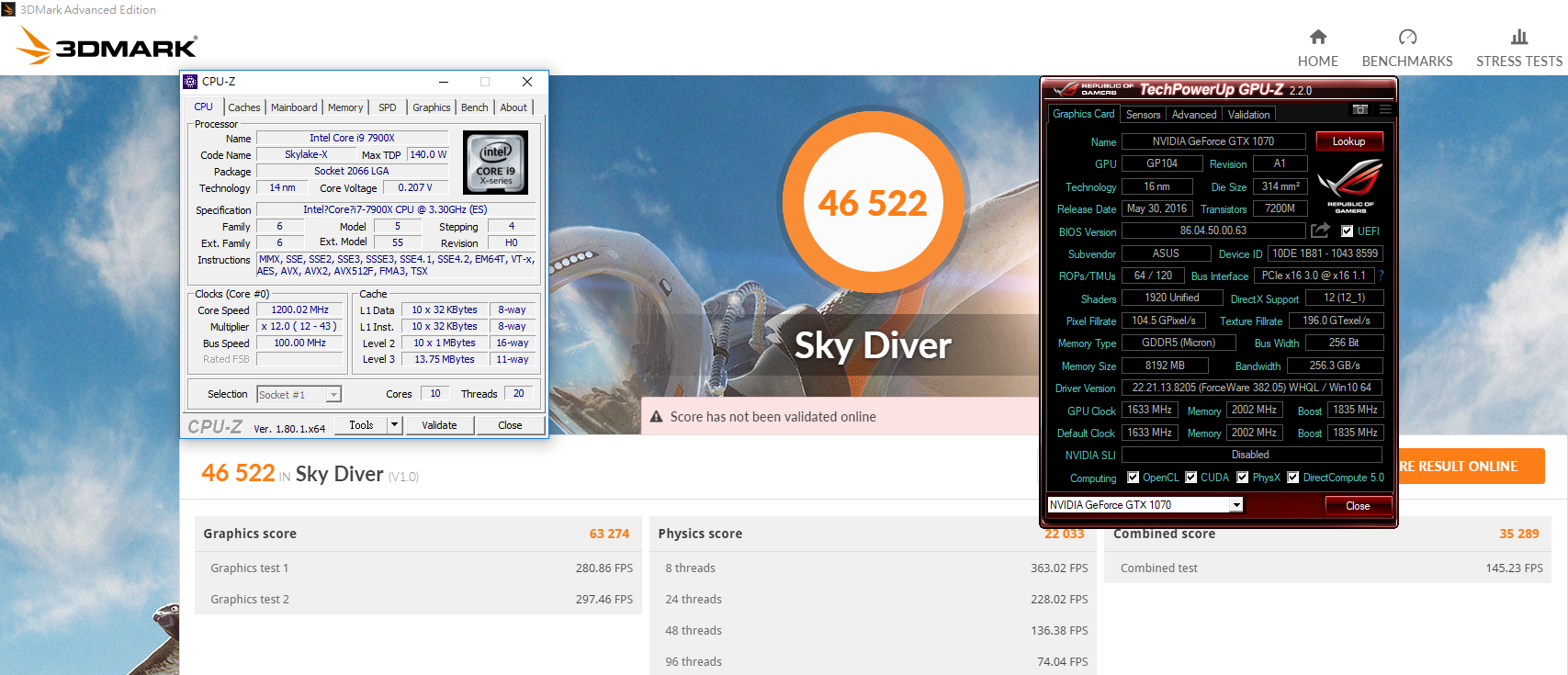
i9-7900X@4GHz RX Vega 56 Sky Divre 47547分
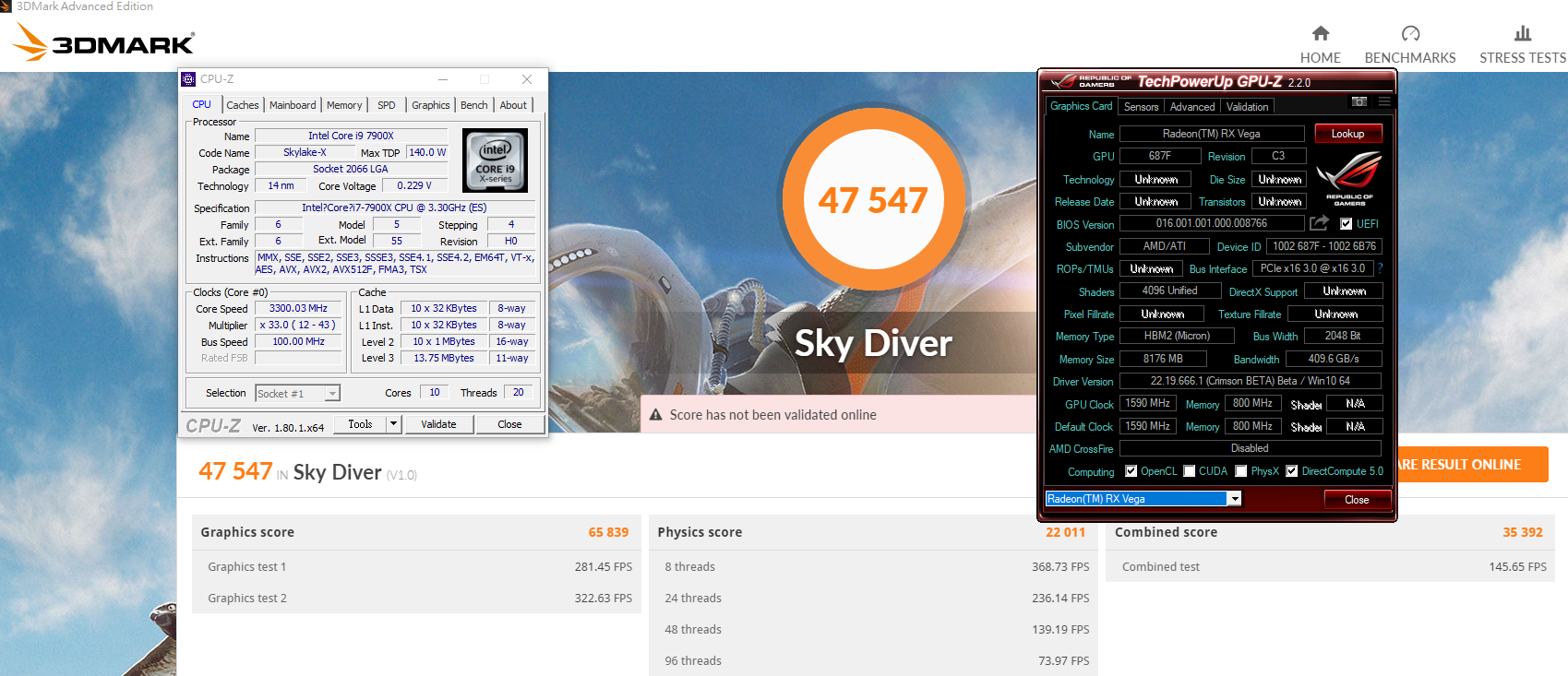
i7-7700K@4.5GHz GTX 1070 Sky Divre 38452分
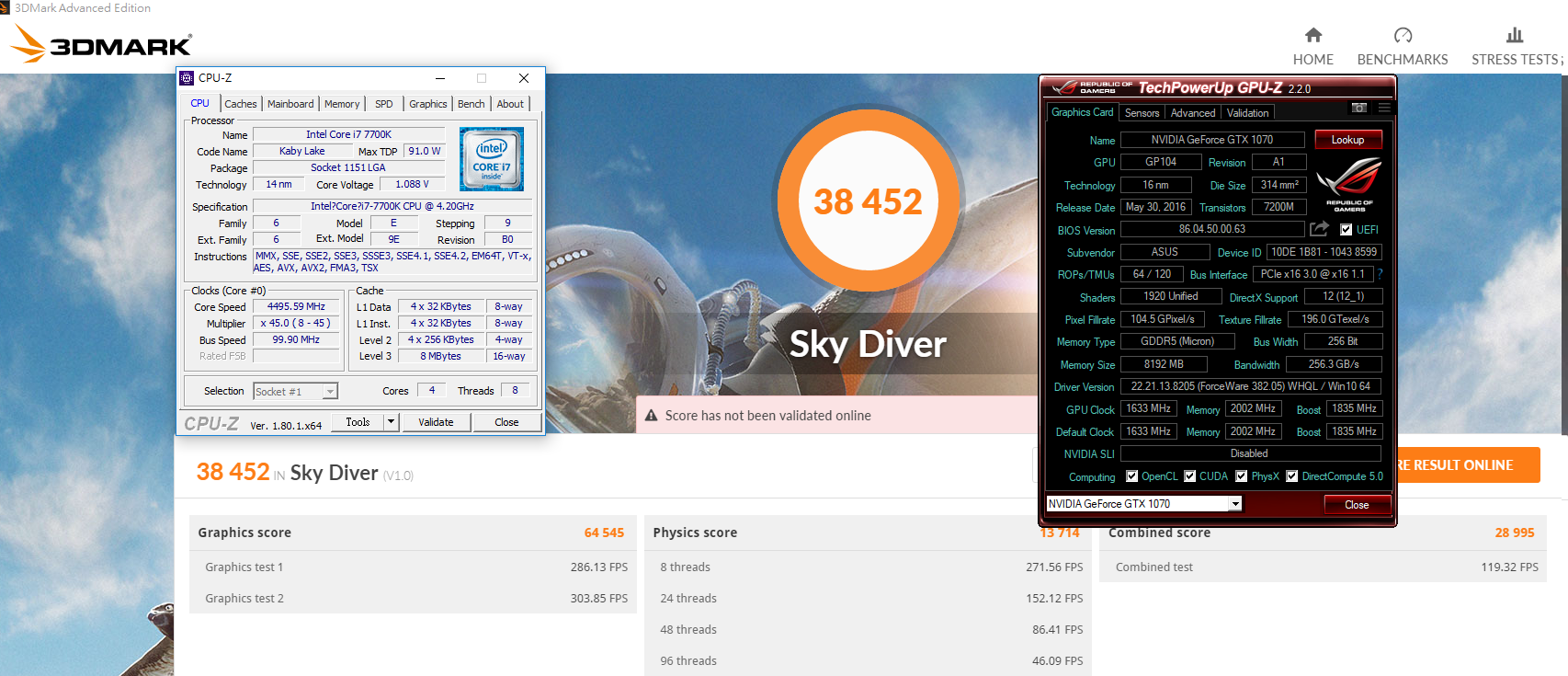
i7-7700K@4.5GHz RX Vega 56 Sky Divre 39433分
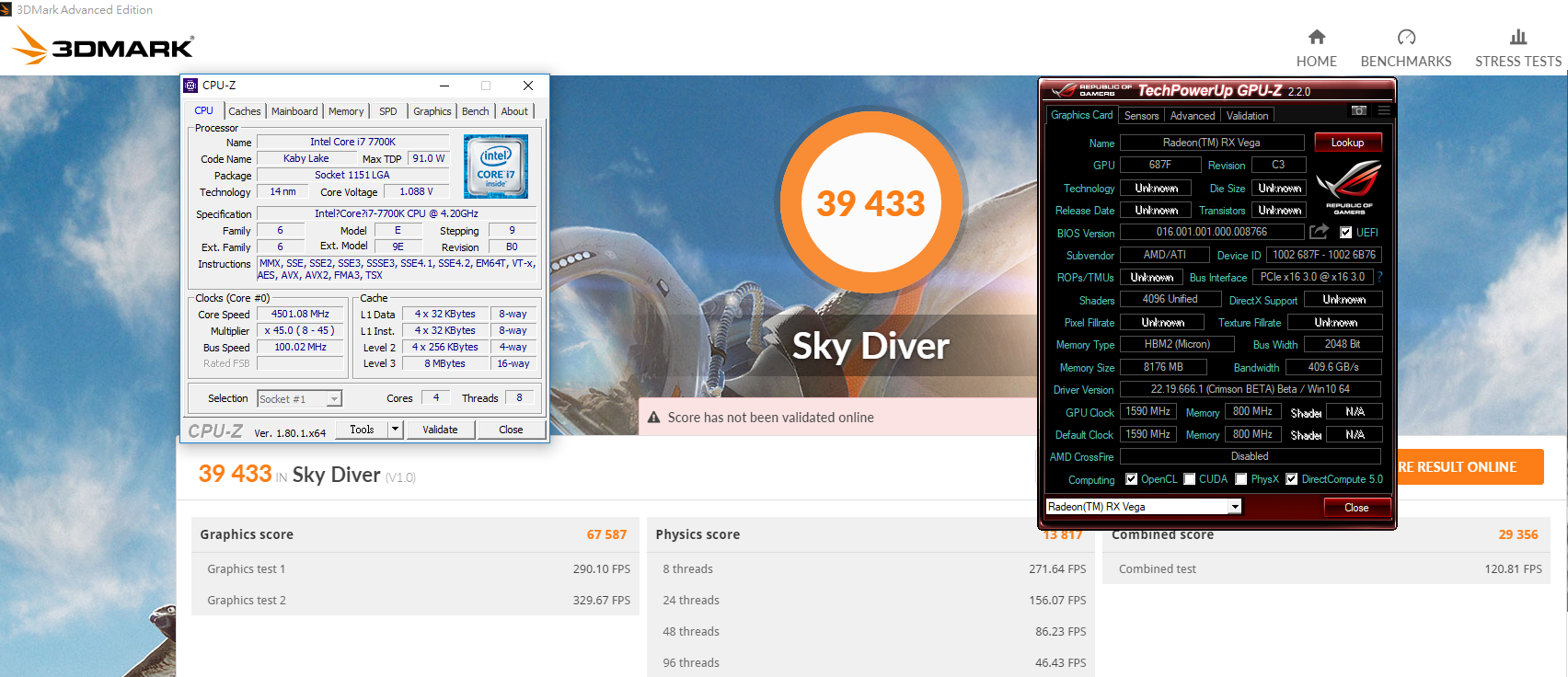
Sky Diver跑分比較表 1950X@Vega 56及 7900X@Vega 56及 7700K@Vega 56三平台勝出
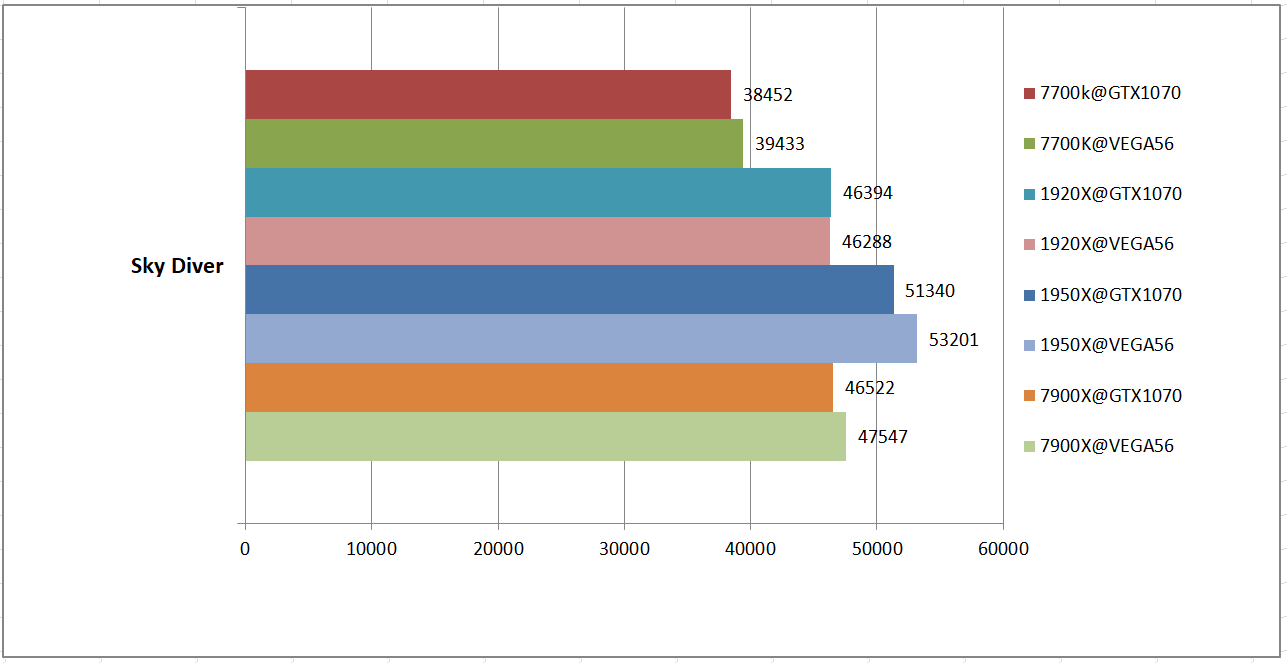
f.3DMARK Ice Storm Extreme
1950X@4.0GHz GTX 1070 Ice Storm Extreme 164564分
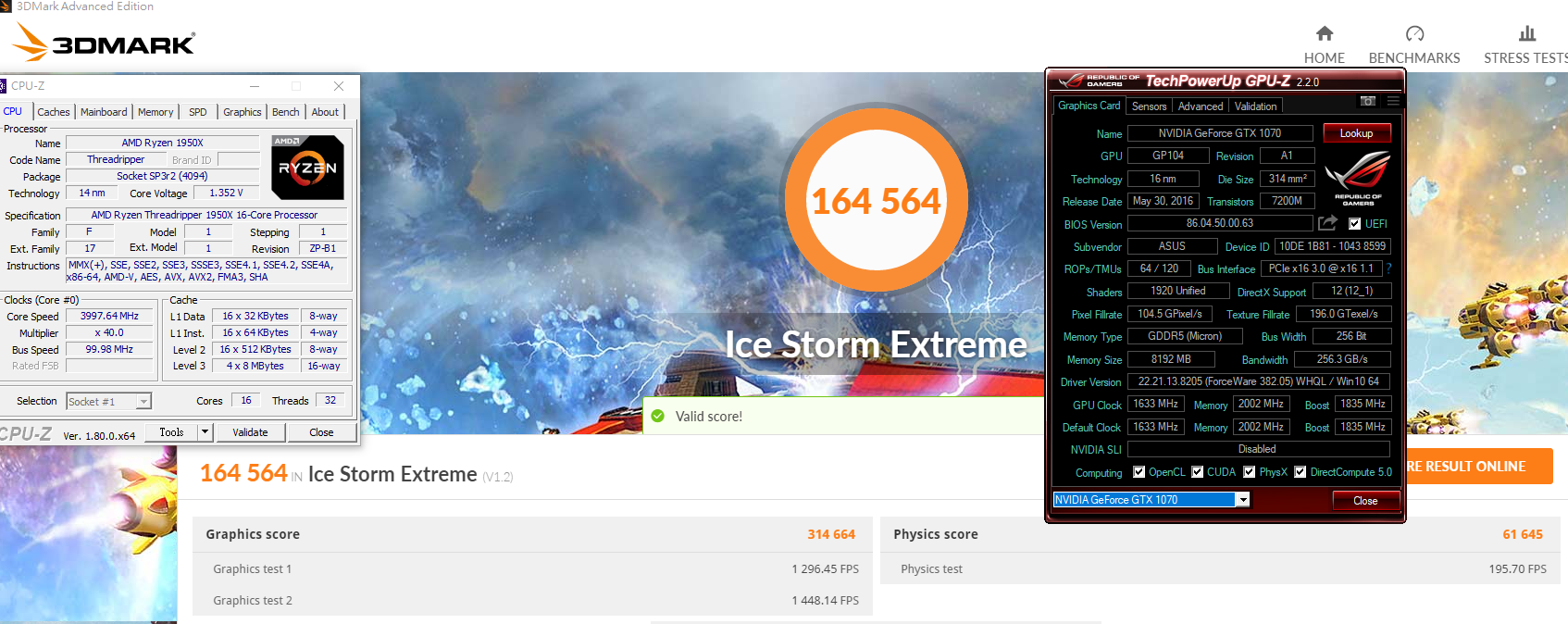
1950X@4.0GHz RX Vega 56 Ice Storm Extreme 169039分
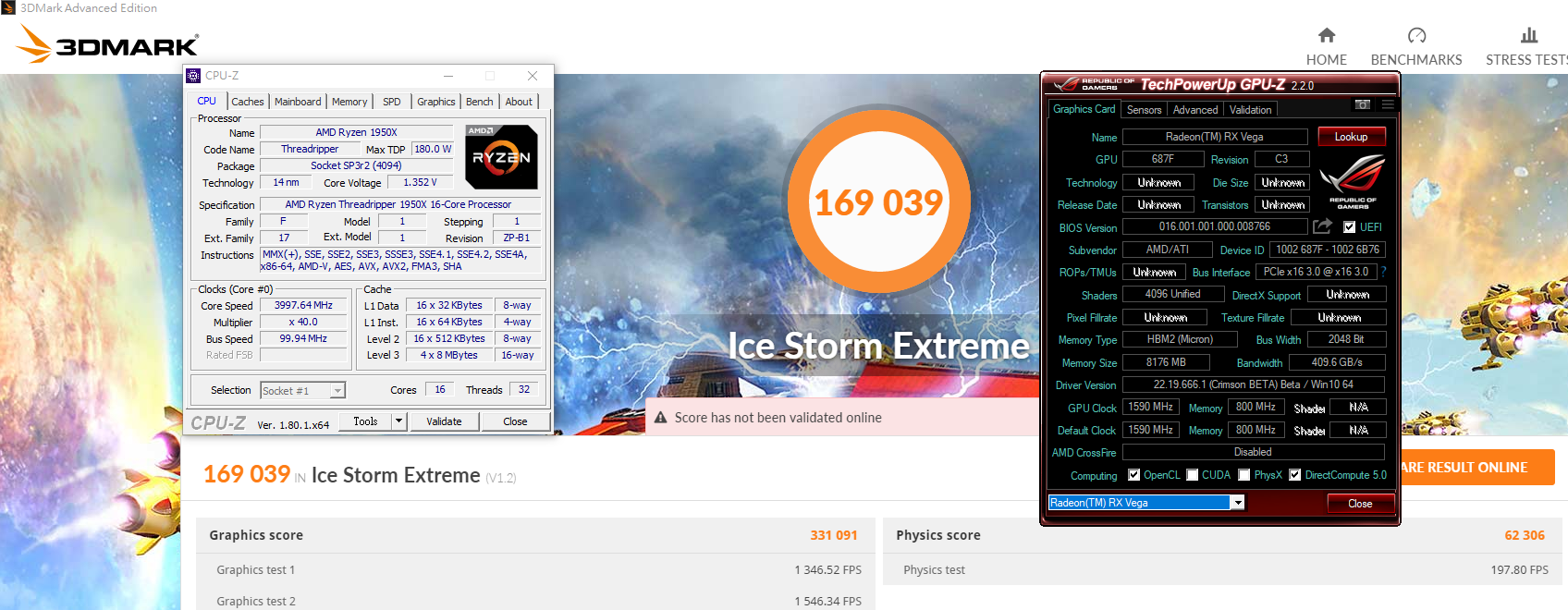
1920X@4.0GHz GTX 1070 Ice Storm Extreme 178417分

1920X@4.0GHz RX Vega 56 Ice Storm Extreme 175802分
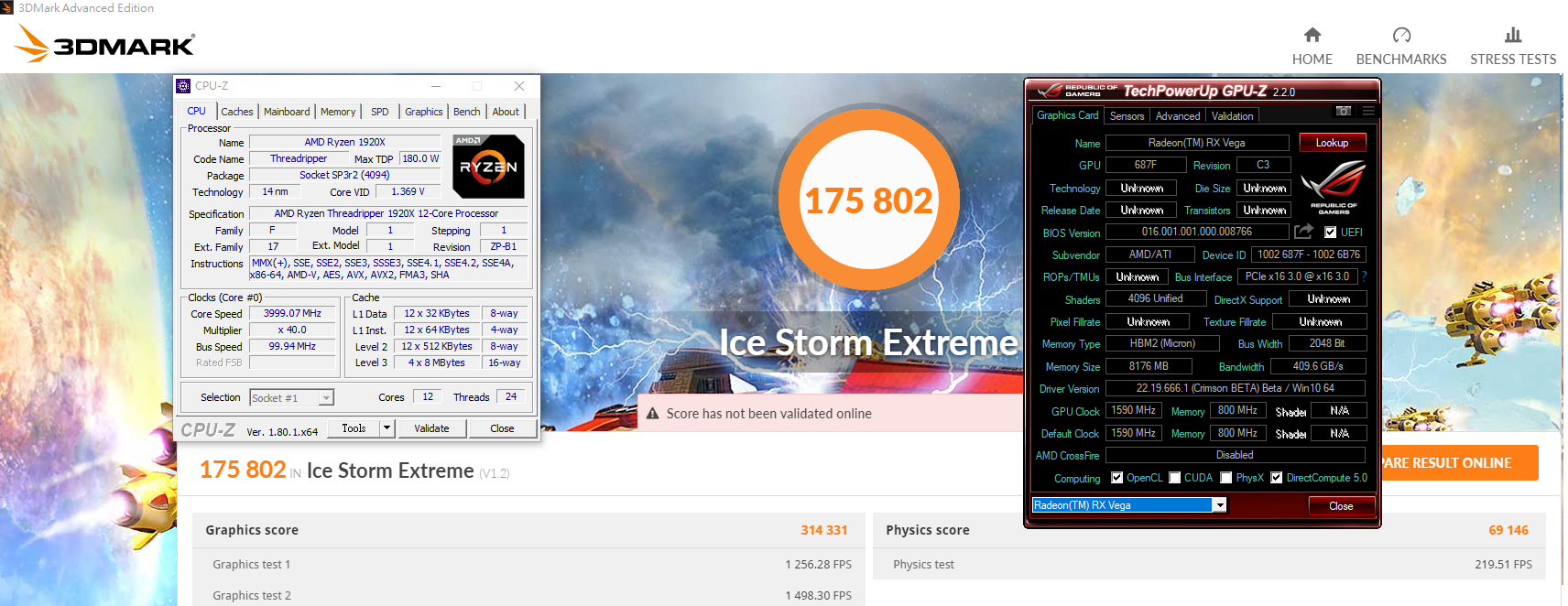
i9-7900X@4GHz GTX 1070 Ice Storm Extreme 184287分
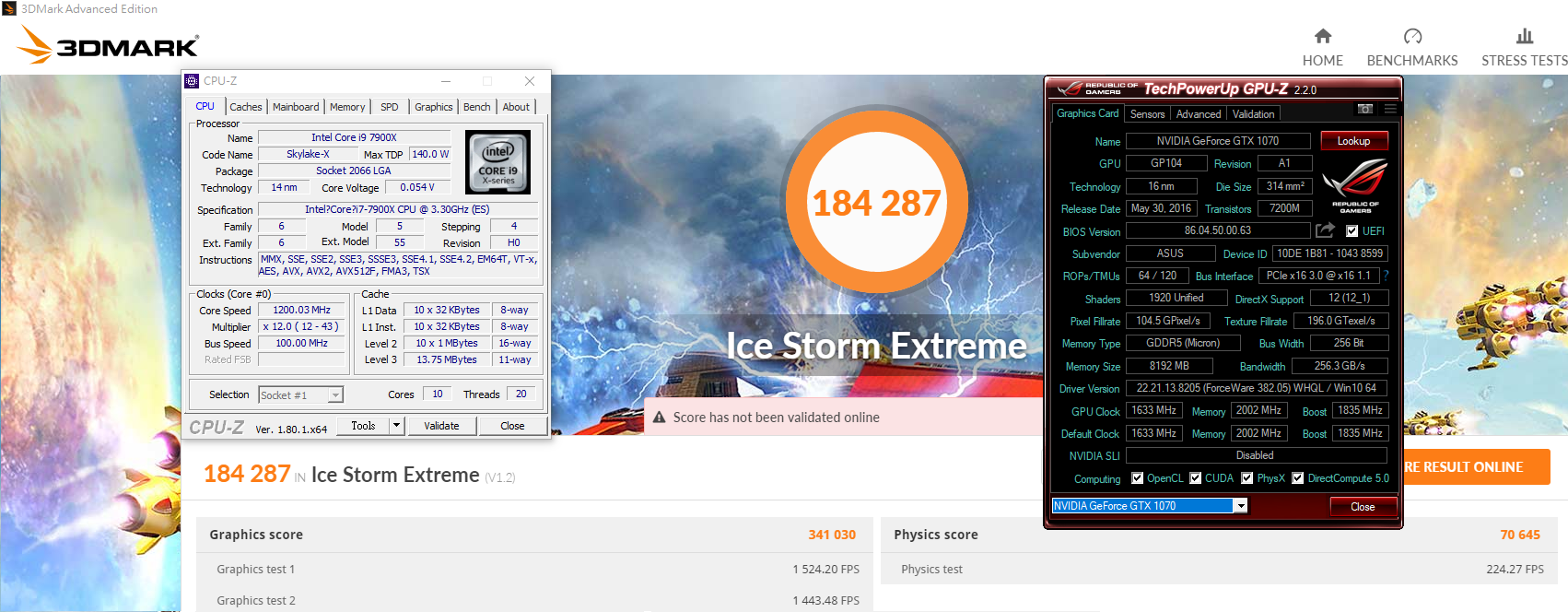
i9-7900X@4GHz RX Vega 56 Ice Storm Extreme 173301分
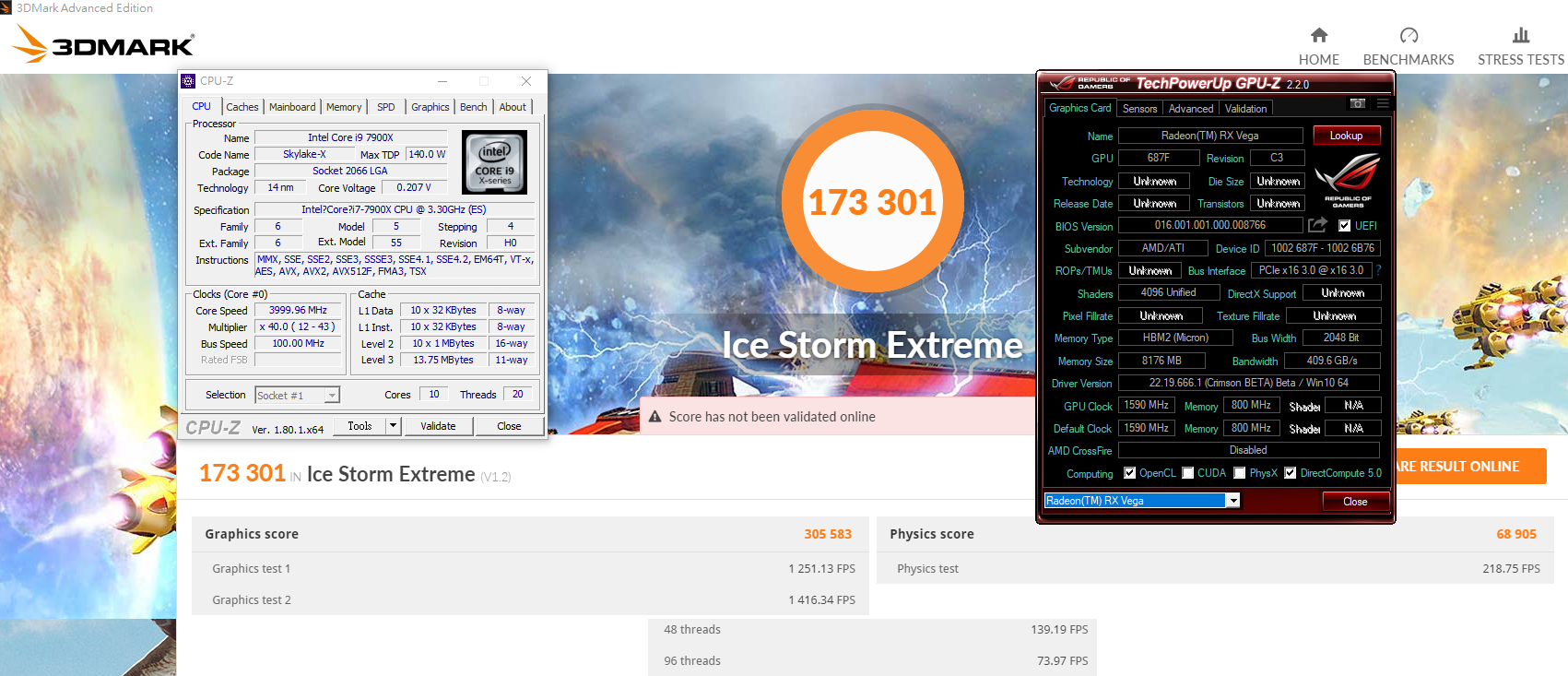
i7-7700K@4.5GHz GTX 1070 Ice Storm Extreme 197819分
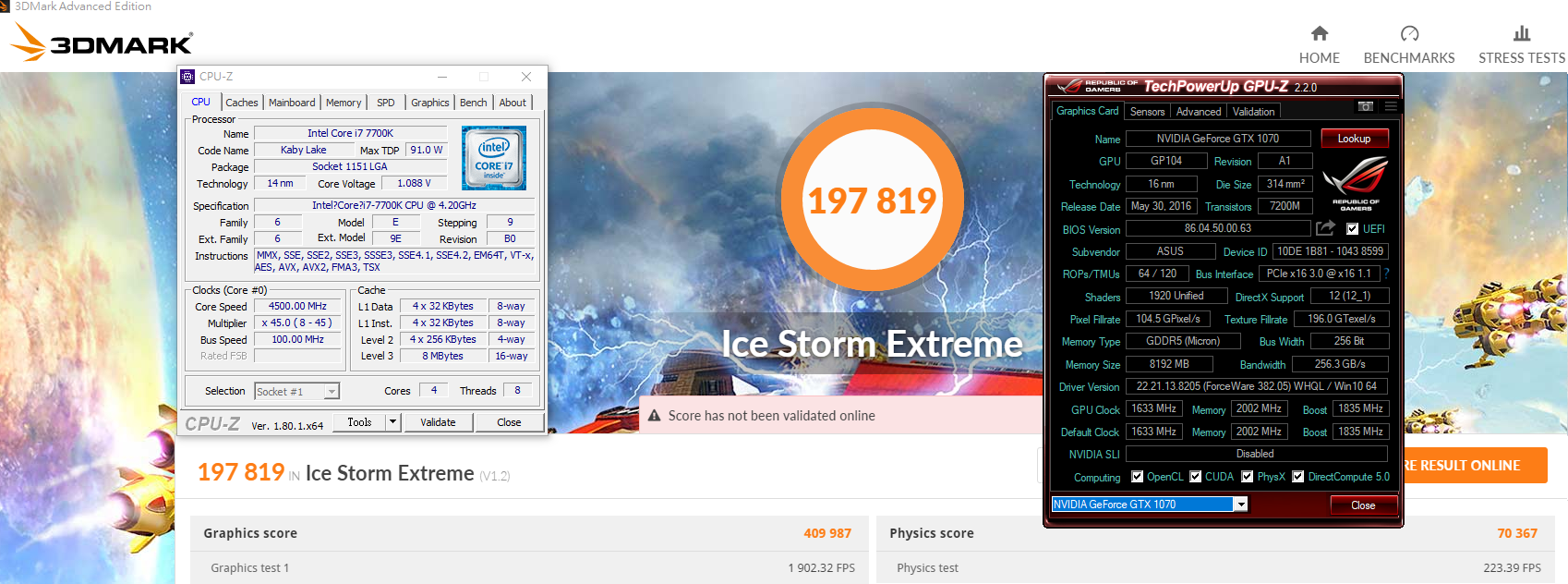
i7-7700K@4.5GHz RX Vega 56 Ice Storm Extreme 194351分
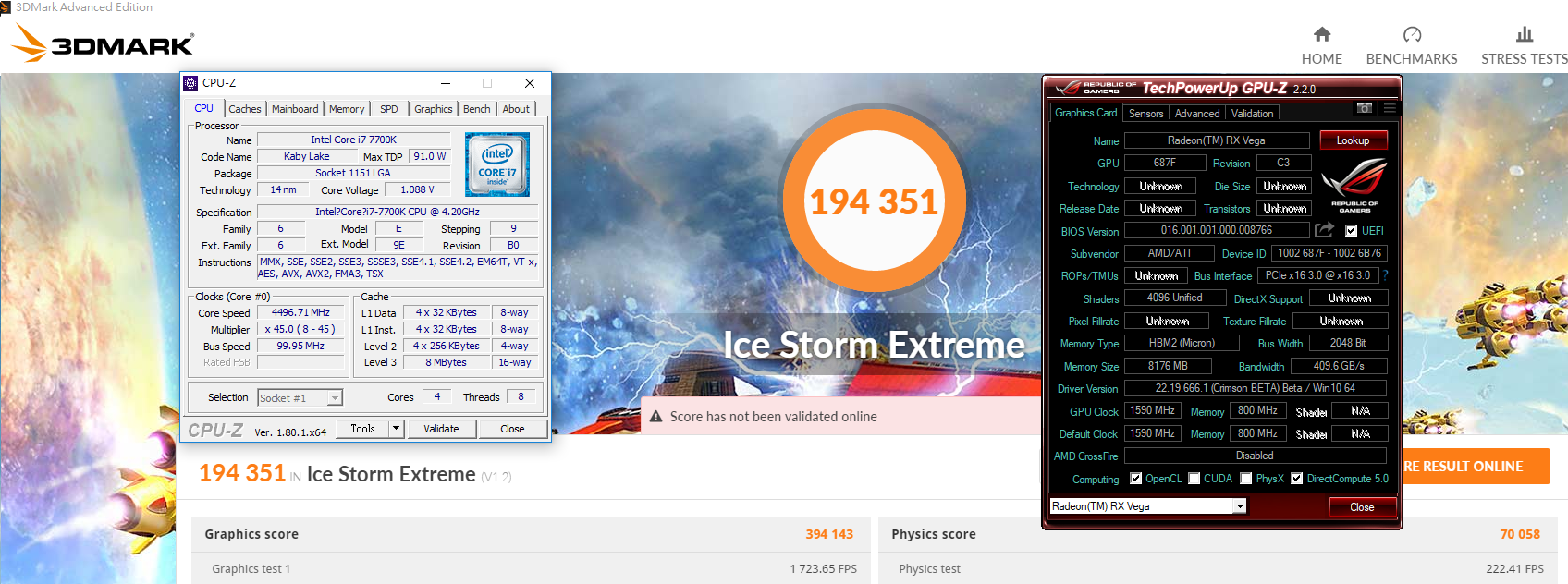
Ice Storm Extreme比較表 1950X@Vega 56勝出

f.Furmark 4K燒機之攻耗比較
1950X@4GHz RX Vega 56 FURMARK 4K燒機

GPU 待機溫度:39度c GPU 燒機溫度:83度c

1950X+Vega 56整體平台功耗 367w
1920X@4GHz RX Vega64 Furmark 4K燒機

GPU 待機溫度:43度c GPU 燒機溫度:84度c

1920X+Vega 56整體平台功耗 363w
7900X@4GHz RX Vega 56 Furmark 4K燒機

GPU 待機溫度:44度c GPU 燒機溫度:83度c

7900X+Vega 56整體平台功耗 367w
7700K@4.5GHz RX Vega 56 Furmark 4K燒機

GPU 待機溫度:52度c GPU 燒機溫度:72度c

7900X+Vega 56整體平台功耗 307w
1950X@4GHz GTX 1070 Furmark 4K燒機

GPU 待機溫度:46度c GPU 燒機溫度:62度c

1950X+GTX 1070整體平台功耗 317w
1920X@4GHz GTX 1070 Furmark 4K燒機

GPU 待機溫度 46度c GPU 燒機溫度:62度c

1920X+GTX 1070整體平台功耗 317w
7900X@4GHz GTX 1070 Furmark 4K燒機
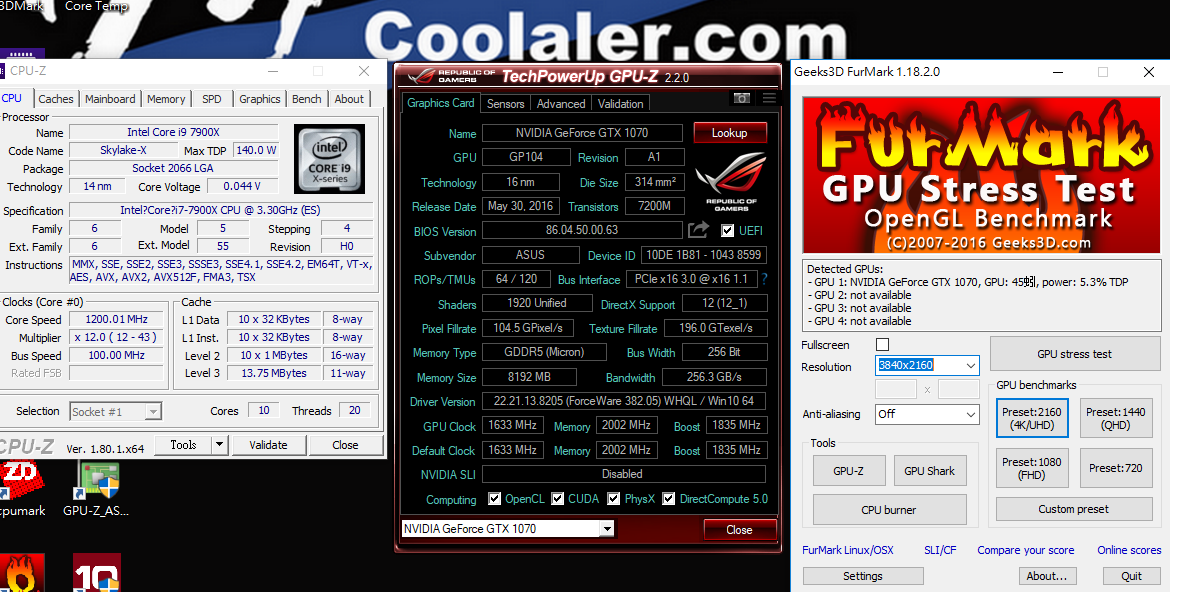
GPU 待機溫度:50度c GPU 燒機溫度:62度c

7900X+GTX 1070整體平台功耗 342w
7700K@4.5GHz GTX 1070 Furmark 4K燒機
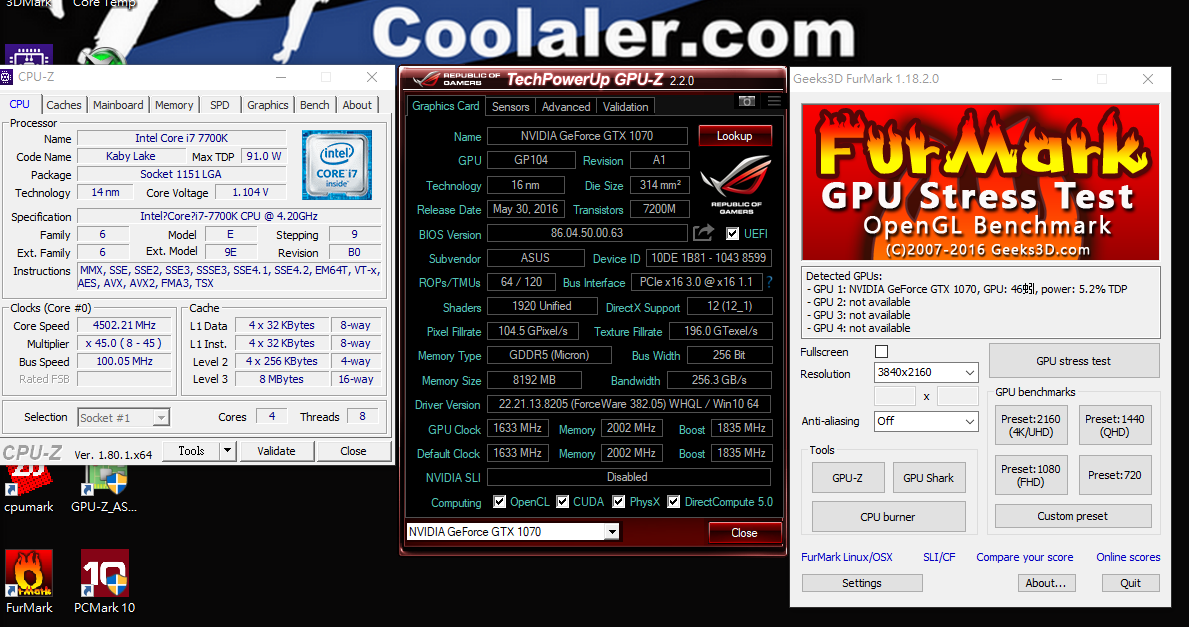
GPU 待機溫度:51度c GPU 燒機溫度:62度c

7700K+GTX 1070整體平台功耗 260w
功耗比較表
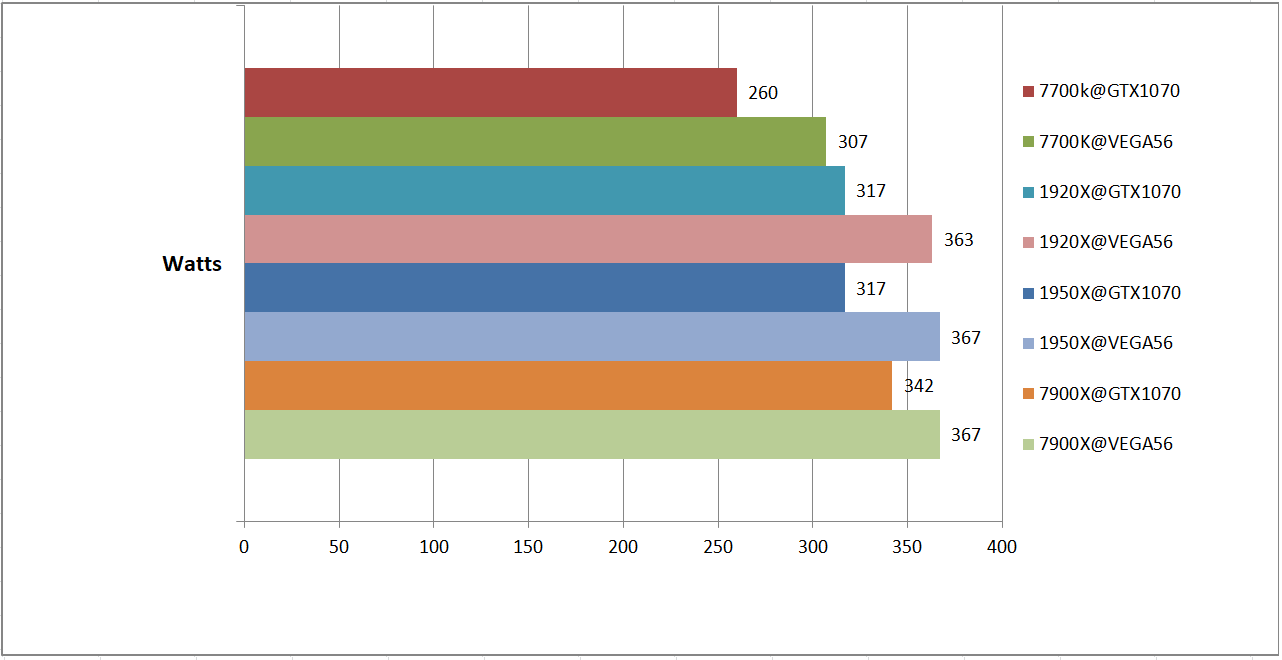
溫度比較表
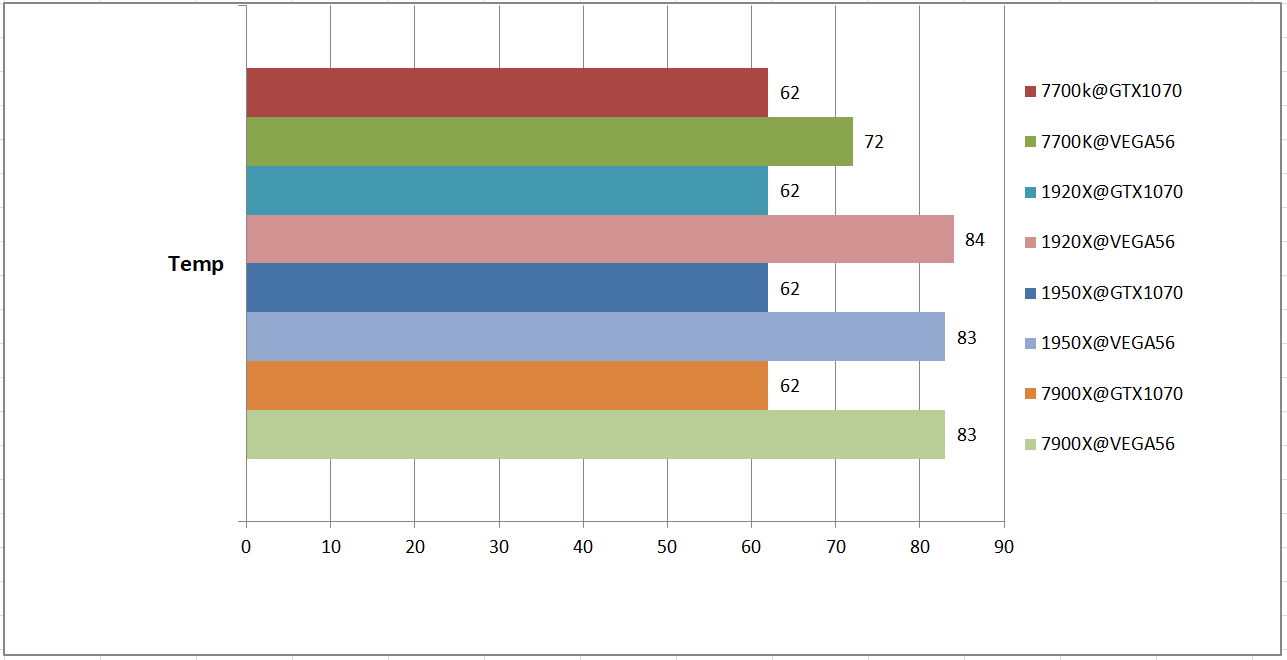
3.Vega 56 ETH算力
由於目前 Vega 56顯卡使用的是 HBM2顯存,只有最新版的 Claymores Dual Ethereum Miner V9.8才能將區塊數據正確寫入到顯卡中,以性價比來看,RX Vega 56@31.4MH/s的算力跟 RX580相比算是一般,不挖礦的玩家們就不用怕缺貨了
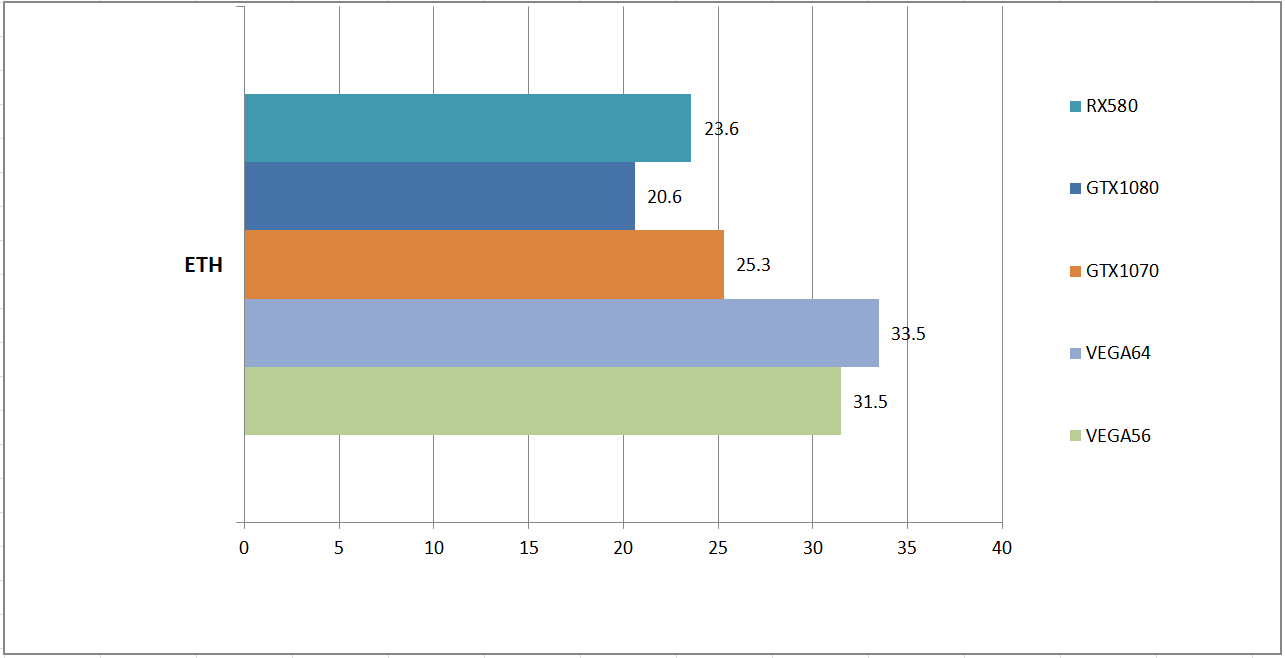
4.RX Vega 56@1920X顯卡不加壓超頻痛升級
Vega 56 預設時頻率1590/800MHz

Vega 64預設頻率是 1630/945MHz
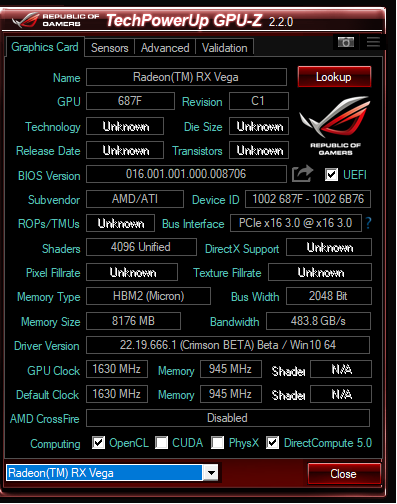
將 Vega 56 超頻至 Vega 64預設頻率 1630/945MHz水準

Vega 56 超頻至1630/945MHz測試諸元
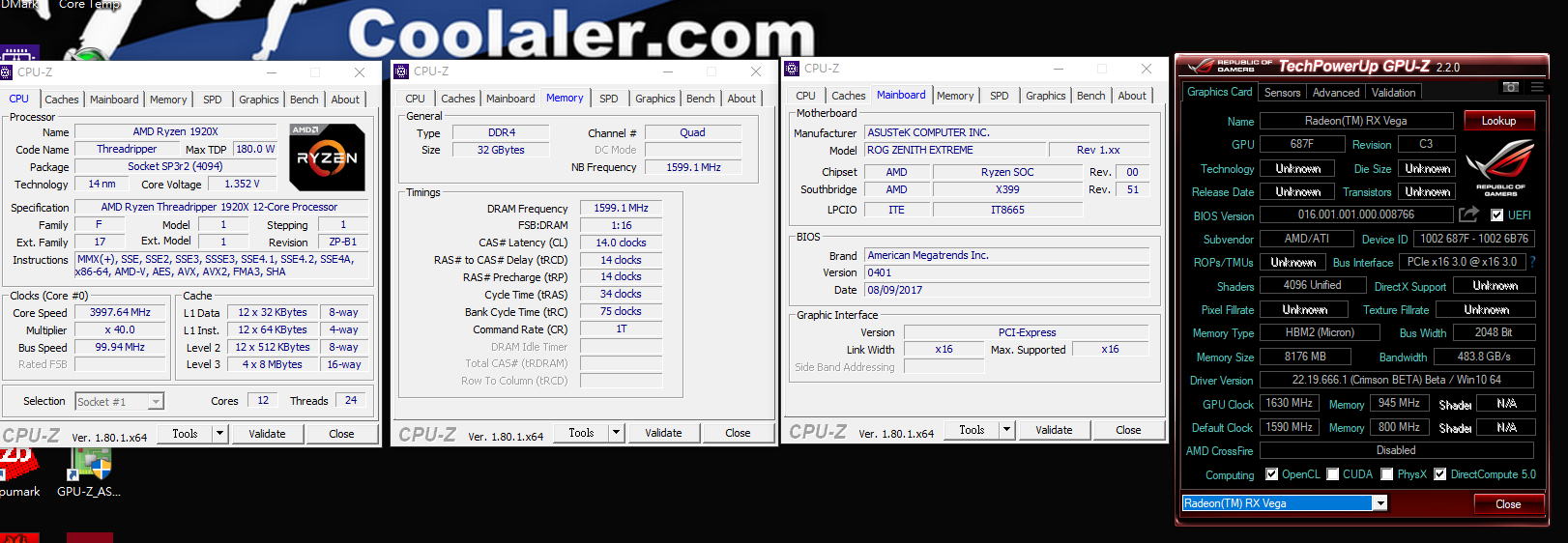
Vega 56 超頻至1630/945MHz跑 3DMARK Time Spy 7417分
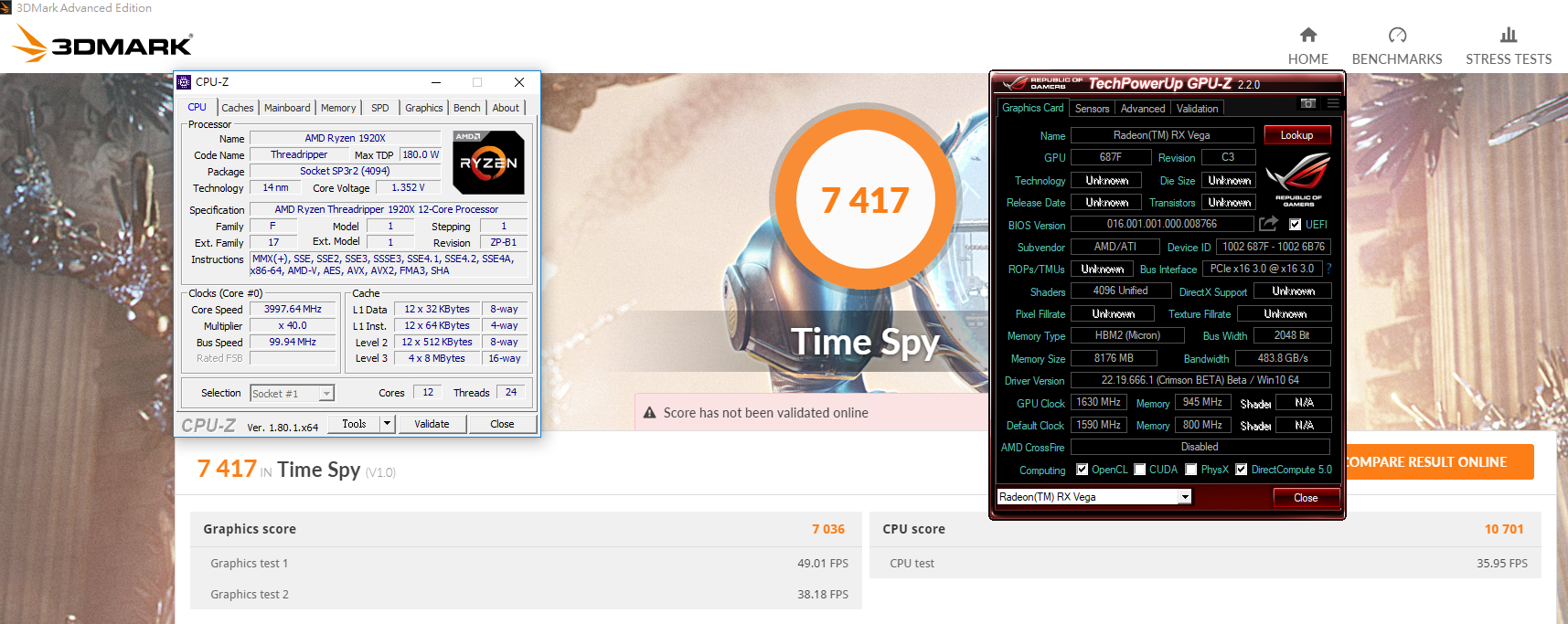
Vega 56 超頻至1630/945MHz跑 3DMARK Fire Strike Extreme 9933分

Vega 56 超頻至1630/945MHz跑 3DMARK Sky Diver 50509分

Vega 56 超頻至1630/945MHz跑 3DMARK Ice Storm Extreme 181060分
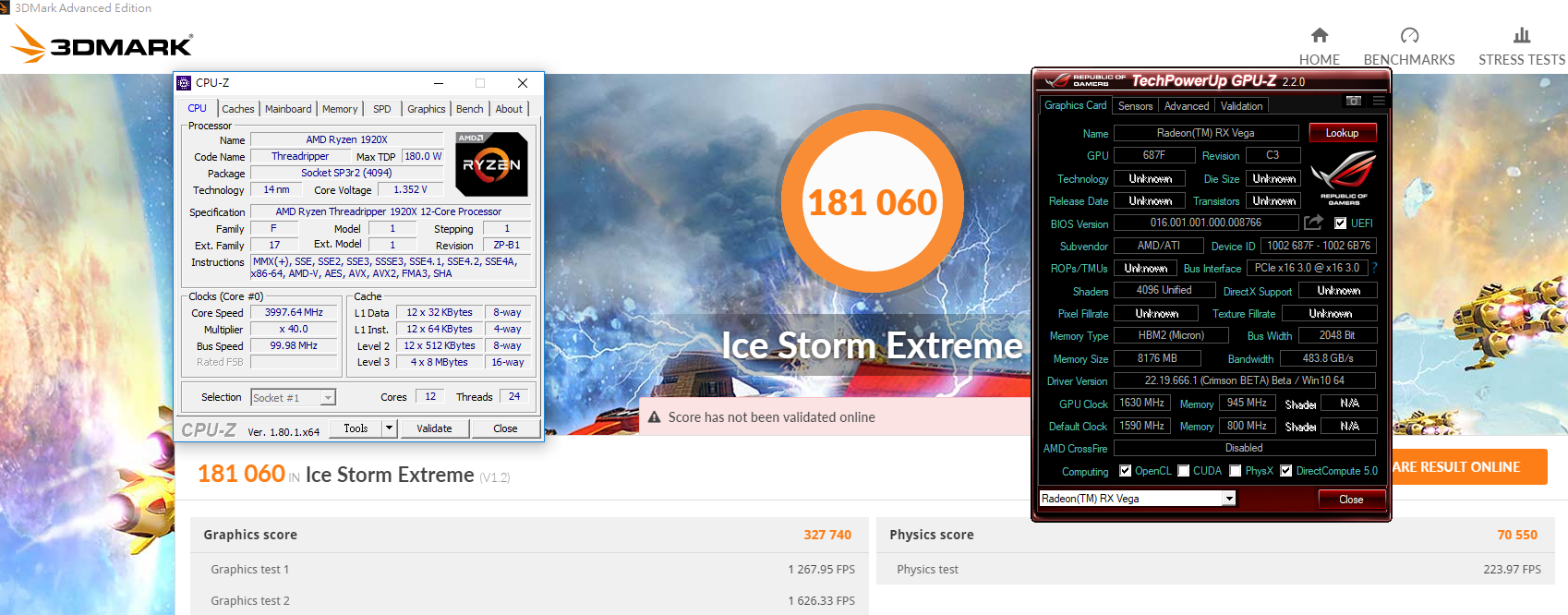
Vega 56 超頻至1630/945MHz跑 VRMARK 7760分
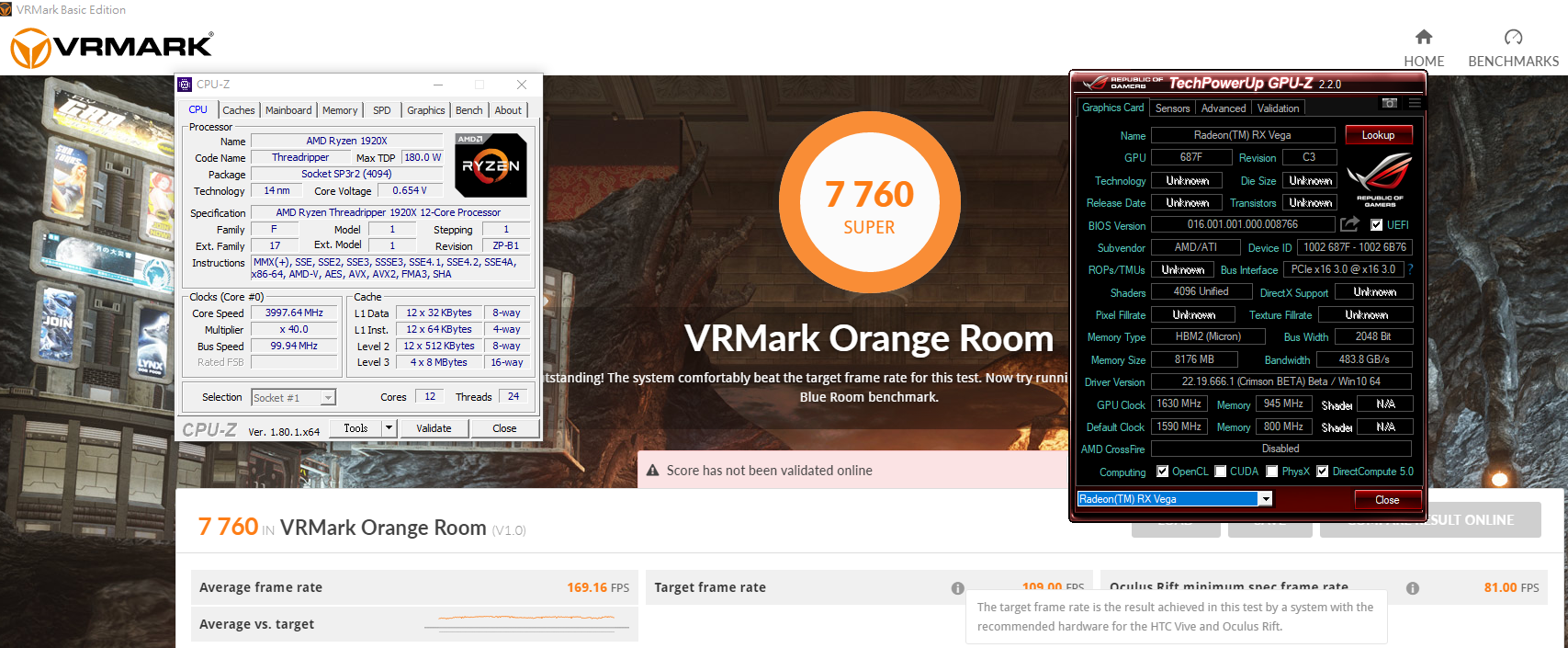
5.RX Vega 56@7700K顯卡不加壓超頻無痛升級
Vega 56 預設時頻率1590/800MHz
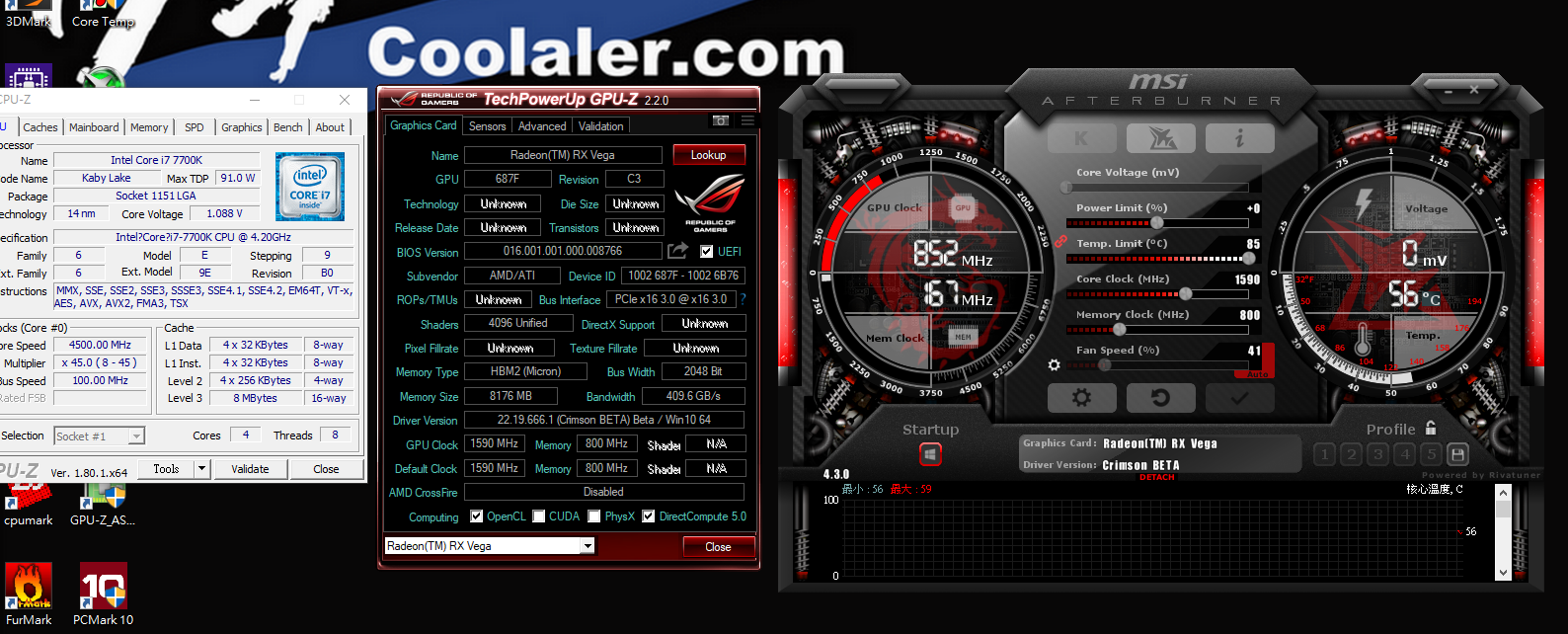
Vega 64預設頻率是 1630/945MHz
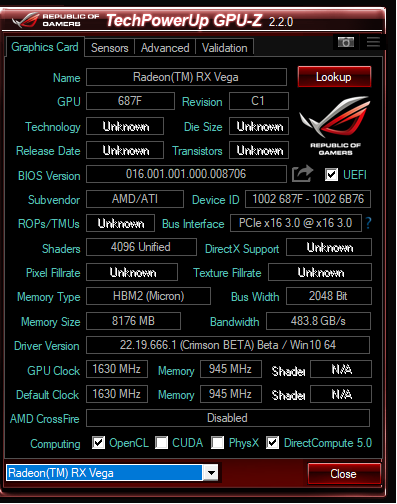
所以將 Vega 56 超頻至 Vega 64頻率 1630/945MHz

Vega 56 超頻至1630/945MHz跑 3DMARK Time Spy 分數6876分
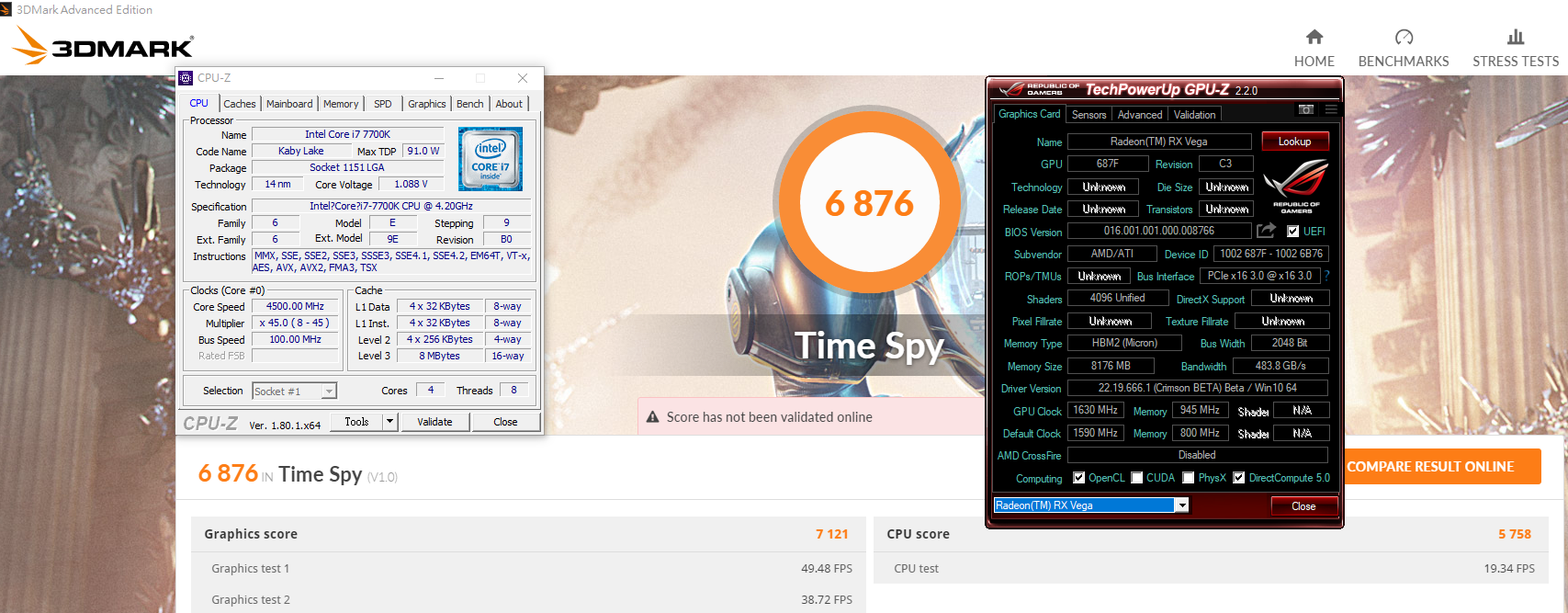
Vega 56 超頻至1630/945MHz 3DMARK Fire Strike Exxtreme 分數 9683分
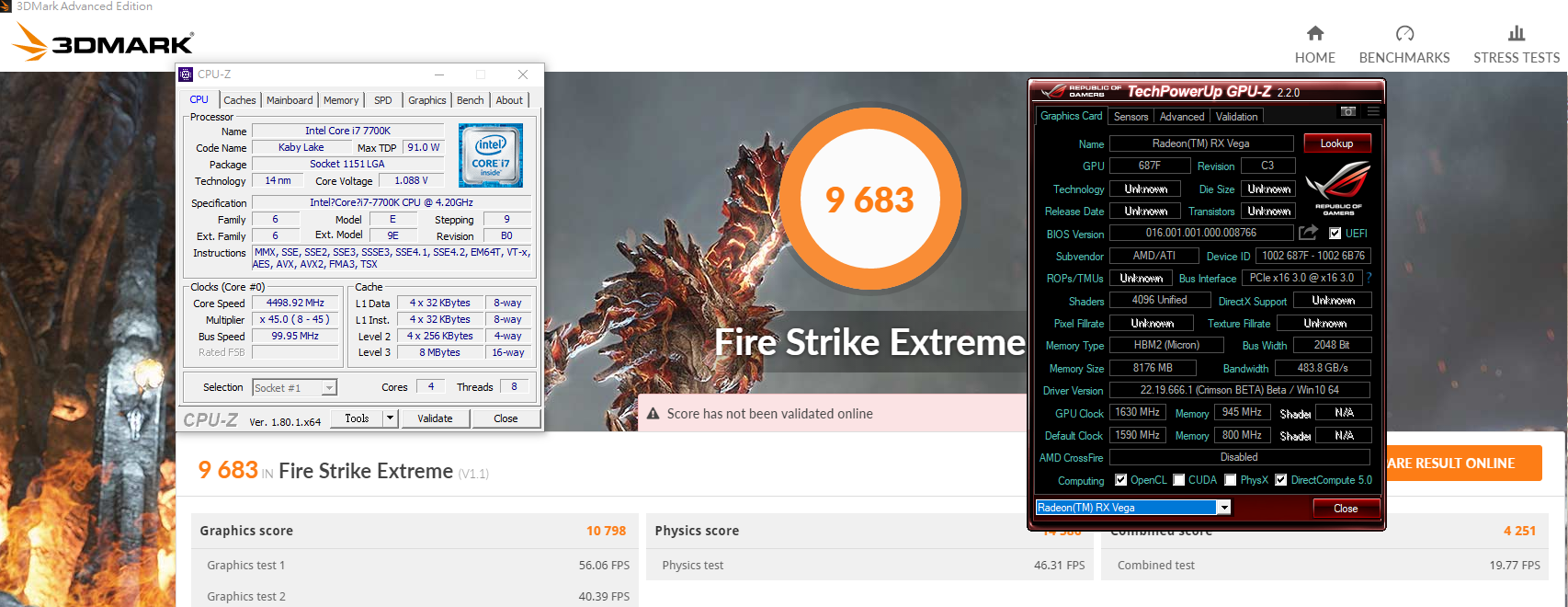
Vega 56 超頻至1630/945MHz 3DMARK Sky Diver分數 41454分
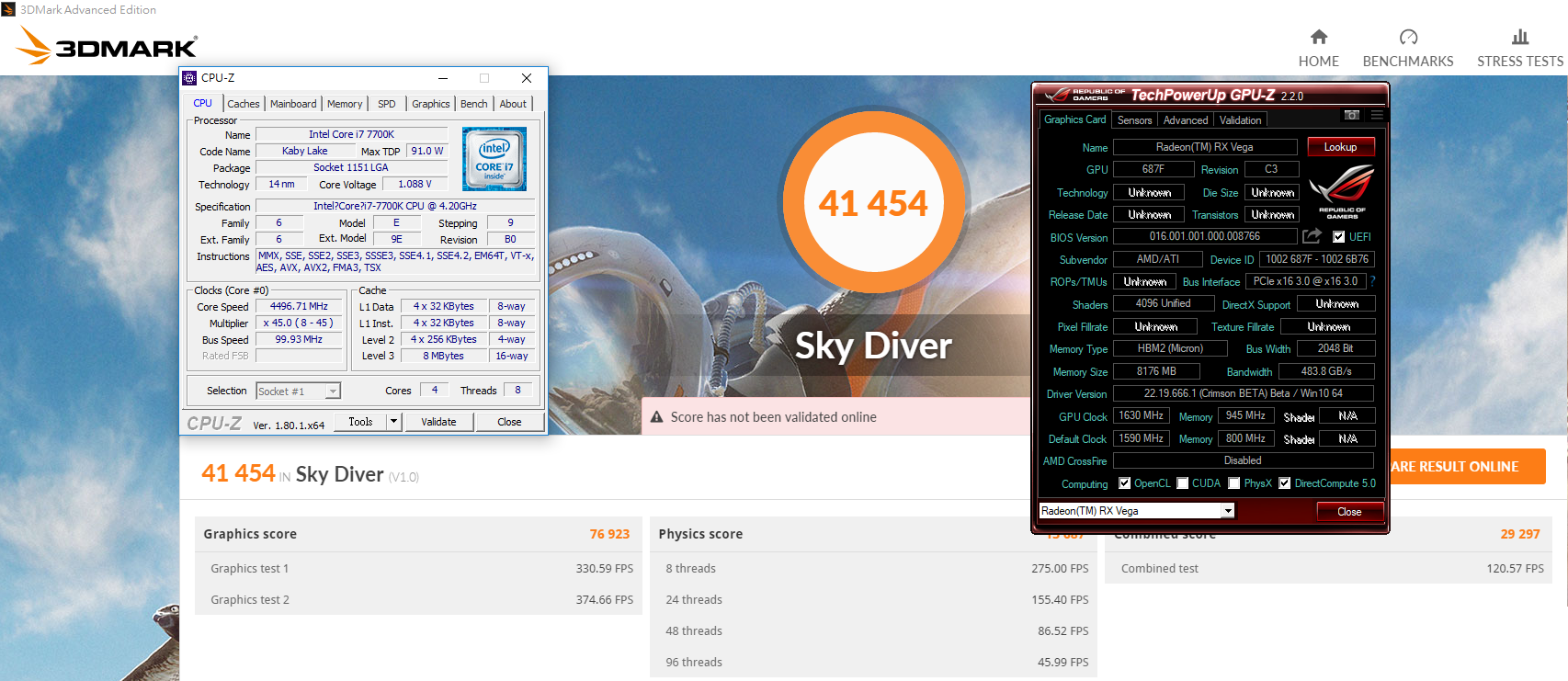
Vega 56 超頻至1630/945MHz 3DMARK Ice Storm Extreme 分數 196922分
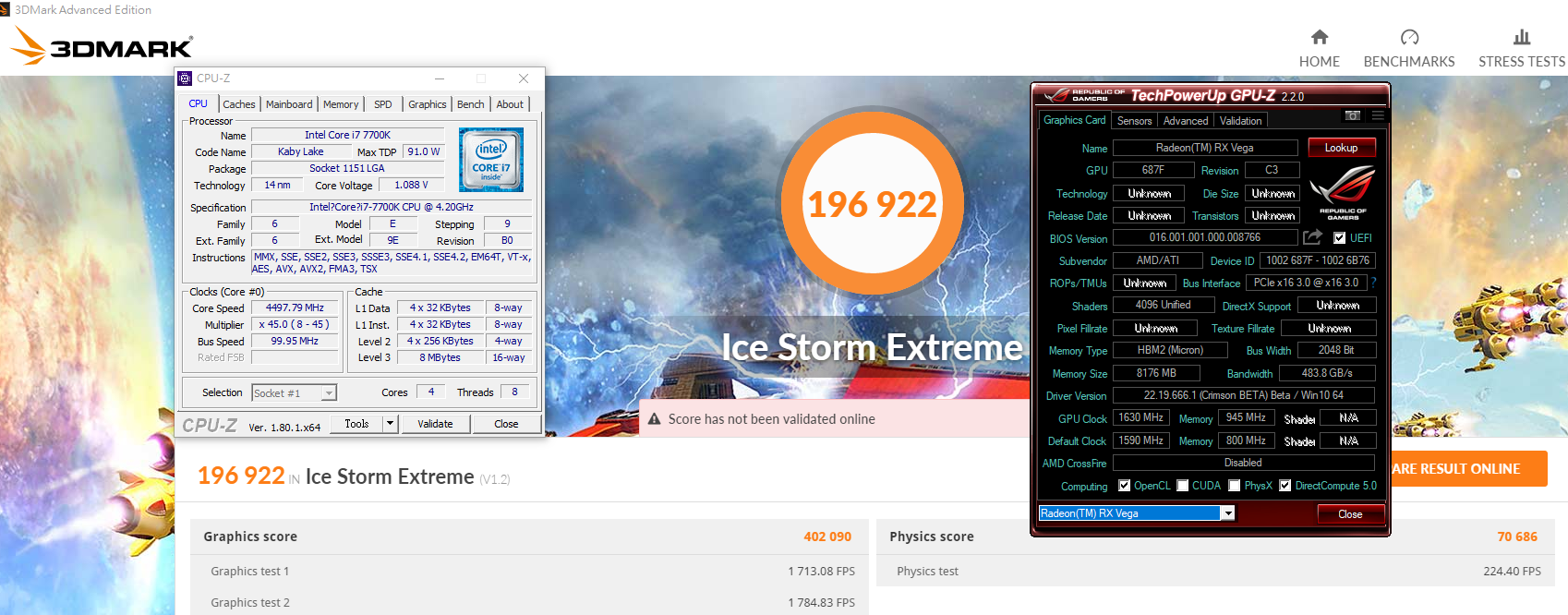
Vega 56 超頻至1630/945MHz VRMARK 分數 10757分
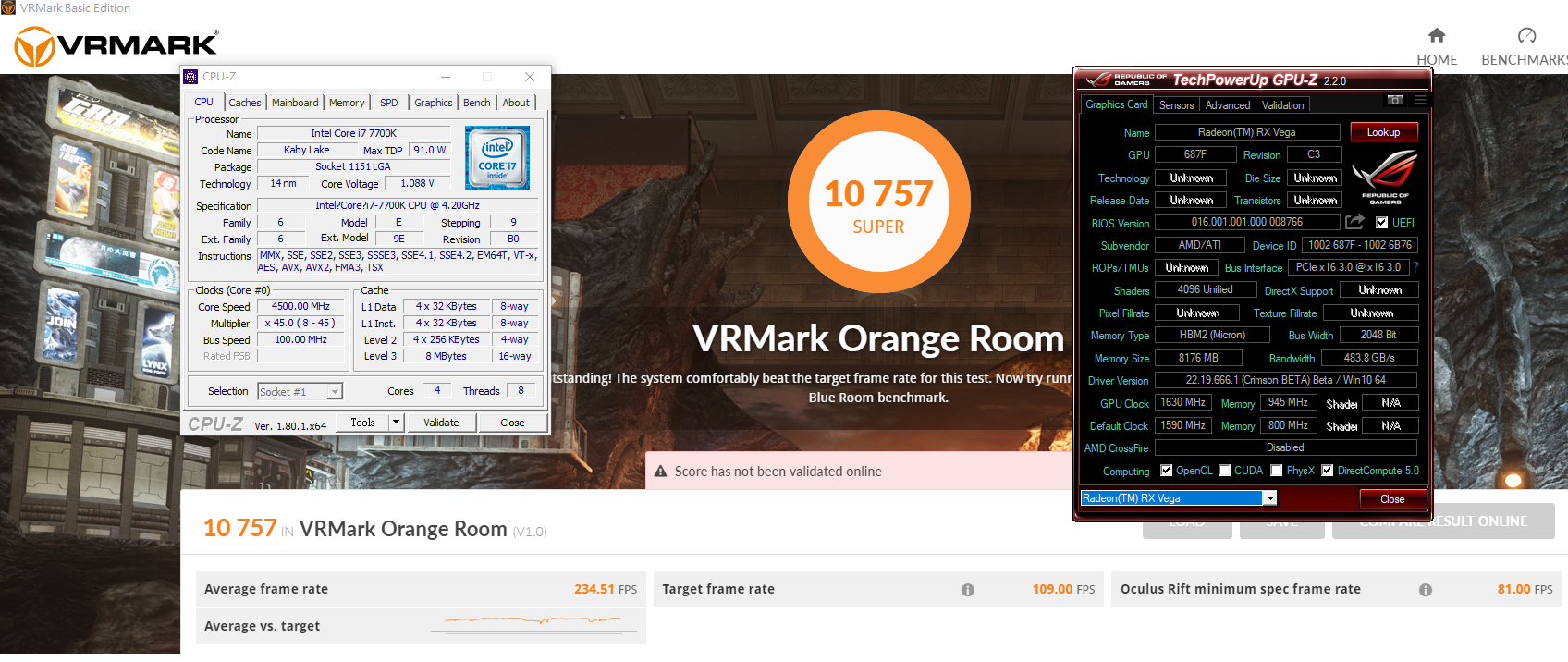
Time Spy超頻比較表 1920X@Vega 56超頻後 Time Spy分數超越 Vega 64
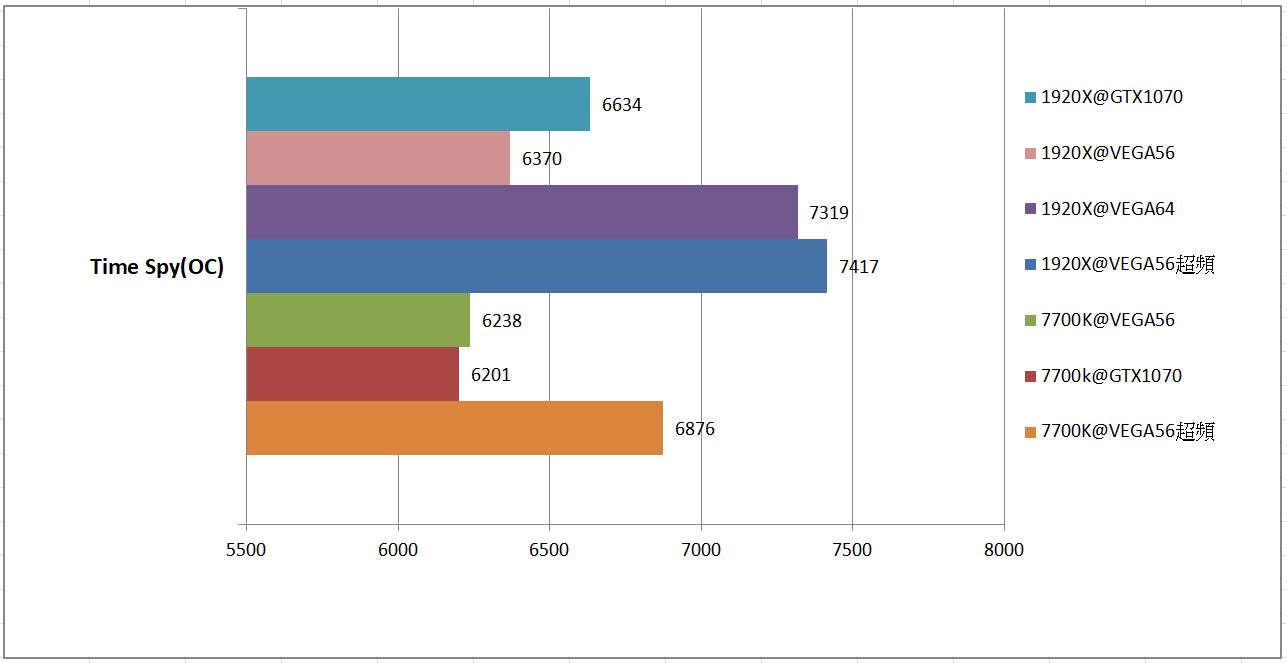
Fire Strike Extreme超頻比較表 1920X@Vega 56超頻後 Fire Strike Extreme分數超越 Vega 64
1920X@Vega 64分數更破萬
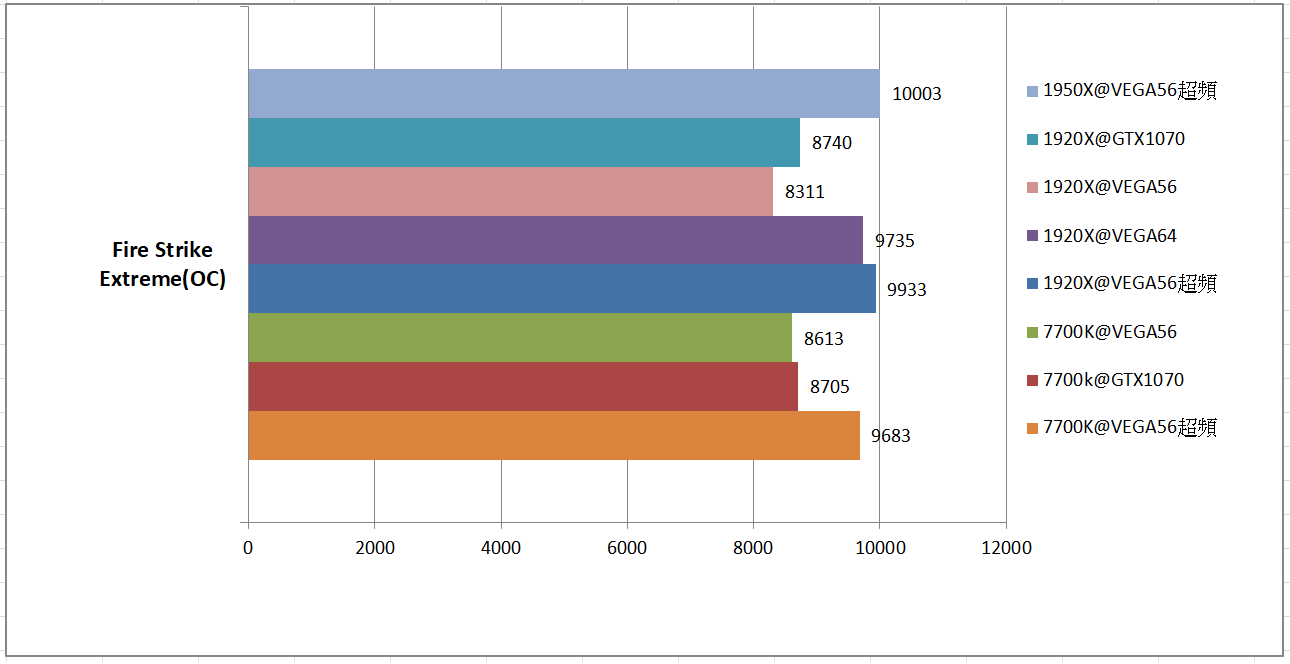
Sky Diver超頻比較表 1920X@Vega 56超頻後 Sky Diver分數超越 Vega 64
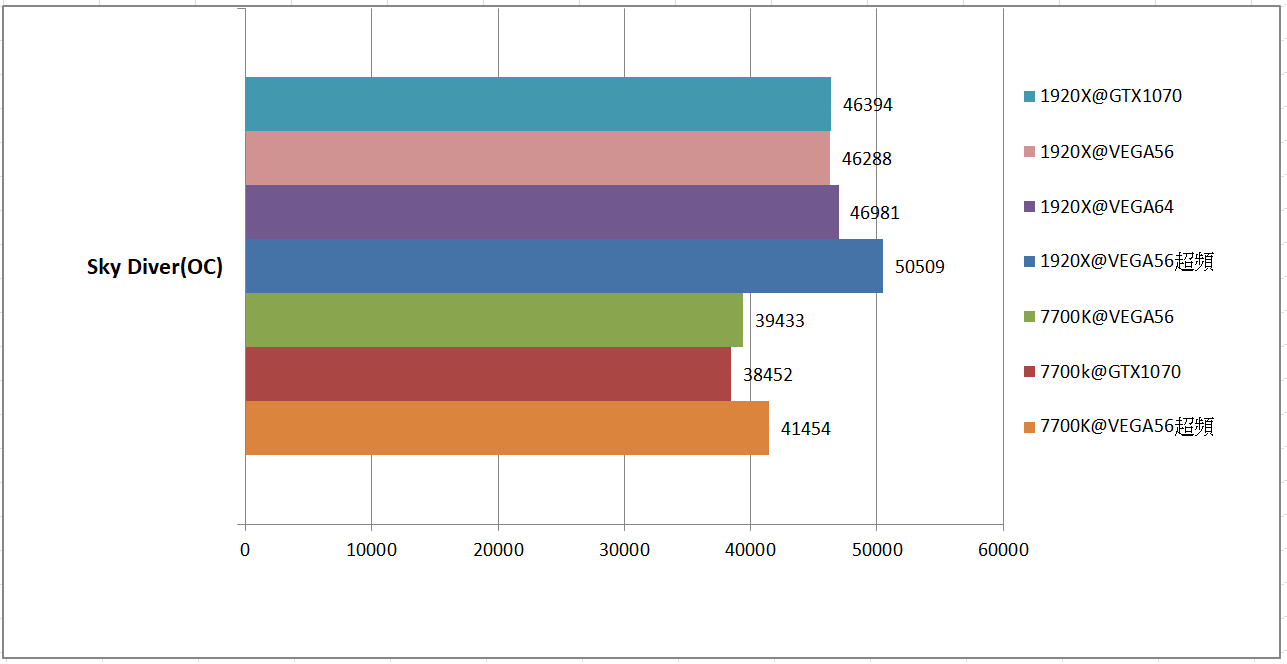
Ice Storm Extreme超頻比較表 1920X@Vega 56超頻後 Ice Storm Extreme分數超越 Vega 64

離發稿還有一點點時間,最後就在 1950X@Vega 56超頻至 1600/945MHz 3DMARK Fire Strike Extrme 破萬後寫下完美句點
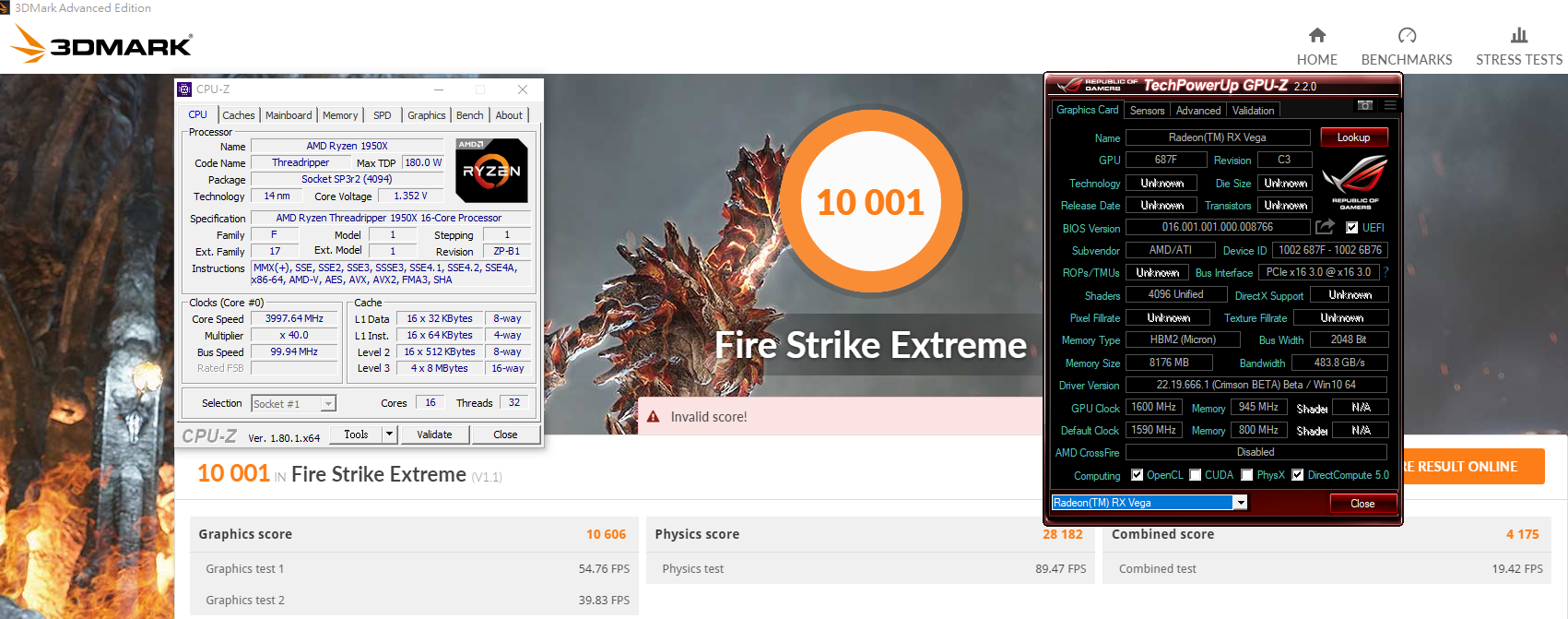
結語:
1.Vega 56在預設頻率下在 1950X、1920X、7900X、7700K四大平台上的 3DMARK測試大多能完勝對手 ASUS ROG Strix GTX 1070 O8G表現中肯,其實 AMD上市的不僅僅是一張 RX Vega顯卡,玩家除了關注 Vega其價格與效能的表現之外,要更注意其 Software的支援性,與不斷求好的 Drivers更新,如此才能更享受到於新科技帶來的好處
2.Vega 56預設頻率其實與 Vega 64相去不遠,但因爲售價低於 Vega64空冷一般版 100美元,因此更具有高性價比,透過不加壓超頻,Vega 56可以無痛升級至 Vega64頻率水準,算是物超所值
3.Vega 56因為公版散熱風扇設計的關係,感覺比想像中熱,當跑完 3DMARK時,用手觸摸顯卡外殼可以感到燙手,看來只有出空冷專版或購買水冷版才能改善高溫的問題了,但 Vega 56卻不受高溫影響能輕而易舉超頻至 Vega 64頻率水準實屬難得
4.Vega在功耗方面其實沒想像中的高,無論是使用 1950X或 1920X在 X399平台的 Vega64全平台功耗都在 350W以下(市電端要除以 0.8),如果沒有其他大的供電需求,配置一顆550W~600W的電供應該足夠
5.Vega 56應該是 Vega中最超值的顯卡了,不加壓下超頻輕鬆超越 Vega 64,玩家預算如果不足則 Vega 56是您最佳的選擇
同場加映
1.AMD Radeon RX Vega 56的售價
Radeon RX Vega 56 可單買顯卡或選擇 Red Pack搭售,單卡售價為USD$399

Red Packs搭售售價為 USD$499
買 Red Packs同樣各再送價值 USD$120的 2款遊戲片,價值 USD$200的螢幕折價券 1張,價值 USD$100的 Ryzen 7+X370折價券 1張

Radeon Packs是提供玩家一個更超值來進行系統升級的選擇,玩家可以在購買 Radeon Packs 時隨心所欲地選用適合自己所需的折扣優惠,至於怎麼買更划得來玩家心裡最清楚
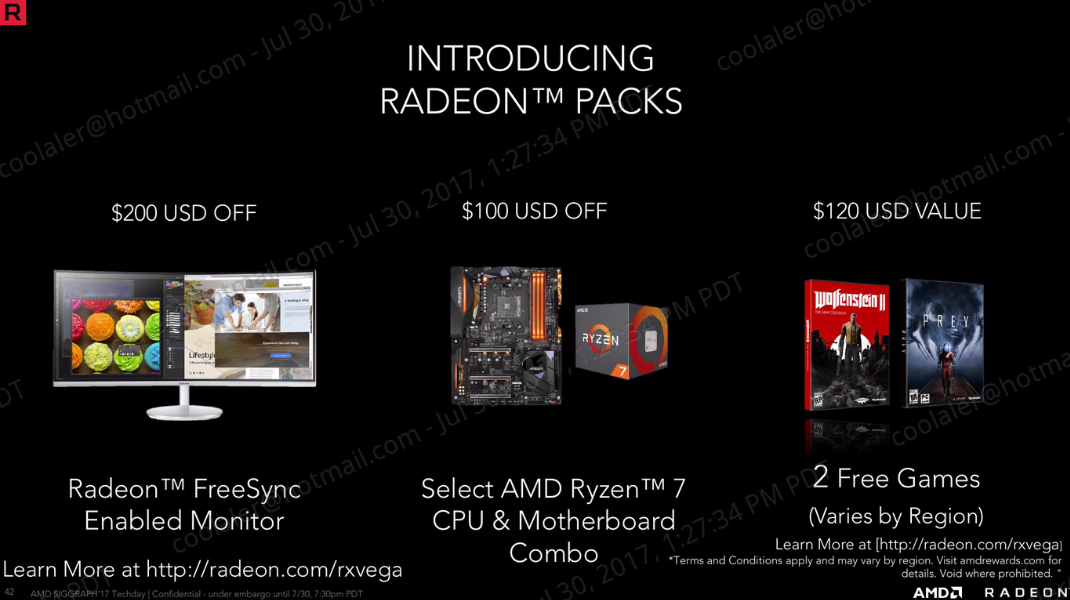
買 Vega 56的 Red Packs 加買 Ryzen 7及 X370折價 USD$100就對了

再送3款遊戲片中的 2款(可任意選 2款)
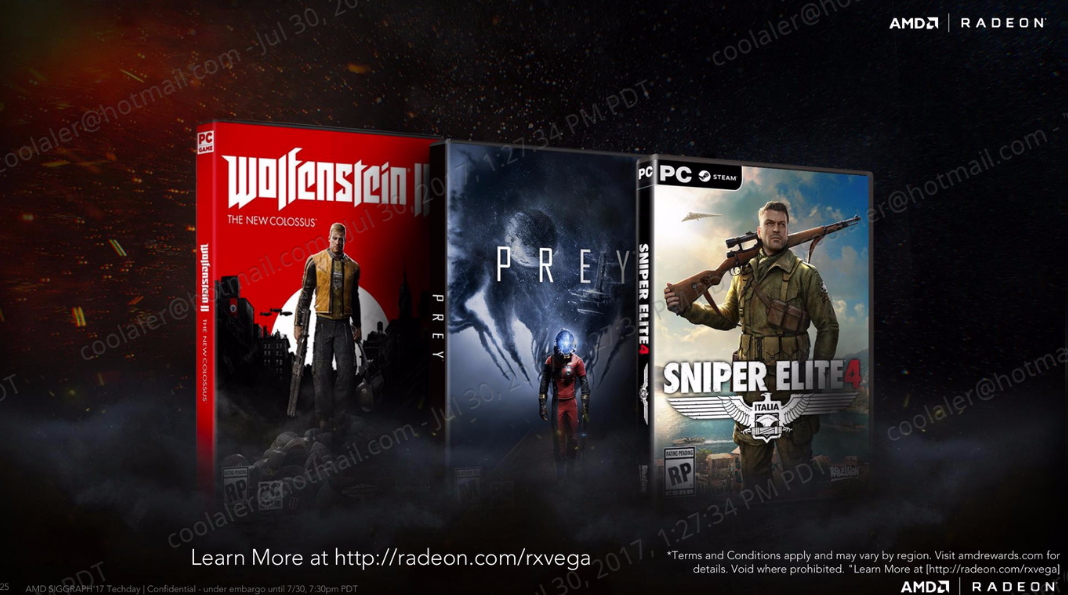
可折價 USD$200的螢幕為 Samsung 34" Curved Monitor

Radeon Packs的售價總整理

2.AMD Radeon RX Vega的優勢
FreeSync
全球獨步的 FreeSync讓您告別遊戲畫面的間斷與撕裂,FreeSync可透過 GPU或 APU直接控制 FreeSync顯示器的刷新率,以去除撕裂與抖動,使遊戲畫面的呈現出流暢感受
AMD Radeon RX Vega 全面支援 FreeSync
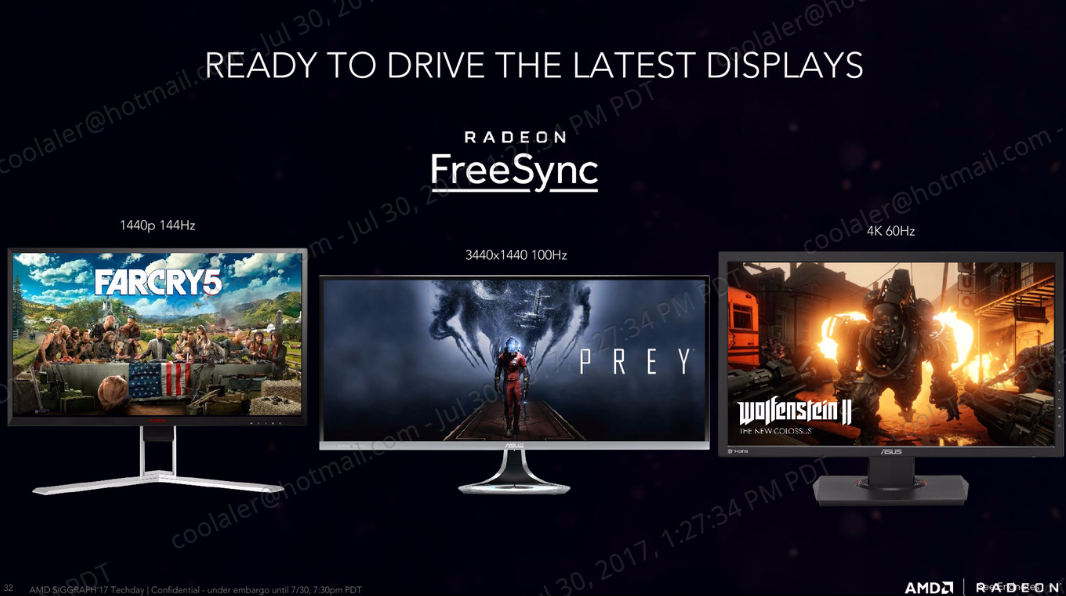
FreeSync的運行範圍,乃為保持幀率足夠高的刷新率以保持在顯示器的可變範圍內去實現平滑的遊戲
在最新遊戲中基準測試和調整 Radeon RX Vega卡的性能時,請設定您的的 FreeSync顯示器
當然,Vega仍然支持傳統的固定頻率顯示器,對於還沒有準備好要使用 FreeSync的人來說,一旦嘗試了 FreeSync顯示器的好處,我們懷疑你是否還能忍受沒有 FreeSync的環境
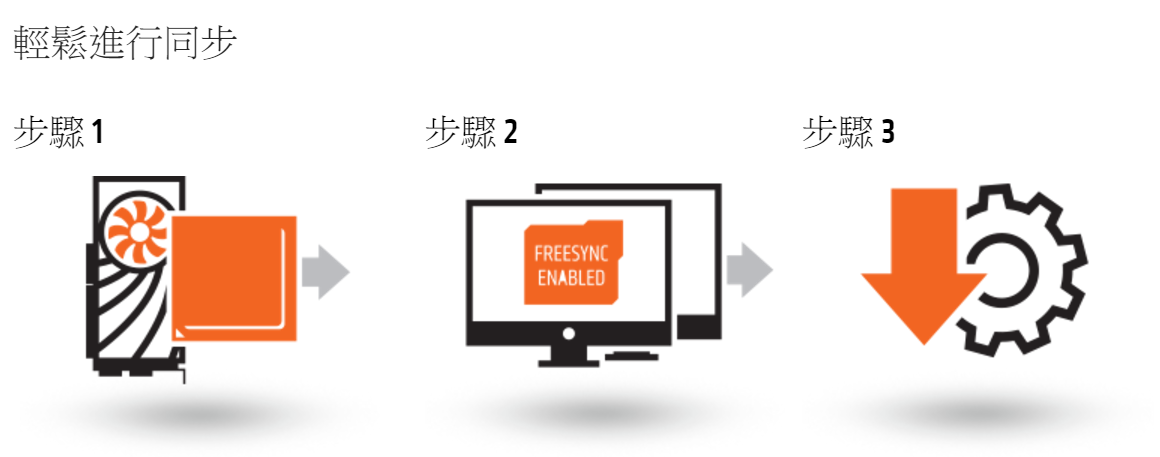
FreeSync 技術之演示 (以MG279Q為例)
a.連接具有 AMD FreeSync 功能之顯示器並在 OSD設定中啟用 FreeSync,若 OSD中沒有顯示任何 FreeSync的選項,代表該不支援AMD FreeSync
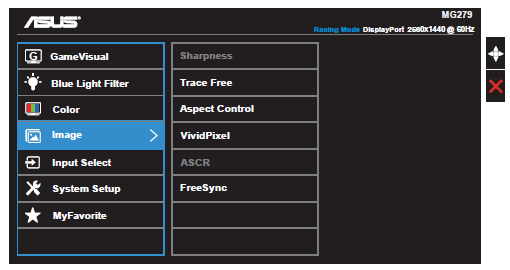
b.FreeSync啟用後將自動在 35 ~ 144Hz 頻段中動態刷新(依顯示器規格而定)
在啟用後自動彈出的對話框中點選“設定”
預設並未開啟 FreeSync 功能,若沒有自動彈出步驟對話框,需要確定 OSD是否正確開啟,或系統不支援此功能
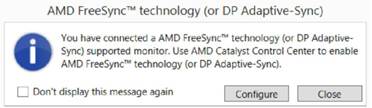
c. AMD Catalyst控制管理員選單將自動彈出
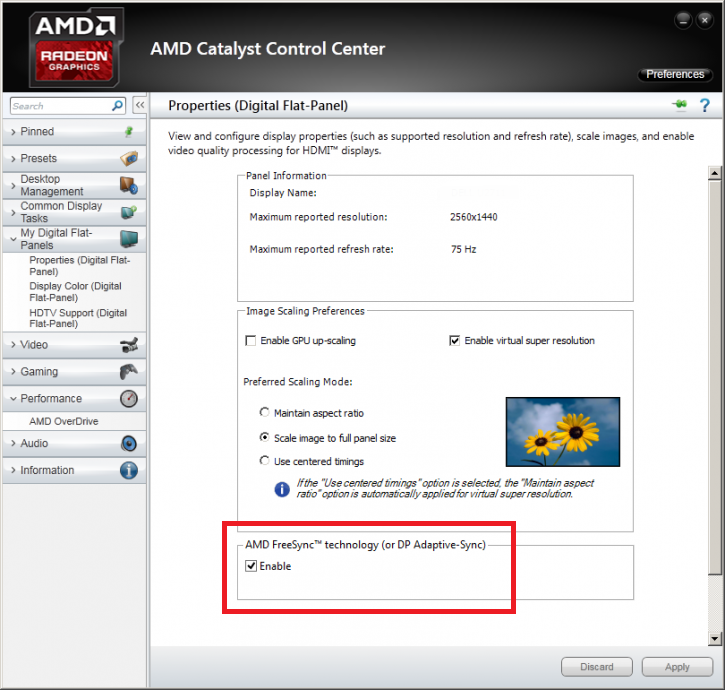
啟用 AMD FreeSync technology (or DP Adaptive-Sync) 此選項並套用此設定
d.運行AMD FreeSync 大風車演示工具
AMD FreeSync 演示工具可由此下載
_a. 確認是否顯示 AMD FreeSync: ON;如果沒有,意味著顯示器沒有開啟或沒有此功能
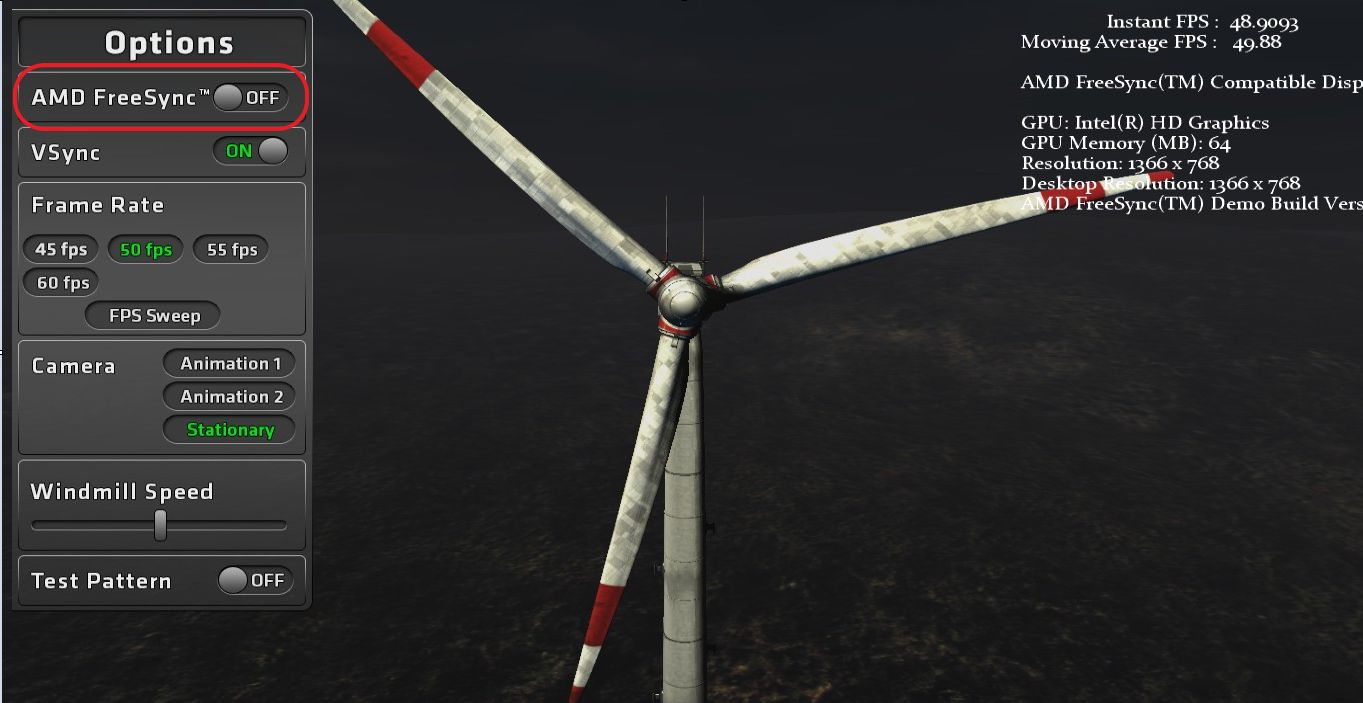

_b. 您也可以藉由圖案的運動,來觀察啟用功能後的畫面是否更加流暢
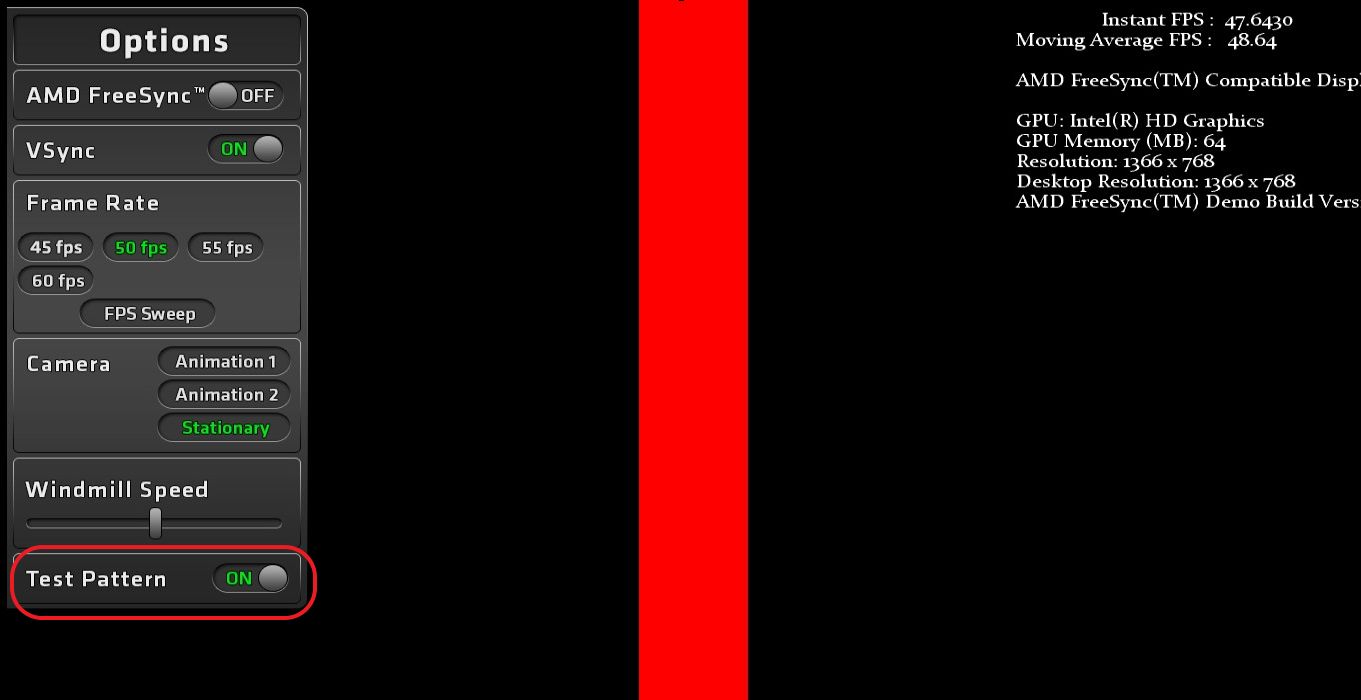

有關 Raja Kodui對 FreeSync的影片介紹
Radeon專注於 FreeSync,Enhance Sync,Drivers的經驗
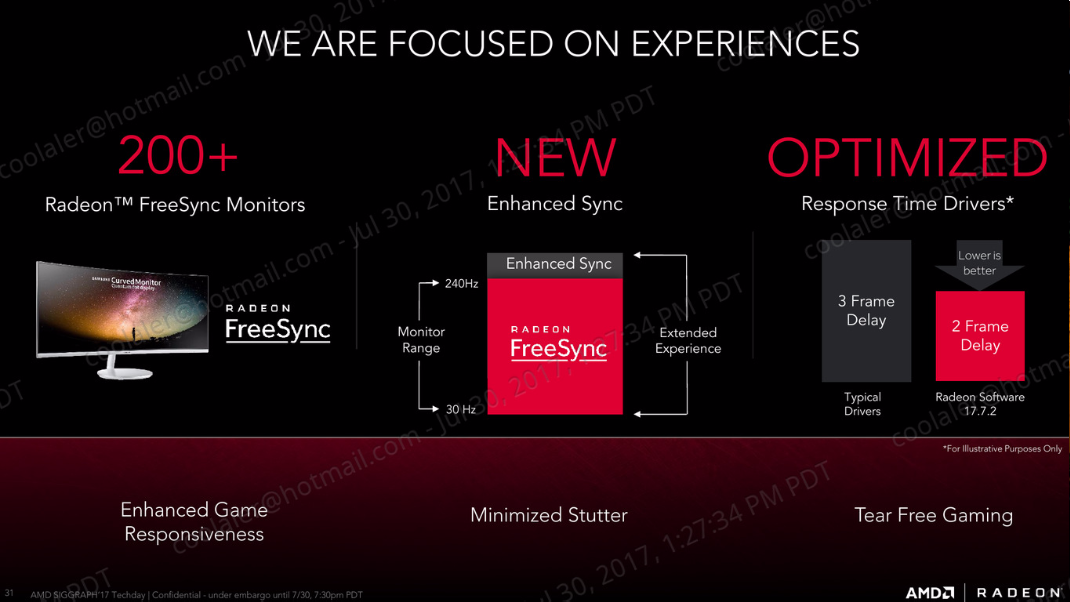
全世界最新的遊戲架構 AMD Radeon Vega

提供保證 1440P超廣域的遊戲體驗
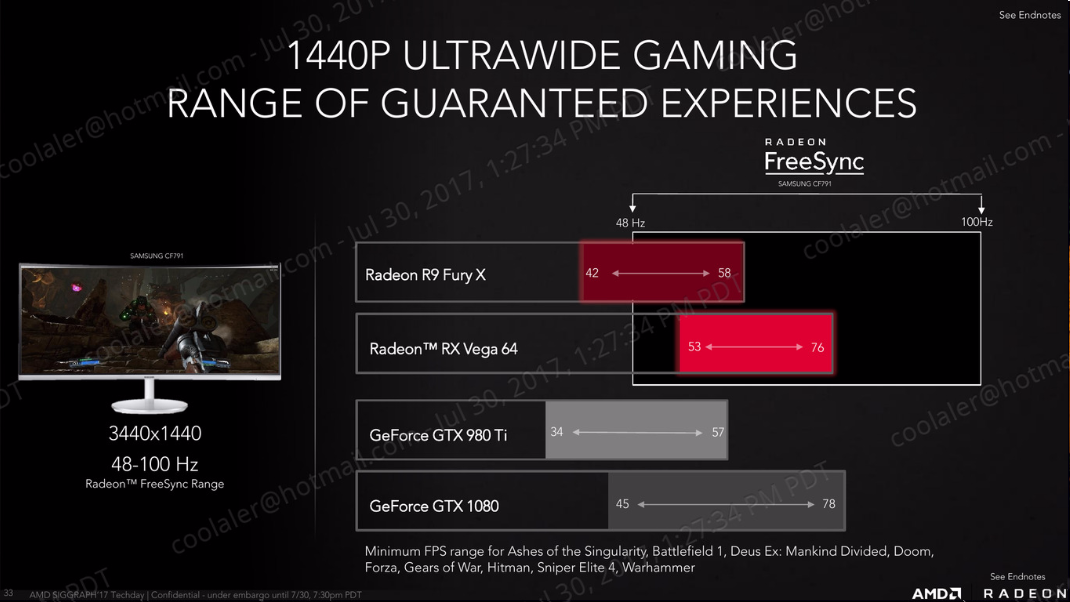
加快駕馭於明日的遊戲
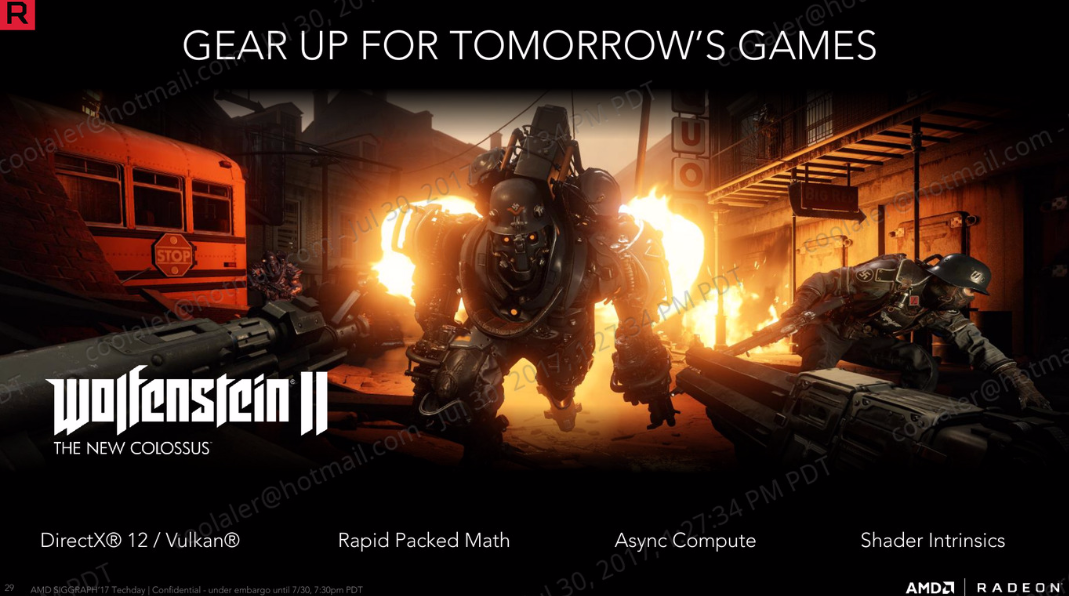
要求極致的 VR體驗
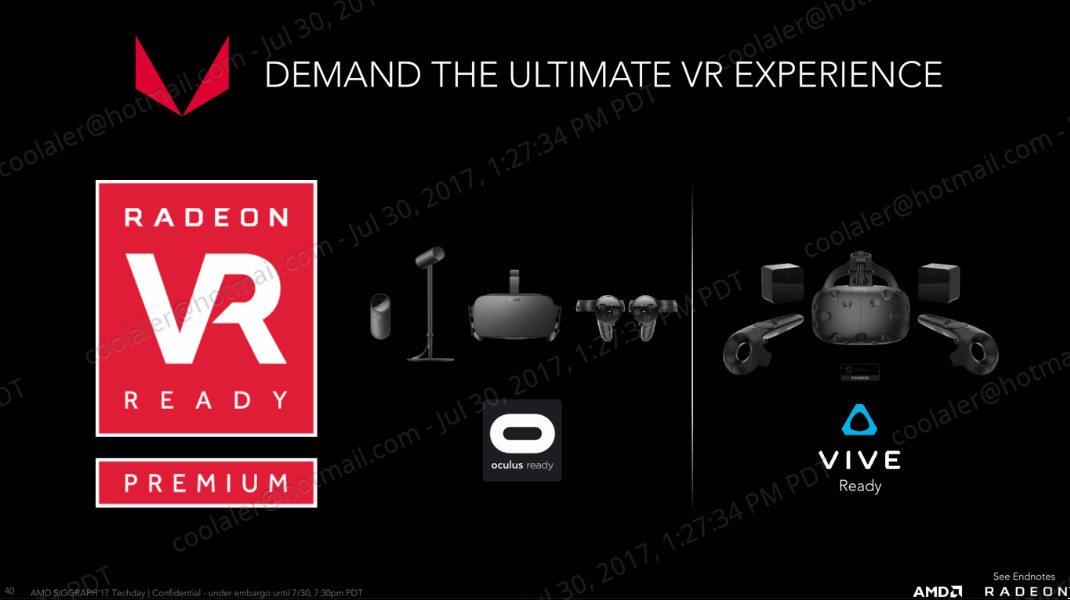
享受 VR遊戲的身歷其境
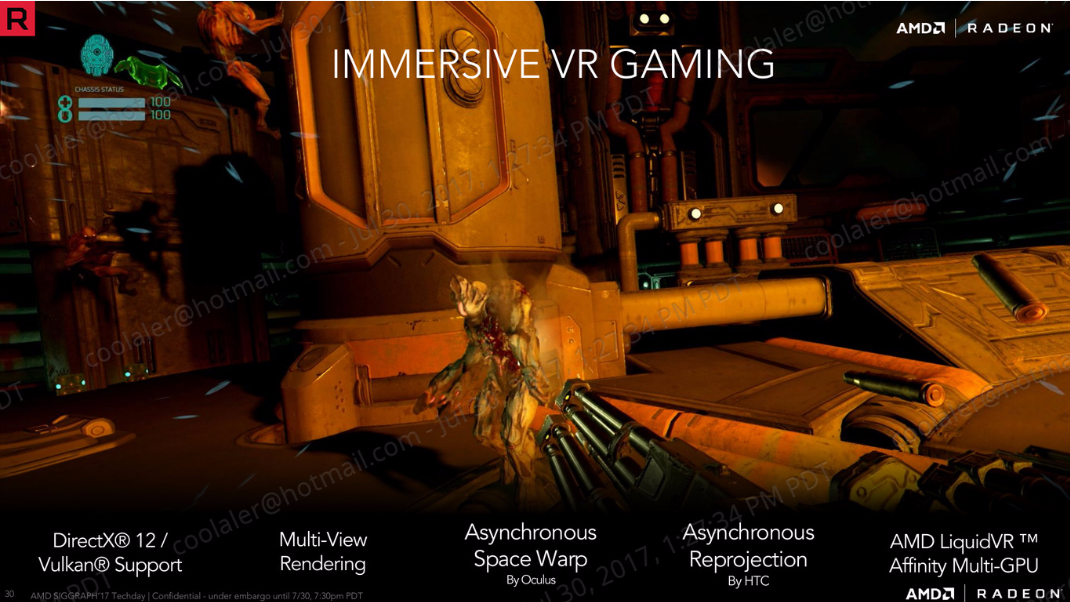
48-100Hz的超廣域遊戲空間
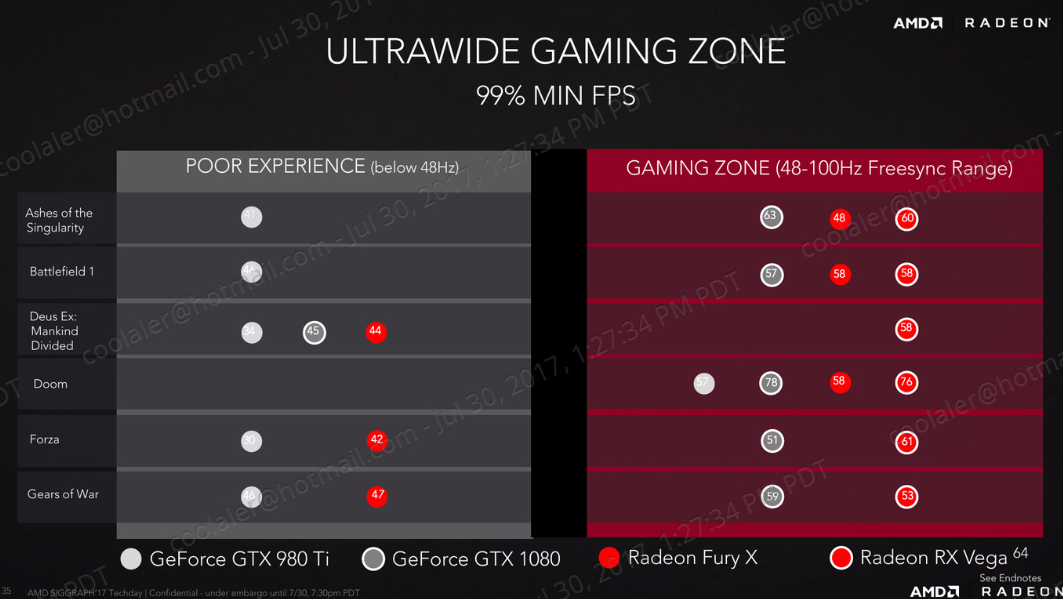
支援 100多種 4K 60FPS+的遊戲

Vega+FreeSync+Radeon Software 實現電競遊戲的新價值觀

3.AMD Radeon FreeSync與 Radeon Software運用
Power,Performance,Features
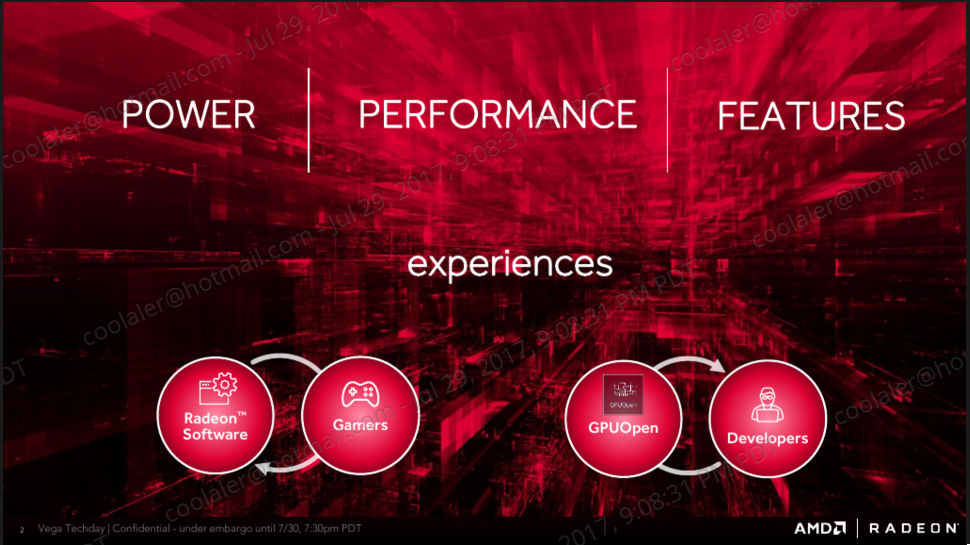
Powerful Debut 強大的首發 Crimson Relive Edition 17.7.2
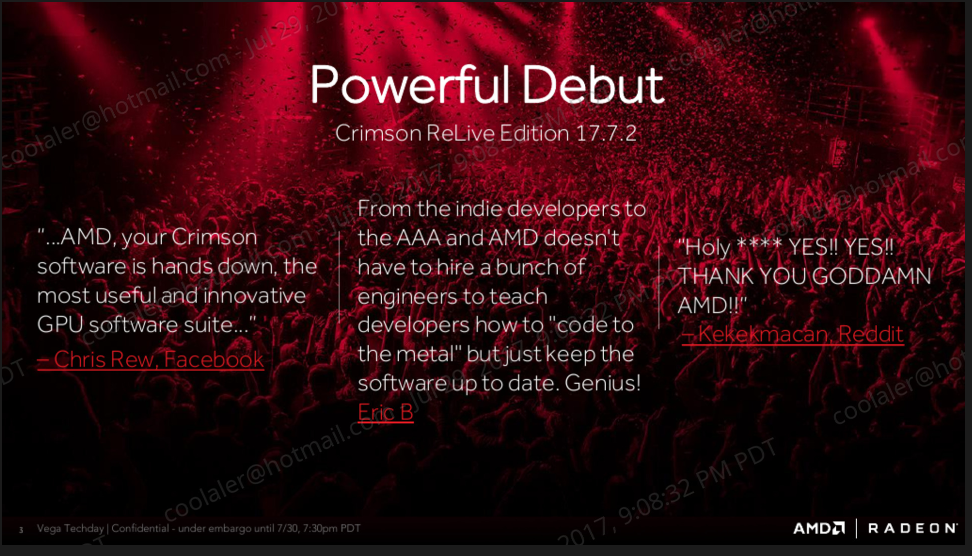
Radeon的價值所在 Radeon Software
a.Radeon Chill
b.Enhanced Sync
c.Wattman
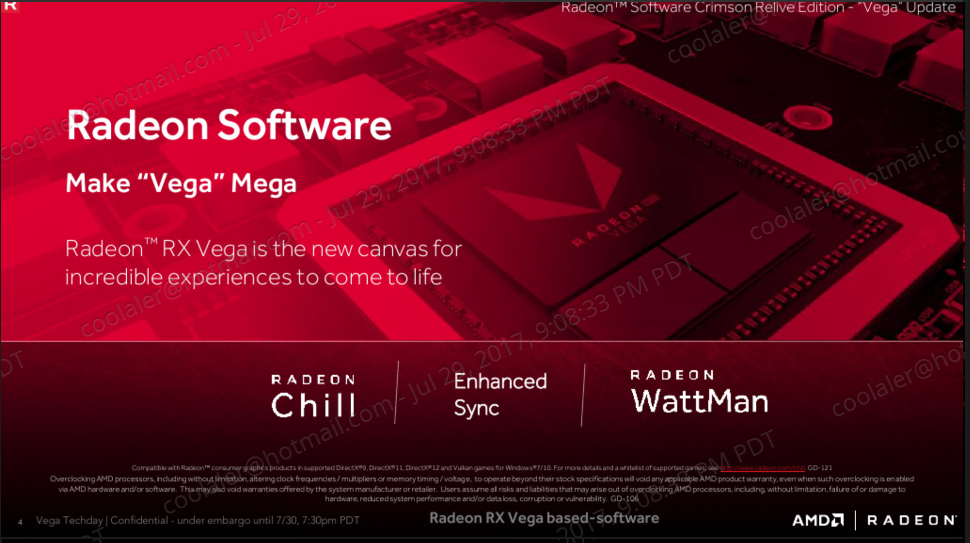
a.Radeon Chill 節能
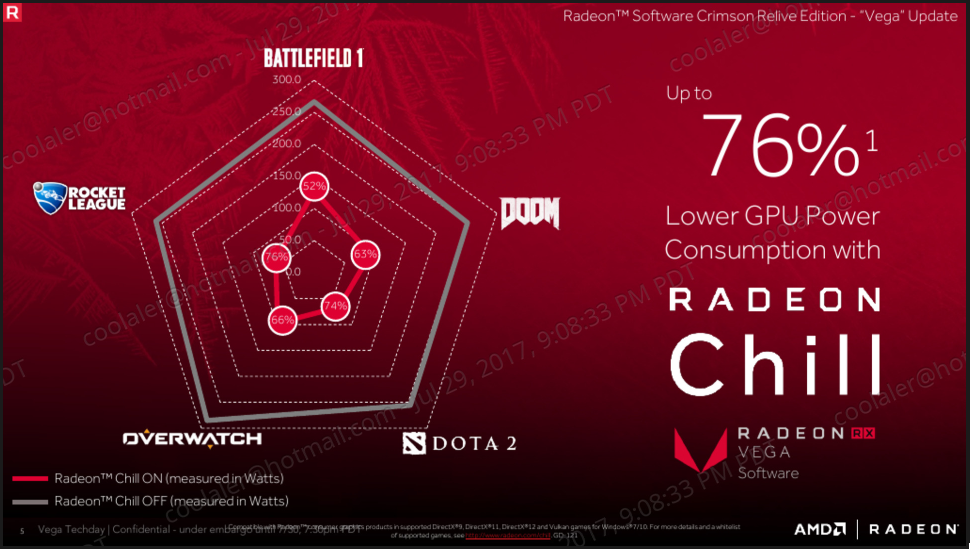
b.Enhanced Sync 降低延時
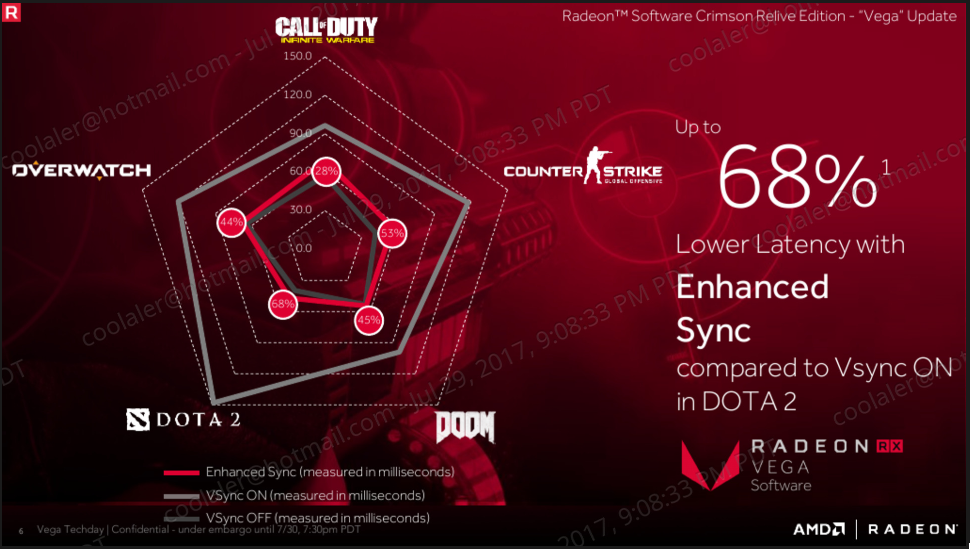

c.Radeon Wattman 調控功耗
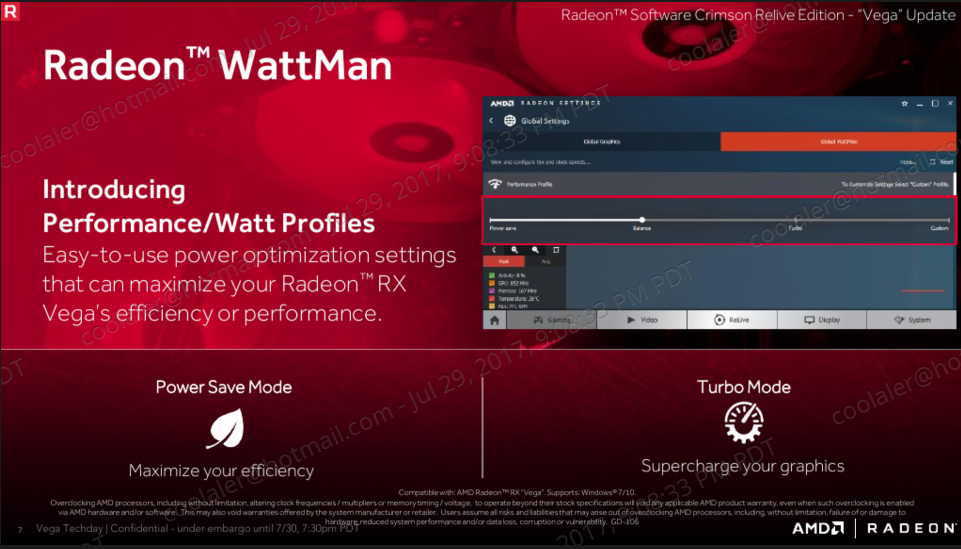
支援各大遊戲之節能
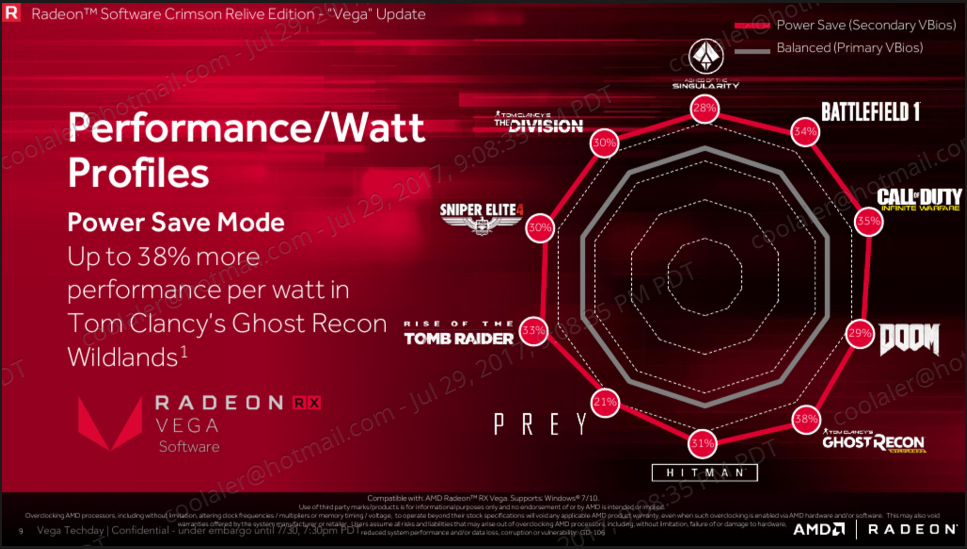
Radeon new Driver CatalystMaker v2.4 (希望驅動能越來越好)
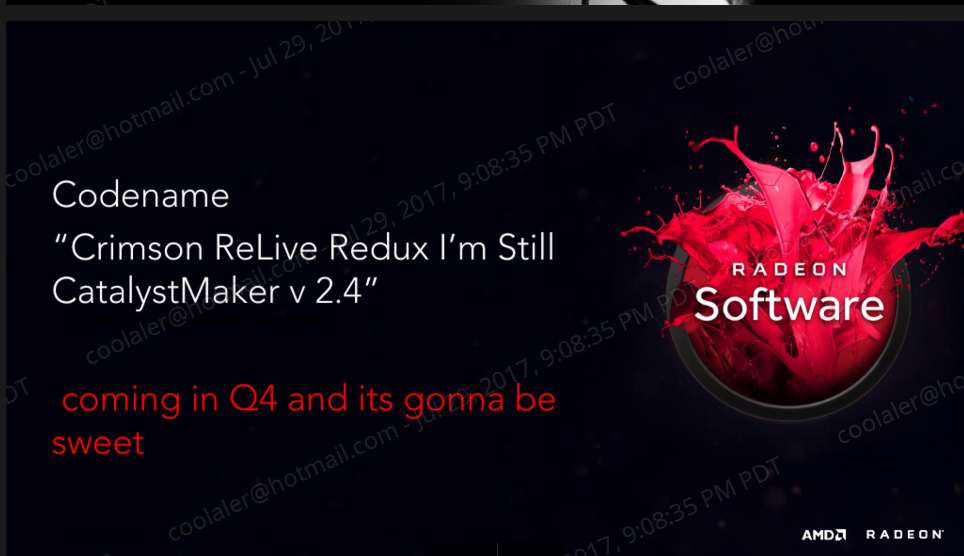
High Bandwidth Cache Controller 開啟 HBCC能增加 7%的效能
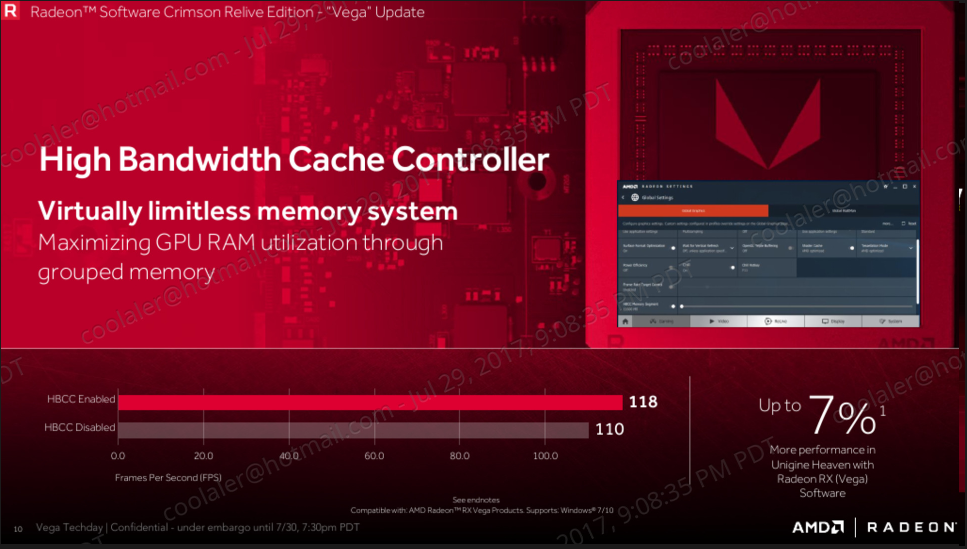
選擇您的電源設定
任何 PC製造商在的最大挑戰就是如何達到性能,功耗,噪聲和熱量間的平衡
使用 Radeon RX Vega的玩家,可以透過 Radeon Software選擇,設定供不同功率級別的 6個 Prefiles,玩家可依照自己的需求去調整最佳性能
如何切換 Performance profiles
Performance profiles可透過 Radeon Software控制面板 WattMan做調整
1.Power Save
2.Balance
3.Turbo
4.Custom
Power Save 的功率最低,為最低噪音最安靜的設置
Turbo則為提供最高功率極限之設定,以提供最高的性能,但肯定也提高了更多的噪音
Balance則在兩者之間提供了妥協
Performance profiles之設定步驟
a.找到 Radeon Settings面板中的 Gaming選項,然後點擊 Global WattMan
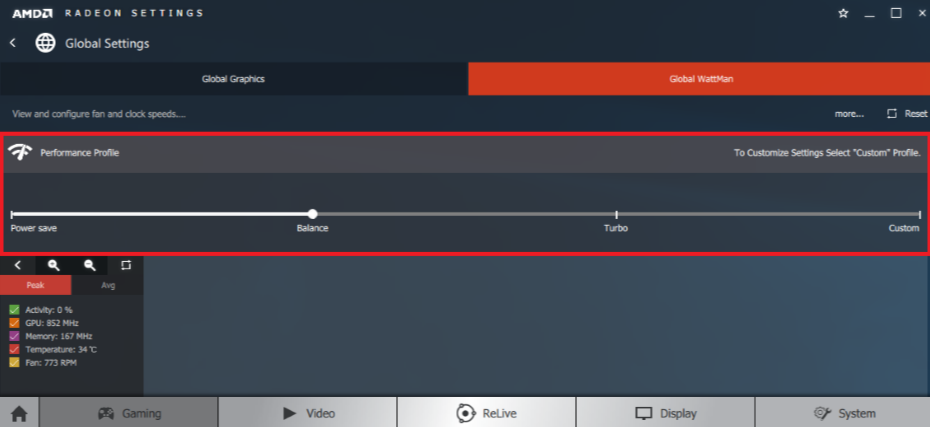
b.找到 Performance Profile,並選擇電源設定中的 Turbo或 Custom
c.完成後請 Apply做儲存,使用Reset會還原到 Balance
Power User可以透過顯卡頂部的開關切換 VBIOS,將 Swith調到輔助位置,然後重新啟動到操作系統
該次要 VBIOS提供了更低功率級別的 3個附加設定,如下表所示
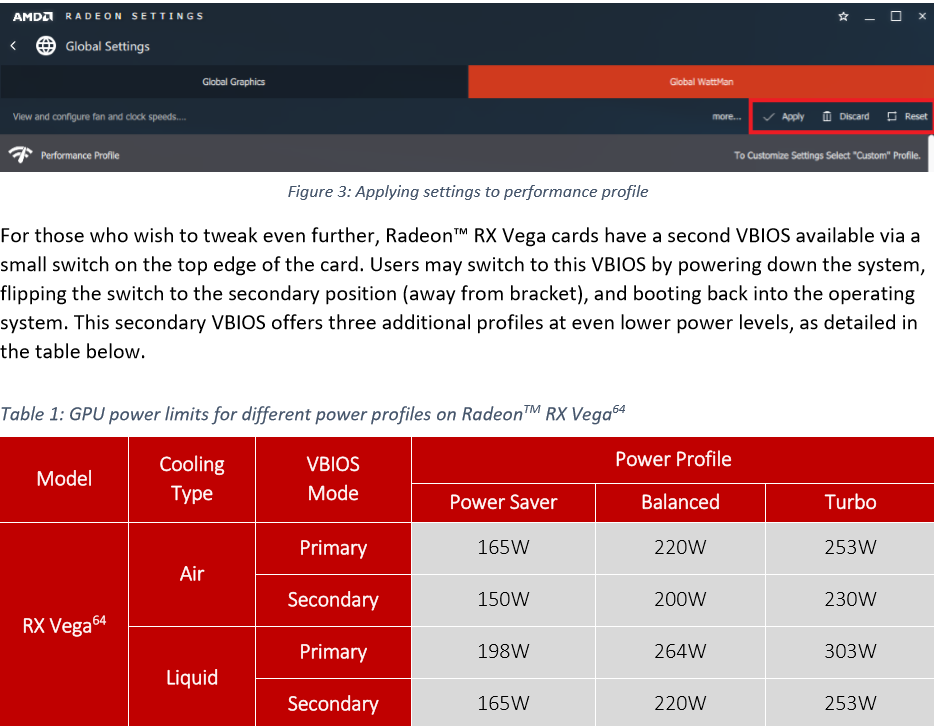
每瓦性能
下表是 Radeon RX Vega 64在各個遊戲中之節電性能表 Vega 56會略低
在預設情況下,其實 Radeon RX Vega的性能就已經非常好,雖然選擇較低的功率設定會對您的顯卡的功率消耗有明顯的影響,卻不會明顯降低性能,您可以在探索之後決定使用哪個設定
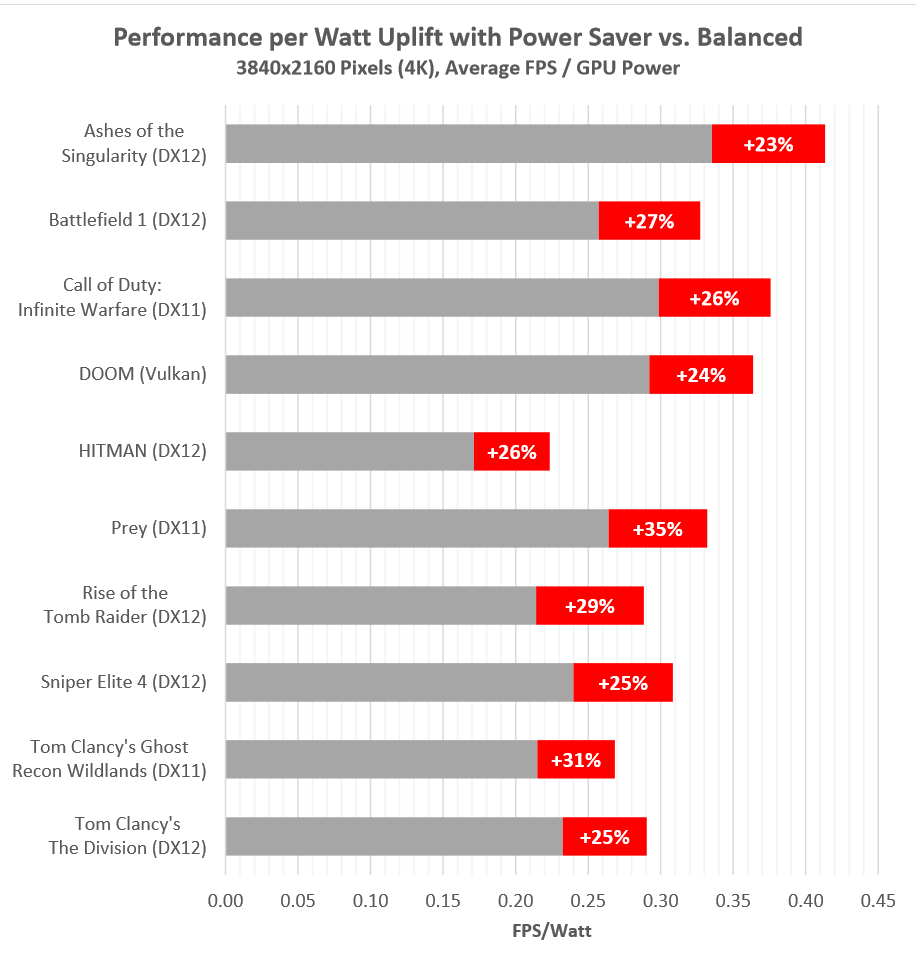
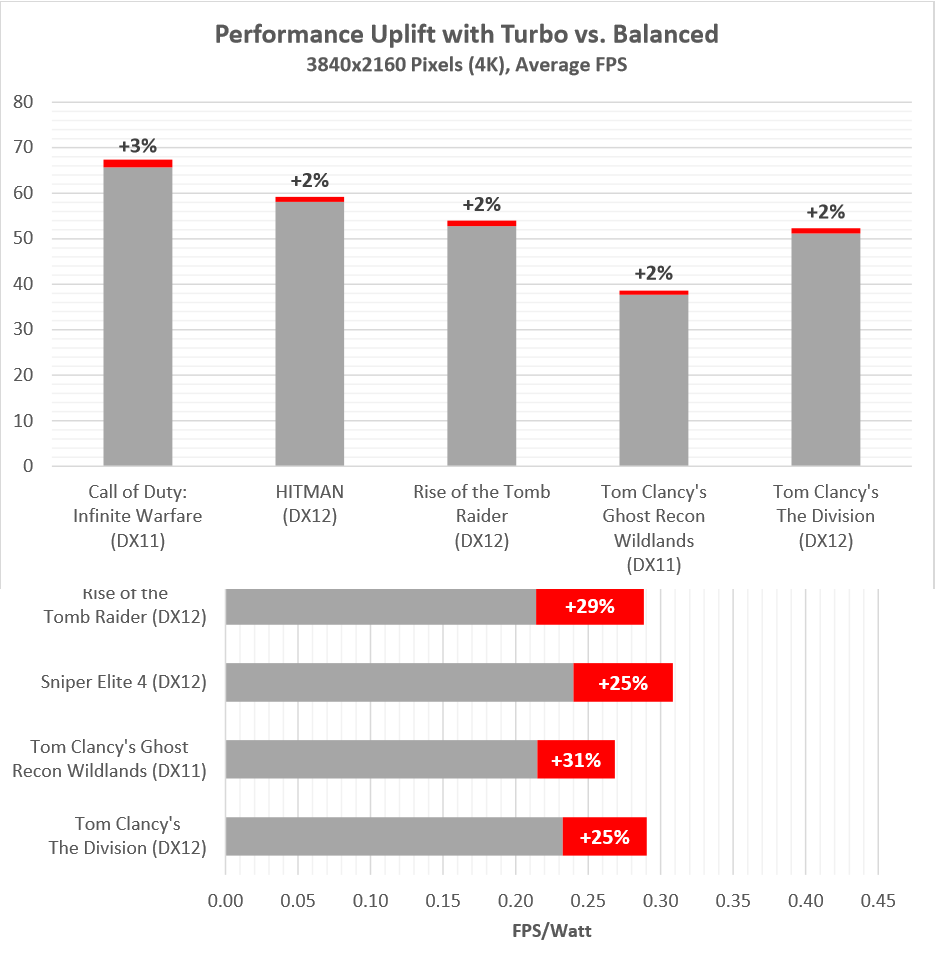
Performance Profiles Power Save Balanced Turbo 之比較
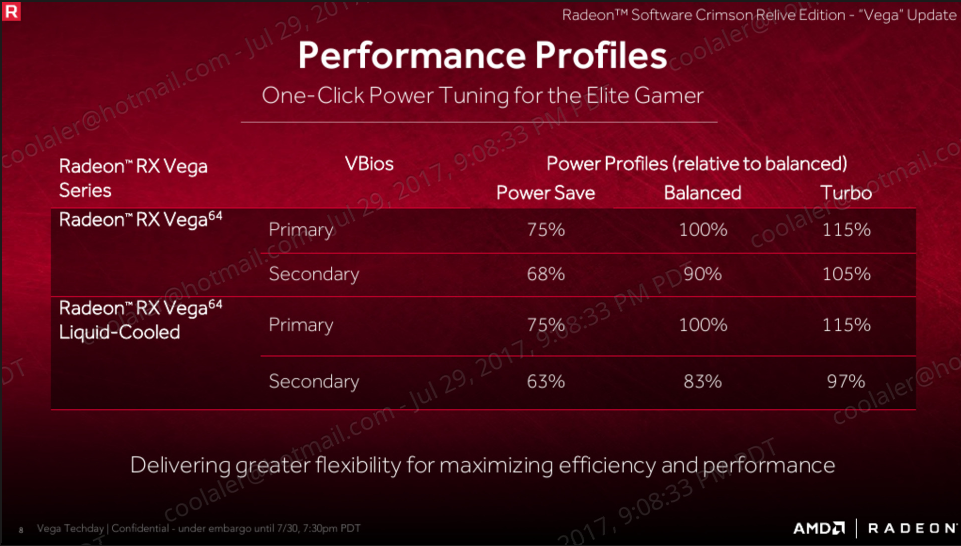
啟用 Radeon Chill
Radeon Chill通過採用動態方式進行遊戲中的電源管理,將 GPU功耗節省超過 FRTC
Radeon Chill可以監控用戶使用動態,以便決定何時快速做動或不動
當 Idle時,為了節省電力 Radeon Chill就降低幀速率,但一旦使用者按下按鍵或鼠標輸入操作時,Radeon Chill會立即使幀速上升,以保持遊戲感覺流暢
Radeon Chill支持的完整遊戲系列及一些大型 Gaming,如 Dota 2,傳奇聯盟和 Overwatch都支援 Radeon Chill
Radeon Chill也與 AMD的 FreeSync技術配對,您可以對您的遊戲的 Radeon Chill調整最小和最大值 FPS速率,以對應於您的顯示刷新範圍
舉例:顯示範圍可以在 30-90Hz範圍內,請嘗試將
Radeon Chill最小值設置為 30 FPS,最大值設置為 90 FPS
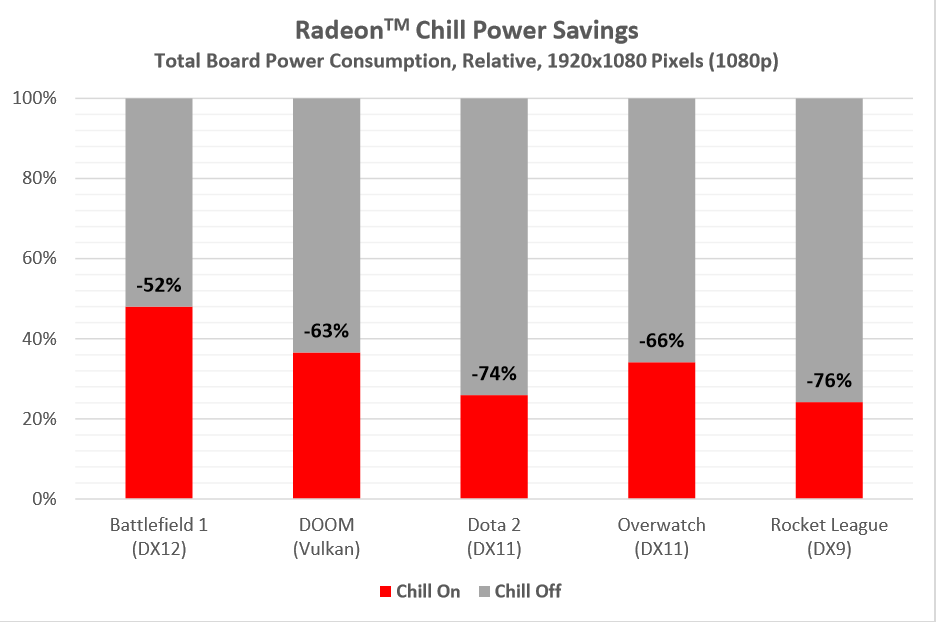
幀速目標控制 FRTC是 Radeon的軟體功能,FRTC允許用戶設定遊戲的最大幀速率,您可以在 Radeon Software控制面板上為每個遊戲選擇幀速率上限
用戶可以根據自己的喜好選擇不同的 FRTC設定,例如,高環保意識的玩家可選擇 60 FPS來顯示器的 60Hz刷新率相對應,以求最小化的功率消耗和最低的噪音,而發燒級的電競愛好者可以設定在 60Hz顯示屏上選擇 120 FPS的上限,以保持最快速的回應
有些使用者可能不希望在其 GPU上施加任何性能限制。FRTC還有另一種功能,當在極少數情況下,使用者可能會發現某些顯卡在非常高的幀速率的情況下會發出可聽見的噪音或振動,如果您遇到此問題並希望解決此問題,則可在 Radeon Software的 Global中啟用 FRTC,將在所有遊戲中對幀速率設定 300 FPS上限。啟用此設定可以緩解噪音或振問題但對遊戲效能沒有明顯的影響
啟用 FRTC步驟
1.找到 Gaming選項,然後點擊 Radeon Setting
2.找到 Frame Target Control,點擊開關並將滑塊拖動到所需的 FPS上限。為避免過高的幀率我們建議將上限設置為 300 FPS
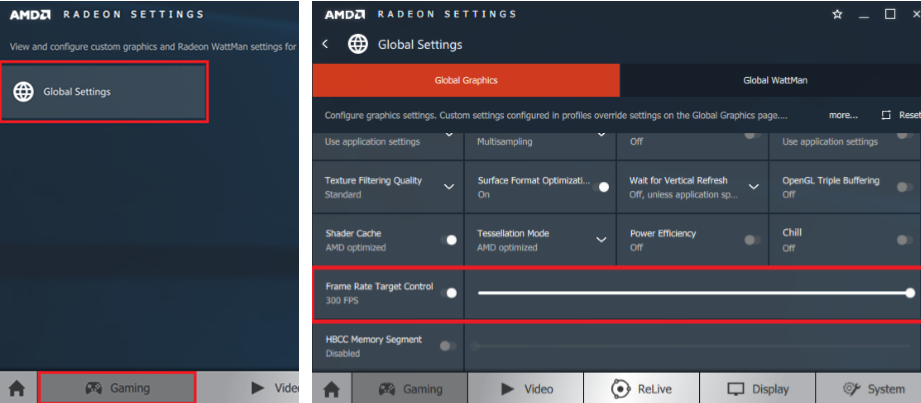
如何啟用 Radeon Chill
在 Radeon Settings中,點擊Gaming選項,再點擊 Global Graphics的下方 Chill選項]
開啟Chill on選項後您將會看到一個 Chill Hotkey,可用於實時切換 Radeon Chill的打開和關閉
當您啟用 Radeon Chill時,您會聽到一個聲音提示,且 NumLock鍵會閃爍 5次
當 Radeon Chill被禁用時,會有一個類似的聲音提示
在啟用Radeon Chill的某些情況下,您的顯卡可少風扇噪音
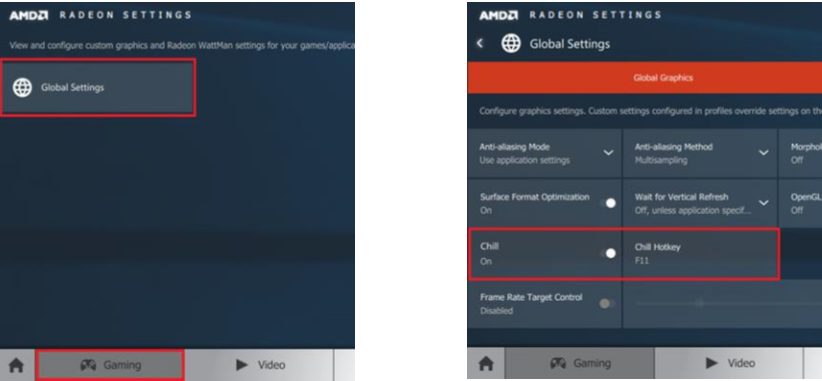
預設情況下,Radeon Chill的最小和最大 FPS範圍設置為 40-144Hz,如果要手動更改 FPS範圍,請在 Global Settings中找到 Global Graphics Profiles
Radeon Chill的 FPS系列可以在遊戲簡介頁面的底部找到
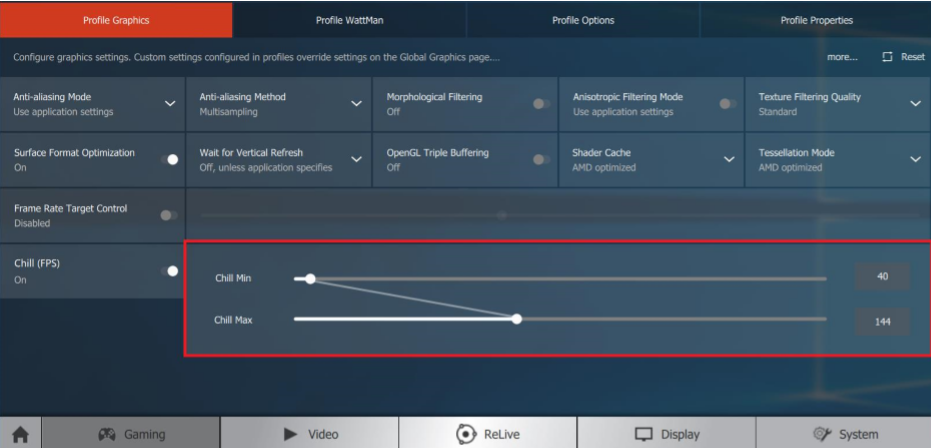
必須啟用 Radeon Chill的 Global Settings,才能配置遊戲特定設置,如果遊戲不存在,可以使用 Add按鈕,掃描和瀏覽想要的遊戲

FPS的範圍將直接影響 Radeon Chill提供的省電量,FPS之預設範圍為 40-144FPS,可隨時根據需要透過 Radeon Chill 去調整 FPS的範圍
如何打開 Enhanced Sync
近年來電腦遊戲的重要課題就是產生一致和流暢的動畫,提供流暢的遊戲體驗,Enhance Sync可以處理 GPU顯示同步任務,目的是提供更好的響應性和圖像質量的組合
Enhanced Sync 如何工作?
Enhanced Sync是一種新的 vsync模式,在多種情況下可實現最佳顯示刷新同步行為
當遊戲的 FPS超過顯示器的峰值刷新率時,Enhanced Sync並不會限制遊戲的性能,相反的,Enhanced Sync會減少輸入遲滯,而不會在禁用 vsync時產生撕裂偽像,當遊戲的 FPS低於顯示器的刷新率時,Enhanced Sync功能會動態地禁用 vsync臨時允許撕裂,並將輸入滯保持在最小值。已使在遊戲時提供新的視覺完整性和響應性

vsync off,vsync和 Enhanced Sync的遊戲響應能力
下圖為 vsync off,vsync和 Enhanced Sync的點擊響應延遲比較表
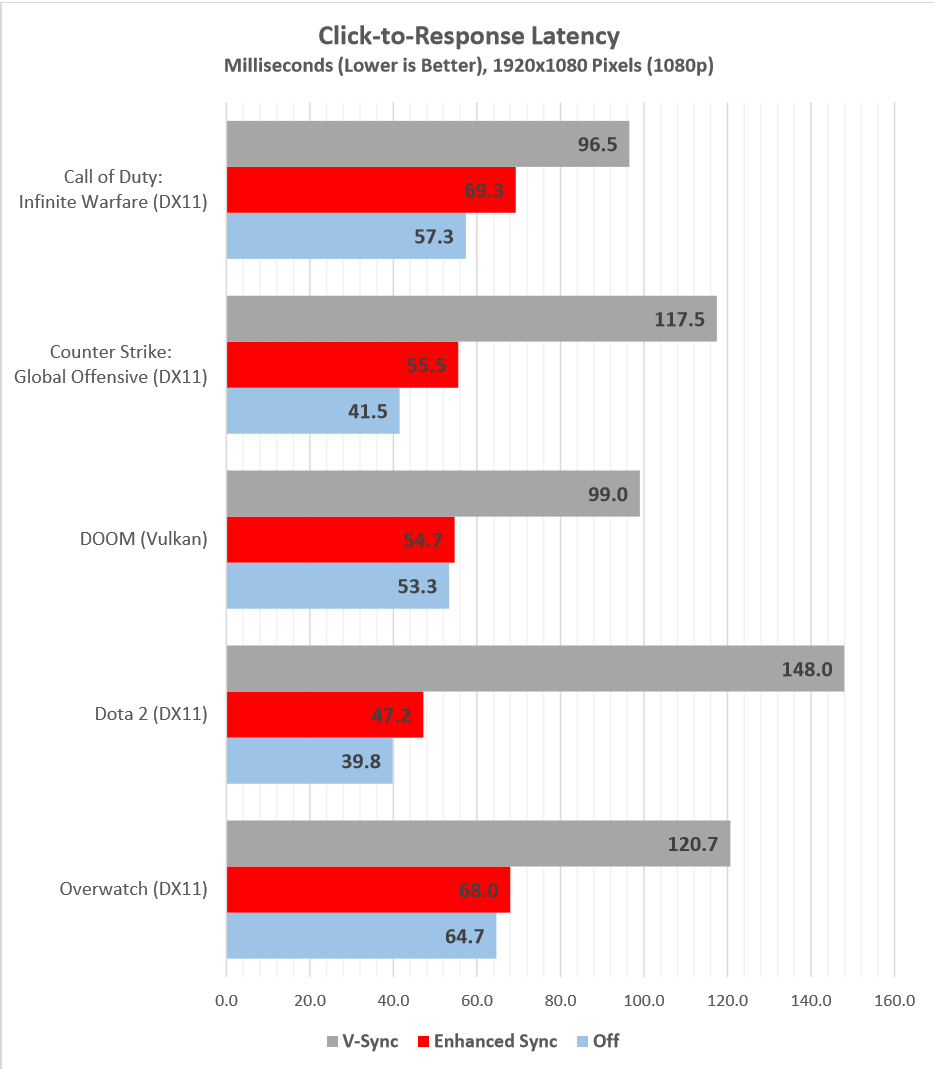
如何啟用 Enhanced Sync:
1.在更改設定之前請確保關閉任何遊戲
2.找到 Radeon Settings面板中的 Gaming選項,然後點擊 Global Settings
3.找到並點擊 Anti-aliasing Method,然後從列表中選擇 Enhance Sync
註:通過 Radeon Setting面板在 Global Graphics啟用 Enhance Sync功能時,將覆蓋您所有遊戲的設定,如只想為特單一遊戲啟用 Enhance Sync,只需在單一遊戲的 Profile中啟用 Enhance Sync
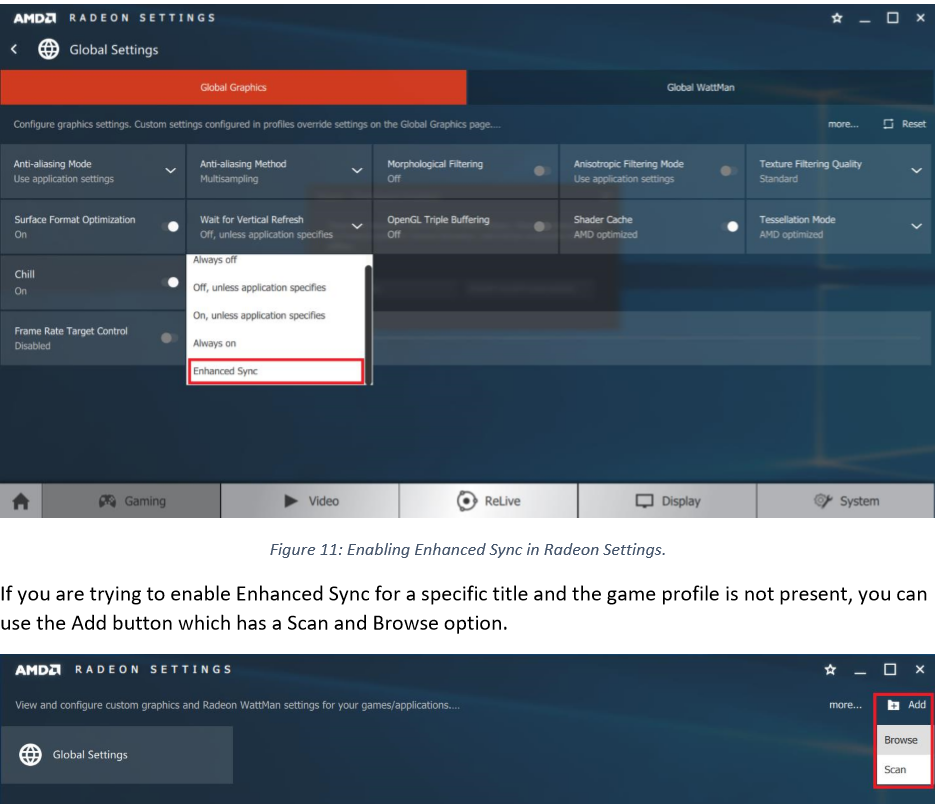
如果您要為單一遊戲啟用 Enhance Sync功能,但遊戲 Profile不存在時,可以使用 Brose或 Scan選項的 Add按鈕去加入要設定的單一遊戲
調整高帶寬緩存控制器 HBCC
Radeon RX Vega能夠使用其先進的內存子系統以獨特的方式提升遊戲效益, Radeon RX Vega全面搭載 8GB HBM2高帶寬緩存,可以滿足當今幾乎所有視覺要求最高的遊戲的要求
高帶寬緩存控制器 HBCC 是 Radeon Software控制面板中內置的前瞻性選項,可讓您打開所有 Vega GPU內置的 HBCC功能,啟用此功能後會將系統的內存的一部分分給 GPU使用,可以透過 HBCC Memory Segment去選擇欲分配使用的系統內存量
任何用於 HBCC的系統內存將與 RX Vega卡的板載內存配對,以創建一個完整的 HBCC分配
例如,4GB的系統內存分配加上 RX Vega本身的 8 GB HBM2,將使 RX Vega享有 12 GB的圖形內存
一旦 HBCC運行,RX Vega卡的 HBM2將真正作為高帶寬緩存
HBCC並會監視 GPU存儲器的利用率,會將未使用的位移動到較慢的系統內存空間,以有效提高 GPU存儲器的容量
當在玩新遊戲時,如果懷疑 Vega RX上的內存容量可能不足,就可以啟用 HBCC選項以選擇將更多的系統內存用於 HBCC內存段
啟用HBCC:
1.找到 Radeon Setting面板中的 Gaming選項 ,然後點擊 Global Setting
2.找到 HBCC Memory Segment,點擊開關並設定所需的內存大小之後點擊 Apply,等待面板重新加載
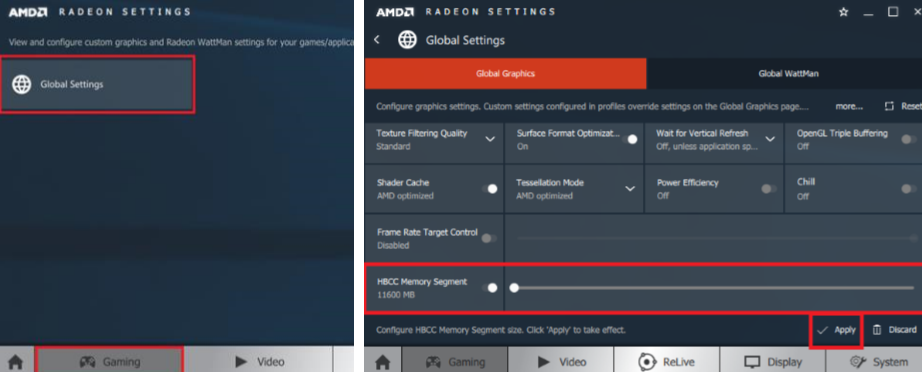
升級到 Radeon RX Vega顯卡旨在尋求更佳的遊戲環境,透過升對遊戲級的性能提升,請參見下圖
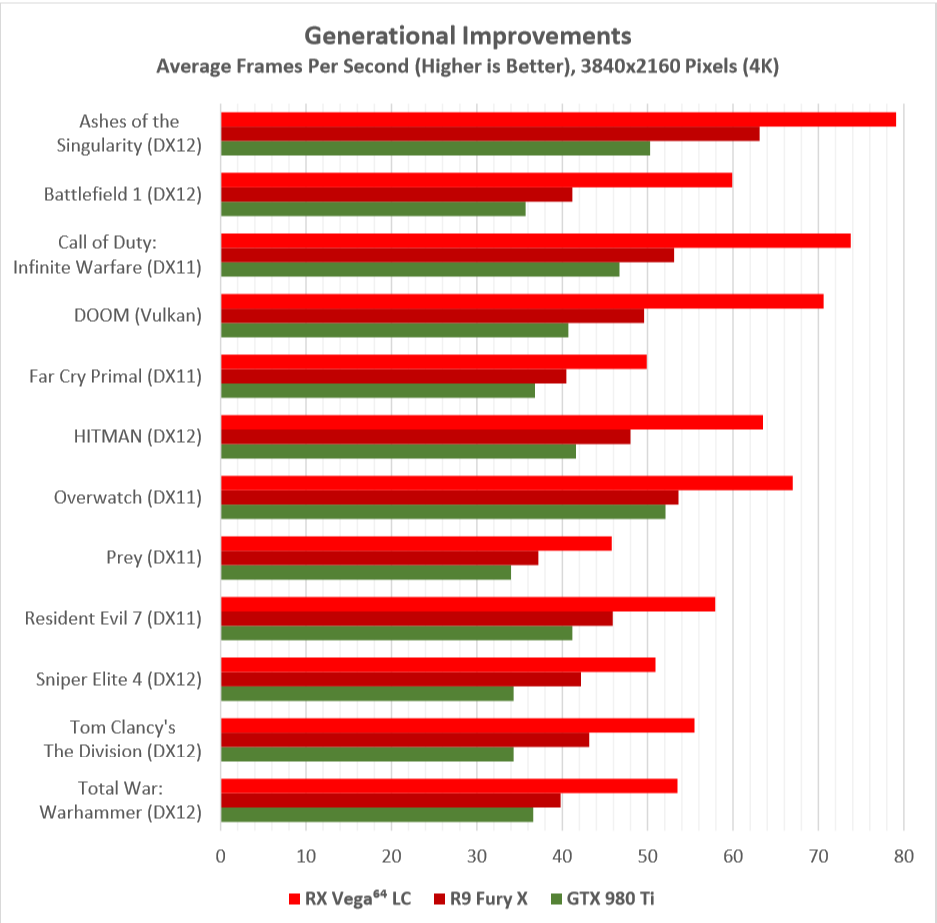
動態提升頻率
Radeo RX Vega顯卡的運行速度高於之前發布的任何 GPU,為實現性能,功耗和熱量的最佳組合,可以透過動態修改頻率,以取得不同的工作負載
與之前的 Radeon GPU相比,使用者可以期待看到更廣泛的操作頻率和更快的頻率轉換速度
這些轉變會自動發生,它們會在監控工具(如 Radeon WattMan)中顯現
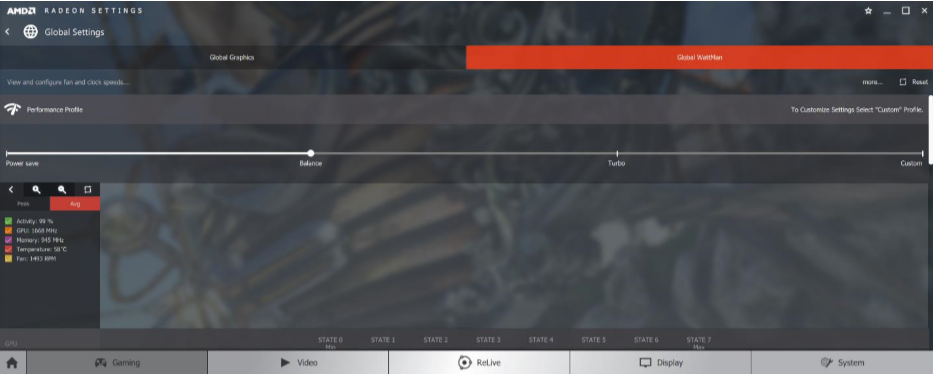
對於 Radeon RX Vega,規格中列出的升壓頻率速度不再是 GPU在正常使用中運行的最大可能頻率,相反的升壓頻率代表遊戲時可能會看到的典型平均頻率速度,在需求較輕的工作負載中,Radeon RX Vega可能會以超出其規定的升壓頻率運行,同時RX Vega上的 Base頻率基線,只有在最密集的工作負載使 GPU在基本頻率附近運行
4.AMD Radeon RX Vega架構與官方效能
AMD Radeon的次世代新架構
自推出第一款 Radeon 17年以來,圖形處理器的使用模式在視覺計算領域不斷擴大,已進步到使用 GPU來處理專業可視化和虛擬化託管的各種工作負載,並將其轉變為虛擬現實的新領域
以及在最新的遊戲中,不斷推出最新前所未有的視覺效果
一路以來,在這些應用程序中處理的數據集在規模和復雜性上 GPU的處理能力都有所增長,以適應新出現的工作負載的需求,但因為 GPU的頻率增長卻給所有類型的高性能處理器都帶來了高功耗,同時 GPU內存容量也沒有大幅上升
因為這樣,Radeon Technologies Group開始構建一個 Vega新架構
Vega新架構旨在通過採用以下靈活的操作,支持大型數據集,提高功率效率和極其可擴展的性能來滿足當今的需求。 Vega]入了許多創新功能來追求這個願景,這種新架構承諾通過為開發人員提供新的控制水平,靈活性和可擴展性,來改變 GPU在既有和新興市場中的使用方式
AMD Radeon RX Vega架構亮點
[Vega10]:第一個實施[Vega]架構的是[Vega10]GPU
[Vega10]是一款相對較大的芯片,旨在為多個市場提供服務,包括高分辨率遊戲和 VR,最強大的工作站級應用程序和 GPU計算空間,包括 HPC和機器學習等關鍵垂直市場
[Vega10]晶片採用 14nm LPP FinFET製造工藝技術,並將 128億個晶體管封裝到 486 mm矽片中
該晶片經過優化,通過在比過去的 Radeon圖形處理器更高的頻率下工作,可以利用 FinFET晶體管固有的更低的漏電功率, Radeon RX Vega產品將配備高達 1.67GHz的升壓平率,相比之下,對於我們的 28納米相當規模的部件
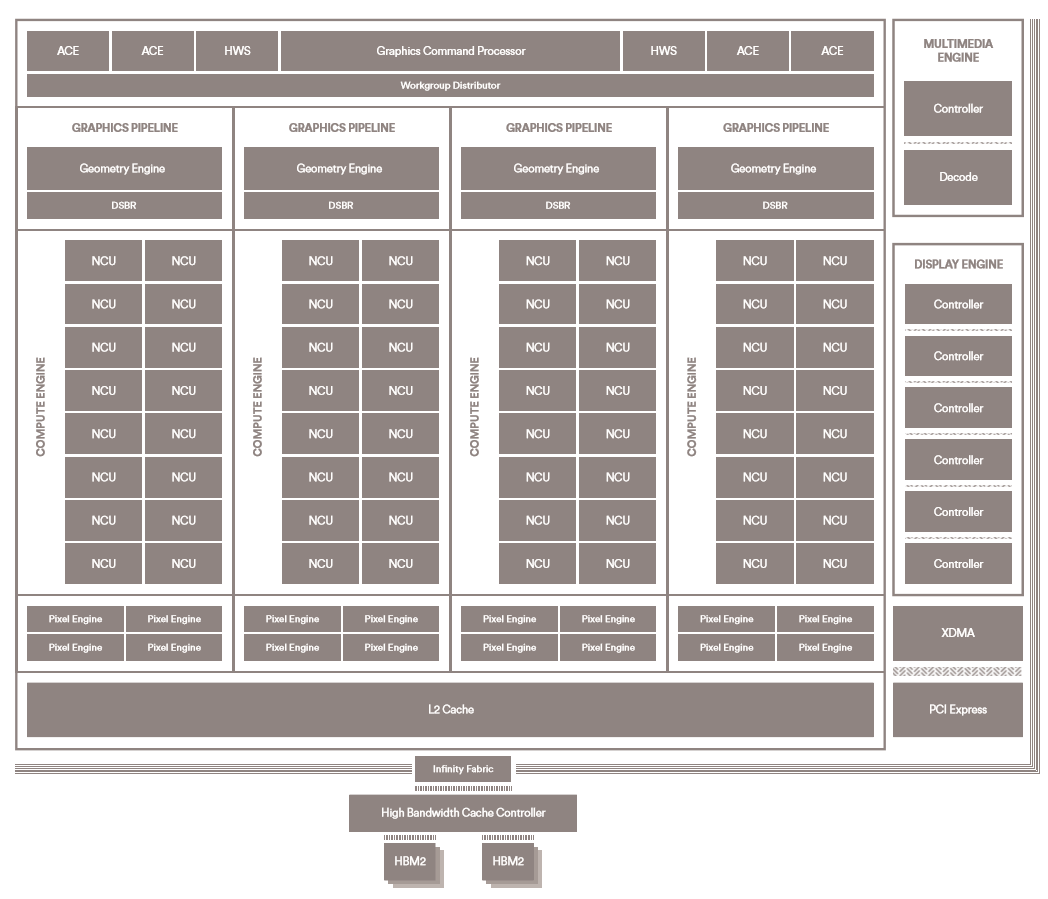
[Vega10]圖形核心擁有 64個下一代計算單元 NCU,總共提供了 4096個流處理器及高的頻率速度,和 Vega架構的改進可以顯著提高指令吞吐量。在 Radeon RX Vega64水冷版中,Vega NCU著色器陣列具有單精度算術吞吐量的 13.7 tera。由於其具有 16位數據打包的功能,同樣的著色器陣列可以達到半精度算術吞吐量的最高峰值速率為 27.4 tera。類似的動態也適用於其他關鍵圖形速率。例如,固定函數幾何管道能夠在每個頻率的吞吐量上有四個基元,但是 Vega的下一代幾何路徑具有更高的潛在容量
[Vega10]是第一款使用無線光纖互連構建的 AMD圖形處理器,它也支持我們的 Zen架構處理器。這種低延遲 SoC風格的互連提供內置的服務質量和片上邏輯塊之間的連貫通信安全功能
因為它是我們的知識產權組合中的一個標準,我們可以混合和匹配各種 IP塊來創建新的配置,以滿足客戶的需求。在[Vega10]中,無線光纖鏈接晶片上的圖形核心和其他主要邏輯塊,包括內存控制器,PCI Express控制器,顯示引擎和視頻加速塊。由於內置於每個 IP模塊的內部 Fabric支持,我們未來的 GPU和 APU可以隨意選擇 Vega架構的元素
新內存層次結構和高帶寬緩存控制器
GPU是大規模並行處理器,需要大量的數據移動才能實現峰值吞吐量。他們依靠高級內存設備和多級緩存系統的組合來滿足這一需求。在典型的佈置中,用於各種處理元件的寄存器從一組 L1高速緩衝存儲器中拉取數據
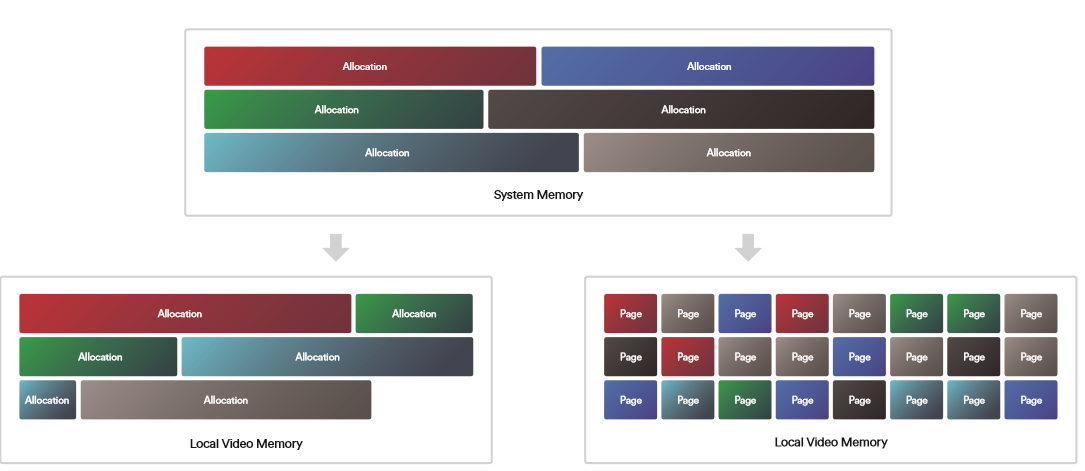
HBCC是服務器和專業應用的革命性技術。基於 Vega架構的 GPU具有提供此類應用的潛力
具有與本地視頻存儲器相當的有效存儲器性能,同時處理更接近系統存儲器容量的數據集,並且將來甚至擴展到諸如非易失性存儲的大容量存儲設備。具有板載固態存儲器的Radeon Pro SSG產品特別適合利用此功能 AMD的 Radeon Pro SSG產品技術顯著降低了從 SSD到 GPU的數據傳輸的延遲和 CPU開銷,將此技術與 HBCC相結合,可以讓 GPU的行為好像擁有 TB級的本地視頻記憶

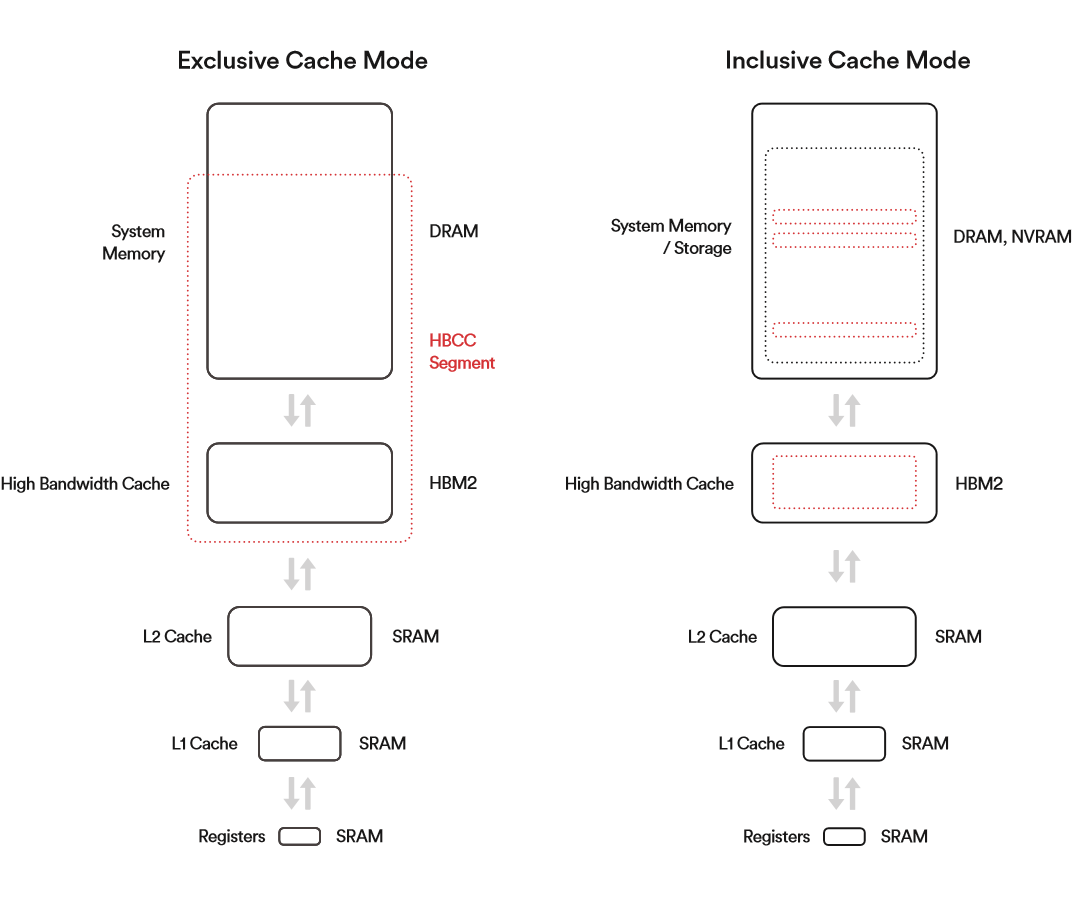
Vega GPU架構中的幾何管道可以通過高效的負載平衡和新的原始著色器技術實現更高的多邊形吞吐量,使用原始著色器,Radeon RX Vega可提供每時鐘峰值幾何吞吐量的兩倍以上, Vega可以處理最詳細的模型和復雜的 3D場景
增強像素引擎
包括新的 Draw Stream Binning光柵機,以提高緩存位置,減少過度繪製,提高渲染效率,並留下更多空間來調節質量設置,同時保持平滑的動畫效率
高帶寬緩存控制器(HBCC)
Vega GPU架構中最先進的內存系統消除了傳統 GPU內存的容量限制。由於由 HighBandwidth Cache Controller控制的自動細粒度的記憶運動,Vega GPU使遊戲設計人員可以實時處理更大,更詳細的模型和資產
8 GB高帶寬緩存
Radeon RX Vega顯卡採用尖端的 HBM2內存,作為外部存儲器或存儲設備的超大型超高速硬體管理緩存
Vega的緩存功能可以有效地利用您的 Radeon RX Vega與 FreeSync顯示器配對
偉大的遊戲體驗都是在正確的時間將正確的像素實現在眼前
Radeon RX Vega GPU的設計旨在實現這一目標,最適合基於 Radeon FreeSync標準的可變刷新操作的顯示器,這就是為什麼 AMD提供 Radeon RX Vega PACKS折扣,將 Radeon RX Vega與 Radeon FreeSync捆綁
FreeSync顯示器旨在解決 PC遊戲中最古老的性能問題之一:遊戲動畫循環與顯示器更新速率之間缺乏同步性。當這兩個元素不同步時,玩家可能會感覺到遲鈍的動畫,為了避免這些放緩,玩家選擇禁用顯示器和 GPU之間的垂直刷新同步(vsync),從而這將導致破壞圖像完整性的撕裂圖像
Radeon FreeSync技術通過將顯示器的更新周期與 GPU同步來幫助避免撕裂圖像問題,當顯卡有一個準備好顯示的新框架時,顯示器將會快速顯示,而不會由於禁用 vsync而造成水平的撕裂接縫,Radeon FreeSync提供更平滑的動畫,更快速的響應時間
FreeSync顯示屏中提供了當前可用的 FreeSync監視器的縮寫列表,以便使用者可以在 FreeSync系統中看到所選擇的數組, FreeSync顯示器通常可以在特定範圍內改變其刷新率,例如從 30Hz到 90Hz,即 30到 90FPS,(監視器支持的刷新率範圍越寬越好)
Frame Time by Percentile
即使在遊戲工作量較為困難的部分,Radeon RX Vega也可以提供足夠快的速度,超過 FreeSync顯示器的最低 48 FPS
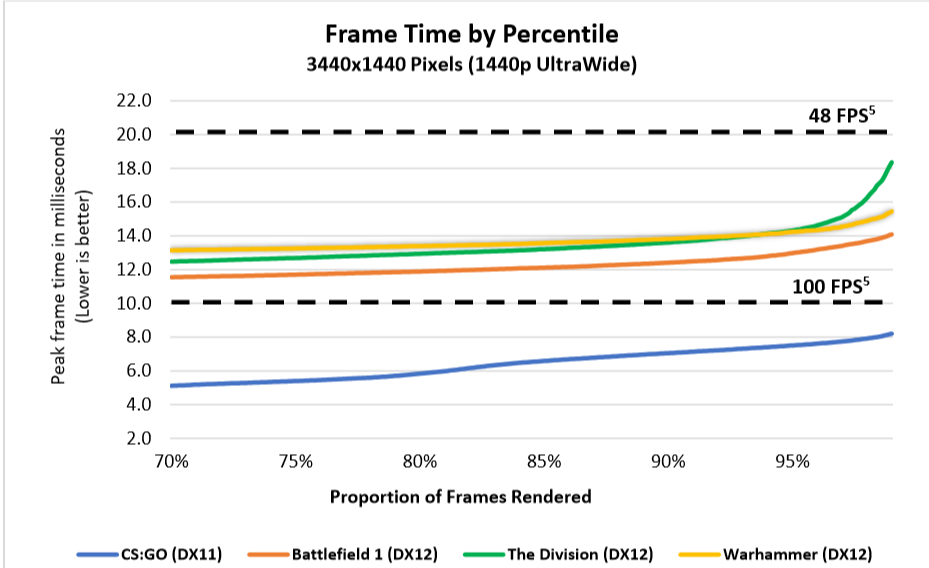
極致的 VR體驗
PC遊戲最令人興奮的新趨勢 VR
像 Oculus Rift和 HTC Vive這樣的裝置可以將玩家轉移到新的視界,並提供傳統 PC顯示器和輸入設備不可能實現的存在的強烈真實體驗
然而, VR裝置需要相對較快的 GPU和正確的軟體技術
結合 Liquid VR套件,Radeon RX Vega可以為當今最流行的 VR裝置提供出色的 VR體驗
Radeon RX Vega被認證為 Oculus Ready和 Vive Ready,並且它們支持關鍵技術,如 Oculus Rift的異步空間扭曲(ASW)和 SteamVR的異步重播,以確保流暢的動畫與 VR耳機的運動跟踪功能同步
提供良好的 VR體驗的關鍵是確保在每個刷新間隔內為耳機顯示準備好新的框架,由於 Vive和 Rift顯示器都以 90Hz運行,所以每 11.1毫秒需要一個新的 FPS
如果系統可以在每個時間間隔渲染新的 FPS,則 VR體驗就應該是快速,流暢和舒適的
對於這點 Radeon RX Vega卡可以提供足夠快的 FPS,以滿足當今最流行的 VR遊戲和應用的需求
下圖顯示了 Radeon RX Vega在某些最值得注意的 Oculus和Steam VR標題中執行的數據
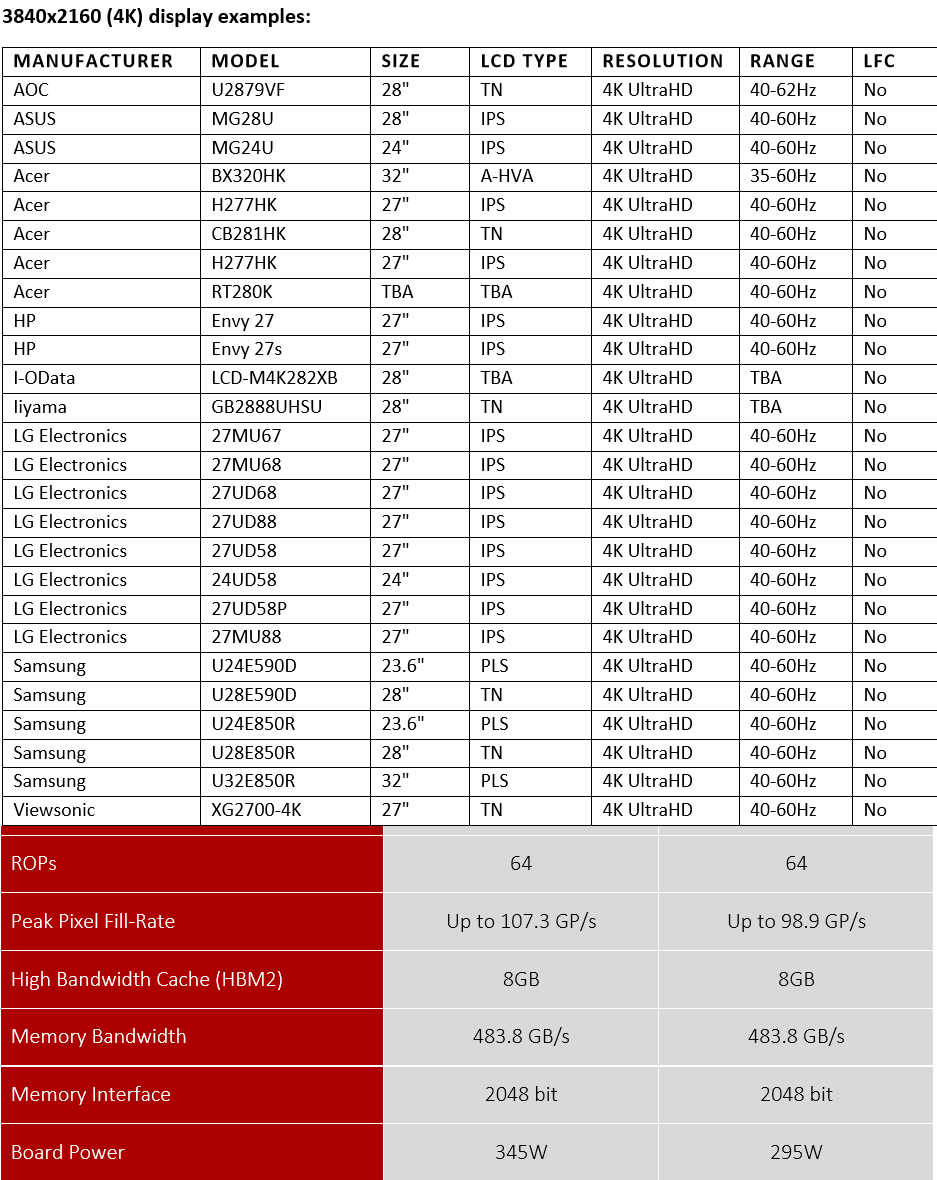
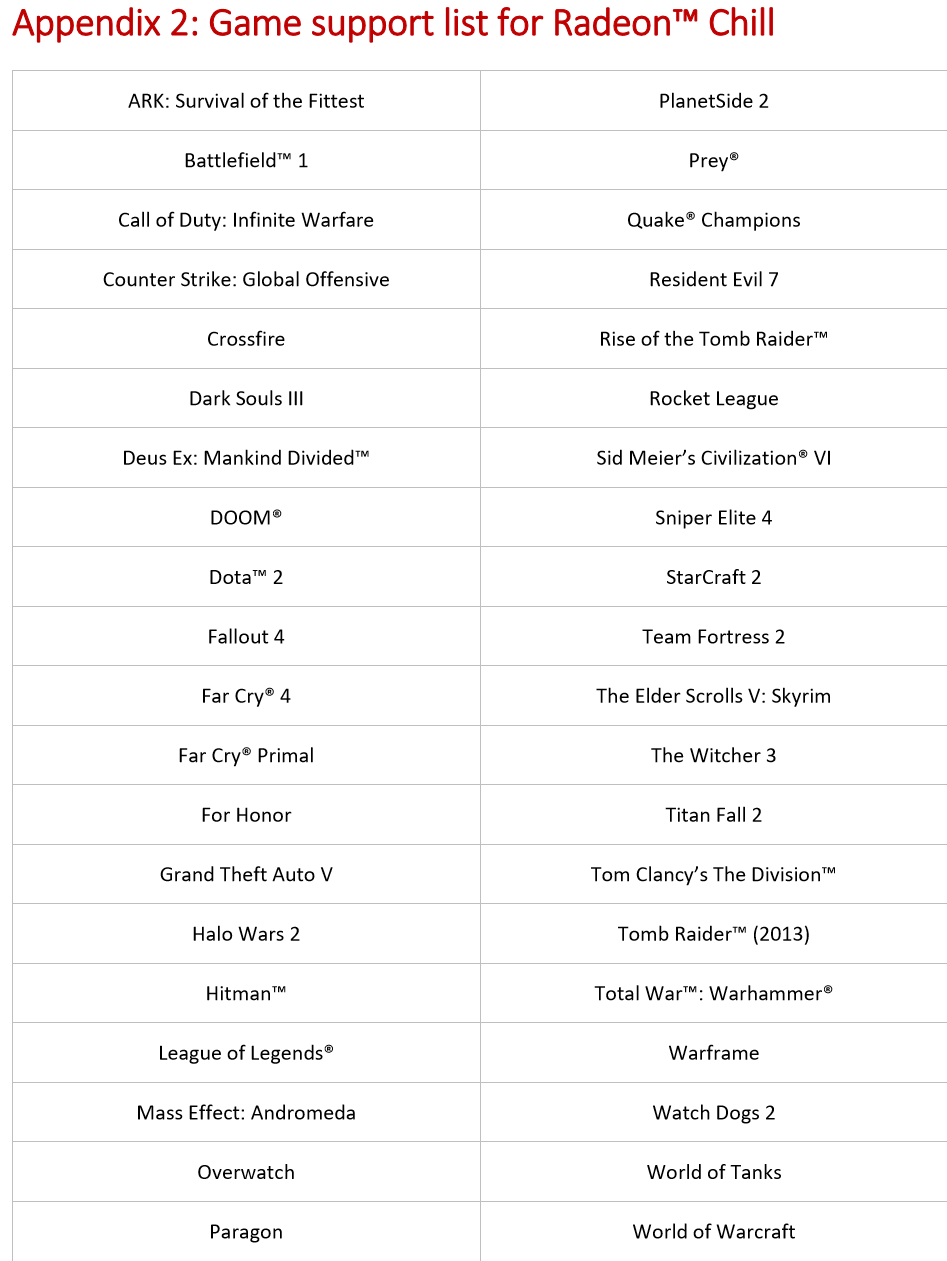
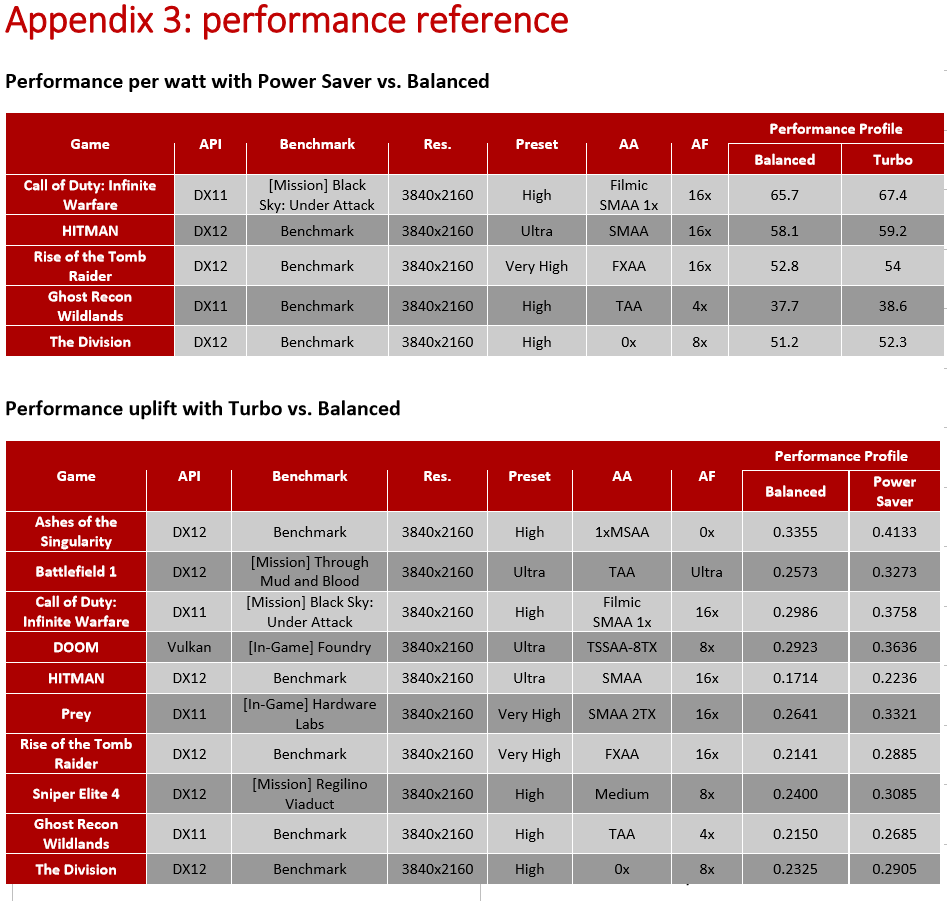
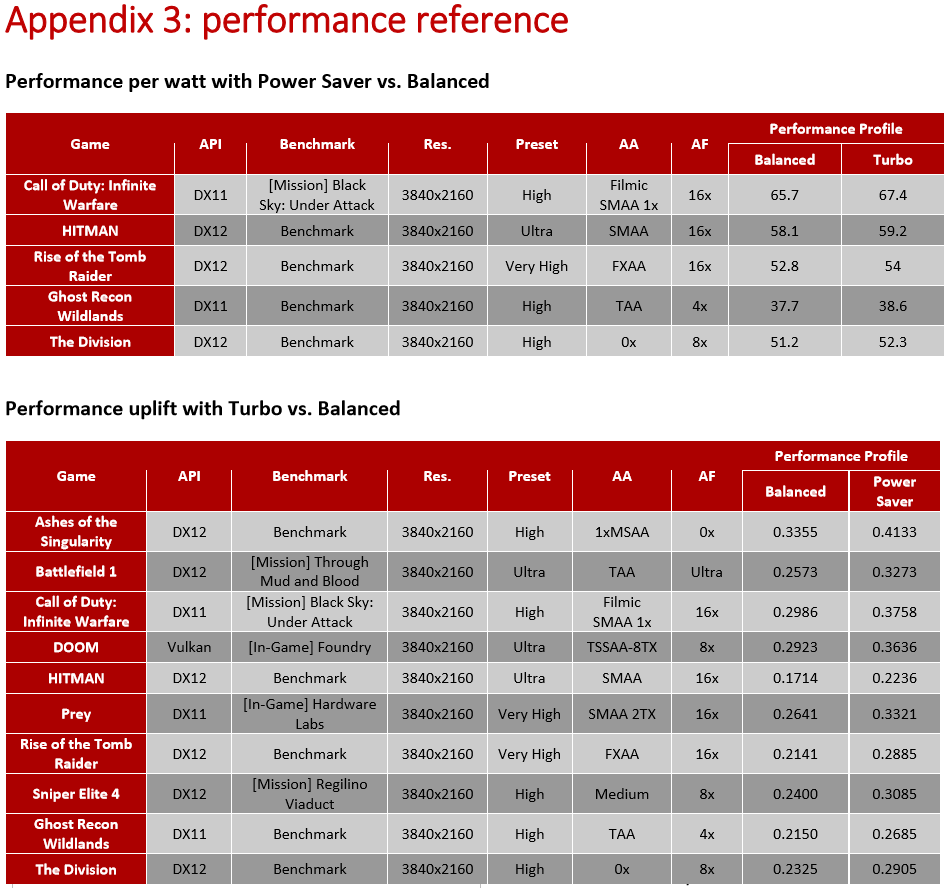
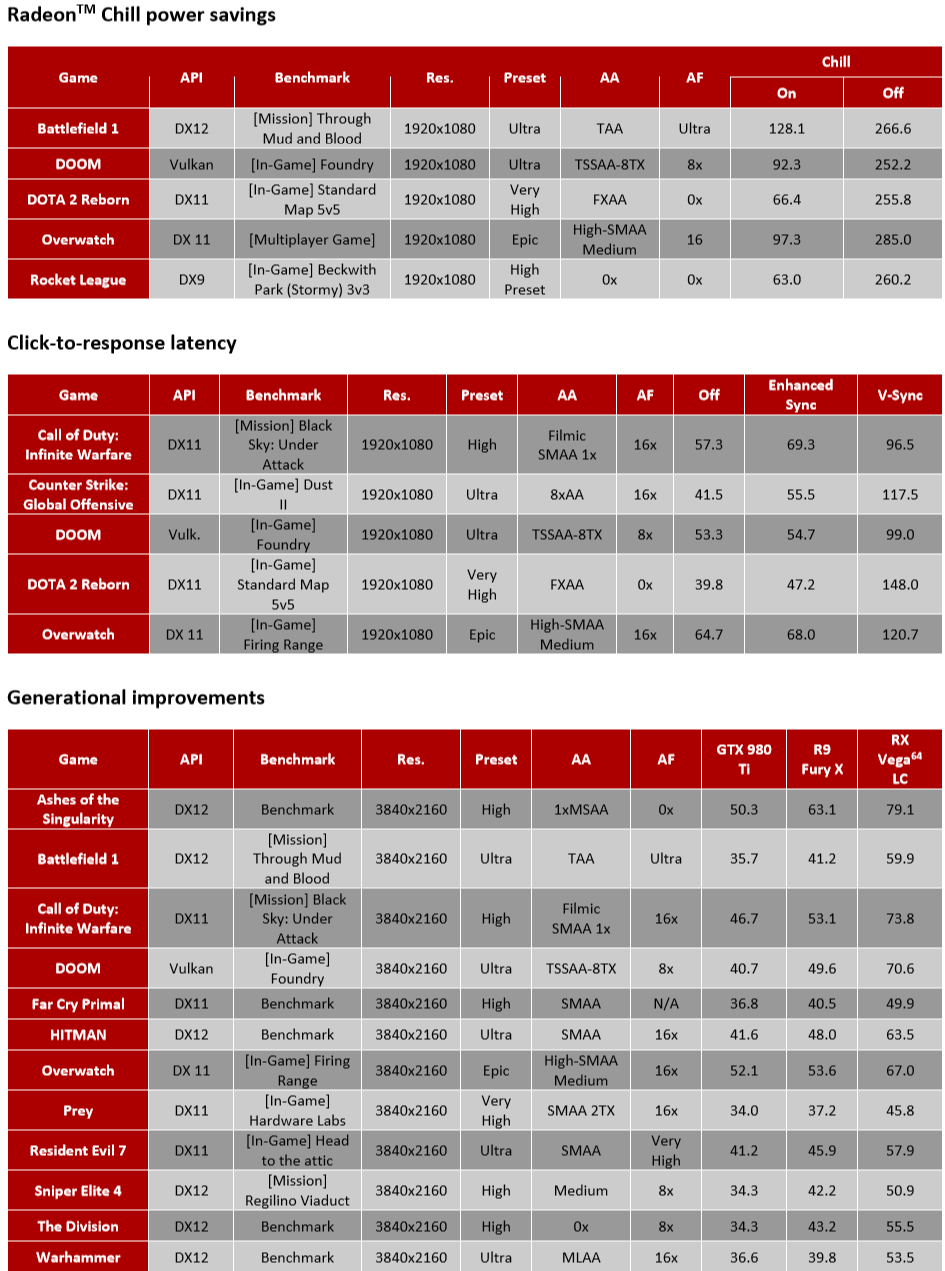
官方測試比較之所有數據和測試均採用下列系統平台測試
所有測試系統都使用 Windows 10 64
官方測試使用 Radeon RX Vega56,Radeon,Radeon R9 Fury X,GeForce GTX 1080 Founders Edition,GeForce GTX 1070 Founders Edition和參考 GeForce GTX 980 Ti進行
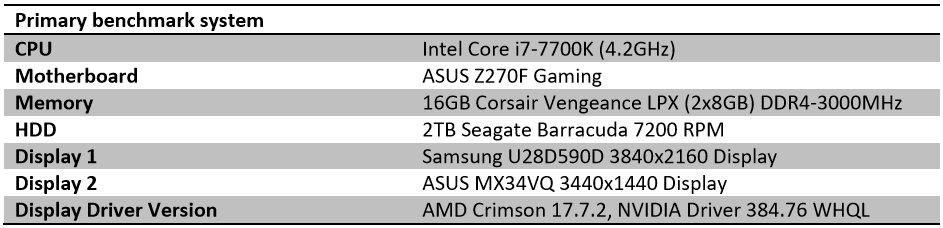
最後編輯:


